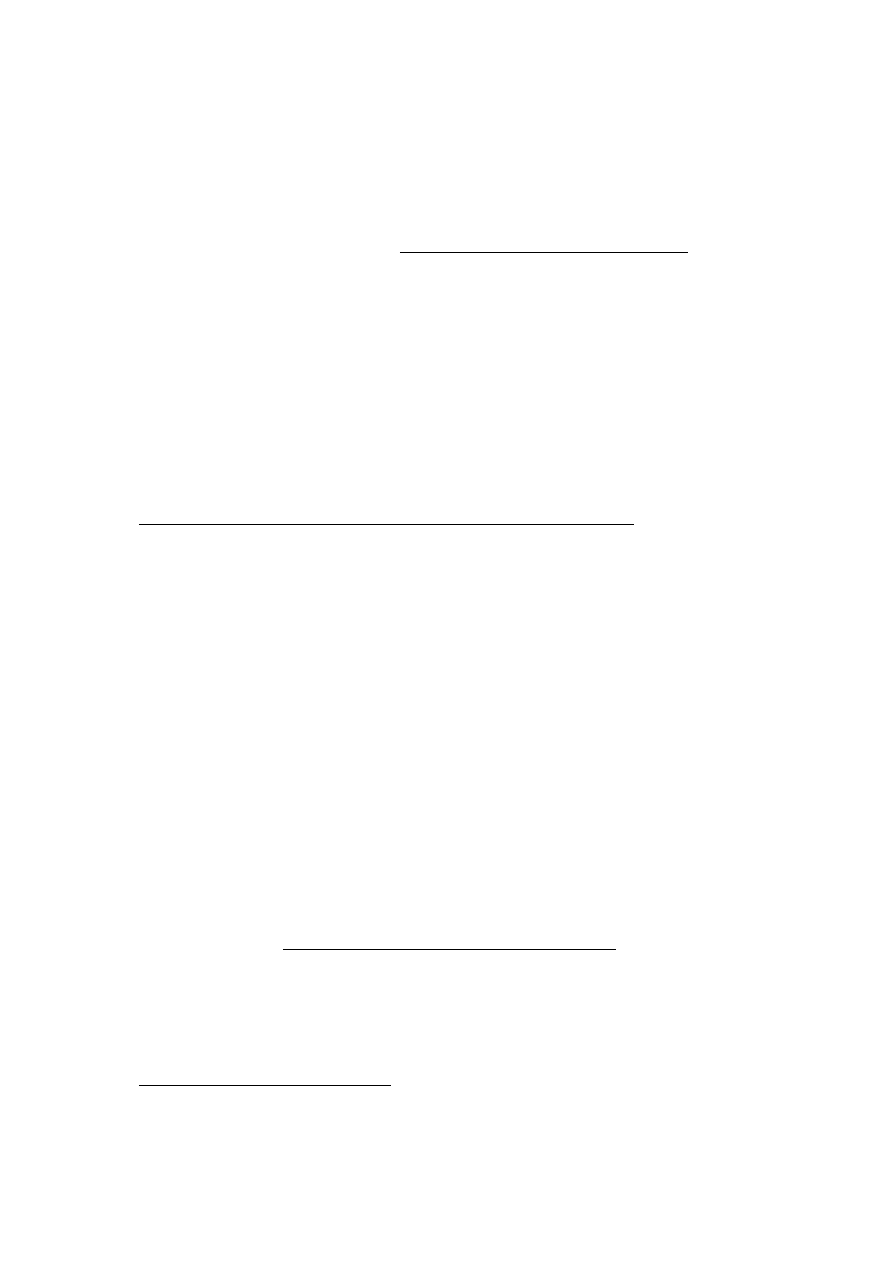
1
Instalacja Debiana GNU/Linux 2.2 dla architektury Intel x86
-----------------------------------------------------------
Bruce Perens
Sven Rudolph
Igor Grobman
James Treacy
Adam Di Carlo
t
łumaczenie: Marcin Owsiany <porridge@pandora.info.bielsko.pl>
version 2.2.17, 11 September, 2000
-------------------------------------------------------------------------------
Streszczenie
------------
Ten dokument zawiera instrukcje dotycz
ące instalacji systemu Debian
GNU/Linux 2.2, dla architektury Intel x86 (``i386''). Zawiera tak
że
odno
śniki do innych źródeł informacji, w tym zawierających wskazówki
dotycz
ące maksymalnego wykorzystania możliwości systemu. Instrukcje w
tym dokumencie _nie_ s
ą przeznaczone dla użytkowników uaktualniających
istniej
ący system; jeśli wykonujesz aktualizację, przeczytaj
Informacje na temat wydania Debiana 2.2
(http://www.debian.org/releases/2.2/i386/release-notes/).
Prawa autorskie
---------------
This document may be distributed and modified under the terms of the
GNU General Public License.
(C) 1996 Bruce Perens
(C) 1996, 1997 Sven Rudolph
(C) 1998 Igor Grobman, James Treacy
(C) 1998-2000 Adam Di Carlo
Ten jest oprogramowanie wolnodost
ępnym; może być rozprowadzany i
modyfikowany na warunkach GNU General Public License, wydanej przez
Free Software Foundation w wersji 2, lub (Wasz wybór) jakiejkolwiek
pó
źniejszej wersji.
Ten podr
ęcznik jest rozprowadzany w nadziei, że okaże się przydatny,
ale _bez jakiejkolwiek gwarancji_; nawet bez domniemanej gwarancji na
sprzeda
żność lub użyteczność w jakimkolwiek celu. Więcej szczegółów
mo
żna znaleźć w GNU General Public License.
Kopia GNU General Public License jest dost
ępna w dystrybucji Debian
GNU/Linux jako `/usr/doc/copyright/GPL' lub za pomoc
ą World Wide Web
na serwerze GNU (http://www.gnu.org/copyleft/gpl.html). Mo
żna także
otrzyma
ć ją pisząc na adres Free Software Foundation, Inc., 59 Temple
Place - Suite 330, Boston, MA 02111-1307, USA.
Wymagane jest odpowiednie uwzgl
ędnienie informacji o Debianie i
autorach tego dokumentu w jakichkolwiek materia
łach opracowanych z
jego wykorzystaniem. Je
śli zmodyfikujesz i ulepszysz ten dokument,
prosimy o poinformowanie jego autorów poprzez list
ę
<debian-boot@lists.debian.org>.
-------------------------------------------------------------------------------

2
Spis tre
ści
-----------
1. Debian wita
1.1. Czym jest Debian?
1.2. Czym jest GNU/Linux
1.3. Czym jest Debian GNU/Linux?
1.4. Czym jest Debian GNU/Hurd
1.5. Jak zdoby
ć najnowszą wersję tego dokumentu?
1.6. Organizacja tego dokumentu
1.7. UWAGA: Ten dokument nie jest uko
ńczony
1.8. Na temat praw autorskich i licencji na oprogramowanie
2. Wymagania systemowe
2.1. Obs
ługiwany sprzęt
2.2. No
śniki instalacyjne
2.3. Wymagania co do rozmiaru pami
ęci i przestrzeni dyskowej
2.4. Peryferia i inny sprz
ęt
2.5. Kupowanie sprz
ętu specjalnie dla systemu GNU/Linux
3. Zanim zaczniesz
3.1. Kopie zapasowe
3.2. Potrzebne informacje
3.3. Ustawienia sprz
ętu i systemu operacyjnego przed instalacją
4. Dzielenie dysku twardego na partycje
4.1. T
ło
4.2. Planowanie u
życia systemu
4.3. Nazwy urz
ądzeń w Linuksie
4.4. Zalecany uk
ład partycji
4.5. Przyk
ładowe partycjonowanie
4.6. Partycjonowanie przed instalacj
ą
4.7. Bezstratne partycjonowanie przy instalacji z systemów DOS,
Win-32 lub OS/2
4.8. Partycjonowanie w DOS
5. Metody instalacji Debiana
5.1. Przegl
ąd procesu instalacji
5.2. Wybór w
łaściwego zestawu instalacyjnego
5.3. ¬ród
ła instalacji dla różnych etapów
5.4. Opis plików systemu instalacyjnego
5.5. Dyskietki
5.6. CD-ROM
5.7. Dysk twardy
5.8. Instalacja z NFS
6. Uruchamianie systemu instalacyjnego
6.1. Argumenty
ładowania
6.2. Interpretacja komunikatów startowych j
ądra
6.3.
Ładowanie z twardego dysku
6.4. Instalacja z CD-ROM-u
6.5.
Ładowanie z dyskietki Rescue Floppy
6.6.
Ładowanie z CD-ROM-u
6.7. Co zrobi
ć w przypadku problemu?
7. Pocz
ątkowa konfiguracja systemu przy użyciu programu
`dbootstrap'
7.1. Wprowadzenie do `dbootstrap'
7.2. ``Uwagi dotycz
ące wydania''
7.3. ``G
łówne menu procedury instalacyjnej systemu Debian
GNU/Linux''
7.4. ``Konfiguracja klawiatury''
7.5. Wcze
śniejsze ładowanie sterowników
7.6. Ostatnia szansa!
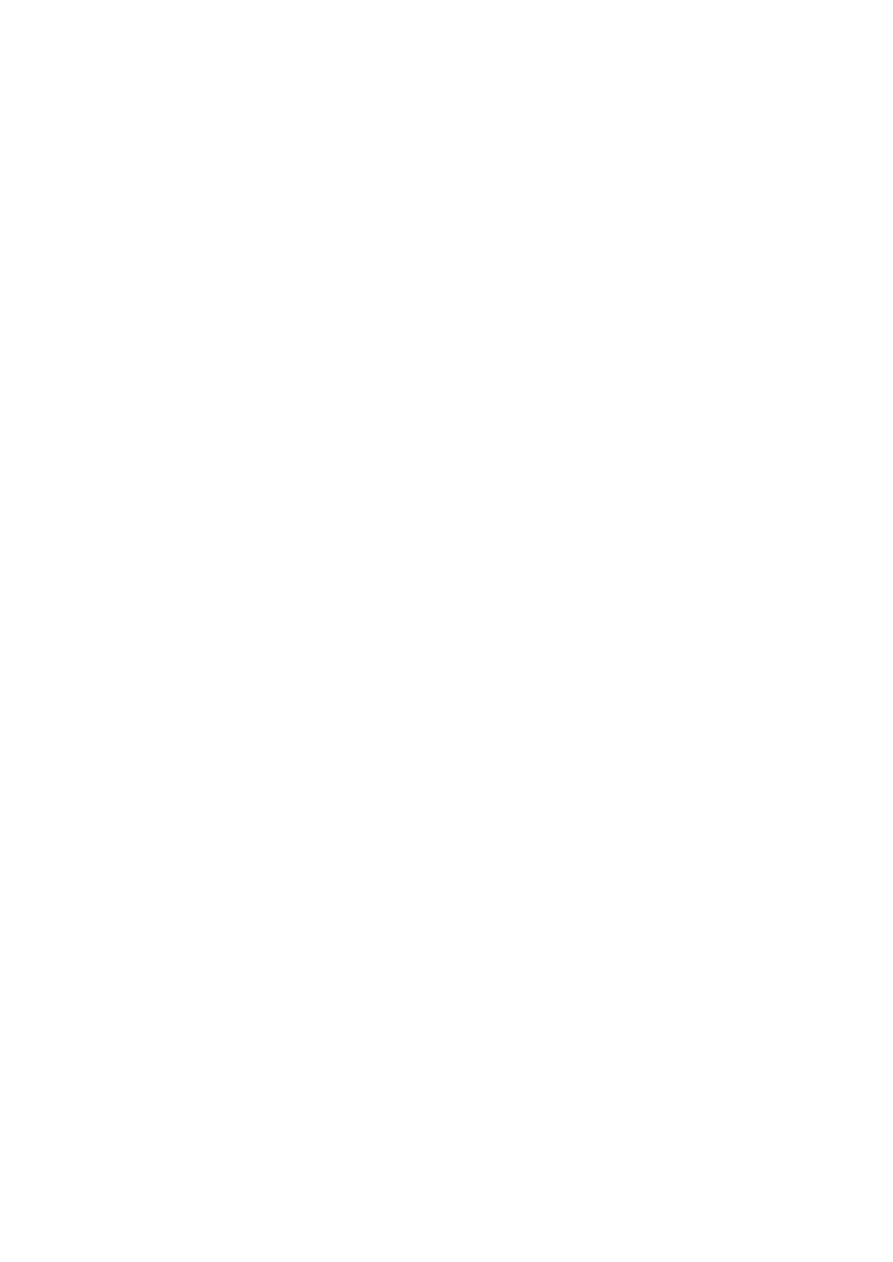
3
7.7. ``Podzia
ł dysku na partycje''
7.8. ``Przygotowanie i aktywowanie partycji wymiany''
7.9. ``Przygotowanie partycji Linuksa''
7.10. ``Zamontowanie uprzednio przygotowanej partycji''
7.11. ``Instalacja j
ądra i modułów systemu operacyjnego''
7.12. ``Konfiguracja urz
ądzeń PCMCIA''
7.13. ``Konfiguracja modu
łów - sterowników urządzeń''
7.14. ``Konfiguracja sieci''
7.15. ``Instalacja systemu podstawowego''
7.16. ``Konfiguracja systemu podstawowego''
7.17. ``Przygotowanie Linuksa do uruchamiania z twardego dysku''
7.18. ``Przygotowanie dyskietki startowej''
7.19. Moment prawdy
7.20. Ustawianie has
ła administratora
7.21. Utwórz zwyk
łego użytkownika
7.22. Obs
ługa ukrytych haseł
7.23. Removing PCMCIA
7.24. Wybór i instalacja profili
7.25. Zg
łaszanie się do systemu
7.26. Konfiguracja PPP
7.27. Instalacja reszty systemu
8. Kolejne kroki oraz gdzie znale
źć więcej informacji
8.1. Je
śli jesteś nowy/nowa w UNIX-ie
8.2. Orientacja w Debianie
8.3. Reaktywowanie DOS i Windows
8.4. Inne dokumenty i
źródła informacji
8.5. Kompilowanie nowego j
ądra
9. Informacje techniczne na temat systemu instalacyjnego
9.1. Kod
źródłowy
9.2. Rescue Floppy
9.3. Zamiana j
ądra na dyskietce Rescue Floppy
9.4. Dyskietki z systemem podstawowym
10. Dodatek
10.1. Dodatkowe informacje oraz jak zdoby
ć system Debian GNU/Linux
10.2. Urz
ądzenia Linuksa
11. Administrivia
11.1. Na temat tego dokumentu
11.2. Wspó
łtworzenie tego dokumentu
11.3. G
łówni współtwórcy
11.4. Znaki handlowe
-------------------------------------------------------------------------------
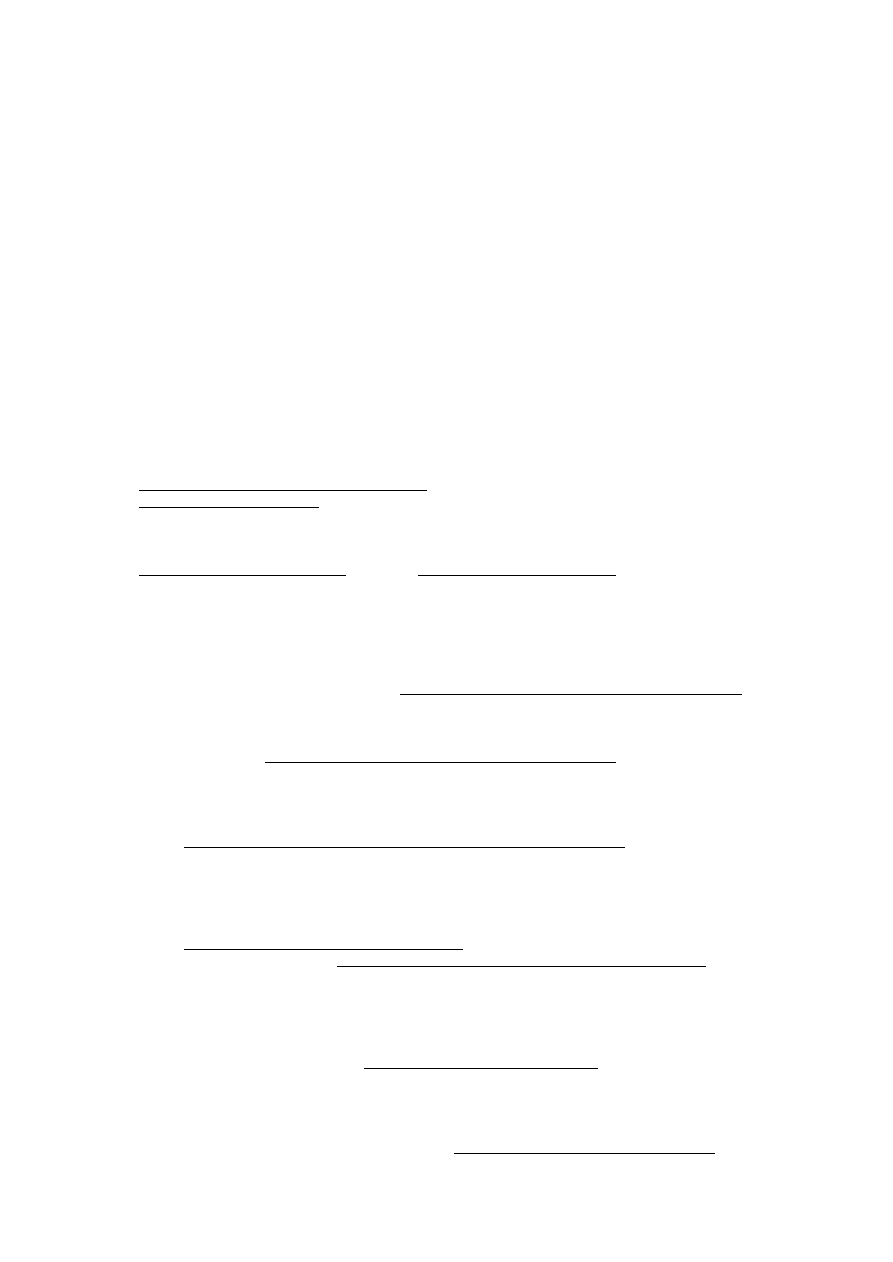
4
1. Debian wita
--------------
Cieszymy si
ę bardzo, że zdecydowałeś/zdecydowałaś się wybrać Debiana.
Jeste
śmy pewni, że przekonasz się jak unikatową dystrybucją jest
Debian GNU/Linux. Debian
łączy w sobie najlepsze wolnodostępne
oprogramowanie z ca
łego świata.
Ta cz
ęść zawiera przegląd Projektu Debian i dystrybucji Debian
GNU/Linux. Je
śli znasz już historię projektu i dystrybucji, możesz
przej
ść od razu do następnej części.
1.1. Czym jest Debian?
----------------------
Debian to organizacja w ca
łości złożona z ochotników, której celem
jest rozwój oprogramowania wolnodost
ępnego i promocja ideałów Free
Software Foundation. Wszystko zacz
ęło się w 1993 roku, kiedy to Ian
Murdock postanowi
ł stworzyć kompletną i spójną dystrybucję, opartą na
stosunkowo m
łodym jądrze Linuksa zapraszając programistów, którzy
chcieliby wspó
łtworzyć projekt. Ta stosunkowo mała grupka entuzjastów
zapocz
ątkowana przez Free Software Foundation
(http://www.gnu.org/fsf/fsf.html), pod wp
ływem filozofii GNU
ła przez kilka lat na organizację
zrzeszaj
ącą około 500 _rozwijających_.
Zajmuj
ą się oni między innymi administracją serwerów WWW
(http://www.debian.org/) i FTP (ftp://ftp.debian.org/), projektowaniem
grafiki, analiz
ą prawną licencji programów, pisaniem dokumentacji i
oczywi
ście tworzeniem pakietów z programami i opieką nad nimi.
Aby u
łatwić zrozumienie naszej filozofii i przyciągnąć ludzi, którzy
wierz
ą w ideały Debiana opublikowaliśmy kilka dokumentów opisujących
nasze warto
ści.
* Umowa Spo
łeczna Debiana (http://www.debian.org/social_contract)
to dokument opisuj
ący związek Debiana ze społecznością
oprogramowania wolnodost
ępnego. Każdy, kto zgodzi się
przestrzega
ć warunków Umowy Społecznej, może zostać członkiem
projektu (http://www.debian.org/doc/maint-guide/). Ka
żdy opiekun
mo
że wprowadzić do dystrybucji nowe oprogramowanie - pod
warunkiem,
że spełnia ono nasze kryteria wolności, i że pakiet
odpowiada naszym standardom jako
ści.
* Wytyczne Debiana dotycz
ące Oprogramowania Wolnodostępnego
(http://www.debian.org/social_contract#guidelines) (ang. Debian
Free Software Guidelines) to jasna i zwi
ęzła definicja
oprogramowania wolnodost
ępnego w rozumieniu Debiana. Dokument
ten ma wielkie znaczenie dla ruchu oprogramowania wolnodost
ępnego
(ang. Free Software Movement) i stanowi
ł podstawę przy tworzeniu
Open Source Free Software Guidelines
(http://opensource.org/osd.html).
* Polityka Debiana (http://www.debian.org/doc/debian-policy/) to
dokument dok
ładnie określający nasze standardy jakości.
Cz
łonkowie Debiana uczestniczą także w innych projektach; niektóre z
nich s
ą ściśle związane z Debianem, a inne ogólnie wiążą się z
Linuksem i jego spo
łecznością. Są to między innymi:
* Linux Standard Base (http://www.linuxbase.org/) (LSB) to projekt
maj
ący na celu standaryzację podstawowego systemu GNU/Linux, co
pozwoli ró
żnym producentom oprogramowania i sprzętu pisać
aplikacje i sterowniki urz
ądzeń ogólnie dla Linuksa, a nie tylko
dla konkretnych dystrybucji.
* Filesystem Hierarchy Standard (http://www.pathname.com/fhs/)
(FHS) to projekt maj
ący na celu standaryzację wyglądu systemu
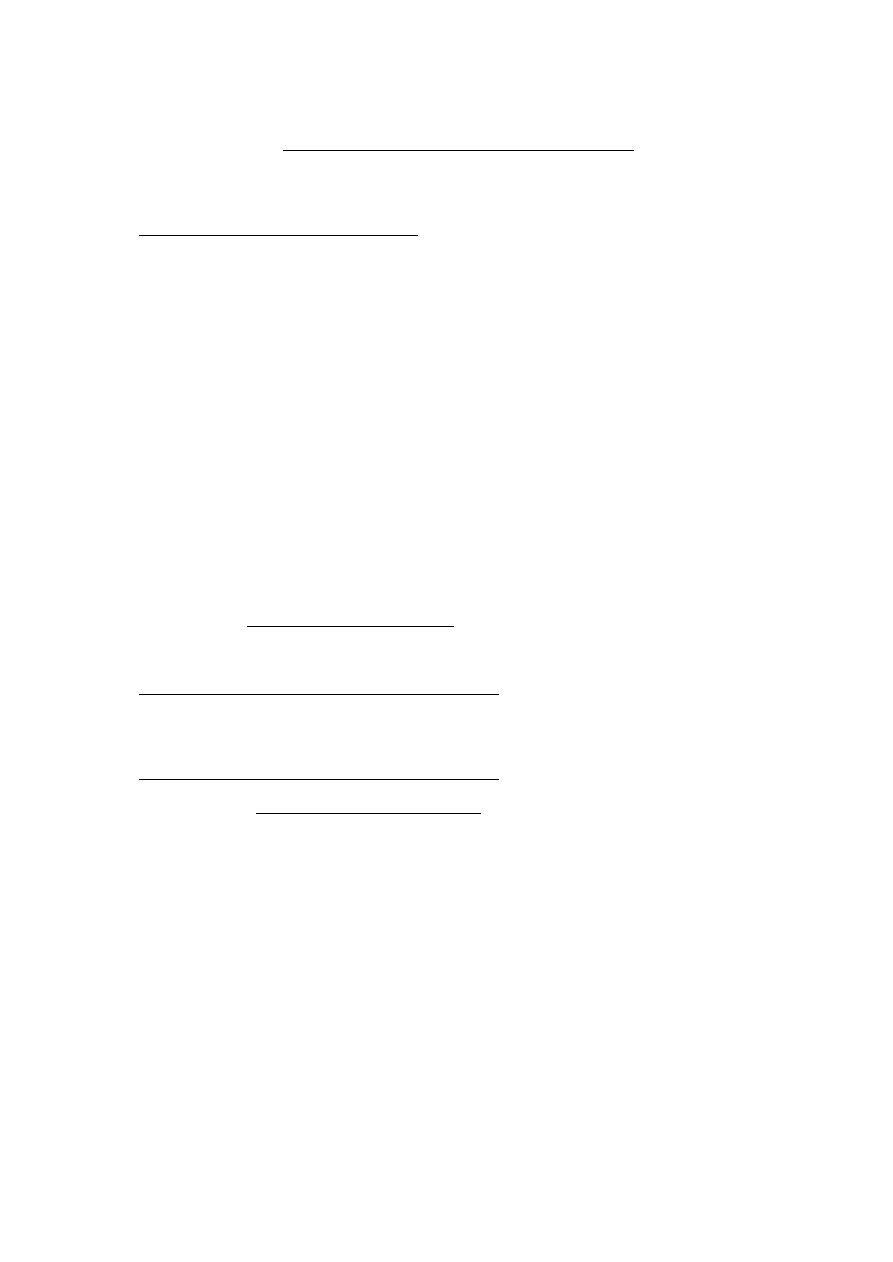
5
plików Linuksa. Pozwoli to producentom oprogramowania skupi
ć się
na pisaniu aplikacji, a nie na dopasowywaniu swoich programów do
ró
żnych dystrybucji.
* Debian Jr. (http://www.debian.org/devel/debian-jr/) to wewn
ętrzny
projekt Debiana s
łużący stworzeniu czegoś, co Debian będzie mógł
zaoferowa
ć najmłodszym użytkownikom.
Wi
ęcej informacji na temat Debiana dostępnych jest w Debian FAQ
(http://www.debian.org/doc/FAQ/).
1.2. Czym jest GNU/Linux
------------------------
Projekt GNU stworzy
ł spójny zestaw narzędzi dla systemu UNIX(TM) i
podobnych mu systemów, takich jak Linux. Narz
ędzia te pozwalają na
przeprowadzenie ró
żnych czynności od tak prostych, jak kopiowanie lub
usuwanie plików z systemu do tak skomplikowanych, jak kompilowanie
programów i edycja dokumentów w wielu ró
żnych formatach.
System operacyjny sk
łada się z różnych podstawowych programów,
potrzebnych do komunikacji i przyjmowania polece
ń od użytkowników,
czytania i pisania danych na twardych dyskach, ta
śmach i drukarkach,
kontrolowania u
życia pamięci i uruchamiania innych programów.
Najwa
żniejszą częścią jest jądro. W systemie GNU/Linux jądrem jest
Linux. Reszt
ę systemu tworzą różne programy, z których wiele zostało
napisanych przez lub dla projektu GNU. Samo j
ądro Linux nie jest
dzia
łającym systemem operacyjnym, dlatego wolimy nazywać system
operacyjny ``GNU/Linux'', zamiast ``Linux'', jak to czyni zazwyczaj
wi
ększość ludzi.
J
ądro Linux (http://www.kernel.org/) pojawiło się w 1991 roku, kiedy
to fi
ński student informatyki Linus Torvalds ogłosił nową wersję jądra
dla systemu Minix na grupie dyskusyjnej `comp.os.minix'. Wi
ęcej
informacji znajduje si
ę na Stronie Historii Linuksa
(http://www.li.org/li/linuxhistory.shtml) Linux International.
Linus Torvalds z pomoc
ą kilku zaufanych zastępców nadal koordynuje
prac
ę kilkuset rozwijających. Doskonałe podsumowanie dyskusji na
li
ście dyskusyjnej `linux-kernel' to Kernel Traffic
(http://kt.linuxcare.com/kernel-traffic/). Wi
ęcej informacji na temat
listy `linux-kernel' mo
żna znaleźć w FAQ listy dyskusyjnej
linux-kernel (http://www.tux.org/lkml/)
1.3. Czym jest Debian GNU/Linux?
--------------------------------
Ze z
łożenia filozofii i metod Debiana oraz narzędzi GNU i jądra Linux,
a tak
że innych ważnych wolnodostępnych programów powstała wyjątkowa
dystrybucja zwana Debian GNU/Linux. Sk
łada się ona z wielu _pakietów_
z oprogramowaniem. Ka
żdy pakiet składa się z programów, skryptów,
dokumentacji i informacji na temat konfiguracji, posiada _opiekuna_
(ang. maintainer), który jest odpowiedzialny za aktualizacje pakietu,
śledzenie zgłoszeń błędów i komunikację z rzeczywistym autorem
programu. Dzi
ęki dużej ilości użytkowników i systemowi śledzenia
b
łędów problemy są szybko odnajdywane i naprawiane.
Dzi
ęki temu, że zwracamy dużą uwagę na szczegóły, możemy stworzyć
dystrybucj
ę wysokiej jakości, stabilną i skalowalną. Instalacje można
łatwo konfigurować, dzięki czemu system może pełnić różne role: od
firewalla, poprzez naukow
ą stację roboczą po potężny serwer.
Cech
ą, która najbardziej wyróżnia Debiana spośród innych dystrybucji
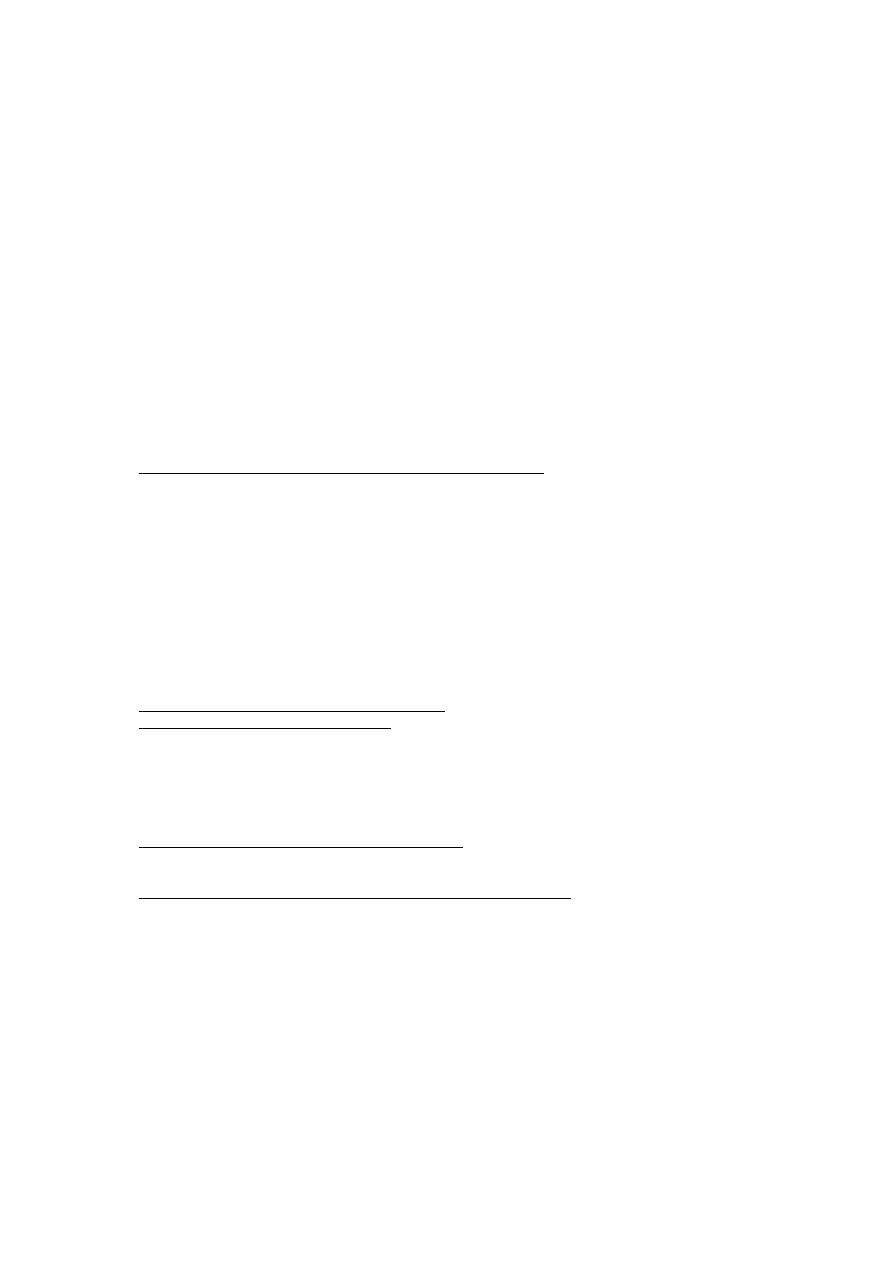
6
GNU/Linuksa jest system zarz
ądzania pakietami -- narzędzia te dają
administratorowi systemu Debian ca
łkowitą kontrolę nad zainstalowanymi
pakietami, w tym mo
żliwość zainstalowania pojedynczego pakietu lub
automatycznej aktualizacji ca
łego systemu. Można także zapobiec
aktualizacji poszczególnych pakietów. Mo
żna nawet powiedzieć
systemowi zarz
ądzania pakietami o programach, które samodzielnie
skompilowa
łeś/skompilowałaś i o tym jakie zależności one zaspokajają.
Aby chroni
ć system przed końmi trojańskimi i innymi wrogimi
programami, serwery Debiana sprawdzaj
ą, czy pakiety pochodzą od ich
rzeczywistych opiekunów. Opiekunowie bardzo staraj
ą się z kolei
konfigurowa
ć pakiety w bezpieczny sposób. Jeśli pojawiają się
problemy z bezpiecze
ństwem pakietów, poprawki dostępne są zazwyczaj
bardzo szybko. Dzi
ęki temu, że system łatwo jest aktualizować,
poprawki w bezpiecze
ństwie można automatycznie pobrać z Internetu i
zainstalowa
ć.
Podstawow
ą i najlepszą metodą na otrzymanie pomocy dotyczącej systemu
Debian GNU/Linux i kontakt z opiekunami s
ą listy dyskusyjne prowadzone
przez Debiana (w czasie pisania tego dokumentu jest ich ponad 90).
Naj
łatwiejszym sposobem na zapisanie się na listę jest wykorzystanie
strony s
łużącej do zapisywania się
(http://www.debian.org/MailingLists/subscribe).
1.4. Czym jest Debian GNU/Hurd
------------------------------
Debian GNU/Hurd to system Debian GNU, który zamiast monolitycznego
j
ądra Linuksa używa GNU Hurd --- zestawu serwerów działających wokół
mikroj
ądra GNU Mach. Hurd jest wciąż w budowie i nie nadaje się
jeszcze do codziennego u
żytku, ale prace trwają. Hurd jest obecnie
rozwijany tylko dla architektury i386, cho
ć po stabilizacji systemu
zostan
ą opracowane wersje dla innych architektur.
Wi
ęcej informacji można znaleźć na stronie Debiana GNU/Hurd
(http://www.debian.org/ports/hurd/) i li
ście dyskusyjnej
<debian-hurd@lists.debian.org>.
1.5. Jak zdoby
ć najnowszą wersję tego dokumentu?
------------------------------------------------
Dokument ten zmienia si
ę bardzo często. Sprawdź strony Debiana 2.2
(http://www.debian.org/releases/2.2/), gdzie dost
ępne są najnowsze
informacje na temat wersji 2.2. Uaktualnione wersje tego podr
ęcznika
s
ą także dostępne na oficjalnych stronach Podręcznika Instalacji
(http://www.debian.org/releases/2.2/i386/install).
1.6. Organizacja tego dokumentu
-------------------------------
Ten dokument ma s
łużyć jako podręcznik tym, którzy używają Debiana po
raz pierwszy. Staramy si
ę tu robić jak najmniej założeń na temat
poziomu wiedzy u
żytkownika, jednak zakładamy ogólną wiedzę na temat
pracy sprz
ętu.
Zaawansowani u
żytkownicy także mogą znaleźć w tym dokumencie
interesuj
ące informacje, takie jak minimalne rozmiary instalacji,
szczegó
ły na temat sprzętu obsługiwanego przez system instalacyjny
Debiana i tym podobne. Zach
ęcamy zaawansowanych użytkowników do
przejrzenia dokumentu.
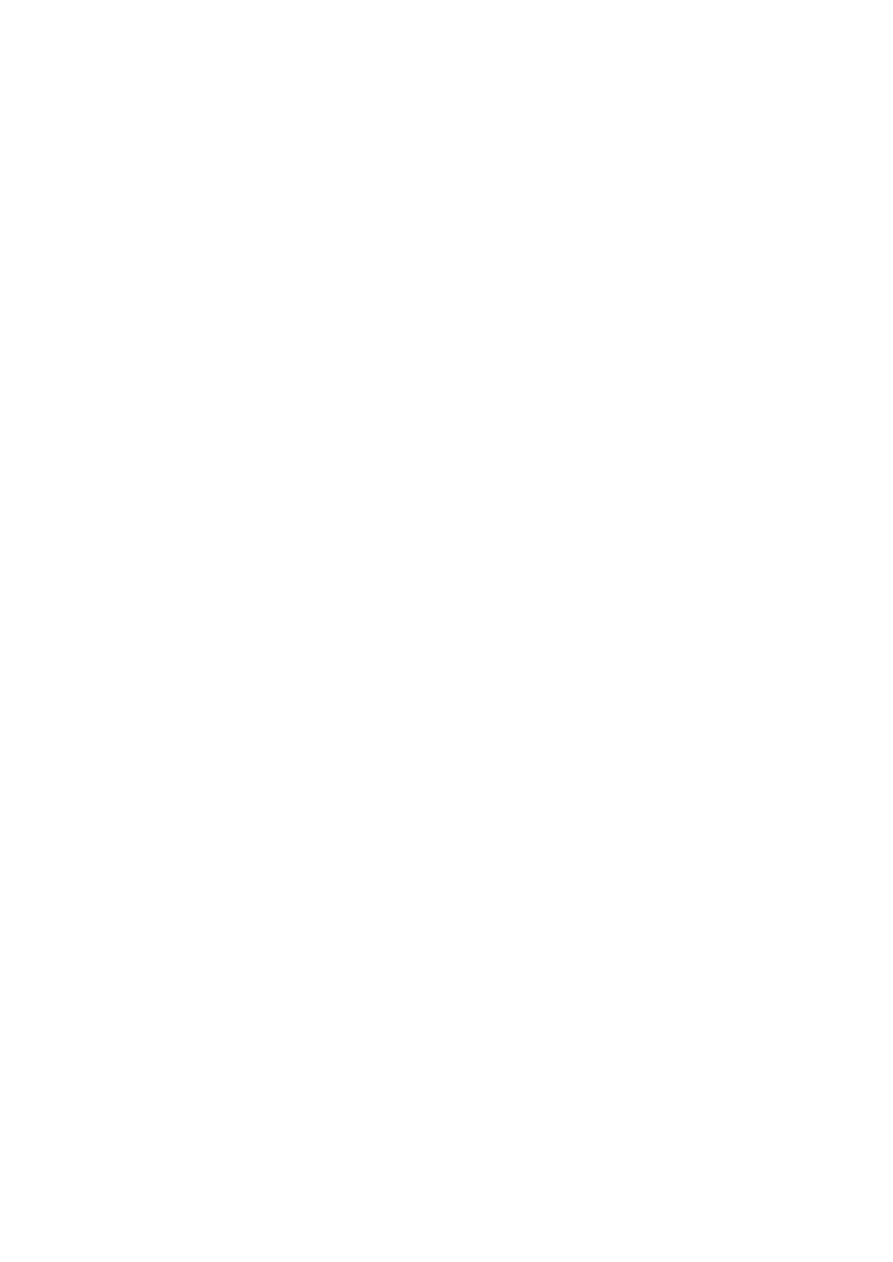
7
Ogólnie rzecz bior
ąc, dokument jest przeznaczony do przeczytania w
ca
łości, oprowadza użytkownika po procesie instalacji. Oto
poszczególne kroki tego procesu i odpowiadaj
ące im rozdziały w tym
podr
ęczniku.
1. Sprawd
ź, czy sprzęt, który posiadasz odpowiada wymaganiom systemu
instalacyjnego, rozdzia
ł Część 2, `Wymagania systemowe'.
2. Zrób kopi
ę zapasową systemu i zaplanuj jego układ oraz
konfiguracj
ę sprzętu przed zainstalowaniem Debiana, rozdział
Cz
ęść 3, `Zanim zaczniesz'.
3. Podzia
ł dysku na partycje jest bardzo ważną częścią instalacji,
bo dany uk
ład partycji prawdopodobnie nie będzie przez pewien
czas zmieniany.
4. W rozdziale Cz
ęść 5, `Metody instalacji Debiana' zostały
przedstawione ró
żne sposoby instalacji Debiana. Wybierz i
odpowiednio przygotuj najbardziej no
śnik instalacyjny, który
najbardziej Ci odpowiada.
5. Nast
ępnie uruchom system instalacyjny. Informacje na ten temat
s
ą w rozdziale Część 6, `Uruchamianie systemu instalacyjnego';
zawiera on tak
że informacje na temat problemów, które mogą
wyst
ąpić podczas startu oraz radzenia sobie z nimi.
6. Przeprowad
ź wstępną konfigurację systemu, jest to opisane w
rozdziale Cz
ęść 7, `Początkowa konfiguracja systemu przy użyciu
programu `dbootstrap'', w podrozdzia
łach od Rozdział 7.1,
`Wprowadzenie do `dbootstrap'' do Rozdzia
ł 7.14, ```Konfiguracja
sieci'''.
7. Zainstaluj system podstawowy, rozdzia
ł Rozdział 7.15,
```Instalacja systemu podstawowego'''.
8. Uruchom nowo zainstalowany system podstawowy i przeprowad
ź kilka
niezb
ędnych działań, rozdział Rozdział 7.19, `Moment prawdy'.
9. Zainstaluj reszt
ę systemu używając programu `dselect' lub
`apt-get'; rozdzia
ł Rozdział 7.27, `Instalacja reszty systemu'.
Po zainstalowaniu systemu mo
żesz przeczytać rozdział Część 8, `Kolejne
kroki oraz gdzie znale
źć więcej informacji'. Mówi on gdzie można
znale
źć więcej informacji na temat Uniksa i Debiana oraz o tym, jak
zamieni
ć jądro. Jeśli chcesz zbudować własny system instalacyjny ze
źródeł, przeczytaj Część 9, `Informacje techniczne na temat systemu
instalacyjnego'.
Informacje na temat tego dokumentu, i tego jak przyczyni
ć się do jego
rozwoju mo
żna znaleźć w rozdziale Część 11, `Administrivia'.
1.7. UWAGA: Ten dokument nie jest uko
ńczony
-------------------------------------------
Dokument ten jest niekompletny i prawdopodobnie zawiera b
łędy,
problemy gramatyczne, itp. Je
śli widzisz słowa ``FIXME'' lub
``TODO'', mo
żesz być pewien/pewna, że jesteśmy świadomi tego, że dana
cz
ęść nie jest kompletna. Będziemy wdzięczni za pomoc, sugestie, a
zw
łaszcza łaty.
Wersje dotycz
ące architektur innych niż x86 tego dokumentu są
szczególnie niekompletne, niedok
ładne i niesprawdzone. Zwłaszcza tu
potrzebna jest pomoc!
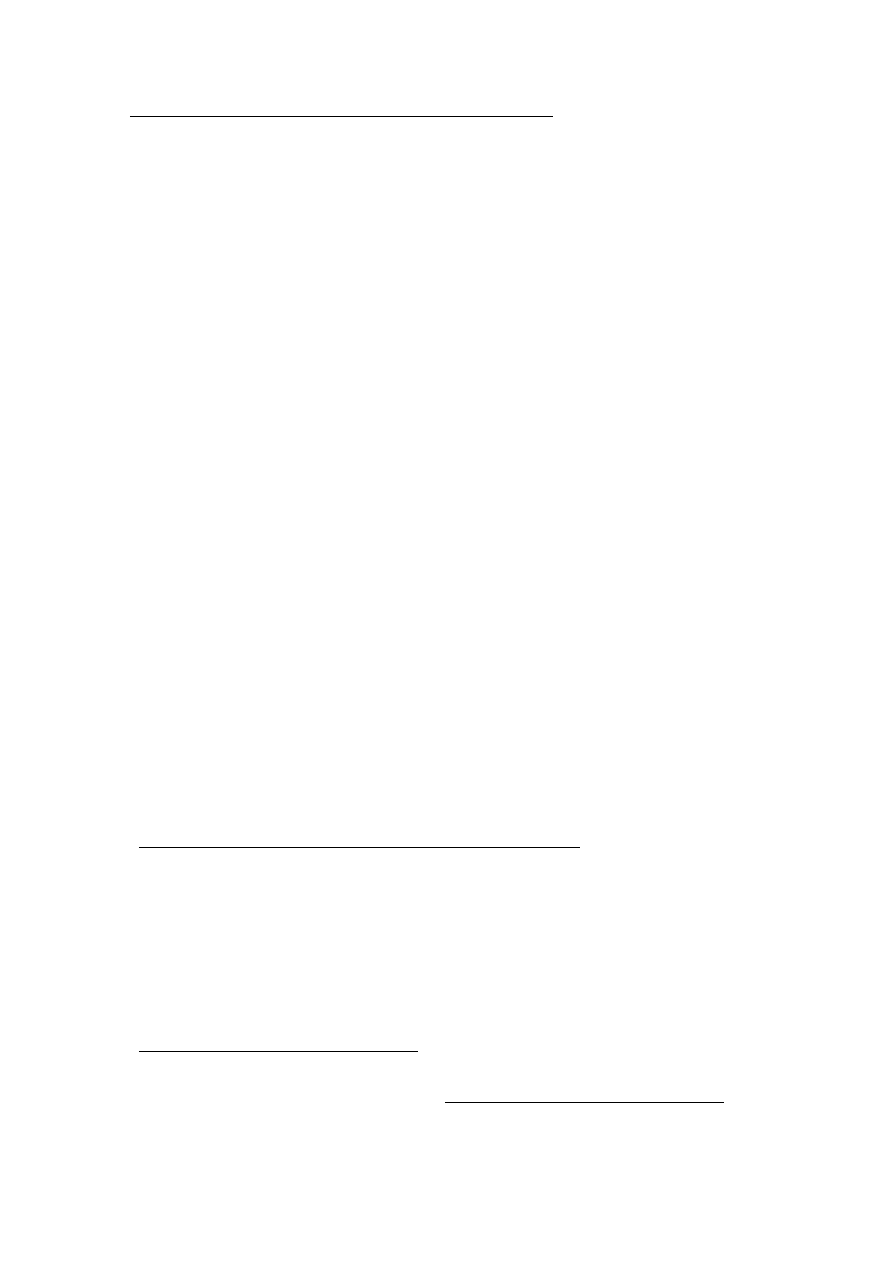
8
Wersje robocze tego dokumentu mo
żna znaleźć pod adresem
http://www.debian.org/releases/2.2/i386/install. Znajduje si
ę tam
lista wersji dokumentu dla poszczególnych architektur i j
ęzyków.
Dost
ępne są także źródła. Więcej informacji na temat tego, jak nam
pomóc mo
żesz znaleźć w rozdziale Część 11, `Administrivia'. Będziemy
wdzi
ęczni za sugestie, komentarze, łaty i zgłoszenia błędów (błędy
nale
ży zgłaszać w pakiecie `boot-floppies', wcześniej sprawdziwszy,
czy kto
ś już nie zgłosił danego błędu).
1.8. Na temat praw autorskich i licencji na oprogramowanie
----------------------------------------------------------
Jestem przekonany,
że znasz licencje na większość komercyjnego
oprogramowania - zgodnie z nimi mo
żna używać tylko jednej kopii
programu na jednym komputerze. W systemie Debian GNU/Linux jest
inaczej. Zach
ęcamy Cię do zainstalowania kopii na każdym komputerze w
szkole lub w miejscu pracy. Podaruj kopi
ę swoim znajomym, pomóż go
zainstalowa
ć na ich komputerach! Możesz nawet wykonać tysiące kopii i
_sprzedawa
ć_ je - z kilkoma ograniczeniami. Wszystko to dzięki temu,
że Debian jest oparty na _oprogramowaniu wolnodostępnym_.
To,
że oprogramowanie jest wolnodostępne nie znaczy, że nie ma ono
praw autorskich, ani
że płyty CD na których jest rozprowadzane są za
darmo. Wolnodost
ępne znaczy między innymi, że licencje poszczególnych
programów nie zmuszaj
ą Cię do płacenia za rozprowadzanie lub używanie
ich. Oznacza tak
że, że każdy może rozszerzać, dostosowywać i
modyfikowa
ć oprogramowanie oraz rozprowadzać efekty swojej pracy.[1]
Wiele programów w systemie jest obj
ętych licencją _GNU_ _General
Public License_, lub inaczej _GPL_. GPL wymaga udost
ępnienia _kodu
źródłowego_ programów gdy rozpowszechnia się ich kopię. Dzięki temu
u
żytkownik ma możliwość modyfikacji programów. Dlatego włączyliśmy
kod
źródłowy do dystrybucji.[2] Istnieje kilka innych rodzajów praw
autorskich i licencji programów b
ędących częścią Debiana. Możesz
pozna
ć prawa autorskie i licencję każdego programu patrząc do pliku
`/usr/doc/<nazwa-pakietu>/copyright' po zainstalowaniu danego pakietu
w systemie.
Wi
ęcej informacji na temat licencji i tego, jak Debian decyduje czy
co
ś jest na tyle wolnodostępne, by być włączonym do głównej
dystrybucji mo
żna znaleźć w Wytycznych Debiana dotyczących
Oprogramowania Wolnodost
ępnego
(http://www.debian.org/social_contract#guidelines).
Najwa
żniejszą uwagą prawną jest fakt, że to oprogramowanie nie ma
_
żadnych gwarancji_. Programiści, którzy tworzyli te programy robili
to dla dobra spo
łeczności. Nie ma gwarancji na przydatność
oprogramowania w jakimkolwiek celu. Jednak dzi
ęki temu, że
oprogramowanie jest darmowe, masz prawo dopasowa
ć je do swoich potrzeb
w jakikolwiek sposób.
[1] Zauwa
ż, że rozprowadzamy także wiele pakietów, które nie spełniają
naszych kryteriów wolnodost
ępności. Są one udostępnione w działach
`contrib' lub `non-free'; patrz Debian FAQ
(http://www.debian.org/doc/FAQ/), pod ``The Debian FTP archives''.
[2] informacje na temat tego, jak znale
źć i rozpakować pakiety źródłowe
Debiana znajduj
ą się w Debian FAQ (http://www.debian.org/doc/FAQ/) pod
``Basics of the Debian Package Management System''.
-------------------------------------------------------------------------------
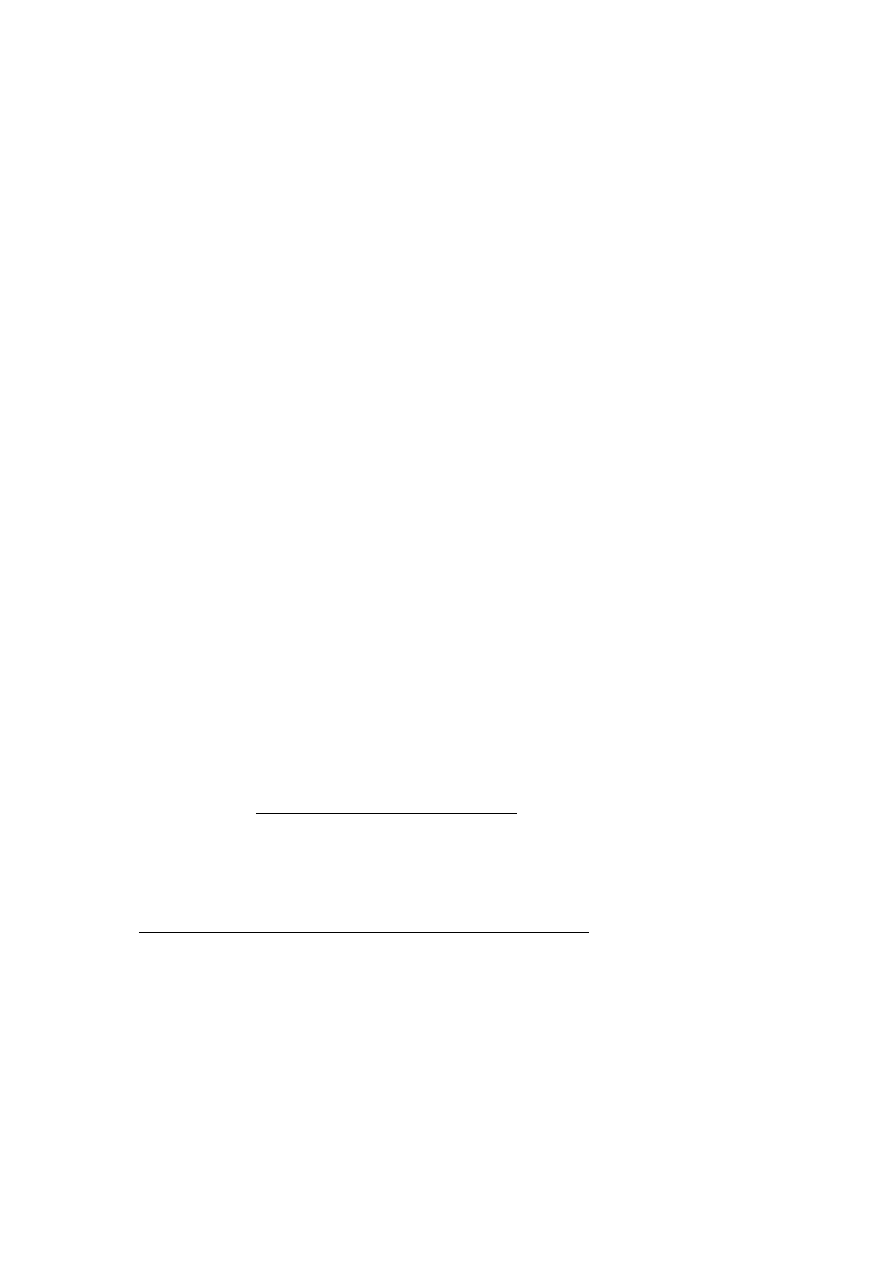
9
2. Wymagania systemowe
----------------------
Ten rozdzia
ł zawiera informacje na temat sprzętu potrzebnego do
uruchomienia Debiana. Znajduj
ą się tu także odnośniki do dalszych
informacji na temat sprz
ętu obsługiwanego przez GNU i Linuksa.
2.1. Obs
ługiwany sprzęt
-----------------------
Debian nie wnosi dodatkowych wymaga
ń sprzętowych ponad te, które
posiada j
ądro Linuksa i narzędzia GNU. Dlatego każda architektura lub
platforma, na któr
ą zostało przeniesione jądro Linuksa, libc, `gcc', i
tym podobne, oraz na któr
ą istnieje wersja Debiana, umożliwia jego
dzia
łanie.
S
ą jednak pewne ograniczenia w naszym zestawie dyskietek
instalacyjnych dotycz
ące obsługiwanego sprzętu. Być może niektóre
architektury obs
ługiwane przez Linuksa mogą nie mieć odpowiadających
im dyskietek instalacyjnych. Je
śli tak jest, być może będziesz
musia
ł/musiała utworzyć specjalny dysk instalacyjny (patrz Rozdział
9.3, `Zamiana j
ądra na dyskietce Rescue Floppy') lub skorzystać z
instalacji sieciowej.
Zamiast opisywa
ć różne konfiguracje sprzętu, które są obsługiwane w
architekturze Intel x86, ten rozdzia
ł zawiera ogólne informacje i
odno
śniki do miejsc, w których można znaleźć ich więcej.
2.1.1. Obs
ługiwane architektury
-------------------------------
Debian 2.2 obs
ługuje sześć architektur: komputery zgodne z Intel x86,
maszyny Motorola 680x0 jak Atari, Amiga, oraz Makintosze, maszyny DEC
Alpha, maszyny Sun SPARC, maszyny ARM i StrongARM oraz niektóre
maszyny IBM/Motorola PowerPC, w tym CHRP, PowerMac i PReP.
Architektury te nazywamy tu odpowiednio: _i386_, _m68k_, _alpha_,
_sparc_, _arm_ i _powerpc_.
Ten dokument opisuje instalacj
ę dla architektury _i386_. Jeśli
szukasz informacji na temat innych architektur, zobacz strony
Debian-Ports (http://www.debian.org/ports/).
2.1.2. Obs
ługa procesorów, płyt głównych i kart grafiki
-------------------------------------------------------
Kompletne informacje na temat obs
ługiwanych urządzeń peryferyjnych
mo
żna znaleźć w Linux Hardware Compatibility HOWTO
(http://www.linuxdoc.org/HOWTO/Hardware-HOWTO.html). Ten rozdzia
ł
opisuje jedynie podstawy.
2.1.2.1. Procesor
-----------------
Obs
ługiwane są prawie wszystkie procesory zgodne z x86, w tym
procesory AMD i Cyrix. Obs
ługiwane są także nowsze procesory Athlon
oraz K6-2 i K6-3. Jednak Linux _nie_ b
ędzie działał na procesorach
286 lub starszych.
2.1.2.2. Magistrala systemowa
-----------------------------
Magistrala systemowa to cz
ęść płyty głównej, która pozwala procesorowi
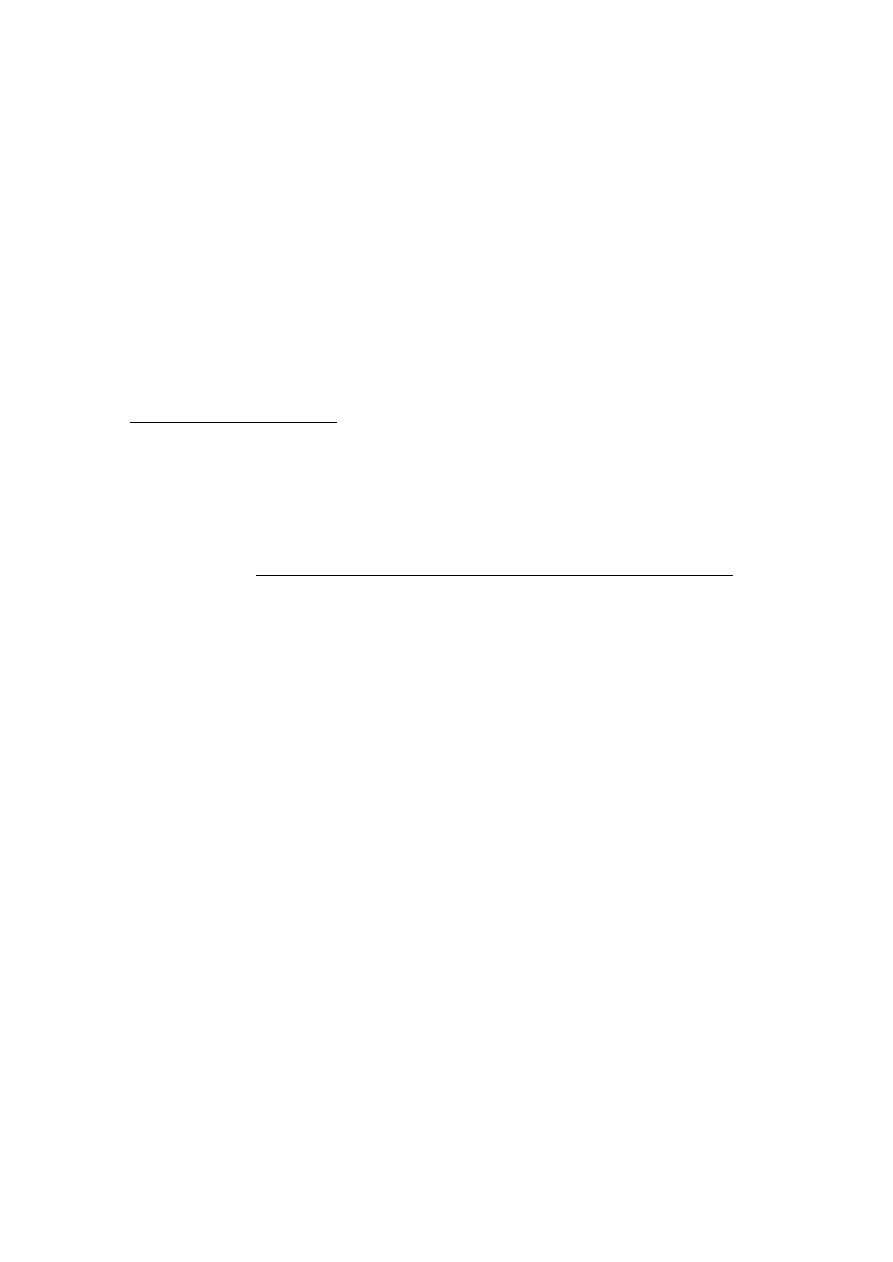
10
komunikowa
ć się z peryferiami, na przykład z pamięciami masowymi.
Komputer musi u
żywać magistrali ISA, EISA, PCI, Architektury
Microchannel (MCA, u
żywanej w serii PS/2 IBM-a), lub VESA Local Bus
(VLB, czasem zwanej VL bus).
2.1.2.3. Karta grafiki
----------------------
Na konsoli powiniene
ś/powinnaś używać karty grafiki zgodnej z VGA.
Prawie ka
żda nowoczesna karta grafiki spełnia ten wymóg. Archaiczne
standardy jak CGA, MDA lub HGA równie
ż powinny działać, zakładając, że
nie potrzebujesz obs
ługi X11. Zauważ, że X11 nie jest używany podczas
opisanego w tym dokumencie procesu instalacji.
Obs
ługa Debiana dla interfejsów graficznych jest ograniczona
mo
żliwościami systemu XFree86 X11. Nowsze sloty grafiki AGP są
w
łaściwie modyfikacją PCI, a większość kart AGP będzie dobrze działała
z XFree86. Szczegó
ły na temat obsługiwanych magistral, kart,
monitorów i urz
ądzeń wskaźnikowych można znaleźć pod adresem
http://www.xfree86.org/. Debian 2.2 jest rozprowadzany z X11 w wersji
3.3.6.
2.1.2.4. Laptopy
----------------
Laptopy tak
że są obsługiwane. Są one często specjalizowane lub
zawieraj
ą niekompatybilny sprzęt. Aby sprawdzić, czy dany model
laptopa dobrze pracuje pod kontrol
ą systemu GNU/Linux, przejrzyj Linux
Laptop pages (http://www.cs.utexas.edu/users/kharker/linux-laptop/).
2.1.3. Wiele procesorów
-----------------------
Obs
ługa wielu procesorów -- zwana także ``symmetric multi-processing''
lub SMP -- jest obs
ługiwana przez tą architekturę. Jednak standardowe
j
ądro Debiana 2.2 nie obsługuje SMP. Nie powinno to przeszkodzić
instalacji, gdy
ż standardowe, jednoprocesorowe jądro powinno uruchomić
si
ę na komputerze wieloprocesorowym; jądro po prostu użyje pierwszego
procesora.
Aby wykorzysta
ć zalety posiadania wielu procesorów powinieneś/powinnaś
wymieni
ć standardowe jądro Debiana. Jest to opisane w rozdziale
Rozdzia
ł 8.5, `Kompilowanie nowego jądra'. W tym momencie (wersja
j
ądra 2.2.17) obsługę SMP włącza się wybierając opcję ``symmetric
multi-processing'' w cz
ęści `General'' konfiguracji jądra. Jeśli
b
ędziesz kompilować programy w systemie wieloprocesorowym, zwróć uwagę
na flag
ę `-j' w dokumentacji make(1).
2.2. No
śniki instalacyjne
-------------------------
Istniej
ą cztery różne nośniki, które mogą zostać użyte do instalacji
Debiana: dyskietki, CD-ROMy, lokalne partycje dysku lub sie
ć. Różne
cz
ęści tej samej instalacji mogą używać różnych sposobów: opiszemy to
w Cz
ęść 5, `Metody instalacji Debiana'.
Instalacja z dyskietek jest popularna, cho
ć zazwyczaj najmniej
po
żądana. W wielu przypadkach będziesz musiał/musiała wykonać
pierwszy start systemu z dyskietki, u
żywając Rescue Floppy. Zazwyczaj
b
ędzie potrzebna dyskietka wysokiej gęstości (1440 kilobajtów) 3 i pół
calowa. S
ą również dostępne dyskietki instalacyjne podwójnej gęstości
5,25 cala (1200 KB).
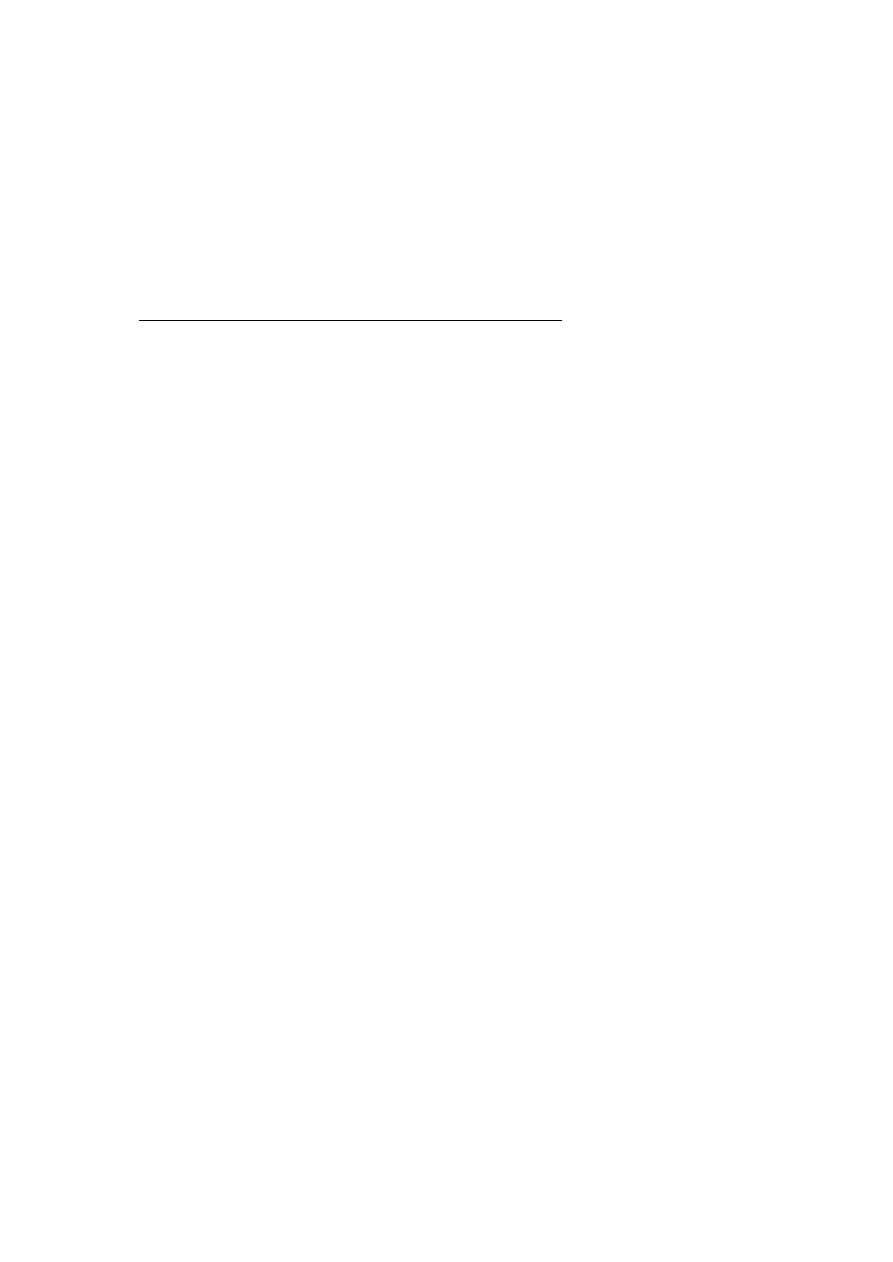
11
Dla niektórych architektur mo
żna także przeprowadzić instalację z
CD-ROMu. Na maszynach, na których mo
żna załadować system z CD-ROMu,
mo
żna przeprowadzić zupełnie bezdyskietkową instalację. Nawet, jeśli
Twój system na to nie pozwala, mo
żesz do instalacji użyć CD-ROMu w
po
łączeniu z innymi metodami po uprzednim załadowaniu systemu z innego
no
śnika; patrz Rozdział 6.4, `Instalacja z CD-ROM-u'.
Obs
ługiwane są zarówno CD-ROMy SCSI jak i IDE/ATAPI. Dodatkowo
wszystkie niestandardowe interfejsy CD obs
ługiwane przez Linuksa (jak
np. nap
ędy Mitsumi i Matsushita) są obsługiwane przez dyskietki
startowe. Jednak modele te b
ędą wymagały do działania specjalnych
parametrów startowych, poza tym jest ma
ło prawdopodobne, że uda się z
takich nap
ędów wystartować system. Linux CD-ROM HOWTO
(http://www.linuxdoc.org/HOWTO/CDROM-HOWTO.html) zawiera dok
ładne
informacje na temat u
żywania CD-ROMów w Linuksie.
Inn
ą opcją jest instalacja z lokalnego dysku. Jeśli masz wolne
miejsce na partycjach innych ni
ż te, na które chcesz zainstalować
system, jest to z pewno
ścią dobra metoda. Na niektórych platformach
istniej
ą nawet specjalne programy instalacyjne, służące do ładowania
Linuksa z AmigaOS, TOS lub MacOS.
Ostatni
ą opcją jest instalacja sieciowa. Możesz zainstalować system
przez HTTP lub NFS. Inn
ą opcją jest instalacja bezdyskowa przy użyciu
ładowania systemu z sieci i montowania przez NFS wszystkich lokalnych
systemów plików -- prawdopodobnie b
ędzie do tego potrzebne co najmniej
16MB RAM. Po zainstalowaniu systemu podstawowego mo
żna zainstalować
reszt
ę przez każdy rodzaj połączenia sieciowego (w tym PPP), poprzez
FTP, HTTP lub NFS.
Bardziej szczegó
łowe opisy tych metod jak i wskazówki dotyczące wyboru
najlepszej metody znajduj
ą się w rozdziale Część 5, `Metody instalacji
Debiana'. Prosimy czyta
ć dalej, aby upewnić się czy urządzenie, z
którego zamierzasz
ładować i instalować system jest obsługiwane przez
program instalacyjny Debiana.
2.2.1. Obs
ługiwane pamięci masowe
---------------------------------
Dyski startowe Debiana zawieraj
ą jądro, które zostało zbudowane w taki
sposób, aby zmaksymalizowa
ć ilość systemów na jakich może działać.
Niestety zwi
ększa to jego rozmiary, a jądro zawiera mnóstwo
sterowników, które nigdy nie zostan
ą użyte (z rozdziału Rozdział 8.5,
`Kompilowanie nowego j
ądra' możesz nauczyć się jak własnoręcznie
zbudowa
ć jądro). Jednak obsługa największej możliwej ilości urządzeń
jest potrzebna by upewni
ć się, że Debian może być zainstalowany w
wielu konfiguracjach sprz
ętu.
Ogólnie rzecz bior
ąc, system instalacji Debiana obsługuje dyskietki,
nap
ędy IDE, dyskietki IDE, urządzenia IDE na porcie równoległym,
nap
ędy i kontrolery SCSI. Obsługiwane systemy plików obejmują między
innymi: MINIX, FAT, rozszerzenia Win-32 FAT (VFAT), (zwró
ć uwagę, że
NTFS nie jest obs
ługiwany przez system instalacyjny; można dodać jego
obs
ługę później, jak to opisano w rozdziale Rozdział 8.5,
`Kompilowanie nowego j
ądra').
Zamiast opisywa
ć obsługiwany sprzęt dużo łatwiej jest opisać sprzęt,
który _nie_ jest obs
ługiwany przez system ładowania Debiana.
Os
ługiwane są interfejsy dysków emulujące interfejs twardych dysków
``AT'' zwane cz
ęsto MFM, RLL, IDE, lub ATA. Bardzo stare kontrolery
twardych dysków u
żywane w komputerze IBM XT są obsługiwane tylko jako
modu
ł. Kontrolery dysków SCSI wielu różnych producentów są
obs
ługiwane. Więcej szczegółów można znaleźć w Linux Hardware
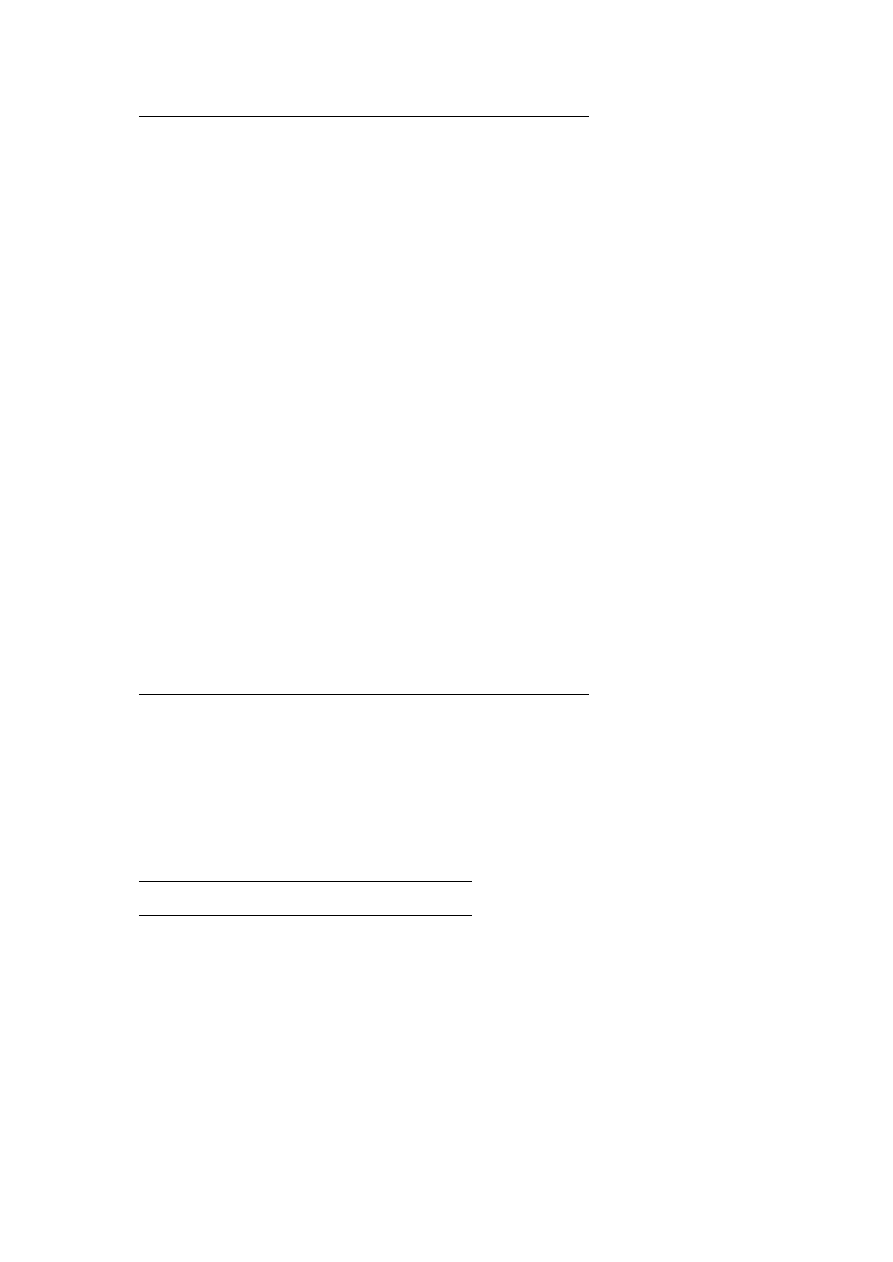
12
Compatibility HOWTO
(http://www.linuxdoc.org/HOWTO/Hardware-HOWTO.html).
Nie s
ą obsługiwane napędy IDE SCSI i niektóre kontrolery SCSI, w tym
* Kontrolery SCSI zgodne z protoko
łem EATA-DMA jak na przykład
SmartCache III/IV, rodziny kontrolerów SmartRAID oraz kontrolery
DPT PM2011B i PM2012B.
* Rodzina kontrolerów 53c7 NCR (cho
ć kontrolery 53c8 i 5380 są
obs
ługiwane)
2.3. Wymagania co do rozmiaru pami
ęci i przestrzeni dyskowej
------------------------------------------------------------
Twój komputer musi mie
ć co najmniej 12MB pamięci i 64MB wolnego
miejsca na twardym dysku. Je
śli chcesz zainstalować sensowną ilość
oprogramowania, w
łączając w to System X Window oraz programy dla
programistów i biblioteki, b
ędzie potrzebne co najmniej 300 MB. W
miar
ę kompletna instalacja zajmuje około 800 MB. Aby zainstalować
_wszystko_, co jest dost
ępne w Debianie, będzie potrzebne około 2 GB.
W zasadzie nie ma sensu instalowa
ć wszystkiego, ponieważ niektóre z
pakietów koliduj
ą z innymi.
2.4. Peryferia i inny sprz
ęt
----------------------------
Linux obs
ługuje wiele różnych urządzeń jak myszy, drukarki, skanery,
modemy, karty sieciowe, urz
ądzenia PCMCIA, itp. Jednak żadne z tych
urz
ądzeń nie jest wymagane do instalacji systemu. Ten rozdział
zawiera informacje na temat urz
ądzeń _nie_ obsługiwanych przez system
instalacyjny, mimo tego,
że mogą być one obsługiwane przez Linuksa.
Sprawd
ź w Linux Hardware Compatibility HOWTO
(http://www.linuxdoc.org/HOWTO/Hardware-HOWTO.html) czy twój konkretny
sprz
ęt jest obsługiwany przez Linuksa.
Niektóre karty sieciowe nie s
ą obsługiwane przez system instalacyjny
Debiana (mimo,
że Linux je obsługuje), w tym karty i protokoły AX.25,
karty 3Com EtherLink Plus (3c505) i EtherLink16 (3c507);, karty
NI5210, zwyk
łe karty NE2100, karty NI6510 i NI16510 EtherBlaster,
karty SEEQ 8005, karty Schneider & Koch G16, karty Ansel
Communications EISA 3200 i wbudowane karty Zenith Z-Note. Karty
sieciowe Microchannel (MCA) nie s
ą obsługiwane przez standardowy
system instalacji, ale sprawd
ź Linux on MCA disk images
(ftp://ns.gold-link.com/pub/LinuxMCA/), gdzie znajduj
ą się
nieoficjalne obrazy dyskietek, a tak
że archiwa dyskusji Linux MCA
(http://www.dgmicro.com/linux_frm.htm). Sieci FDDI tak
że nie są
obs
ługiwane przez dyski instalacyjne, tak protokoły jak i urządzenia.
Je
śli chodzi o ISDN, to protokół D-channel dla (starego) niemieckiego
1TR6 nie jest obs
ługiwany. Karty Spellcaster BRI ISDN także nie są
obs
ługiwane przez system instalacyjny.
Urz
ądzenia dźwiękowe nie są obsługiwane domyślnie, ale tak jak to
nadmieniono powy
żej, rozdział Rozdział 8.5, `Kompilowanie nowego
j
ądra' zawiera informacje na temat własnoręcznego budowania jądra.
2.5. Kupowanie sprz
ętu specjalnie dla systemu GNU/Linux
-------------------------------------------------------
Jest obecnie kilku producentów, którzy sprzedaj
ą komputery z
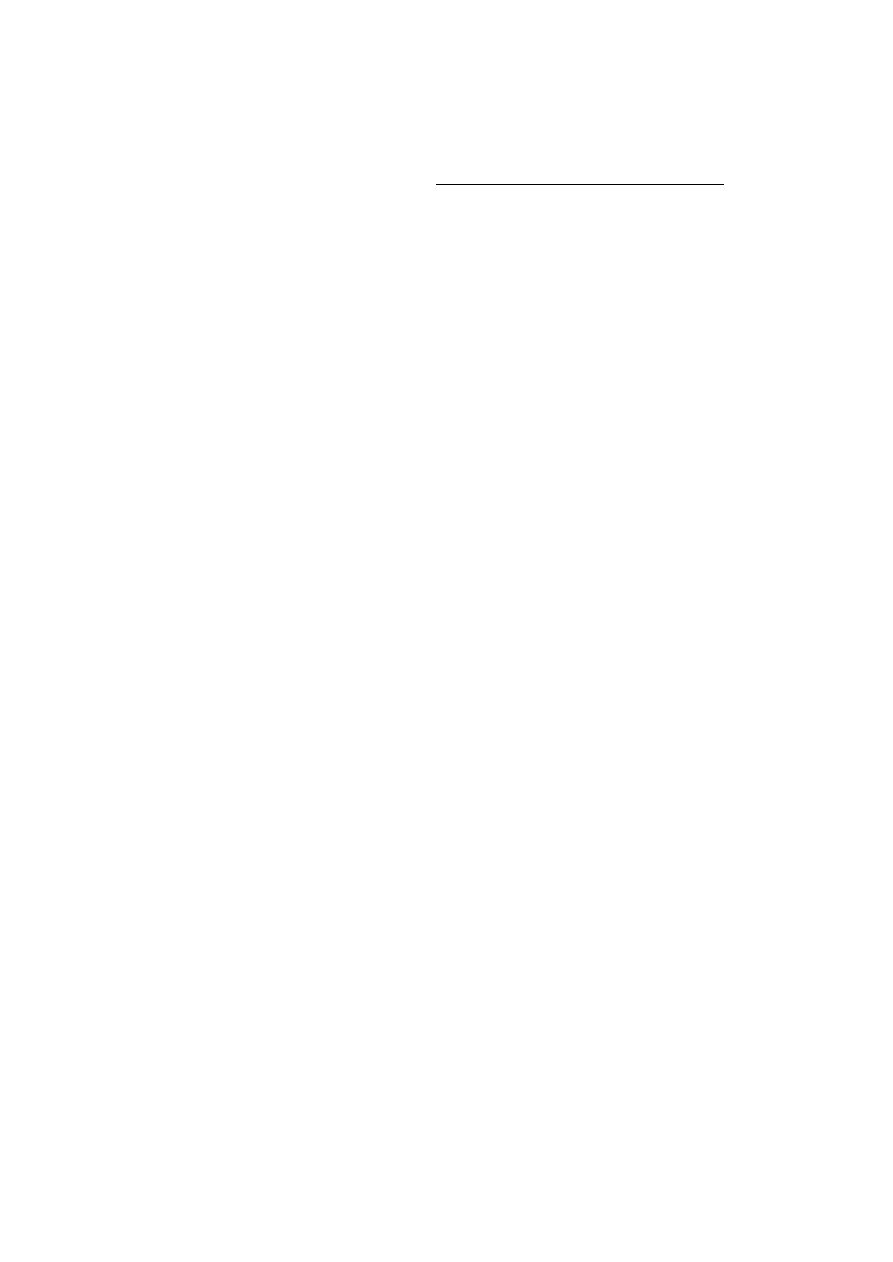
13
zainstalowanym Debianem lub innym systemem GNU/Linux. Mo
żesz zapłacić
za taki przywilej wi
ęcej, ale dzięki temu można być spokojnym, że
sprz
ęt jest dobrze obsługiwany przez Linuksa. Jeśli musisz kupić
maszyn
ę z zainstalowanym systemem Windows, uważnie przeczytaj
licencj
ę, być może uda się ją odrzucić i uzyskać od sprzedawcy zwrot
pieni
ędzy. Szczegóły pod adresem http://www.linuxmall.com/refund/.
Niezale
żnie od tego, czy kupujesz system z zainstalowanym Linuksem,
czy nawet u
żywany system, nadal ważne jest, aby sprawdzić, czy sprzęt
jest obs
ługiwany przez jądro Linuksa. Sprawdź, czy sprzęt występuje w
listach, do których odno
śniki umieszczone są powyżej. Niech Twój
sprzedawca (o ile jest taki) wie,
że kupujesz sprzęt dla Linuksa.
Wspomagaj dystrybutorów, którzy wspomagaj
ą Linuksa.
2.5.1. Unikaj nietypowego lub zamkni
ętego sprzętu
-------------------------------------------------
Niektórzy producenci sprz
ętu po prostu nie chcą nam powiedzieć jak
pisa
ć sterowniki do ich sprzętu. Inni nie chcą dać nam dostępu do
dokumentacji bez zgody na nieujawnianie, co nie pozwoli
łoby na
opublikowanie kodu
źródłowego Linuksa. Jednym z przykładów jest
system d
źwięku DSP laptopów IBM użyty w jednym z ostatnich systemów
ThinkPad -- w niektórych z nich podobnie zosta
ł potraktowany modem.
Innym przyk
ładem jest niestandardowy sprzęt w starej serii Makintoszy.
Jako,
że nigdy nie uzyskaliśmy dostępu do dokumentacji na temat tych
urz
ądzeń, po prostu nie działają one pod Linuksem. Możesz pomóc
prosz
ąc producenta takiego sprzętu o wydanie dokumentacji. Jeśli
poprosi o to wystarczaj
ąco wiele osób, zrozumieją że społeczność
wolnego oprogramowania jest wa
żnym rynkiem.
2.5.2. Sprz
ęt tylko dla Windows
-------------------------------
Niepokoj
ącą tendencją jest pojawianie się modemów i drukarek tylko dla
Windows. W niektórych przypadkach s
ą one specjalnie zaprojektowane
pod obs
ługę Microsoft Windows i noszą miano ``WinModem'' lub
``Wykonane specjalnie do pracy w Windows''. Robi si
ę tak zazwyczaj
poprzez usuni
ęcie z nich procesorów i przesunięcie jego zadania do
sterownika Windows, który jest wykonywany przez procesor komputera. W
ten sposób sprz
ęt jest tańszy, ale oszczędności często _nie_
przechodz
ą na użytkownika, a urządzenie może być nawet sprzedawane
dro
żej niż jego odpowiednik z zachowaną ``inteligencją''.
Powinno si
ę unikać sprzętu ``tylko dla Windows'' z dwóch powodów. Po
pierwsze producenci zazwyczaj nie udost
ępniają zasobów potrzebnych do
napisania sterownika dla Linuksa. Zazwyczaj sprz
ęt i jego interfejs
programowy jest niestandardowy, a dokumentacja nie jest dost
ępna bez
umowy o nie ujawnianiu, o ile w ogóle istnieje. Uniemo
żliwia to ich
u
życie dla wolnego oprogramowania ponieważ jego twórcy udostępniają
kod
źródłowy swoich programów. Po drugie, jeśli z urządzenia usunie
si
ę jego wewnętrzny procesor, cała praca spada na system operacyjny,
który musi j
ą wykonywać często _w czasie rzeczywistym_, co powoduje,
że procesor w czasie obsługi urządzenia nie może wykonywać innych
programów. Jako
że typowy użytkownik Windows nie uruchamia na swoim
komputerze tylu zada
ń jednocześnie, co użytkownik Linuksa, producenci
maj
ą nadzieję, że użytkownicy nie zauważą obciążenia, jakie na system
nak
łada ich sprzęt. Jednak każdy system wielozadaniowy, nawet Windows
95 czy NT, cierpi z powodu obni
żonej wydajności przy takich
urz
ądzeniach.
Mo
żesz pomóc w tej sytuacji zachęcając producentów do wydawania
dokumentacji i innych informacji niezb
ędnych do oprogramowania ich
sprz
ętu, ale najlepszą strategią jest po prostu unikanie tego typu
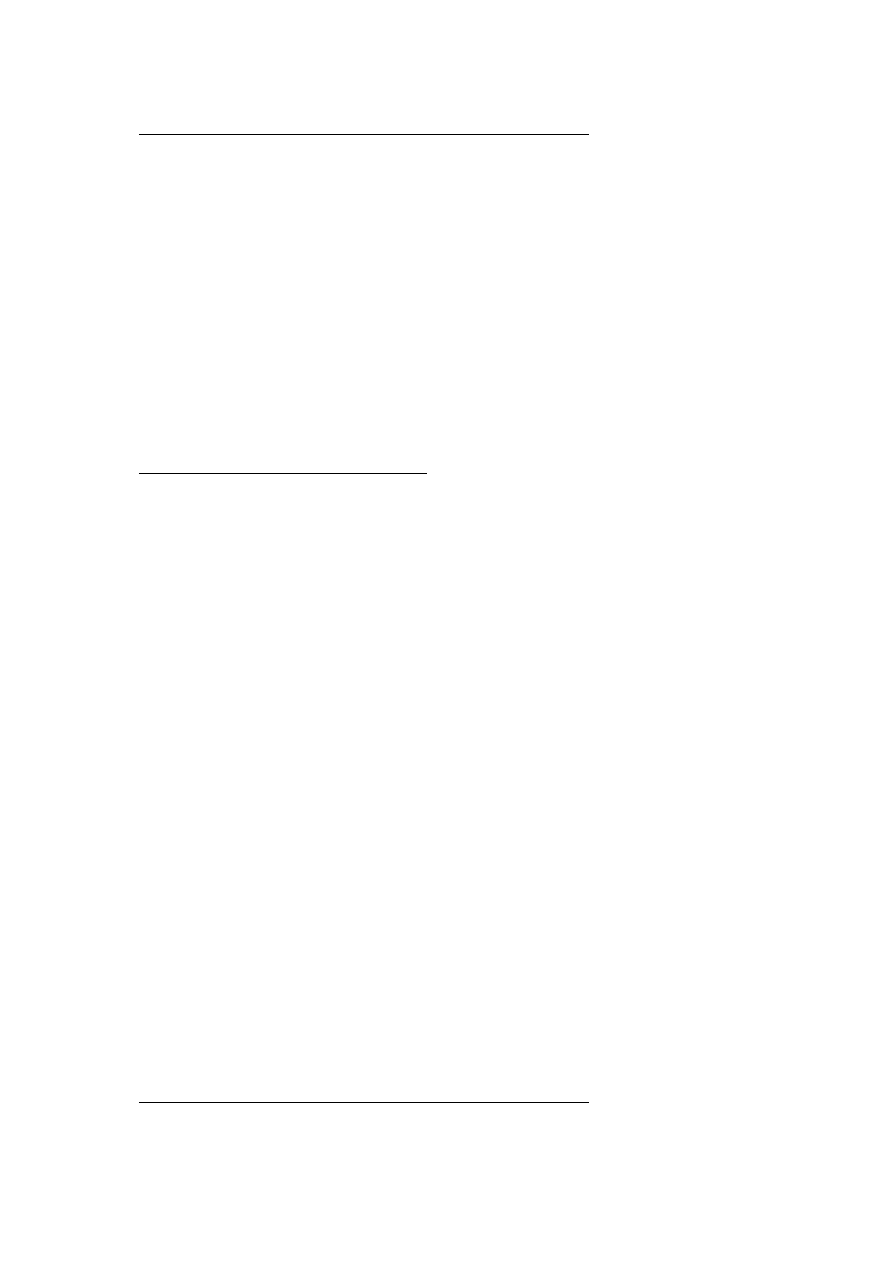
14
sprz
ętu dopóki nie zostanie uwzględniony w Linux Hardware
Compatibility HOWTO
(http://www.linuxdoc.org/HOWTO/Hardware-HOWTO.html).
2.5.3. RAM z fa
łszywą lub ``wirtualną'' kontrolą parzystości
------------------------------------------------------------
Je
śli poprosisz w sklepie komputerowym o pamięć z kontrolą
parzysto
ści, prawdopodobnie otrzymasz moduły z _wirtualną
parzysto
ścią_, zamiast z _prawdziwą parzystością_. SIMMy z wirtualną
parzysto
ścią można zazwyczaj (ale nie zawsze) rozpoznać po dodatkowym,
mniejszym uk
ładzie scalonym. Moduły pamięci z wirtualną parzystością
dzia
łają dokładnie jak te bez kontroli parzystości. Nie potrafią one
okre
ślić czy występuje błędny bit pamięci na płytach głównych, które
obs
ługują kontrolę parzystości. Nie płać za moduły z wirtualną
parzysto
ścią więcej, niż za moduły bez kontroli parzystości. Jednak
spodziewaj si
ę większej ceny za moduły SIMM z kontrolą parzystości, bo
tak na prawd
ę płaci się tam za dodatkowy bit pamięci na każde 8 bitów.
Je
śli chcesz uzyskać kompletne informacje na temat pamięci RAM dla
architektury Intel x86, i jak
ą pamięć najlepiej kupować, przeczytaj PC
Hardware FAQ
(ftp://rtfm.mit.edu/pub/usenet-by-
hierarchy/comp/sys/ibm/pc/hardware/systems/).
-------------------------------------------------------------------------------
3. Zanim zaczniesz
------------------
3.1. Kopie zapasowe
-------------------
Zanim zaczniesz, zrób kopi
ę zapasową każdego pliku w systemie.
Instalacja mo
że wymazać wszystkie dane z twardego dysku! Programy
u
żywane podczas instalacji są pewne i sprawdzone, wiele z nich jest
u
żywanych z powodzeniem od lat, jednak jeden błędny ruch może Cię dużo
kosztowa
ć. Nawet po zrobieniu kopii zapasowej bądź uważny/uważna i
przemy
śl zawsze swoje odpowiedzi i ruchy. Dwie minuty myślenia mogą
zaoszcz
ędzić godzin niepotrzebnej pracy.
Je
śli planujesz mieć więcej niż jeden system operacyjny zainstalowany
w komputerze, upewnij si
ę, że dysponujesz nośnikiem instalacyjnym
pozosta
łych systemów. Zwłaszcza, jeśli masz zamiar dzielić dysk, być
mo
że zajdzie potrzeba odtworzenia programu ładującego system (ang.
boot loader) lub -- w niektórych przypadkach (np. Macintosh) --
ca
łego systemu.
3.2. Potrzebne informacje
-------------------------
Oprócz tego dokumentu b
ędą Ci potrzebne: strona podręcznika dla
programu cfdisk (cfdisk.txt), strona podr
ęcznika dla programu fdisk
(fdisk.txt), podr
ęcznik obsługi dselect (dselect-beginner.html), oraz
Linux Hardware Compatibility HOWTO
(http://www.linuxdoc.org/HOWTO/Hardware-HOWTO.html).
Je
śli Twój komputer jest podłączony do sieci przez 24 godziny na dobę
(tj. po
łączenie Ethernet lub podobne -- nie połączenie modemowe),
powiniene
ś/powinnaś poprosić administratora sieci o następujące
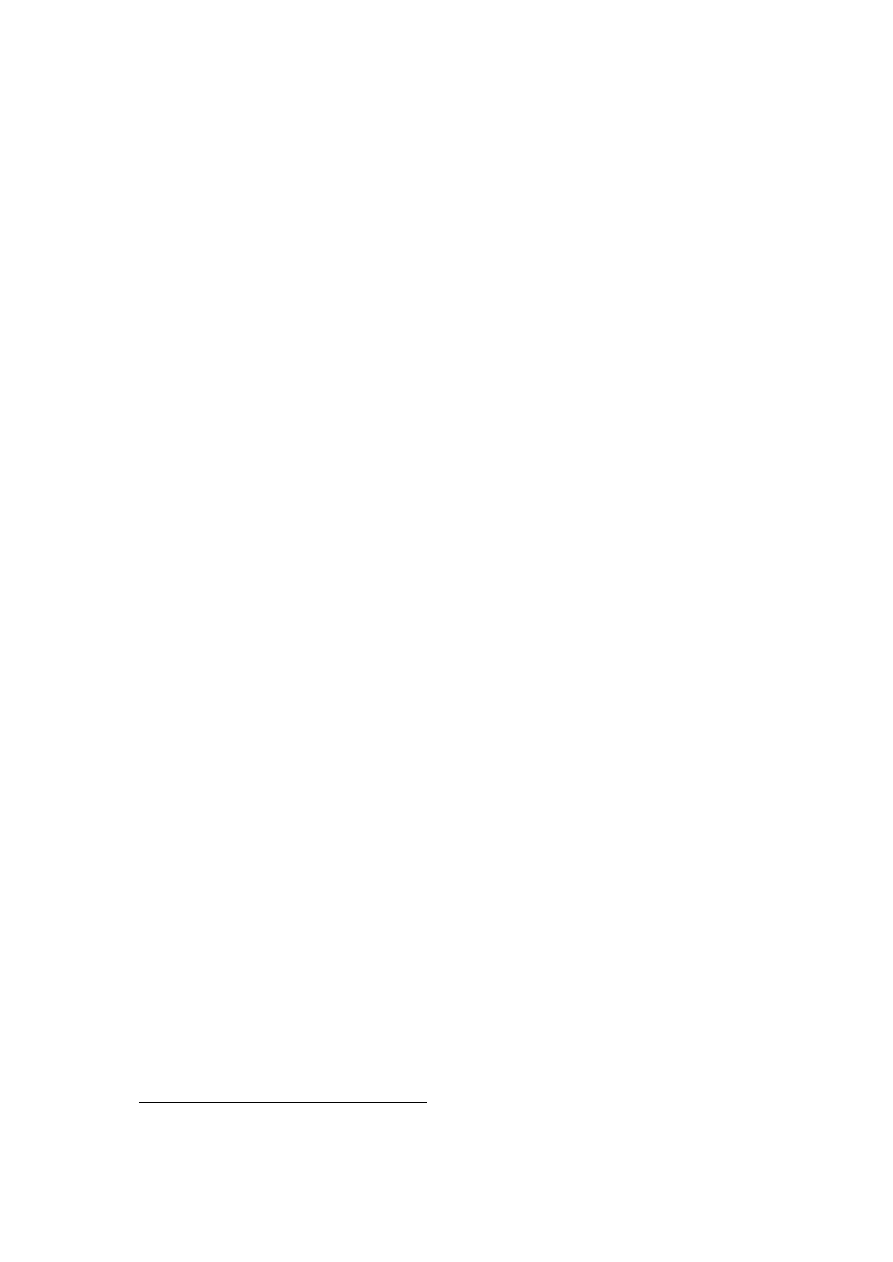
15
informacje:
* Nazw
ę komputera (niewykluczone, że można będzie zdecydować
samodzielnie).
* Nazw
ę domeny.
* Adres IP komputera.
* Adres IP sieci.
* Mask
ę sieci.
* Adres rozg
łaszania (broadcast).
* Adres IP domy
ślnej bramy (gateway), o ile taka _istnieje_ w danej
sieci.
* System w sieci, który powinien by
ć używany jako serwer DNS
(Domain Name Service).
* Czy komputer jest pod
łączony do sieci z wykorzystaniem Ethernetu.
* Czy urz
ądzeniem sieciowym jest karta Ethernet PCMCIA; jeśli tak,
to równie
ż posiadany typ kontrolera PCMCIA.
Je
śli jedynym łączem sieciowym Twojego komputera jest połączenie
szeregowe przy u
życiu PPP lub podobnego połączenia modemowego,
prawdopodobnie nie b
ędziesz instalować systemu podstawowego przez
sie
ć. W takim przypadku nie przejmuj się konfiguracją sieci aż do
czasu zako
ńczenia instalacji. Konfiguracja połączenia PPP jest
wyja
śniona poniżej, w rozdziale Rozdział 7.26, `Konfiguracja PPP'.
3.3. Ustawienia sprz
ętu i systemu operacyjnego przed instalacją
---------------------------------------------------------------
Czasem trzeba nieco zmieni
ć ustawienia systemu przed instalacją.
Najgorzej jest na platformie x86, w innych architekturach ustawienia
sprz
ętu są znacznie prostsze.
Ten rozdzia
ł opisuje konfigurację sprzętu, która może być potrzebna
przed instalacj
ą Debiana. Ogólnie rzecz biorąc, wymaga to sprawdzenia
i ewentualnie odpowiedniego ustawienia firmware Twojego systemu.
``Firmware'' to rdzenne oprogramowanie u
żywane przez sprzęt, jest
najcz
ęściej uruchamiane podczas startu komputera (po włączeniu
zasilania).
3.3.1. Wywo
ływanie menu Set-Up BIOS-u
-------------------------------------
BIOS wykonuje podstawowe zadania potrzebne do uruchomienia komputera i
umo
żliwia systemowi operacyjnemu dostęp do sprzętu. Twój system
prawdopodobnie umo
żliwia dostęp do menu ustawień, za pomocą którego
mo
żna skonfigurować BIOS. Przed instalacją _musisz_ upewnić się, że
BIOS jest poprawnie ustawiony, w przeciwnym wypadku mo
że dochodzić do
nag
łych załamań systemu lub Debiana nie będzie się dało zainstalować.
Pozosta
ła część rozdziału jest pożyczona z PC Hardware FAQ
(ftp://rtfm.mit.edu/pub/usenet-by-
hierarchy/comp/sys/ibm/pc/hardware/systems/),
a dok
ładniej z części odpowiadającej na pytanie "Jak dostać się do
menu konfiguracji CMOS?". Sposób dost
ępu do menu konfiguracyjnego
BIOS (albo ``CMOS'') zale
ży od tego, kto jest jego producentem:
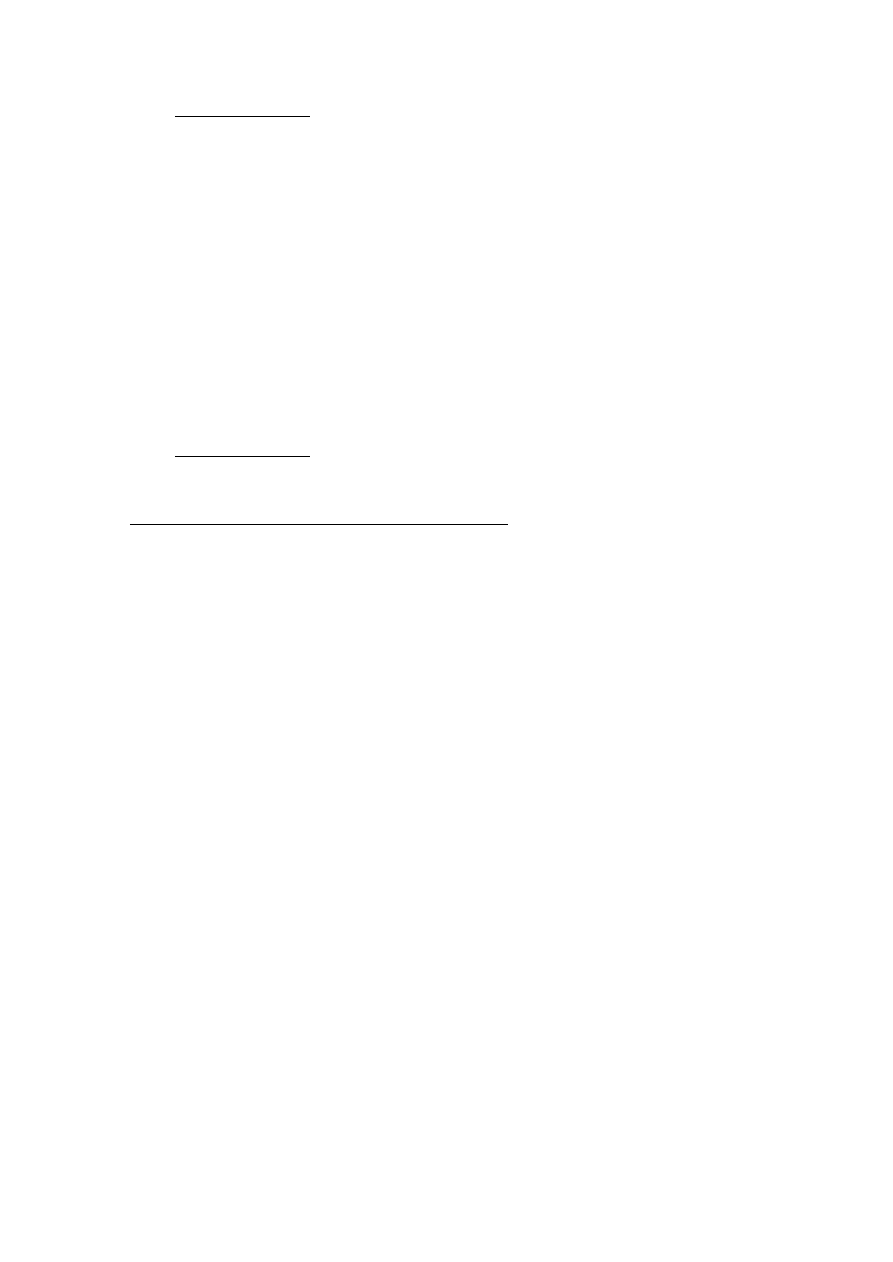
16
[Od: burnesa@cat.com (Shaun Burnet)]
AMI BIOS
Klawisz Del podczas trwania testów po w
łączeniu komputera (ang.
POST)
Award BIOS
Ctrl-Alt-Esc, lub Del podczas trwania testów po w
łączeniu
komputera (ang. POST)
DTK BIOS
Klawisz Esc podczas trwania testów po w
łączeniu komputera (ang.
POST)
IBM PS/2 BIOS
Ctrl-Alt-Ins po Ctrl-Alt-Del
Phoenix BIOS
Ctrl-Alt-Esc lub Ctrl-Alt-S
[Od: mike@pencom.com (Mike Heath)] Niektóre komputery 386 nie
posiadaj
ą menu konfiguracyjnego CMOS w BIOSie. Jeśli nie posiadasz
dyskietki instalacyjnej i/lub diagnostycznej dla komputera, mo
żesz
u
żyć odpowiedniego programu shareware/freeware. Patrz
ftp://oak.oakland.edu/pub/simtelnet/msdos/.
3.3.2. Wybór urz
ądzenia, z którego następuje start systemu
----------------------------------------------------------
Wiele menu ustawienia BIOSu pozwala na wybór urz
ądzenia, z którego
nast
ąpi start systemu. Każ BIOSowi szukać systemu operacyjnego na
`A:' (pierwszy nap
ęd dyskietek), następnie na pierwszym CD-ROMie
(prawdopodobnie oznaczonym jako `D:' lub `E:'), a pó
źniej na `C:'
(pierwszy dysk twardy). W ten sposób mo
żna załadować system z
dyskietki lub z CD-ROMu, które s
ą dwoma najbardziej popularnymi
sposobami instalacji Debiana.
Je
śli posiadasz nowszy kontroler SCSI i podłączony do niego napęd
CD-ROM, to prawdopodobnie b
ędzie możliwe uruchomienie z niego systemu.
Wystarczy tylko w
łączyć ładowanie systemu z CD-ROMu w SCSI-BIOSie
Twojego kontrolera. Poza tym b
ędzie konieczne uzyskanie ładowania
systemu z dyskietki, Ustawia si
ę to w BIOSie komputera.
Je
śli nie da się załadować systemu bezpośrednio z CD-ROMu, nie
rozpaczaj. Uruchom w DOSie `E:\install\boot.bat' (wstaw liter
ę
oznaczaj
ącą Twój napęd CD-ROM w miejsce `E') aby rozpocząć proces
instalacji. Szczegó
ły dostępne są poniżej, w rozdziale Rozdział 6.4,
`Instalacja z CD-ROM-u'.
Je
śli chcesz instalować Debiana z partycji FAT (DOS), w ogóle nie będą
Ci potrzebne dyskietki. Wi
ęcej informacji dostępnych jest w rozdziale
Rozdzia
ł 6.3.1, `Ładowanie z partycji DOS'.
3.3.3. Pami
ęć typu extended a pamięć typu expanded
--------------------------------------------------
Je
śli Twój system udostępnia zarówno pamięć typu ex_ten_ded jak i typu
ex_pan_ded, nale
ży je ustawić tak, żeby było dostępnej jak najwięcej
pami
ęci extended i jak najmniej pamięci expanded jak to możliwe.
Linux wymaga pami
ęci typu extended i nie potrafi używać pamięci typu
expanded.
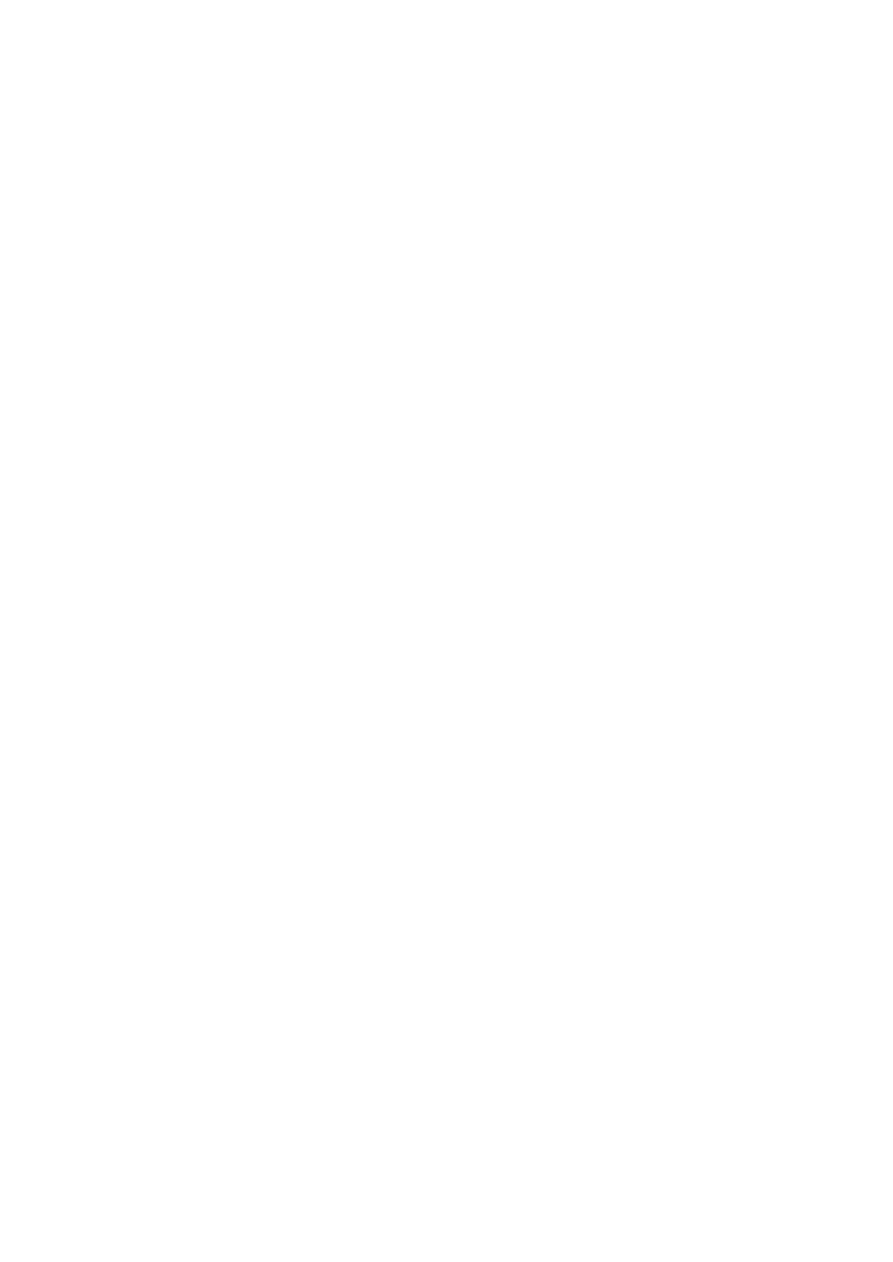
17
3.3.4. Ochrona antywirusowa
---------------------------
Wy
łącz wszystkie funkcje ochrony przed wirusami jakie oferuje BIOS.
Je
śli posiadasz kartę antywirusową albo inny specjalny sprzęt, wyłącz
go lub usu
ń fizycznie z komputera przed uruchomieniem systemu
GNU/Linux. Nie jest on zgodny z tym systemem, a poza tym dzi
ęki
uprawnieniom w systemach plików i pami
ęci chronionej jądra Linuksa,
prawie nie s
łyszy się o wirusach.[1]
[1] Po zainstalowaniu systemu mo
żesz włączyć ochronę Boot Sektora, jeśli
chcesz. Nie ma sensu go zmienia
ć po ustawieniu boot managera. Nie daje
to
żadnej dodatkowej ochrony Linuksowi, ale jeśli używasz również
Windows, mo
że zapobiec katastrofie.
3.3.5. Shadow RAM
-----------------
By
ć może płyta główna Twojego komputera obsługuje _shadow RAM_ albo
BIOS caching. Mo
żesz widzieć ustawienia takie jak: ``Video BIOS
Shadow'', `C800-CBFF Shadow'', itp. _Wy
łącz_ jakikolwiek shadow RAM.
Jest on u
żywany aby przyspieszyć dostęp do ROMu na płycie głównej i
niektórych kontrolerach. Linux po za
ładowaniu nie używa tej pamięci
ROM poniewa
ż używa własnych, szybkich, 32-bitowych programów zamiast
16-bitowych programów w ROM. Wy
łączenie shadow RAM może zwolnić pewną
jej ilo
ść, dzięki czemu programy będą mogły jej używać jak zwykłej
pami
ęci. Pozostawienie shadow RAM włączoną może zakłócić dostęp
Linuksa do sprz
ętu.
3.3.6. Zaawansowane zarz
ądzanie energią (APM)
---------------------------------------------
Je
śli płyta główna Twojego komputera obsługuje zaawansowane
zarz
ądzanie energią (ang. Advanced Power Management -- APM),
skonfiguruj j
ą tak, aby zarządzanie energią było kontrolowane przez
APM. Wy
łącz tryby czuwania, zawieszenia, drzemki i snu (ang. doze,
standby, suspend, nap, sleep) a tak
że czasowe wyłączenie pracy dysku
twardego. Linux mo
że przejąć kontrolę nad tymi trybami i potrafi je
lepiej wykorzysta
ć niż BIOS. Wersja jądra znajdująca się na
dyskietkach instalacyjnych nie obs
ługuje jednak APM, bo użytkownik
pewnego laptopa zg
łaszał awarie systemu, kiedy APM był włączony. Po
zainstalowaniu Linuksa mo
żesz zbudować własną wersję jądra Linuksa,
potrzebne instrukcje zawarte s
ą w rozdziale Rozdział 8.5,
`Kompilowanie nowego j
ądra'.
3.3.7. Prze
łącznik ``turbo''
----------------------------
Wiele systemów ma prze
łącznik _turbo_, który kontroluje prędkość
procesora. Wybierz szybsze ustawienie. Je
śli BIOS pozwala na
wy
łączenie programowej kontroli przełącznika turbo (lub prędkości
procesora), wy
łącz ją i ustaw system na działanie w szybszym trybie.
Okazuje si
ę, że w jednym z systemów Linux może przypadkiem dotknąć
programowej kontroli prze
łącznika turbo w czasie wykrywania urządzeń.
3.3.8. Podkr
ęcanie procesora
----------------------------
Wielu ludzi próbuje u
żywać procesora przy większej prędkości niż ta,
do której zosta
ł przeznaczony. Czasem to działa, ale jest czułe na
temperatur
ę i inne czynniki i może zniszczyć system. Jeden z autorów
tego dokumentu u
żywał podkręconego systemu przez rok, a wtedy system
zacz
ął przerywać działanie programu `gcc' podczas kompilacji jądra
systemu operacyjnego. Przywrócenie pr
ędkości procesora do nominalnej
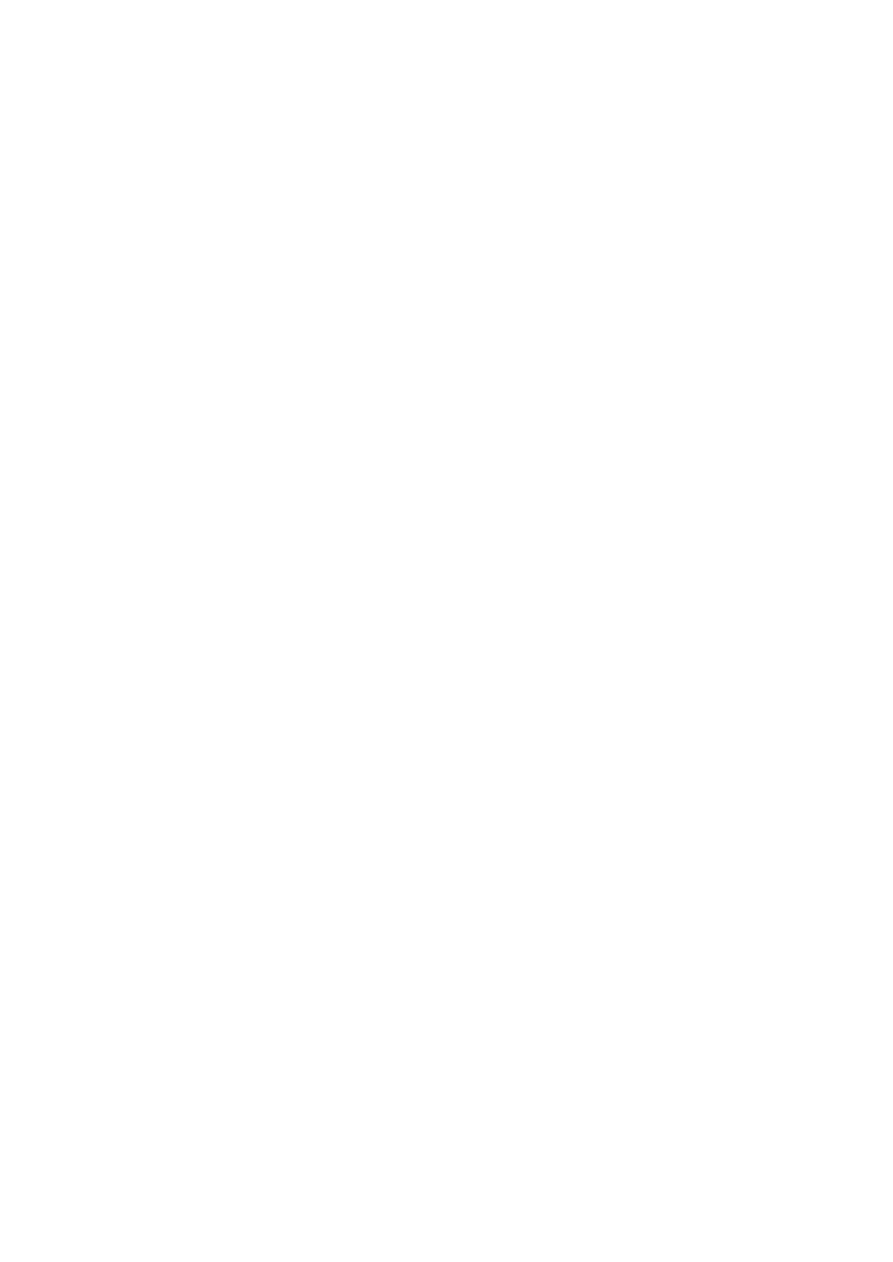
18
warto
ści rozwiązało problem.
3.3.9. Nieprawid
łowe moduły pamięci
-----------------------------------
Kompilator `gcc' jest cz
ęsto pierwszą rzeczą, która umiera z powodu
uszkodzonych ko
ści pamięci (lub innych problemów, które w
nieprzewidziany sposób zmieniaj
ą dane) ponieważ buduje ogromne
struktury danych, które przemierza wiele razy. B
łąd w tych
strukturach spowoduje prób
ę wykonania nieprawidłowej instrukcji lub
dost
ępu do nieistniejącego obszaru pamięci. Symptomem będzie śmierć
`gcc' z powodu niespodziewanego sygna
łu.
Najlepsze p
łyty główne obsługują RAM z kontrolą parzystości i powiedzą
Ci, je
śli w pamięci występuje błędny bit. Niestety nie potrafią
naprawi
ć błędu i zazwyczaj natychmiast następuje załamanie systemu.
Tak czy inaczej lepiej by
ć powiadomionym/powiadomioną o błędnej
pami
ęci, niż gdyby dane miały być cicho zmieniane. Dlatego najlepsze
systemy maj
ą płyty główne i pamięć, które zapewniają kontrolę
parzysto
ści, patrz rozdział Rozdział 2.5.3, `RAM z fałszywą lub
``wirtualn
ą'' kontrolą parzystości'.
Je
śli posiadasz RAM z prawdziwą kontrolą parzystości oraz płytę
g
łówną, która potrafi to wykorzystać, włącz opcje, które sprawią, że
p
łyta główna będzie przerywać pracę przy wystąpieniu błędu pamięci.
3.3.10. Procesory Cyrix i b
łędy dyskietek
-----------------------------------------
Wielu u
żytkowników procesorów Cyrix musiało wyłączyć pamięć podręczną
w swoich komputerach, bo w przeciwnym wypadku dyskietki mia
ły błędy.
Je
śli będzie to konieczne, pamiętaj aby po zakończeniu instalacji
ponownie w
łączyć pamięć podręczną, bo bez niej system działa _o wiele_
wolniej, ni
ż kiedy jest włączona.
Nie wydaje nam si
ę, że jest to wina procesora Cyrix. Być może Linux
b
ędzie mógł to obejść. Będziemy nadal próbować rozwiązać ten problem.
Dla tych, których interesuj
ą aspekty techniczne: podejrzewamy, że
pami
ęć podręczna staje się wadliwa po przejściu z kodu 16-bitowego do
32-bitowego.
3.3.11. Ró
żne ustawienia BIOS, na które należy uważać
-----------------------------------------------------
Je
śli BIOS oferuje coś takiego jak ``15-16 MB Memory Hole'' (dziura w
pami
ęci 15-16 MB), prosimy to wyłączyć. Linux spodziewa się znaleźć
tam pami
ęć, o ile posiadasz tyle RAMu.
Zg
łoszono nam, że płyta główna Intel Endeavor posiada opcję ``LFB''
lub ``Linear Frame Buffer''. Ma ona dwa ustawienia: ``Disabled'' i
``1 Megabyte'' (wy
łączona i 1 Megabajt). Ustaw ją na ``1 Megabyte''.
Je
śli jest wyłączona, dyskietka instalacyjna nie jest czytana w
prawid
łowy sposób a system ulegał załamaniu. W czasie pisania tego
dokumentu nie wiadomo jeszcze o co chodzi w tym przypadku -- po prostu
dzia
ła tylko z tym ustawieniem.
3.3.12. Ró
żne ustawienia urządzeń peryferyjnych, na które należy uważać
-----------------------------------------------------------------------
Poza ustawieniami BIOSu, by
ć może zmian będą wymagać niektóre
ustawienia na samych kartach. Niektóre z nich maj
ą menu, inne
polegaj
ą na ustawieniach zwor. Ten dokument nie może dostarczyć
informacji na temat ka
żdego urządzenia, mamy za to zamiar udostępnić
tu pomocne wskazówki.
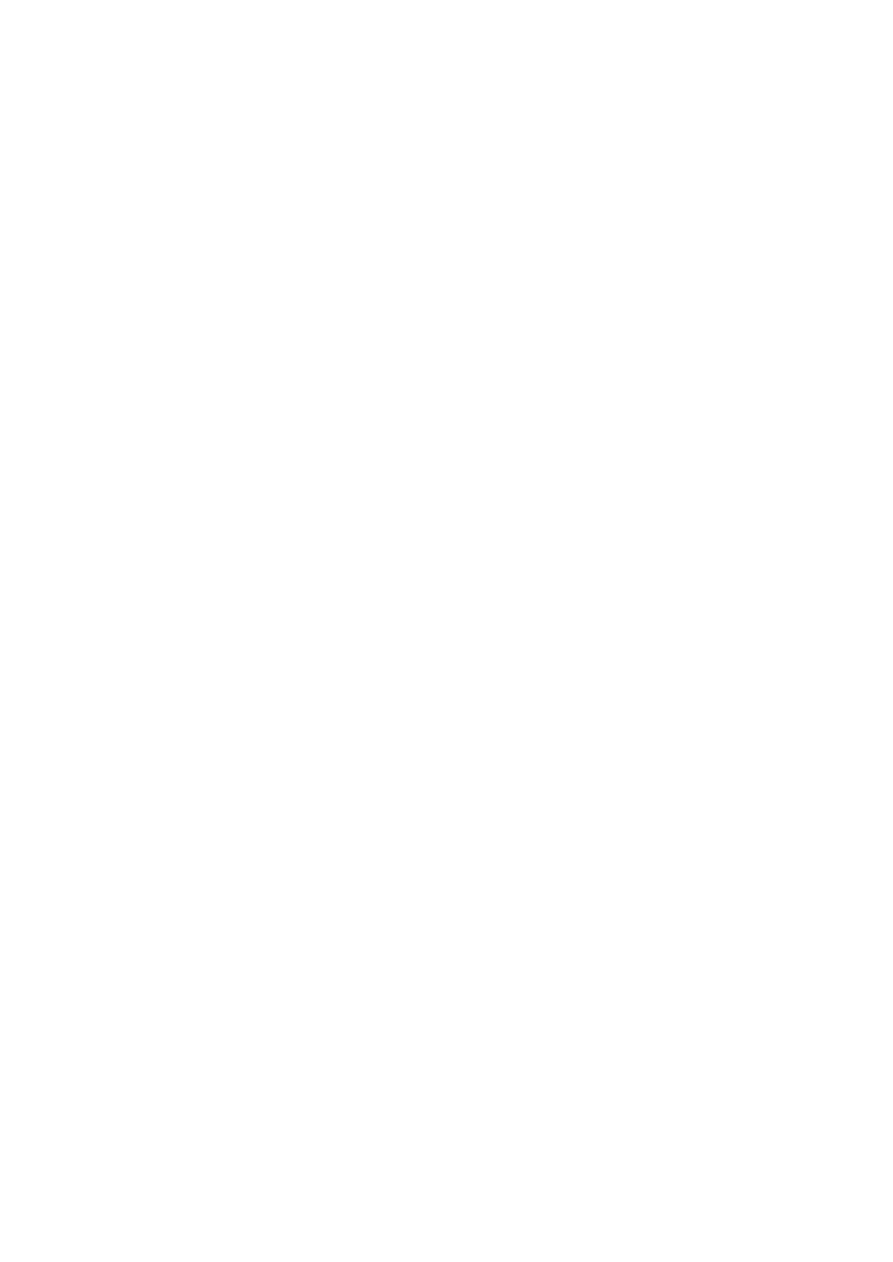
19
Je
śli jakieś karty obsługują ``pamięć mapowaną'' (``mapped memory''),
powinna by
ć zmapowana pomiędzy 0xA0000 i 0xFFFFF (od 640KB do prawie 1
megabajta) albo na adres co najmniej 1 megabajt wi
ększy niż całkowita
ilo
ść pamięci RAM w systemie.
3.3.13. Wi
ęcej niż 64 MB RAM
----------------------------
J
ądro Linuksa nie zawsze jest w stanie wykryć zainstalowaną ilość
pami
ęci. Jeśli jest tak w Twoim wypadku zobacz rozdział Rozdział 6.1,
`Argumenty
ładowania'.
-------------------------------------------------------------------------------
4. Dzielenie dysku twardego na partycje
---------------------------------------
4.1. T
ło
--------
Partycjonowanie dysku oznacza po prostu dzielenie dysku na cz
ęści.
Ka
żda z nich jest niezależna od innych. Można to porównać do
stawiania
ścian w budynku: jeśli postawisz meble w jakimś pokoju, nie
wp
ływa to na wygląd innego pokoju.
Je
śli już posiadasz system operacyjny (Windows95, Windows NT, OS/2,
MacOS, Solaris, FreeBSD) i chcesz zainstalowa
ć Linuksa na tym samym
dysku, b
ędziesz prawdopodobnie musiał/musiała go przepartycjonować.
Ogólnie rzecz bior
ąc, zmiana partycji na której istnieje już system
plików zniszczy znajduj
ące się na niej informacje. Przed
przepartycjonowaniem zawsze powinno si
ę zrobić kopię zapasową danych.
U
żywając analogii z budynkiem: przed przesuwaniem ściany dobrze jest
usun
ąć meble, bo inaczej ryzykuje się ich zniszczenie. Na szczęście
istnieje alternatywa dla niektórych u
żytkowników. Patrz Rozdział 4.7,
`Bezstratne partycjonowanie przy instalacji z systemów DOS, Win-32 lub
OS/2'.
GNU/Linux potrzebuje conajmniej jednej partycji dla siebie. Mo
żesz
mie
ć jedną partycję zawierającą cały system operacyjny, aplikacje i
prywatne pliki. Wielu ludzi uwa
ża, że niezbędna jest także partycja
wymiany, cho
ć nie jest to rzeczywiście konieczne. Miejsce wymiany
(ang. swap) to obszar na dysku przeznaczony dla systemu operacyjnego,
które umo
żliwia mu wykorzystanie taniego miejsca na dysku jako
`pami
ęci wirtualnej'. Umieszczenie miejsca wymiany na osobnej
partycji umo
żliwia Linuksowi znacznie wydajniejsze z niego
korzystanie. Mo
żliwe jest wykorzystanie jako partycji wymiany
zwyk
łego pliku, ale nie jest to zalecane.
Jednak wiele osób decyduje si
ę dać GNU/Linuksowi większą ilość
partycji. Jest kilka powodów, dla których warto jest podzieli
ć dysk
na kilka mniejszych partycji. Pierwszy z nich to bezpiecze
ństwo. W
razie awarii dysku zazwyczaj naruszona jest tylko jedna partycja.
Dzi
ęki temu konieczne jest przywrócenie (z kopii zapasowych, które
skrupulatnie tworzy
łeś/tworzyłaś) tylko części systemu.
Powiniene
ś/powinnaś utworzyć przynajmniej ``partycję główną'' (ang.
``root partition''). Zawiera ona najbardziej niezb
ędne składniki
systemu. Je
śli ulegną uszkodzeniu inne partycje, wciąż będzie możliwe
za
ładowanie systemu i naprawienie uszkodzeń. Dzięki temu nie będzie
konieczna ponowna instalacja systemu.
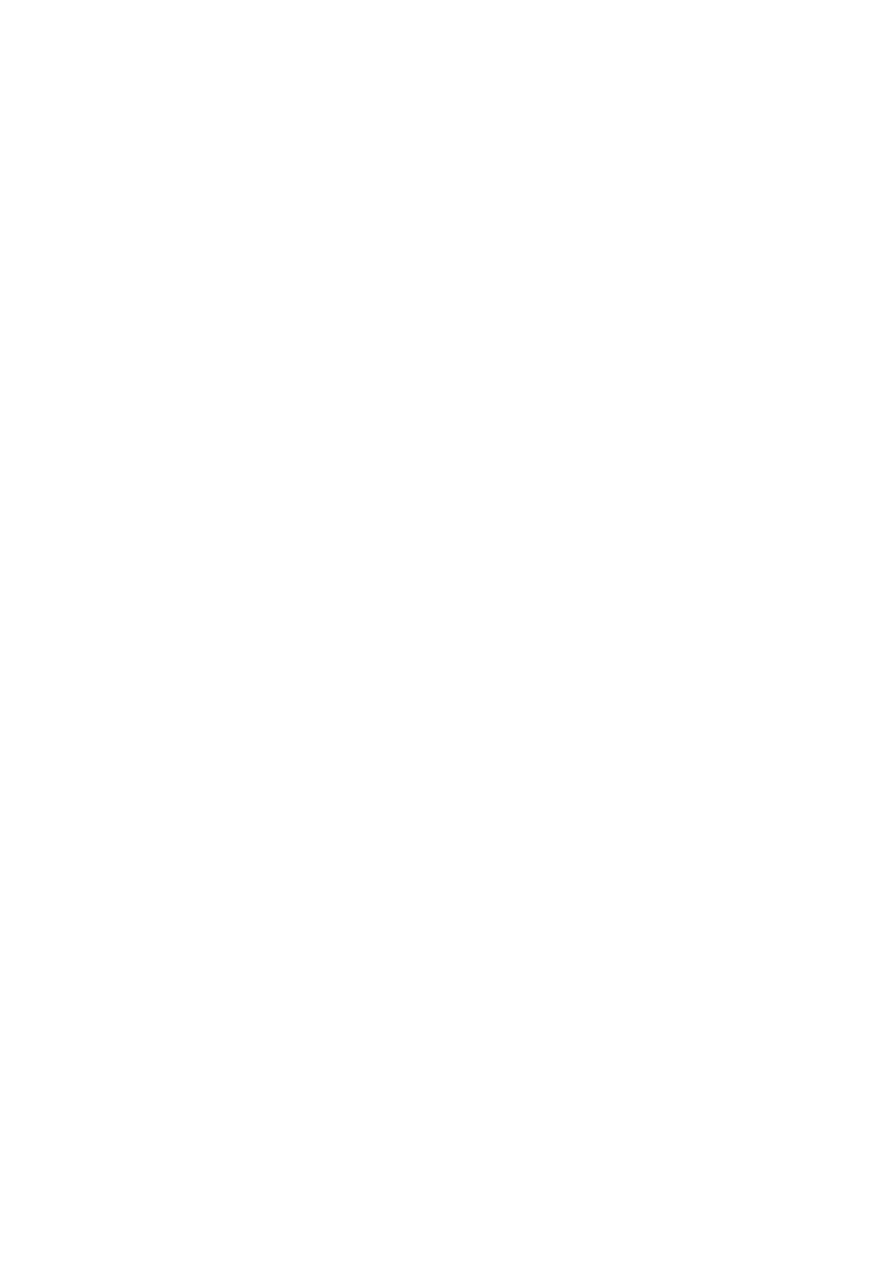
20
Inny powód jest wa
żny głównie w przypadku zastosowań profesjonalnych i
zale
ży od wykorzystania systemu. Załóżmy, że coś wymyka się spod
kontroli i zaczyna zjada
ć miejsce na dysku. Jeśli proces sprawiający
problemy ma uprawnienia administratora systemu (system nie pozwala na
u
żywanie pewnego fragmentu dysku przez zwykłych użytkowników), to może
si
ę nagle okazać, że na dysku brakuje miejsca. Nie jest to dobre dla
systemu, poniewa
ż używa on plików do wielu rzeczy. Nie musi to być
nawet problem pochodzenia lokalnego. Na przyk
ład jeśli ktoś zasypie
Ci
ę poczta elektroniczną, może zapełnić Twój dysk. Używając kilku
partycji mo
żna obronić się przed tego typu problemami. Używając znów
poczty elektronicznej jako przyk
ładu: umieszczając `/var/spool/mail'
na osobnej partycji wi
ększość systemu będzie działać nawet, jeśli ktoś
zasypie Ci
ę listami.
Inny powód pojawia si
ę, jeśli używasz dużego dysku IDE i nie używasz
ani adresowania LBA, ani dodatkowych sterowników (czasem dostarczanych
przez producentów), ani nowego BIOS-u (wyprodukowanego po 1998 roku)
obs
ługującego rozszerzenia dużych dysków. W tym przypadku będzie
konieczne umieszczenie g
łównej partycji na pierwszych 1024 cylindrach
dysku (zazwyczaj oko
ło 524 MB).
Jedyn
ą prawdziwą wadą używania większej ilości partycji jest fakt, że
zazwyczaj trudno jest z góry okre
ślić swoje wymagania. Jeśli któraś z
partycji oka
że się za mała, będziesz musiał/musiała albo zainstalować
system jeszcze raz, albo b
ędziesz skazany/skazana na ciągłe
przenoszenie danych z miejsca na miejsce w poszukiwaniu wolnej
przestrzeni na danej partycji. Z drugiej strony, je
śli partycja
b
ędzie za mała to będzie się marnowała przestrzeń, która mogłaby być
wykorzystana w innym miejscu. Przestrze
ń dyskowa jest teraz tania,
ale po co wyrzuca
ć pieniądze w błoto?
4.1.1. Drzewo katalogów
-----------------------
Poni
ższa lista opisuje niektóre ważniejsze katalogi. Ma za zadanie
pomóc Ci okre
ślić sposób podziału dysku na partycje. Jeśli ten
rozdzia
ł jest dla Ciebie zbyt niejasny, zignoruj go i powróć tutaj po
przeczytanii reszty podr
ęcznika instalacji.
* `/': korze
ń oznacza punkt startowy hierarchii katalogów. Zawiera
niezb
ędne programy, które może załadować komputer, w tym jądro,
biblioteki systemowe, pliki konfiguracyjne w `/etc' i inne
potrzebne pliki. Zazwyczaj wymaga oko
ło 30-50 MB, ale liczba ta
mo
że się wahać.
Uwaga: _nie_ twórz osobnych partycji na katalogi `/etc', `/bin',
`sbin', `/lib' ani `/dev'; system nie b
ędzie się w stanie
za
ładować.
* `/dev': ten katalog zawiera ró
żne pliki urządzeń, które są
interfejsami do ró
żnych części sprzętu. Więcej informacji
zawiera rozdzia
ł Rozdział 4.3, `Nazwy urządzeń w Linuksie'.
* `/usr': w tym katalogu znajduj
ą się wszystkie programy dla
u
żytkowników (`/usr/bin'), biblioteki (`/usr/lib'), dokumentacja
(`/usr/share/doc') itp. Ta cz
ęść systemu plików wymaga większą
cz
ęść miejsca. Powinno się na niego przeznaczyć przynajmniej
300-500 MB. Je
śli będziesz instalować więcej pakietów,
powiniene
ś/powinnaś zwiększyć ilość miejsca przeznaczonego na ten
katalog.
* `/home': ka
żdy użytkownik będzie umieszczał swoje dane w
podkatalogu tego katalogu. Jego rozmiar zale
ży od ilości
u
żytkowników, którzy będą używali tego systemu jak i od wielkości
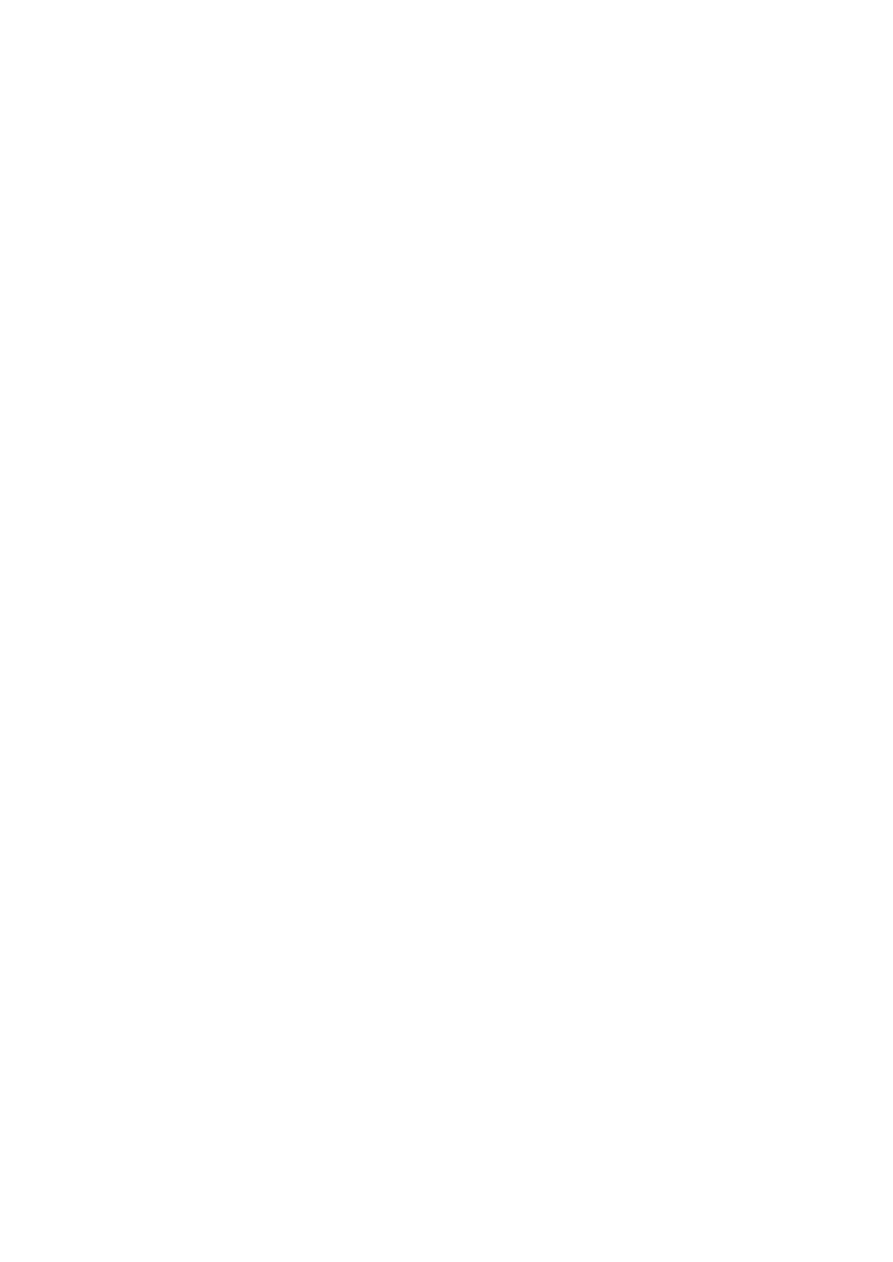
21
plików, jakie b
ędą przechowywane w tym katalogu. W zależności od
planowanego u
życia powinno się zarezerwować ok. 100 MB dla
ka
żdego użytkownika, ale tą liczbę należy dostosować do własnych
potrzeb.
* `/var': wszystkie zmieniaj
ące się dane, jak artykuły grup
dyskusyjnych (ang. news), poczta elektroniczna, strony WWW,
cache APT-a itp. b
ędzie przechowywany w tym katalogu. Jego
rozmiar zale
ży w dużym stopniu od sposobu użycia komputera, ale
dla wi
ększości ludzi będzie podyktowany przede wszystkim
wymaganiami narz
ędzia zarządzania pakietami. Jeśli planujesz
zainstalowa
ć z sieci prawie wszystko, co ma do zaoferowania
Debian, wszystko na raz, to prawdopodobnie wystarczy przeznaczy
ć
na ten katalog 2-3 gigabajtów. Je
śli będziesz instalować
wszystko etapami (to jest najpierw narz
ędzia i usługi, później
tekstowe programy u
żytkowe, później X, ...) to powinno wystarczyć
oko
ło dwustu do pięciuset megabajtów. Jeśli chcesz oszczędzać
miejsce na dysku i nie planujesz u
żywać APT-a (przynajmniej do
wi
ększych uaktualnień) możesz przeznaczyć na ten katalog 30 lub
40 MB.
* `/tmp': pliki tymczasowe tworzone przez programy
najprawdopodobniej b
ędą tworzone właśnie w tym katalogu. Powinno
wystarczy
ć zazwyczaj 20-50 MB.
* `/proc': ten wirtualny system plików nie potrzebuje miejsca na
dysku. Zawiera on ciekawe i cenne dane na temat dzia
łającego
systemu.
4.2. Planowanie u
życia systemu
------------------------------
It is important to decide what type of machine you are creating. This
will determine disk space requirements and affect your partitioning
scheme.
There are a number of default ``Profiles'' which Debian offers for
your convenience (see Rozdzia
ł 7.24, `Wybór i instalacja profili').
Profiles are simply sets of package selections which make it easier
for you, in that a number of packages are automatically marked for
installation.
Each given profile has a size of the resulting system after
installation is complete. Even if you don't use these profiles, this
discussion is important for planning, since it will give you a sense
of how large your partition or partitions need to be.
The following are some of the available profiles and their sizes:
Server_std
This is a small server profile, useful for stripped down server
which does not have a lot of niceties for shell users. It
basically has an FTP server, a web server, DNS, NIS, and POP. It
will take up around 50MB. Of course, this is just size of the
software; any data you serve up would be additional.
Dialup
A standard desktop box, including the X window system, graphics
applications, sound, editors, etc. Size of the packages will be
around 500MB.
Work_std
A more stripped-down user machine, without the X window system or
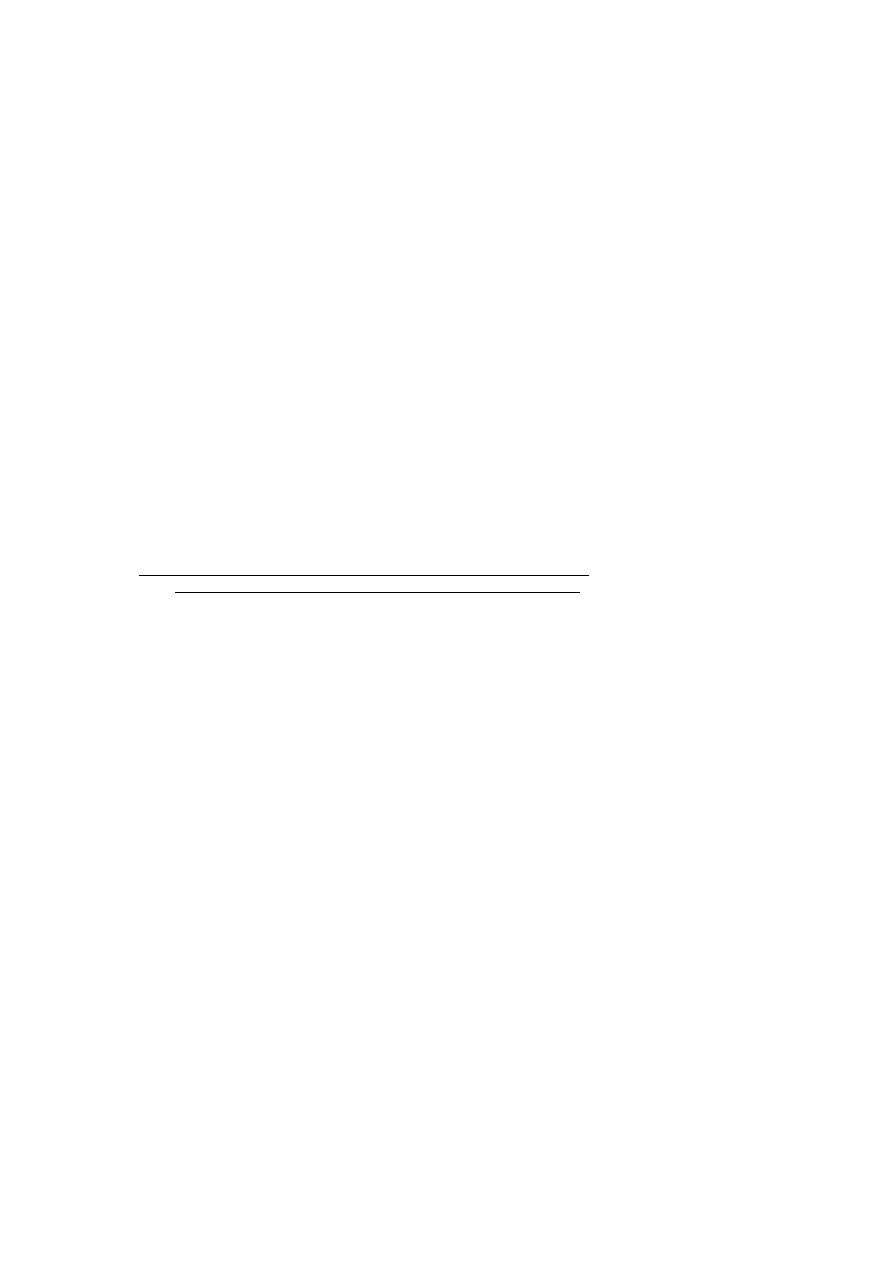
22
X applications. Possibly suitable for a laptop or mobile
computer. The size is around 140MB. (Note that the author has a
pretty simple laptop setup including X11 in even less, around
100MB).
Devel_comp
A desktop setup with all the development packages, such as Perl,
C, C++, etc. Size is around 475MB. Assuming you are adding X11
and some additional packages for other uses, you should plan
around 800MB for this type of machine.
Remember that these sizes don't include all the other materials which
are usually to be found, such as user files, mail, and data. It is
always best to be generous when considering the space for your own
files and data. Notably, the Debian `/var' partition contains a lot
of state information. The `dpkg' files (with information on all
installed packages) can easily consume 20MB; with logs and the rest,
you should usually allocate at least 50MB for `/var'.
4.2.1. Ograniczenia dysków PC
-----------------------------
Generalnie BIOS PC-tów stawia dodatkowe ograniczenia w
partycjonowaniu. Istnieje limit ilo
ści ``podstawowych'' (ang.
primary) i ``logicznych'' (ang. logical) partycji, jak
ą może zawierać
dysk. Poza tym instniej
ą ograniczenia dotyczące miejsca położenia na
dysku systemu, który mo
że załadować BIOS wyprodukowany przed latami
1994-1998. Wi
ęcej informacji można znaleźć w Linux Partition HOWTO
(http://www.linuxdoc.org/HOWTO/mini/Partition.html) oraz Phoenix BIOS
FAQ (http://www.phoenix.com/pcuser/bios.html#Q5.7), jednak ten
rozdzia
ł zawiera krótki opis, który pomoże Ci zaplanować większość
sytuacji.
Partycje ``podstawowe'' to pocz
ątkowy system podziału dysków PC.
Jednak mo
że być ich tylko cztery. Aby obejść to ograniczenie
wymy
ślono partycje ``rozszerzone'' lub ``logiczne''. Ustawiając jedną
z partycji podstawowych jako ``rozszerzon
ą'' można podzielić miejsce
przeznaczone na t
ą partycję na partycje logiczne. W ramach jednej
partycji rozszerzonej mo
żna utworzyć do sześćdziesięciu partycji
logicznych, jednak na dysku mo
żna umieścić najwyżej jedną partycję
rozszerzon
ą.
Linux ogranicza ilo
ść partycji na dysku do 15 na dyskach SCSI (3
u
żyteczne partycje podstawowe, 12 partycji logicznych) i 63 partycji
na dyskach IDE (3 u
żyteczne partycje podstawowe, 60 partycji
logicznych).
Ostatni
ą rzeczą, jaką należy wiedzieć na temat BIOS-u PC jest, że
partycja startowa (ang. boot partition) to jest partycja zawieraj
ąca
j
ądro musi mieścić się na pierwszych 1024 cylindrach dysku, _chyba że_
posiadasz BIOS wyprodukowany przed (w zale
żności od producenta)
1994-1998 rokiem, obs
ługujący ``Enhanced Disk Drive Support
Specification''. Zarówno LILO (program
ładujący jądro Linuksa), jak i
dodawany przez Debiana program `mbr' u
żywają BIOS-u, aby załadować
j
ądro Linuksa do pamięci RAM. Jeśli zostaną znalezione rozszerzenia
BIOS-u przerwania 0x13 dost
ępu do dużych dysków, to zostaną one użyte.
W przeciwnym wypadku zostan
ą użyte zwykłe metody dostępu, które nie
umo
żliwiają odczytania danych znajdujących się na dysku powyżej 1023
cylindra. Po za
ładowaniu Linuksa nie istnieją te ograniczenia bez
wzgl
ędu na to, jaki BIOS jest w Twoim komputerze, ponieważ Linux nie
u
żywa BIOS-u aby uzyskać dostęp do dysku.
Je
śli posiadasz duży dysk być może konieczne będzie użycie technik
t
łumaczenia cylindrów, które można włączyć w programie ``Setup''
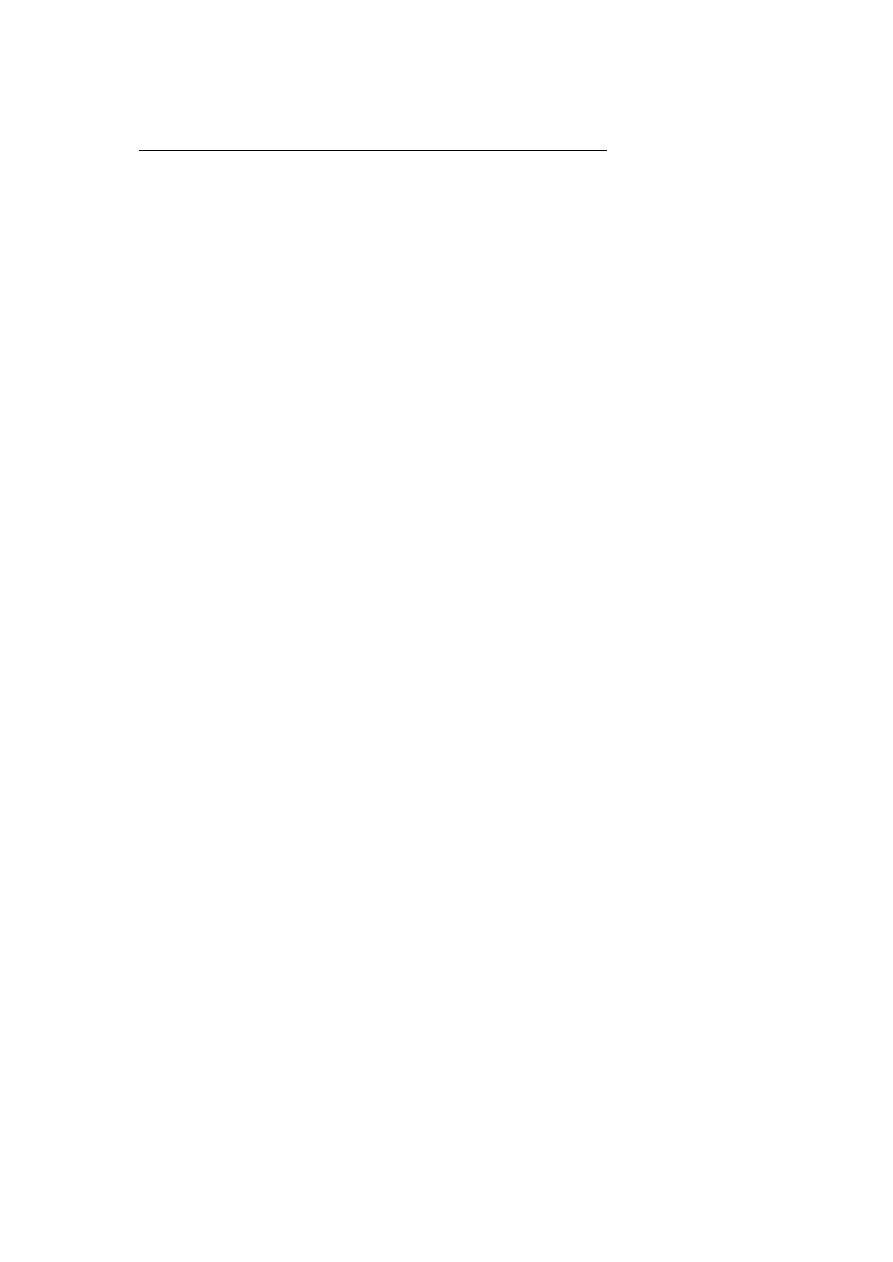
23
BIOS-u, jak LBA (Logiczne Adresowanie Bloków) lub tryb CHS
(``Large''). Wi
ęcej informacji na temat problemów z dużymi dyskami
mo
żna znaleźć w Large Disk HOWTO
(http://www.linuxdoc.org/HOWTO/Large-Disk-HOWTO.html). Je
śli używasz
techniki t
łumaczenia cylindrów, a BIOS nie obsługuje rozszerzeń dużych
dysków, wtedy b
ędzie konieczne takie rozmieszczenie partycji, aby
partycja startowa mie
ściła się poniżej _przetłumaczonego_ cylindra
1024.
Zalecanym sposobem osi
ągnięcia tego jest utworzenie małej (5-10 MB
powinno wystarczy
ć) partycji na początku dysku, którą należy uczynić
startow
ą. Następnie należy w pozostającym obszarze utworzyć dowolne
inne potrzebne partycje. Taka partycja startowa _musi_ by
ć
zamontowana w katalogu `/boot', poniewa
ż w tym katalogu będą
przechowywane j
ądro/jądra Linuksa. Taka konfiguracja będzie działała
w ka
żdym systemie, bez względu na to, czy zostanie użyte tłumaczenie
LBA lub CHS i czy BIOS obs
ługuje odpowiednie rozszerzenia.
4.3. Nazwy urz
ądzeń w Linuksie
------------------------------
Nazwy dysków i partycji w Linuksie mog
ą się różnić od nazw w innych
systemach operacyjnych. Musisz zna
ć te nazwy podczas tworzenia i
montowania partycji. Oto podstawowe nazwy:
* Pierwszy nap
ęd dyskietek to ``/dev/fd0''.
* Drugi nap
ęd dyskietek to ``/dev/fd1''.
* Pierwszy dysk SCSI (wed
ług adresów ID SCSI) to ``/dev/sda''.
* Drugi dysk SCSI (wed
ług adresów) to ``/dev/sdb'', itd.
* Pierwszy CD-ROM SCSI to ``/dev/scd0'', znany tak
że jako
``/dev/sr0''.
* Pierwszy (master) dysk na pierwszym kontrolerze IDE to
``/dev/hda''.
* Drugi (slave) dysk na pierwszym kontrolerze IDE to ``/dev/hdb''.
* Pierwszy i drugi dysk na drugim kontrolerze IDE to odpowiednio
``/dev/hdc'' i ``/dev/hdd''. Nowsze kontrolery IDE mog
ą mieć dwa
kana
ły, działające jak dwa kontrolery.
* Pierwszy dysk XT to ``/dev/xda''.
* Drugi dysk XT to ``/dev/xdb''.
Nazwy partycji na ka
żdym z dysków tworzy się dodając jej numer do
nazwy dysku: ``sda1'' i ``sda2'' odpowiadaj
ą pierwszej i drugiej
partycji na pierwszym dysku SCSI w Twoim systemie.
Oto przyk
ład. Załóżmy, że masz dwa dyski SCSI, jeden pod adresem SCSI
2, a drugi po adresem SCSI 4. Pierwszy dysk (adres 2) nazywa si
ę
wtedy ``sda'', a drugi ``sdb''. Je
śli na dysku ``sda'' są 3 partycje,
b
ędą się nazywać ``sda1'', ``sda2'', i ``sda3''. To samo odnosi się
do dysku ``sdb'' i jego partycji.
Zwró
ć uwagę, że jeśli posiadasz kilka kontrolerów SCSI kolejność
dysków szybko mo
że się okazać niejasna. Najlepszym rozwiązaniem w tym
wypadku jest przeczytanie komunikatów startowych, zak
ładając że zna
si
ę modele dysków.
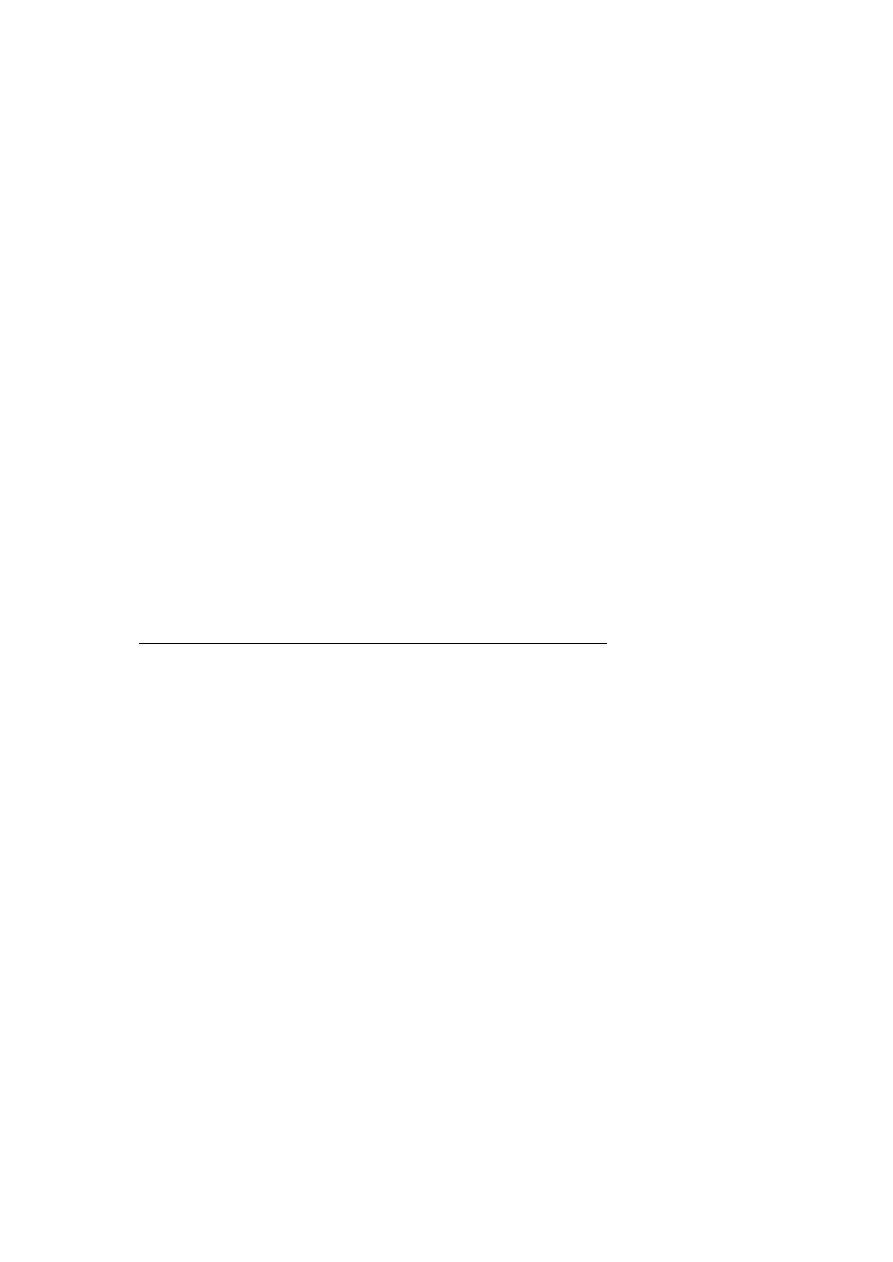
24
Linux oznacza parycje podstawowe jako nazwy dysków plus numer od 1 do
4. Na przyk
ład pierwsza partycja podstawowa na pierwszym (master)
dysku to `/dev/hda1'. Partycje logiczne zaczynaj
ą być liczone od 5,
wi
ęc pierwsza partycja logiczna na tym dysku to `/dev/hda5'.
Pami
ętaj, że partycja rozszerzona, to jest partycja podstawowa
zawieraj
ąca partycje logiczne nie jest użyteczna sama w sobie. Odnosi
si
ę to tak do dysków IDE jak i SCSI.
4.4. Zalecany uk
ład partycji
----------------------------
Jak to opisano powy
żej, powinno się posiadać oddzielną partycję główną
(ang. root partition) i wi
ększą partycję `/usr', jeśli jest
wystarczaj
ąco dużo miejsca. Przykłady zamieszczone są poniżej.
Wi
ększości użytkowników wystarczają te dwie partycje. Jest to tym
bardziej w
łaściwe, jeśli posiadasz jeden mały dysk, ponieważ tworzenie
wi
ększej ilości partycji może spowodować marnowanie miejsca.
W niektórych przypadkach mo
że być potrzebna oddzielna partycja
`/usr/local' je
śli planujesz instalować programy, które nie są częścią
Debiana. Je
śli Twoja maszyna ma być serwerem poczty, może być
konieczne utworzenie oddzielnej partycji `/var/spool/mail'. Cz
ęsto
utworzenie osobnej partycji wielko
ści 20 do 32 MB na katalog `/tmp'
jest dobrym pomys
łem. Jeśli instalujesz serwer dla mnóstwa
u
żytkowników, dobrze jest posiadać dużą oddzielną partycję `/home'.
Ogólnie mówi
ąc, partycjonowanie dysku zależy od roli, jaką ma spełniać
komputer.
Przy bardzo skomplikowanych systemach powiniene
ś/powinnaś przeczytać
Multi Disk HOWTO
(http://www.linuxdoc.org/HOWTO/Multi-Disk-HOWTO.html). Zawiera ono
informacje ciekawe g
łównie dla ISP i ludzi konfigurujących serwery.
Je
śli chodzi o wielkość partycji wymiany, jest na to wiele poglądów.
Jedn
ą z zasad jest posiadanie takiej ilości miejsca wymiany, ile jest
pami
ęci operacyjnej, choć dla większości użytkowników nie ma sensu
posiadanie wi
ęcej niż 64 MB miejsca wymiany. W większości przypadków
nie powinno by
ć go także mniej niż 16 MB. Oczywiście są wyjątki od
tych regu
ł. Jeśli będziesz rozwiązywać układy 10000 równań na
maszynie z 256 MB RAM-u, b
ędzie potrzebny gigabajt (lub więcej)
miejsca wymiany.
Przy architekturach 32-bitowych (i386, m68k, 32-bitowy SPARC, i
PowerPC), maksymalna wielko
ść partycji wymiany to 2 GB (na Alphie i
SPARC64 jej wielko
ść jest tak duża, że można ją uznać za
nieograniczon
ą). Powinno to wystarczyć dla większości instalacji.
Je
śli jednak masz duże wymagania co do wielkości miejsca wymiany
spróbuj rozrzuci
ć partycje po kilku dyskach i jeśli to możliwe na
ró
żnych kanałach SCSI lub IDE. Jądro będzie odpowiednio dostosowywało
ich u
życie aby zwiększyć wydajność.
4.5. Przyk
ładowe partycjonowanie
--------------------------------
Jako przyk
ład podajemy domową maszynę jednego z autorów - 32 MB RAM i
1,7 GB dysk IDE na `/dev/hda'. Jest na nim 500 megabajtowa partycja
przeznaczona na inny system operacyjny na `/dev/hda1' (powinna mie
ć
200MB bo i tak nigdy jej nie u
żywam). Partycja wymiany o wielkości 32
MB mie
ści się na `/dev/hda3' a reszta (około 1,2GB na `/dev/hda2') to
partycja Linuksa.
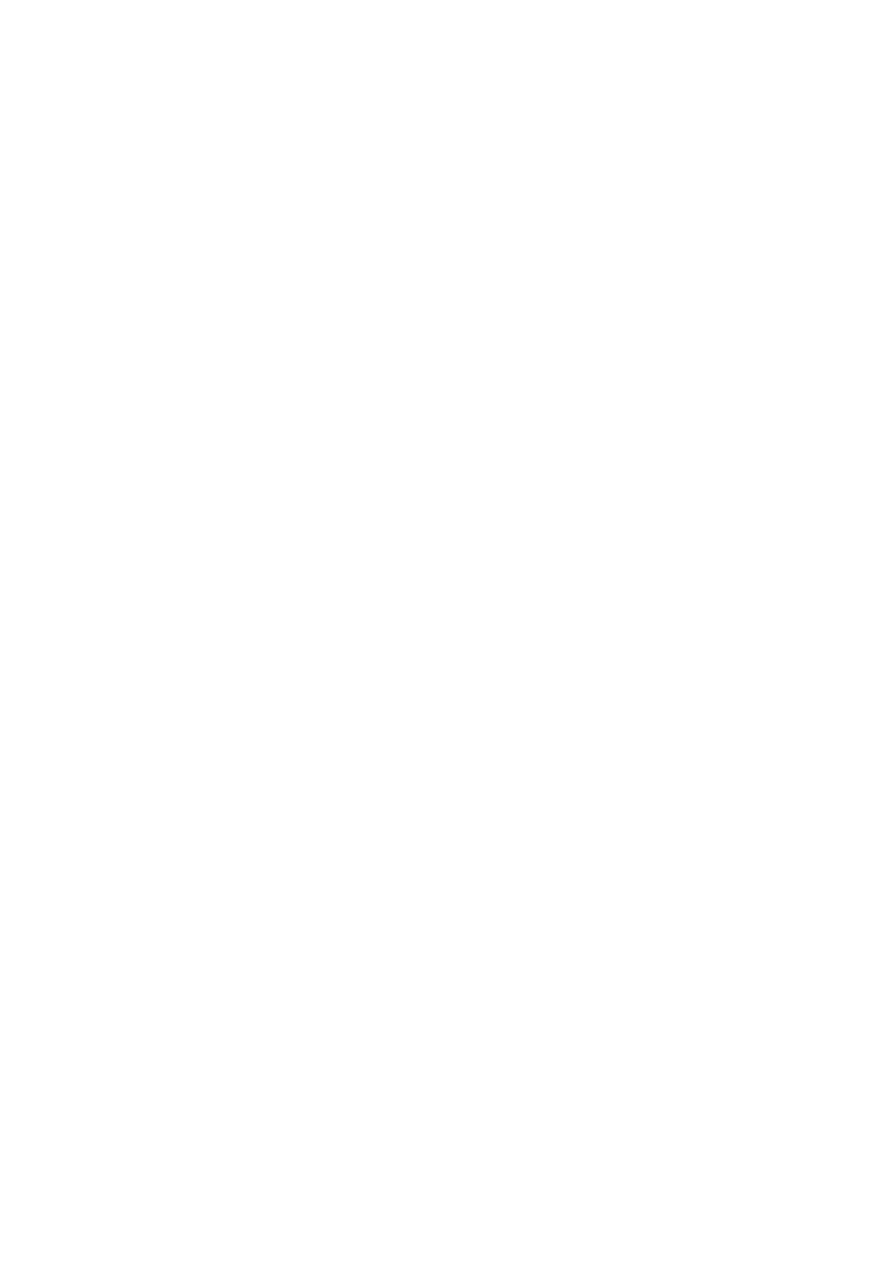
25
4.6. Partycjonowanie przed instalacj
ą
-------------------------------------
Istniej
ą dwa momenty w których można przeprowadzić partycjonowanie:
przed instalacj
ą Debiana lub podczas jej trwania. Jeśli Twój komputer
b
ędzie w całości przeznaczony na Debiana, powinieneś/powinnaś
przeprowadzi
ć partycjonowanie podczas instalacji. (Rozdział 7.7,
```Podzia
ł dysku na partycje'''). Jeśli masz komputer z więcej niż
jednym systemem operacyjnym, powiniene
ś/powinnaś danemu systemowi
operacyjnemu pozwoli
ć utworzyć swoje własne partycje.
Nast
ępujące rozdziały zawierają informacje na temat partycjonowania w
innym systemie operacyjnym przed instalacj
ą. Zwróć uwagę, że będzie
konieczna zamiana nazw partycji w ró
żnych systemach; patrz Rozdział
4.3, `Nazwy urz
ądzeń w Linuksie'.
4.6.1. Partycjonowanie w DOC lub Windows
----------------------------------------
Je
śli manipulujesz istniejącymi partycjami FAT lub NTFS, zaleca się
albo u
życie poniższych instrukcji, albo używanie standardowych
narz
ędzi Windows lub DOS. W przeciwnym wypadku nie jest konieczne
partycjonowanie w DOS lub Windows; narz
ędzia Linuksa zazwyczaj lepiej
dzia
łają.
4.7. Bezstratne partycjonowanie przy instalacji z systemów DOS, Win-32 lub
OS/2
----------------------------------------------------------------------------
Cz
ęsto instaluje się Linuksa w systemie, w którym już jest
zainstalowany DOS (w tym Windows 3.1), Win32 (czyli Windows 95, 98 lub
NT), lub OS/2 i wa
żne jest, aby umieścić Debiana na tym samym dysku
bez niszczenia istniej
ącego systemu. Jak to wyjaśniono w Rozdział
4.1, `T
ło', zmniejszenie rozmiaru istniejącej partycji prawie na pewno
spowoduje zniszczenie istniej
ących danych, chyba że zachowane są
specjalne
środki ostrożności. Opisana tutaj metoda, choć nie
gwarantuje bezpiecze
ństwa danych, działa w praktyce wyjątkowo dobrze.
Zaleca si
ę _utworzenie kopii zapasowej_.
Zanim przejdziesz dalej, powiniene
ś/powinnaś zdecydować jak podzielić
dysk. Metoda podana tutaj umo
żliwi jedynie podział istniejącej
partycji na dwie cz
ęści. Jedna z nich będzie zawierała pierwotny
system operacyjny, a druga b
ędzie używana przez Debiana. Podczas
instalacji Debiana b
ędziesz mieć możliwość dowolnego wykorzystania
cz
ęści przeznaczonej dla Debiana, to znaczy jako miejsce wymiany lub
system plików.
Pomys
ł polega na przeniesieniu wszystkich danych na początek partycji
przed zmian
ą podziału dysku tak, żeby nic nie zginęło. Ważne jest,
aby robi
ć jak najmniej między przeniesieniem danych a
przepartycjonowaniem aby zminimalizowa
ć szansę zapisania pliku w
pobli
żu końca partycji, ponieważ zmniejszy to wielkość obszaru, jaki
mo
żna ``odciąć'' od partycji.
Najpierw nale
ży skopiować program `fips', który można znaleźć w
katalogu `tools/' na najbli
ższym serwerze lustrzanym Debiana.
Rozpakuj archiwum ``zip'' i skopiuj pliki `RESTORRB.EXE', `FIPS.EXE' i
`ERRORS.TXT' na dyskietk
ę z systemem operacyjnym. Dyskietkę taką
mo
żna utworzyć przy pomocy komendy `sys a:' w systemie DOS. `fips'
zawiera bardzo dobr
ą dokumentację, którą dobrze jest przeczytać.
Przeczytanie dokumentacji b
ędzie konieczne jeśli używasz sterownika
kompresji dysku lub zarz
ądcę dysków (ang. disk manager). Utwórz
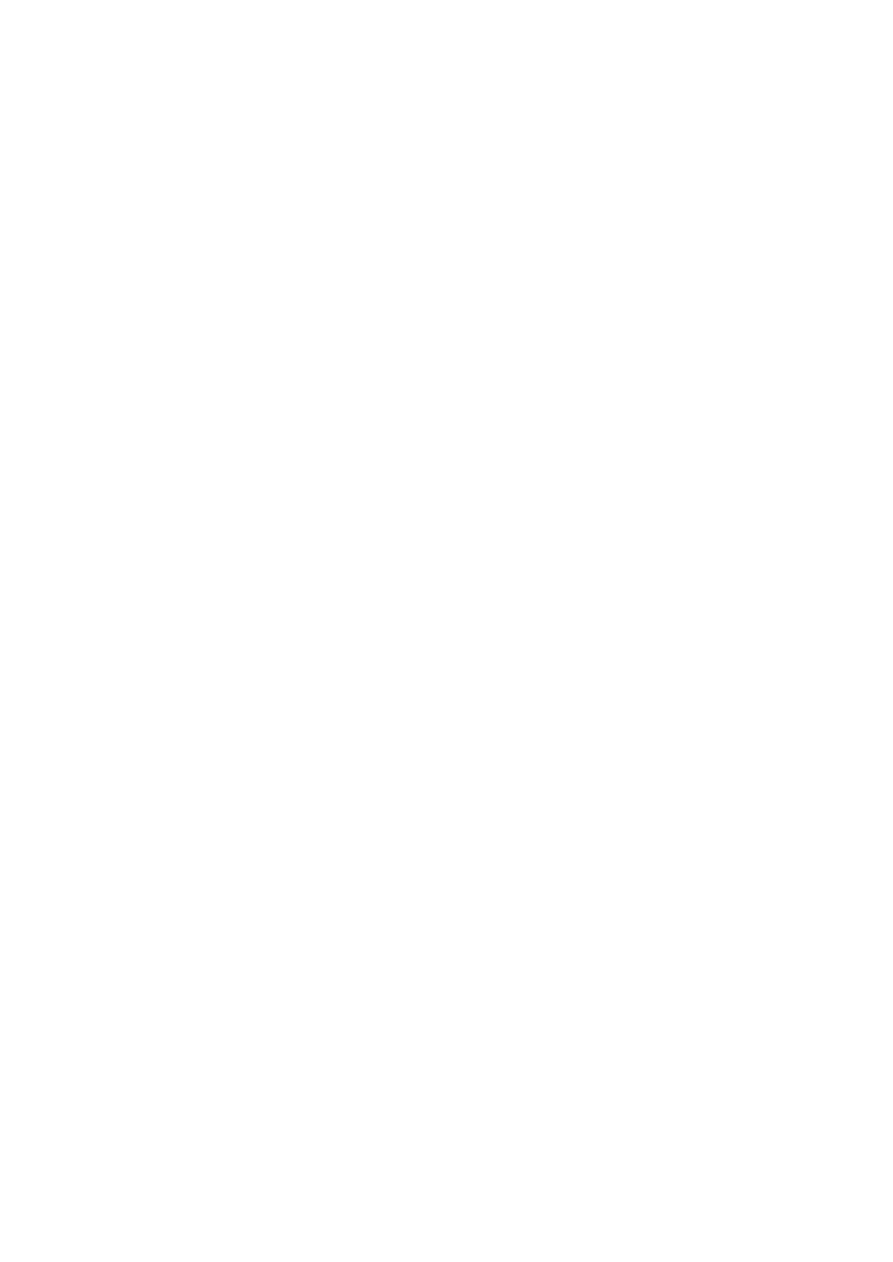
26
dyskietk
ę i przeczytaj dokumentację _zanim_ zdefragmentujesz dysk.
Nast
ępnie należy przenieść wszystkie dane na początek partycji.
`defrag', znajduj
ący się w standardowym systemie DOS 6.0 i
pó
źniejszych dobrze radzi sobie z tym zadaniem. Dokumentacja programu
`fips' zawiera list
ę innych programów tego typu. Zwróć uwagę, że
je
śli posiadasz Windows 95, musisz uruchomić `defrag' w Windows,
poniewa
ż DOS nie rozumie VFAT umożliwiającego używanie długich nazw
plików u
żywanego w Windows 95 i późniejszych.
Kiedy program do defragmentacji wykona swoje zadanie (co mo
że zająć
d
łuższy czas w przypadku dużych dysków) uruchom ponownie komputer przy
pomocy dyskietki `fips', któr
ą wcześniej utworzyłeś/utworzyłaś.
Nast
ępnie po prostu wpisz `a:\fips' i podążaj za instrukcjami.
Zwró
ć uwagę, że istnieje wiele innych programów do zarządzania
partycjami, których mo
żesz użyć, jeśli `fips' nie spełni swojego
zadania.
4.8. Partycjonowanie w DOS
--------------------------
Wielu ludzi do
świadcza problemów z partycjami FAT (partycje dla DOS)
je
śli zostały utworzone lub ich rozmiar został zmieniony za pomocą
narz
ędzi Linuksowych. Na przykład niektórzy zgłosili słabą wydajność,
ci
ągłe problemy z programem `scandisk' lub inne dziwne problemy z
systemem DOS lub Windows.
Najwyra
źniej jeśli tworzysz lub zmieniasz rozmiar partycji dla systemu
DOS dobrze jest wype
łnić kilka pierwszych sektorów zerami. Aby to
zrobi
ć, przed uruchomieniem `format' w DOS-ie należy w Linuksie wydać
komend
ę
dd if=/dev/zero of=/dev/hdXX bs=512 count=4
-------------------------------------------------------------------------------
5. Metody instalacji Debiana
----------------------------
Debiana mo
żna zainstalować z wielu źródeł, zarówno lokalnych (CD-ROM,
dysk twardy, dyskietki) jak i z sieci (FTP, NFS, PPP, HTTP). Debian
obs
ługuje różne konfiguracje sprzętu, więc często można wybrać spośród
wielu ewentualno
ści. Ten rozdział opisuje wszystkie możliwe
ewentualno
ści i wskazówki pomagające wybrać jedną z nich.
Dla ró
żnych etapów instalacji można dokonać różnych wyborów. Na
przyk
ład instalację można zacząć z dyskietki, ale później dostarczyć
reszty potrzebnych plików z dysku twardego.
W czasie instalacji system b
ędzie się zmieniał od małego,
ograniczonego i mieszcz
ącego się na RAM-dysku do pełnego systemu
Debian, zainstalowanego na dysku twardym. Jednym z podstawowych zada
ń
pocz
ątkowych faz instalacji jest zwiększenie ilości obsługiwanego
przez system sprz
ętu (na przykład kart rozszerzeń) i oprogramowania
(np. protoko
łów sieciowych i sterowników systemów plików). Dzięki
temu w pó
źniejszych fazach instalacji można korzystać z większej
ilo
ści źródeł plików niż wcześniej.
Dla wi
ększości ludzi będzie użycie zestawu płyt CD. Jeśli masz taki
zestaw i Twoja maszyna obs
ługuje ładowanie systemu bezpośrednio z
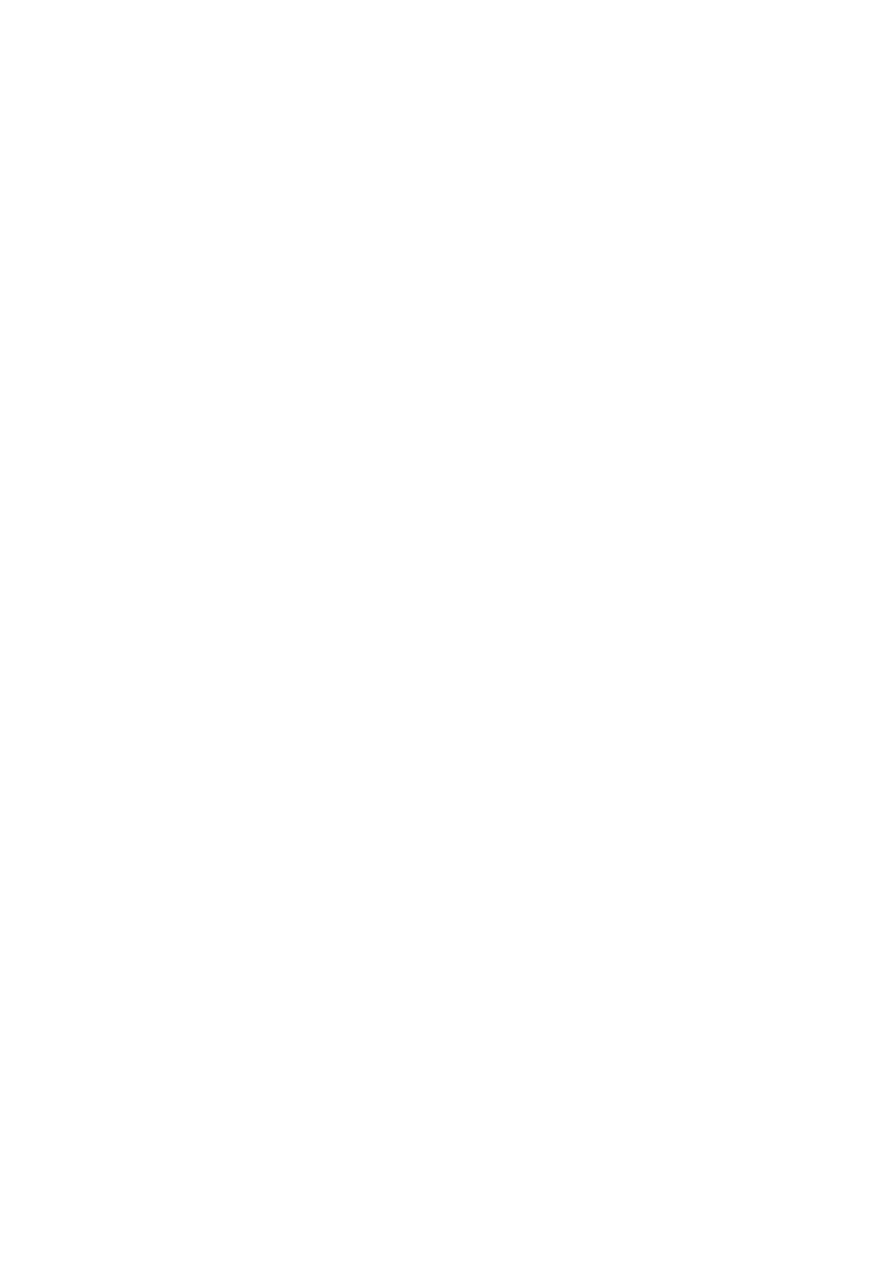
27
p
łyty, to świetnie! Po prostu skonfiguruj system, aby ładował się z
CD-ROM-u, jak to opisano w Rozdzia
ł 3.3.2, `Wybór urządzenia, z
którego nast
ępuje start systemu', wsuń płytę do napędu, zrestartuj
system i przejd
ź do następnego rozdziału. Jeśli okaże się, że ten
standardowy sposób instalacji nie dzia
ła na Twojej maszynie, możesz tu
wróci
ć, aby spróbować znaleźć inne jądro lub metodę instalacji. W
szczególno
ści należy zwrócić uwagę, że niektóre zestawy płyt zawierają
ró
żne jądra na różnych płytach, więc może okazać się, że załadowanie
systemu z p
łyty innej niż pierwsza powiedzie się.
5.1. Przegl
ąd procesu instalacji
--------------------------------
Ten przegl
ąd zwraca uwagę na momenty, w których należy wybrać nośnik
instalacyjny, lub podj
ąć decyzję, która wpłynie na to, które źródła
b
ędą dostępne później. Instalacja składa się z następujących kroków:
1. Zaczynasz od za
ładowania systemu instalacyjnego.
2. Odpowiadasz na kilka pyta
ń wstępnie konfigurujących system.
3. Wskazujesz no
śnik zawierający jądro i sterowniki.
4. Wybierasz sterowniki do za
ładowania.
5. Podajesz no
śnik zawierający źródło systemu podstawowego.
6. Restartujesz system i ko
ńczysz konfigurację.
7. Instalujesz dodatkowe pakiety z oprogramowaniem.
Podczas dokonywania wyborów nale
ży pamiętać o kilku rzeczach.
Pierwsza dotyczy wyboru j
ądra. Jądro, które wybierzesz do
przeprowadzenia instalacji b
ędzie tym samym jądrem, którego będzie
u
żywał Twój pełny system. Muisz wybrać odpowiedni pakiet sterowników,
poniewa
ż sterowniki zależą od jądra. Opiszemy teraz krótko szczegóły
wyboru j
ądra, a dokładniej zestawu instalacyjnego.
Ró
żne jądra mają różne możliwości obsługi sieci, tym samym
rozszerzaj
ąc lub ograniczając możliwości wyboru źródeł dla innych
plików, zw
łaszcza w początkowych fazach instalacji.
Wreszcie -- niektóre sterowniki, które ka
żesz załadować, umożliwiają
obs
ługę różnych urządzeń (np. kart sieciowych, kontrolerów dysków
twardych) lub systemów plików (np. NTFS lub NFS). Umo
żliwia to wybór
dodatkowych
źródeł w dalszych etapach instalacji.
5.2. Wybór w
łaściwego zestawu instalacyjnego
--------------------------------------------
Obrazy j
ądra są dostępne w kilku "smakach", z których każdy obsługuje
inny zestaw sprz
ętu. "Smaki" dostępne w systemie Debian GNU/Linux 2.2
dla architektury Intel x86 to:
``waniliowe'' (vanilla)
Standardowy pakiet j
ądra w Debianie. Zawiera prawie wszystkie
sterowniki obs
ługiwane przez Linuksa, zbudowane w postaci
modu
łów. Są to między innymi sterowniki dla urządzeń sieciowych,
urz
ądzeń SCSI, kart dźwiękowych, urządzeń Video4Linux itp. Smak
``waniliowy'' sk
łada się z jednej dyskietki ratunkowej (Rescue
Floppy), jednej z g
łównym systemem plików i trzech dyskietek ze
sterownikami (Driver Floppies).
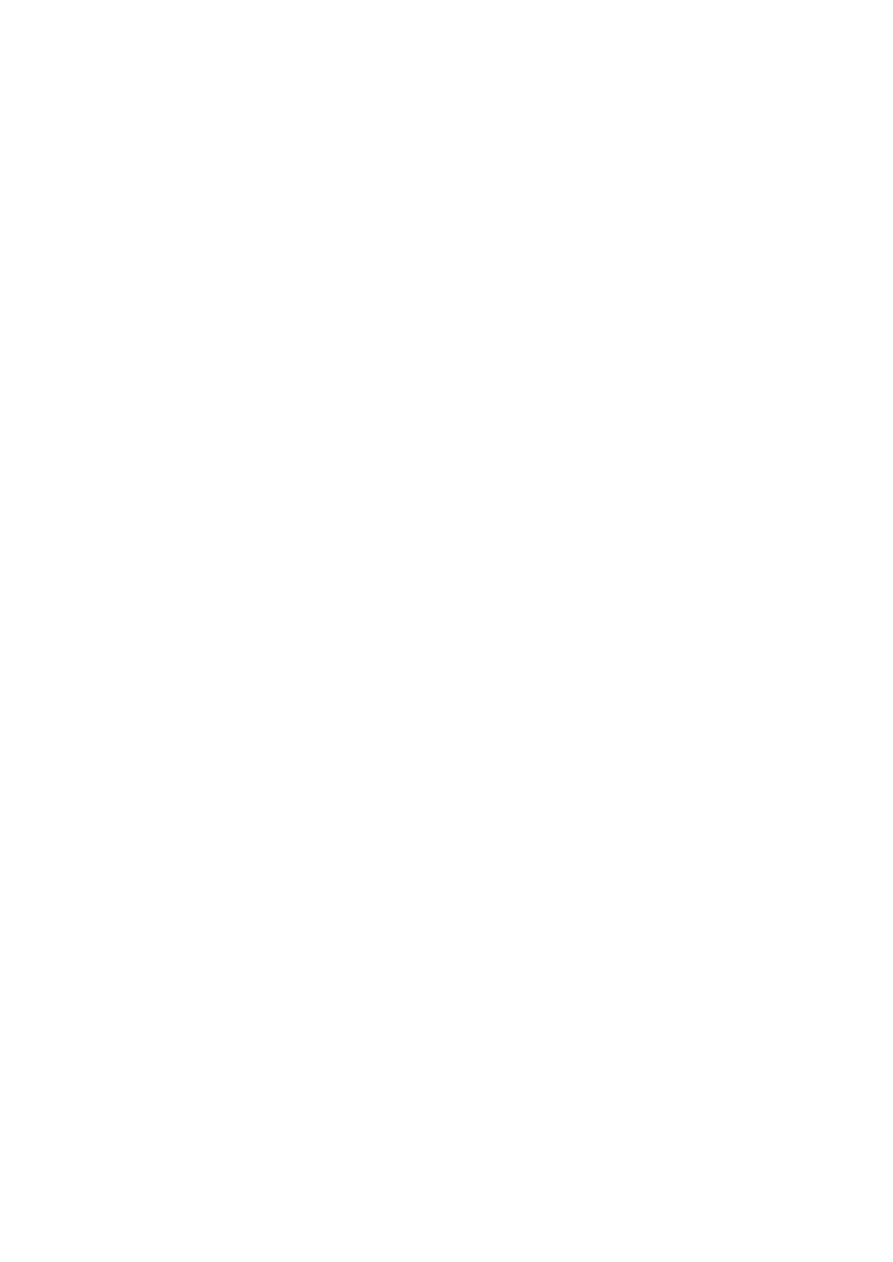
28
``udma66''
Bardzo podobne do ``waniliowych'', ale dodatkowo zawiera
łaty
Andre Hedricka, dzi
ęki którym obsługuje urządzenia UDMA66.
``compact''
Podobne do ``waniliowych'', ale nie zawieraj
ą wielu rzadziej
u
żywanych sterowników (dźwięk, v4l, itp). Dodatkowo posiada
wbudowan
ą obsługę popularnych kart sieciowych PCI -- NE2000, 3COM
3c905, Tulip, Via-Rhine i Intel EtherExpress Pro100. Dzi
ęki tym
sterownikom mo
żna w pełni wykorzystać opcję instalacji sieciowej
Debiana instaluj
ąc sterowniki i system podstawowy przez sieć, co
wymaga utworzenia jedynie dyskieteki ratunkowej i dyskietki z
g
łównym systemem plików. Wreszcie ``compact'' zawiera również
kilka popularnych sterowników RAID: DAC960 i SMART2 Compaq'a.
Smak ``compact'' sk
łada się z jednej dyskietki ratunkowej, jednej
z g
łównym systemem plików i jednej ze sterownikami.
``idepci''
To j
ądro obsługuje tylko urządzenia IDE i PCI (i bardzo niewielką
liczb
ę urządzeń ISA). Tego "smaku" należy użyć w przypadku, gdy
sterowniki SCSI w innych zestawach powoduj
ą zawieszenie systemu
przy starcie (prawdopodobnie z powodu konfliktu zasobów lub
źle
zachowuj
ącej się karty/sterownika w systemie). Jądro ``idepci''
ma tak
że wbudowany sterownik dyskietki IDE, więc można go
wykorzysta
ć do instalacji z urządzeń LS120 lub ZIP.
Cho
ć opisaliśmy ile dyskietek 1.44MB jest potrzebnych w przypadku
ka
żdego ze "smaków", to możesz wybrać inny nośnik instalacyjny.
Pliki konfiguracyjne j
ądra dla każdego z tych smaków można znaleźć w
ich katalogach w pliku o nazwie ``kernel-config''.
5.3.
Żródła instalacji dla różnych etapów
-----------------------------------------
Ten rozdzia
ł opisuje jaki sprzęt _może_ i zazwyczaj _będzie_ działać w
ró
żnych etapach instalacji. Nie jest zagwarantowane, że każde
urz
ądzenie opisanego typu będzie działało z każdym jądrem. Na
przyk
ład dyski RAID nie będą dostępne jeśli nie zainstaluje się
odpowiednich sterowników.
5.3.1.
Ładowanie początkowego systemu instalacyjnego
----------------------------------------------------
Za
ładowanie systemu instalacyjnego jest prawdopodobnie najtrudniejszym
etapem. Nast
ępny rozdział opisuje dodatkowe szczegóły, ale do wyboru
jest zazwyczaj
* dyskietka ratunkowa (Rescue Floppy)
* CD-ROM, z którego mo
żna załadować system
* dysk twardy, dzi
ęki programowi ładującemu działającemu w innym
systemie operacyjnym
5.3.2. No
śniki źródłowe i etapy instalacji
------------------------------------------
Nast
ępująca tabela wskazuje, których źródeł można użyć w każdym z
etapów instalacji. Kolumny wskazuj
ą poszczególne etapy instalacji, są
uporz
ądkowane od lewej do prawej w kolejności, w jakiej występują. W
kolumnie po prawej stronie s
ą wymienione sposoby pobierania plików.
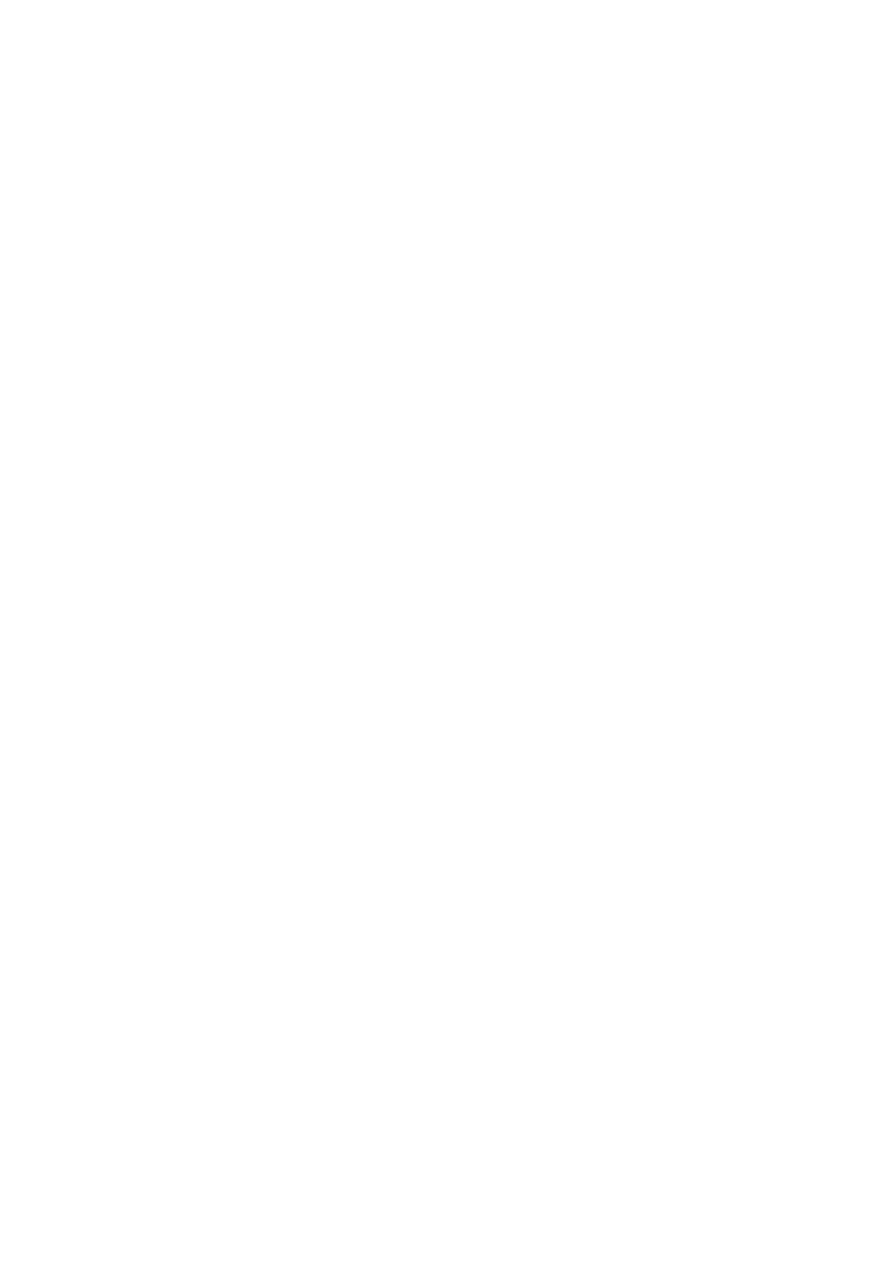
29
Puste pole oznacza,
że dany sposób nie jest obsługiwany w danym etapie
instalacji, `T' oznacza,
że jest, a `P', że tylko w niektórych
przypadkach.
Ładowanie | Obraz jądra | Sterowniki | System podst. | Pakiety | nośnik
----------+-------------+------------+---------------+---------+------------
P | | | | | tftp
P | T | T | T | | dyskietki
P | T | T | T | Y | CD-ROM
P | T | T | T | Y | dysk twardy
| T | T | T | Y | NFS
| | P | Y | Y | LAN
| | | | Y | PPP
Powy
ższa tabela pokazuje na przykład, że PPP można użyć tylko do
sprowadzenia pakietów.
Zwró
ć uwagę, że system instalacyjny poprosi Cię o wskazanie źródła
obrazu j
ądra i sterowników tylko przy niektórych metodach instalacji.
Je
śli uruchomisz system z CD-ROM-u, system instalacyjny automatycznie
wybierze j
ądro i sterowniki z płyty. Ważne jest, że _zaraz po
za
ładowaniu systemu z dyskietki można przełączyć się na lepsze źródło
instalacji_. Nale
ży jednak pamiętać, że _nie wolno_ pomieszać różnych
zestawów instalacyjnych, na przyk
ład biorąc dyskietkę startową z
jednej podarchitektury, a dyskietki ze sterownikami - z innej.
Kolumna ``
Ładowanie'' zawiera tylko litery `P', ponieważ obsługiwane
metody
ładowania różnią się bardzo pomiędzy architekturami.
Wiersze ``LAN'' i ``PPP'' odnosz
ą się do Internetowych metod transferu
(FTP, HTTP itp.) przez Ethernet lub lini
ę telefoniczną. Niektóre
j
ądra pozwalają na wykorzystanie tych sposobów wcześniej. Eksperci
mog
ą także wykorzystać te połączenia do zamontowania dysków i
przeprowadzenia innych operacji celem przyspieszenia ca
łego procesu.
Dostarczenie pomocy w takich przypadkach jest poza zakresem tego
dokumentu.
5.3.3. Zalecenia
----------------
Zdob
ądź zestaw płyt CD Debian GNU/Linux. Załaduj z nich instalację, o
ile to mo
żliwe.
Je
śli doczytałeś/doczytałaś tak daleko, to prawdopodobnie nie było to
mo
żliwe. Jeśli problemem było to, że nie dało się załadować systemu z
p
łyty, można przy pomocy plików na płycie utworzyć dyskietki startowe
i z nich za
ładować system, lub zrobić to z innego systemu
operacyjnego.
Je
śli i to nie jest możliwe, możesz wykorzystać puste miejsce na
partycji jakiego
ś systemu operacyjnego. W początkowych fazach
instalacji system jest w stanie odczyta
ć wiele różnych systemów
plików. (Za wyj
ątkiem NTFS -- konieczne jest uprzednie załadowanie
odpowiedniego sterownika). Je
śli może przeczytać Twój system plików,
powiniene
ś/powinnaś pobrać z sieci dokumentację, obrazy dysków
startowych i narz
ędzia a także archiwum ze sterownikami (w postaci
jednego pliku) i system podstawowy (tak
że w postaci jednego pliku).
Za
ładuj system instalacyjny, a kiedy o nie zapyta, wskaż mu pliki,
które pobra
łeś/pobrałaś.
To s
ą tylko wskazówki. Powinno się wybrać takie źródła, jakie będą
najwygodniejsze. Dyskietki nie s
ą ani wygodnym, ani pewnym nośnikiem,
wi
ęc radzimy ich używać tylko w ostateczności. Jednak w porównaniu z
innymi sposobami
ładowania systemu mogą w pewnych przypadkach
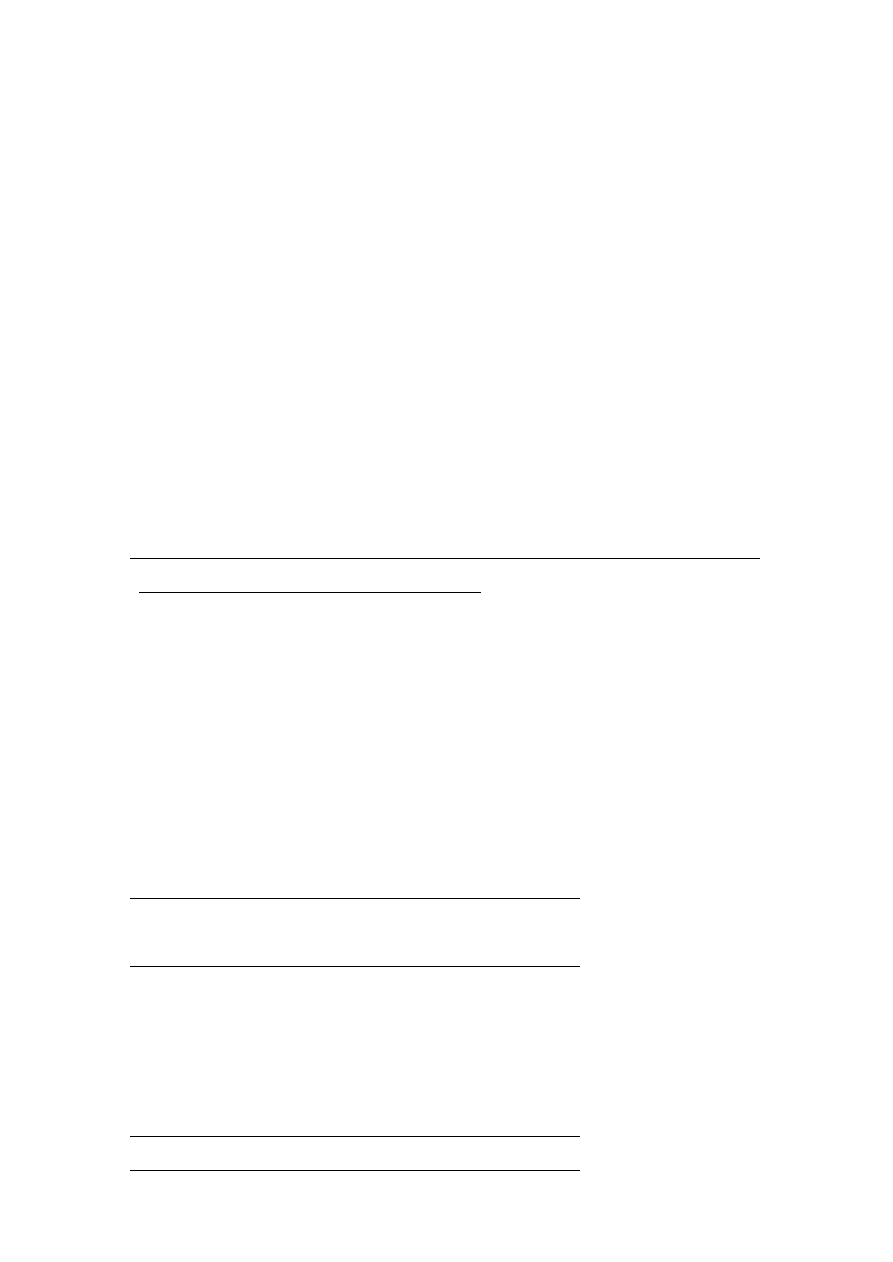
30
dostarczy
ć najłatwiejszego sposobu na rozpoczęcie instalacji, jeśli
Twój system je obs
ługuje.
5.4. Opis plików systemu instalacyjnego
---------------------------------------
Ten rozdzia
ł zawiera listę plików, które można znaleźć w katalogu
`disks-i386'. By
ć może ich pobranie w ogóle nie będzie konieczne.
Zale
ży to od wybranej przez Ciebie metody ładowania i instalacji
systemu podstawowego.
Wi
ększość z plików to obrazy dyskietek, czyli pojedyncze pliki, które
mo
żna zapisać na dyskietkę. Ich wielkość zależy oczywiście od
wielko
ści dyskietki docelowej. Na przykład na standardową dyskietkę
3.5 calow
ą mieści się 1.44MB danych. Na standardową dyskietkę 5.25
cala mie
ści się 1.2MB danych, więc jeśli masz taki napęd dyskietek,
u
żyj tych obrazów. Obrazy dyskietek 1.44MB znajdują się w katalogu
`images-1.44'. Obrazy dyskietek 1.2MB znajduj
ą się w katalogu
`images-1.20'. Obrazy dyskietek 2.88MB, których u
żywa się głównie do
ładowania systemu z CD-ROM-u, znajdują się w katalogu `images-2.88'.
Je
śli do czytania tego dokumentu używasz przeglądarki WWW na
komputerze pod
łączonym do sieci, możesz prawdopodobnie pobrać
odpowiednie pliki zaznaczaj
ąc ich nazwy. W przypadku przeglądarki
Netscape nale
ży przytrzymać klawisz SHIFT klikając na URL aby pobrać
plik. Pliki mo
żna pobrać z URL-i w tym dokumencie lub z
http://http.us.debian.org/debian/dists/potato/main/disks-i386/current/,
albo odpowiedniego katalogu na dowolnym serwerze lustrzanym Debiana
(http://www.debian.org/distrib/ftplist).
5.4.1. Dokumentacja
-------------------
_Podr
ęcznik instalacji:_
install.pl.txt
install.pl.html
install.pl.pdf
Plik, który w
łaśnie czytasz, dostępny w formatach ASCII, HTML lub
PDF.
_Strony podr
ęcznika systemowego dla poszczególnych narzędzi do
partycjonowania:_
fdisk.txt
cfdisk.txt
Instrukcje u
żywania dostępnych programów do partycjonowania.
http://http.us.debian.org/debian/dists/potato/main
/disks-i386/current/basecont.txt
Lista zawarto
ści systemu podstawowego.
http://http.us.debian.org/debian/dists/potato/main
/disks-i386/current/md5sum.txt
Lista sum kontrolnych MD5 dla plików binarnych. Je
śli masz
program `md5sum', mo
żesz upewnić się, że pliki nie są uszkodzone
uruchamiaj
ąc komendę `md5sum -v -c md5sum.txt'.
5.4.2. Pliki potrzebne do za
ładowania systemu instalacyjnego
------------------------------------------------------------
_Obrazy dyskietek ratunkowych (Rescue Floppy):_
http://http.us.debian.org/debian/dists/potato/main
/disks-i386/current/images-1.20/rescue.bin
http://http.us.debian.org/debian/dists/potato/main
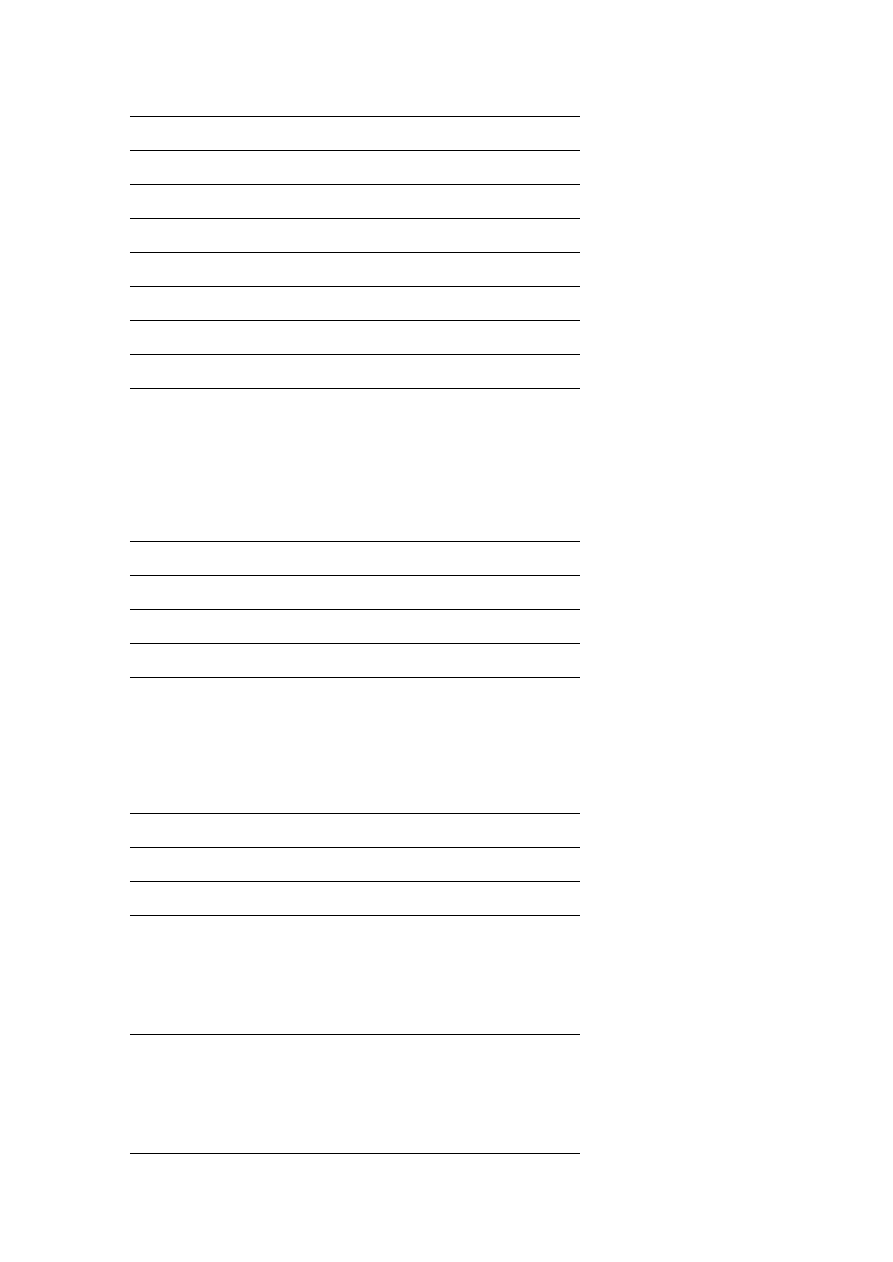
31
/disks-i386/current/images-1.20/safe/rescue.bin
http://http.us.debian.org/debian/dists/potato/main
/disks-i386/current/images-1.44/rescue.bin
http://http.us.debian.org/debian/dists/potato/main
/disks-i386/current/images-1.44/compact/rescue.bin
http://http.us.debian.org/debian/dists/potato/main
/disks-i386/current/images-1.44/idepci/rescue.bin
http://http.us.debian.org/debian/dists/potato/main
/disks-i386/current/images-1.44/safe/rescue.bin
http://http.us.debian.org/debian/dists/potato/main
/disks-i386/current/images-1.44/udma66/rescue.bin
http://http.us.debian.org/debian/dists/potato/main
/disks-i386/current/images-2.88/rescue.bin
http://http.us.debian.org/debian/dists/potato/main
/disks-i386/current/images-2.88/compact/rescue.bin
http://http.us.debian.org/debian/dists/potato/main
/disks-i386/current/images-2.88/idepci/rescue.bin
http://http.us.debian.org/debian/dists/potato/main
/disks-i386/current/images-2.88/udma66/rescue.bin
Dyskietk
ę ratunkową (Rescue Floppy) wykorzystuje się do
przeprowadzania instalacji i w przypadkach awaryjnych, na
przyk
ład kiedy system nie chce się załadować z jakiegoś powodu.
Dlatego zaleca si
ę utworzenie tej dyskietki nawet, jeśli nie
b
ędzie się jej używało do instalacji.
_Obrazy dyskietki/tek z g
łównym systemem plików:_
http://http.us.debian.org/debian/dists/potato/main
/disks-i386/current/images-1.20/root.bin
http://http.us.debian.org/debian/dists/potato/main
/disks-i386/current/images-1.44/root.bin
http://http.us.debian.org/debian/dists/potato/main
/disks-i386/current/images-1.44/compact/root.bin
http://http.us.debian.org/debian/dists/potato/main
/disks-i386/current/images-1.44/idepci/root.bin
http://http.us.debian.org/debian/dists/potato/main
/disks-i386/current/images-1.44/udma66/root.bin
Ten plik zawiera obraz tymczasowego systemu plików, który jest
ładowany do pamięci po uruchomieniu systemu z dyskietki
ratunkowej. U
żywa się go do instalacji z twardego dysku i
dyskietek.
_J
ądro Linux:_
http://http.us.debian.org/debian/dists/potato/main
/disks-i386/current/linux
http://http.us.debian.org/debian/dists/potato/main
/disks-i386/current/compact/linux
http://http.us.debian.org/debian/dists/potato/main
/disks-i386/current/idepci/linux
http://http.us.debian.org/debian/dists/potato/main
/disks-i386/current/udma66/linux
Jest to obraz j
ądra Linux, używany do instalacji z twardego dysku
i p
łyt CD. Nie jest potrzebny do instalacji z wykorzystaniem
dyskietek.
_Program do
ładowania Linuksa z DOS-u:_
http://http.us.debian.org/debian/dists/potato/main
/disks-i386/current/dosutils/loadlin.exe
B
ędziesz go potrzebować, jeśli instalujesz system z partycji DOS
lub z CD-ROM-u. Patrz Rozdzia
ł 6.3.1, `Ładowanie z partycji
DOS'.
_Pliki wsadowe instalacji z DOS-u:_
http://http.us.debian.org/debian/dists/potato/main
/disks-i386/current/install.bat
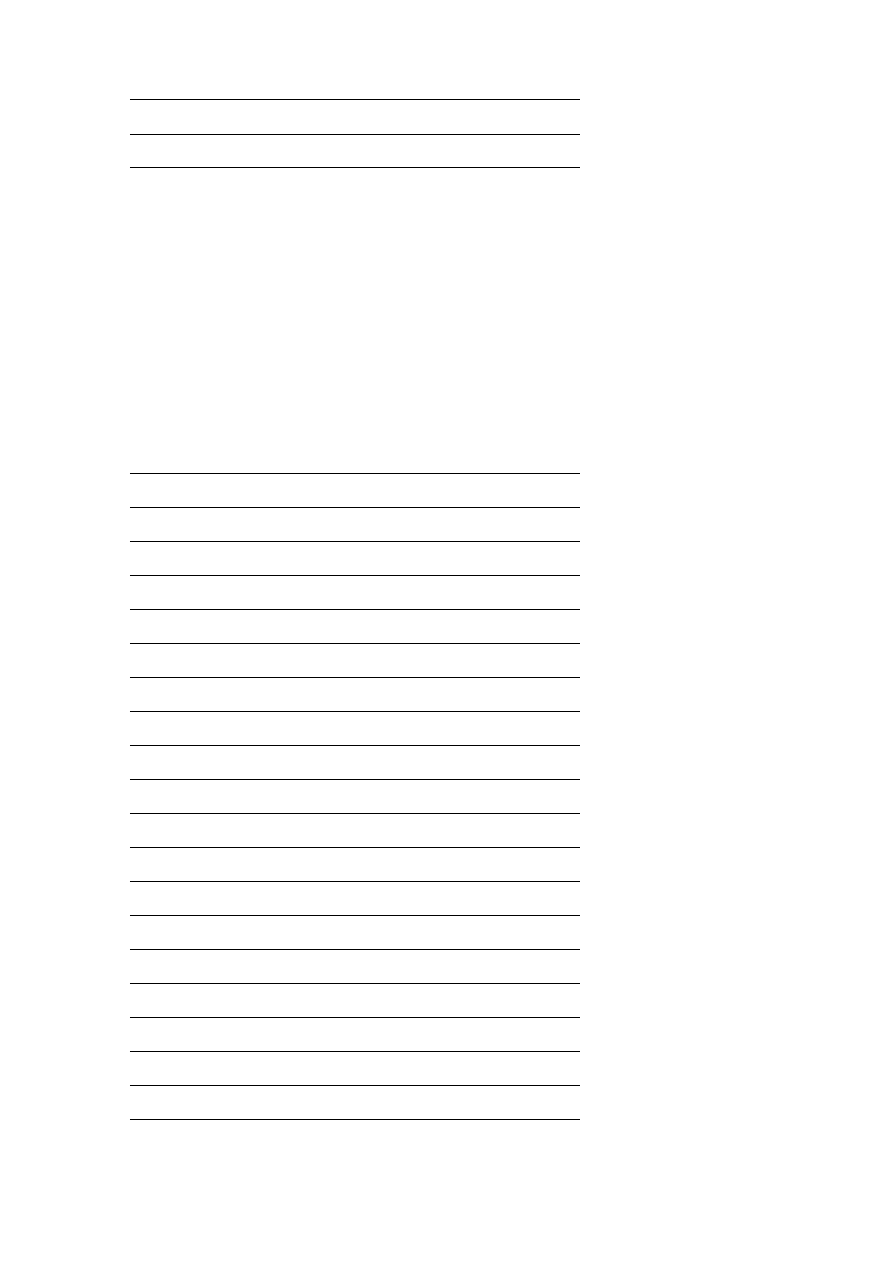
32
http://http.us.debian.org/debian/dists/potato/main
/disks-i386/current/compact/install.bat
http://http.us.debian.org/debian/dists/potato/main
/disks-i386/current/idepci/install.bat
http://http.us.debian.org/debian/dists/potato/main
/disks-i386/current/udma66/install.bat
Pliki wsadowe DOS-u do uruchamiania instalacji Debiana z DOS-u.
U
żywa się go w przypadku instalacji z dysku twardego lub
CD-ROM-u. Patrz Rozdzia
ł 6.3.1, `Ładowanie z partycji DOS'.
5.4.3. Pliki sterowników
------------------------
Te pliki zawieraj
ą moduły jądra (sterowniki) dla wszystkich urządzeń,
które nie s
ą niezbędne do załadowania systemu. Aby móc użyć
odpowiednich modu
łów należy zainstalować odpowiednie archiwum ze
sterownikami i wybra
ć te sterowniki, których chcesz użyć.
Zwró
ć uwagę, że archiwum ze sterownikami musi odpowiadać wybranemu
uprzednio j
ądru.
_Obrazy dyskietek ze sterownikami (Driver Floppies):_
http://http.us.debian.org/debian/dists/potato/main
/disks-i386/current/images-1.20/driver-1.bin
http://http.us.debian.org/debian/dists/potato/main
/disks-i386/current/images-1.20/driver-2.bin
http://http.us.debian.org/debian/dists/potato/main
/disks-i386/current/images-1.20/driver-3.bin
http://http.us.debian.org/debian/dists/potato/main
/disks-i386/current/images-1.20/driver-4.bin
http://http.us.debian.org/debian/dists/potato/main
/disks-i386/current/images-1.20/safe/driver-1.bin
http://http.us.debian.org/debian/dists/potato/main
/disks-i386/current/images-1.20/safe/driver-2.bin
http://http.us.debian.org/debian/dists/potato/main
/disks-i386/current/images-1.20/safe/driver-3.bin
http://http.us.debian.org/debian/dists/potato/main
/disks-i386/current/images-1.20/safe/driver-4.bin
http://http.us.debian.org/debian/dists/potato/main
/disks-i386/current/images-1.44/driver-1.bin
http://http.us.debian.org/debian/dists/potato/main
/disks-i386/current/images-1.44/driver-2.bin
http://http.us.debian.org/debian/dists/potato/main
/disks-i386/current/images-1.44/driver-3.bin
http://http.us.debian.org/debian/dists/potato/main
/disks-i386/current/images-1.44/compact/driver-1.bin
http://http.us.debian.org/debian/dists/potato/main
/disks-i386/current/images-1.44/idepci/driver-1.bin
http://http.us.debian.org/debian/dists/potato/main
/disks-i386/current/images-1.44/safe/driver-1.bin
http://http.us.debian.org/debian/dists/potato/main
/disks-i386/current/images-1.44/safe/driver-2.bin
http://http.us.debian.org/debian/dists/potato/main
/disks-i386/current/images-1.44/safe/driver-3.bin
http://http.us.debian.org/debian/dists/potato/main
/disks-i386/current/images-1.44/udma66/driver-1.bin
http://http.us.debian.org/debian/dists/potato/main
/disks-i386/current/images-1.44/udma66/driver-2.bin
http://http.us.debian.org/debian/dists/potato/main
/disks-i386/current/images-1.44/udma66/driver-3.bin
http://http.us.debian.org/debian/dists/potato/main
/disks-i386/current/images-1.44/udma66/driver-4.bin
S
ą to Obrazy dyskietek ze sterownikami.
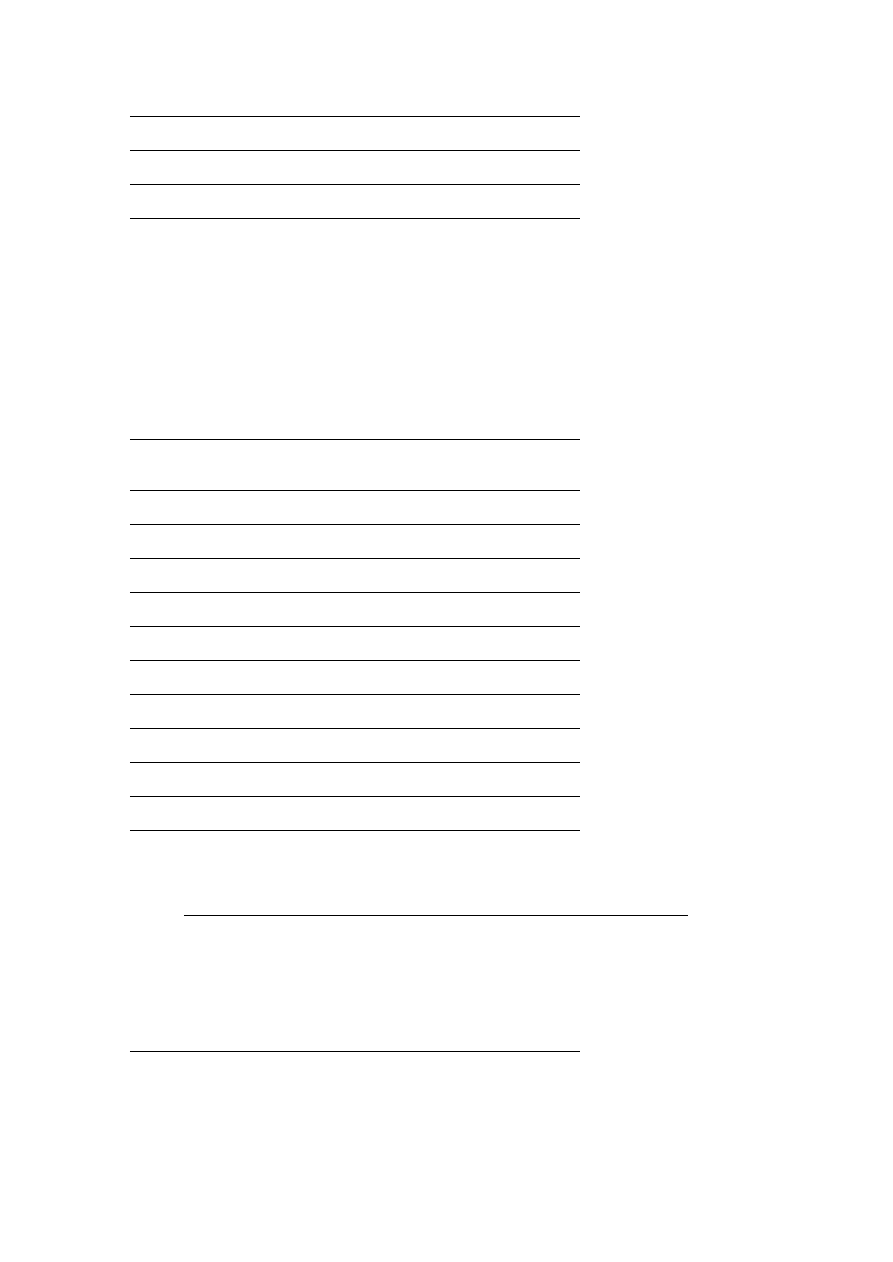
33
_Archiwum Driver Floppies_
http://http.us.debian.org/debian/dists/potato/main
/disks-i386/current/drivers.tgz
http://http.us.debian.org/debian/dists/potato/main
/disks-i386/current/compact/drivers.tgz
http://http.us.debian.org/debian/dists/potato/main
/disks-i386/current/idepci/drivers.tgz
http://http.us.debian.org/debian/dists/potato/main
/disks-i386/current/udma66/drivers.tgz
Je
śli nie musisz używać dyskietek, wybierz jeden z tych plików.
5.4.4. Pliki z systemem podstawowym
-----------------------------------
``System podstawowy Debiana'' to zbiór najbardziej podstawowych
pakietów koniecznych do uruchomienia Debiana w zwyk
ły sposób. Po
zainstalowaniu i skonfigurowaniu systemu podstawowego mo
żna
zainstalowa
ć setki innych pakietów dodatkowych.
_Obrazy systemu podstawowego:_
http://http.us.debian.org/debian/dists/potato/main
/disks-i386/current/base2_2.tgz
lub
http://http.us.debian.org/debian/dists/potato/main
/disks-i386/current/images-1.44/base-1.bin
http://http.us.debian.org/debian/dists/potato/main
/disks-i386/current/images-1.44/base-2.bin
http://http.us.debian.org/debian/dists/potato/main
/disks-i386/current/images-1.44/base-3.bin
http://http.us.debian.org/debian/dists/potato/main
/disks-i386/current/images-1.44/base-4.bin
http://http.us.debian.org/debian/dists/potato/main
/disks-i386/current/images-1.44/base-5.bin
http://http.us.debian.org/debian/dists/potato/main
/disks-i386/current/images-1.44/base-6.bin
http://http.us.debian.org/debian/dists/potato/main
/disks-i386/current/images-1.44/base-7.bin
http://http.us.debian.org/debian/dists/potato/main
/disks-i386/current/images-1.44/base-8.bin
http://http.us.debian.org/debian/dists/potato/main
/disks-i386/current/images-1.44/base-9.bin
http://http.us.debian.org/debian/dists/potato/main
/disks-i386/current/images-1.44/base-10.bin
http://http.us.debian.org/debian/dists/potato/main
/disks-i386/current/images-1.44/base-11.bin
Te pliki zawieraj
ą system podstawowy, który można zainstalować na
partycji Linuksa w czasie procesu instalacji. Jest to podstawowe
minimum potrzebne do zainstalowania reszty pakietów. Pliku
`http://http.us.debian.org/debian/dists/potato/main/disks-
i386/current/base2_2.tgz'
u
żywa się do instalacji z nośnika innego niż dyskietki, tj.
CD-ROM-u, dysku twardego lub NFS.
5.4.5. Narz
ędzia
----------------
http://http.us.debian.org/debian/dists/potato/main
/disks-i386/current/dosutils/rawrite2.exe
Jest to program DOS-owy s
łużący do zapisania obrazu na dyskietkę.
Nie powinno si
ę kopiować obrazów na dyskietkę, ale zapisać w
``surowy'' sposób.
Teraz zajmiemy si
ę szczegółami poszczególnych metod instalacji. Dla
wygody s
ą ułożone w takiej kolejności, jak rzędy w tabeli opisującej
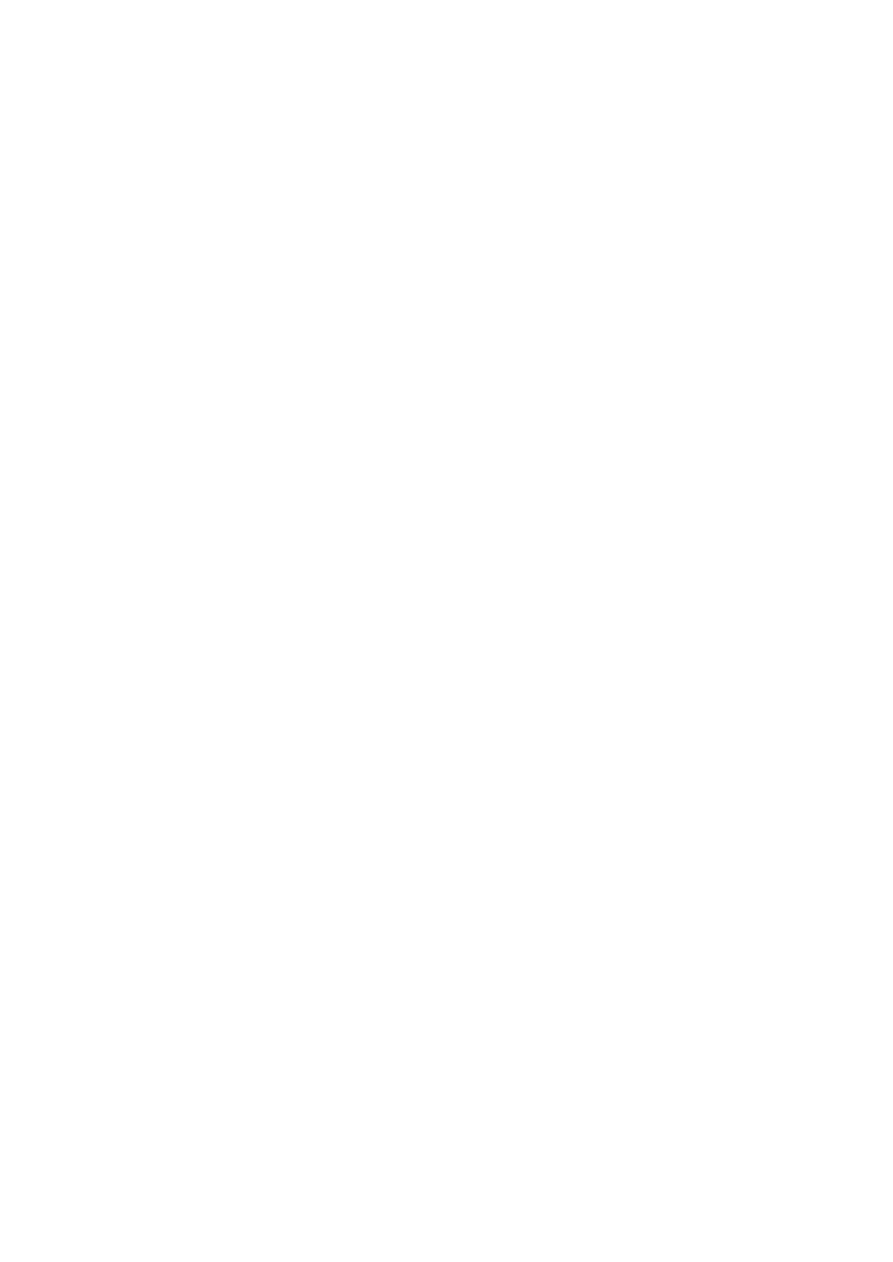
34
ró
żne źródła instalacji.
5.5. Dyskietki
--------------
5.5.1. Niezawodno
ść dyskietek
-----------------------------
Najwi
ększym problemem dla instalujących Debiana po raz pierwszy jest
zawodno
ść dyskietek.
Dyskietka ratunkowa sprawia najwi
ększe problemy, ponieważ jest czytana
bezpo
średnio przez sprzęt, przed uruchomieniem Linuksa. Często sprzęt
nie czyta dyskietek tak dobrze jak sterownik dysku Linuksa i mo
że
zatrzyma
ć się nagle bez wypisania żadnego komunikatu błędu, jeśli
przeczyta nieprawid
łowe dane. Mogą też pojawić się problemy z
dyskietkami ze sterownikami oraz z systemem podstawowym., z których
wi
ększość objawia się wypisaniem mnóstwa komunikatów o błędach
wej
ścia/wyjścia dysku.
Je
śli instalacja zatrzymuje się na jednej z dyskietek, należy w
pierwszej kolejno
ści ponownie pobrać z sieci dany obraz i zapisać go
na _inn
ą_ dyskietkę. Samo ponowne sformatowanie poprzedniej dyskietki
mo
że nie wystarczyć, nawet jeśli została sformatowana i zapisana bez
b
łędów. Czasem można spróbować zapisać daną dyskietkę na innym
komputerze.
Jeden z u
żytkowników zgłosił, że musiał zapisać dyskietkę _trzy_ razy
zanim zadzia
łała.
Inni u
żytkownicy zgłaszali, że czasem wystarczy spróbować załadować
dan
ą dyskietkę kilka razy restartując pomiędzy próbami komputer.
Wszystko to z powodu wadliwego sprz
ętu lub firmowego oprogramowania
urz
ądzeń.
5.5.2.
Ładowanie systemu z dyskietek
------------------------------------
Ładowanie systemu z dyskietek jest obsługiwane przez większość
platform. Review and integrate the 2 discussions for m68k.
Aby za
ładować system z dyskietek po prostu pobierz obrazy dyskietek
ratunkowej (Rescue Floppy) i sterowników (Driver Floppies).
Je
śli będzie to konieczne, możesz także zmodyfikować dyskietkę
ratunkow
ą; patrz Rozdział 9.3, `Zamiana jądra na dyskietce Rescue
Floppy'.
System plików nie zmie
ścił się na dyskietce ratunkowej, więc na
dyskietk
ę musisz też zapisać obraz systemu plików. Tworzy się ją tak
samo, jak inne dyskietki. Po za
ładowaniu z dyskietki ratunkowej jądro
poprosi ci
ę o dyskietkę z systemem plików. Wsuń tą dyskietkę do
nap
ędu i wciśnij _Enter_. Patrz także Rozdział 6.5, `Ładowanie z
dyskietki Rescue Floppy'.
5.5.3. Instalacja systemu podstawowego z dyskietek
--------------------------------------------------
UWAGA: Nie jest to zalecana metoda instalacji Debiana, poniewa
ż
dyskietki s
ą często zawodnym nośnikiem danych. Tej metody należy użyć
je
śli nie masz żadnych wolnych systemów plików na dysku.
Wykonaj nast
ępujące kroki:
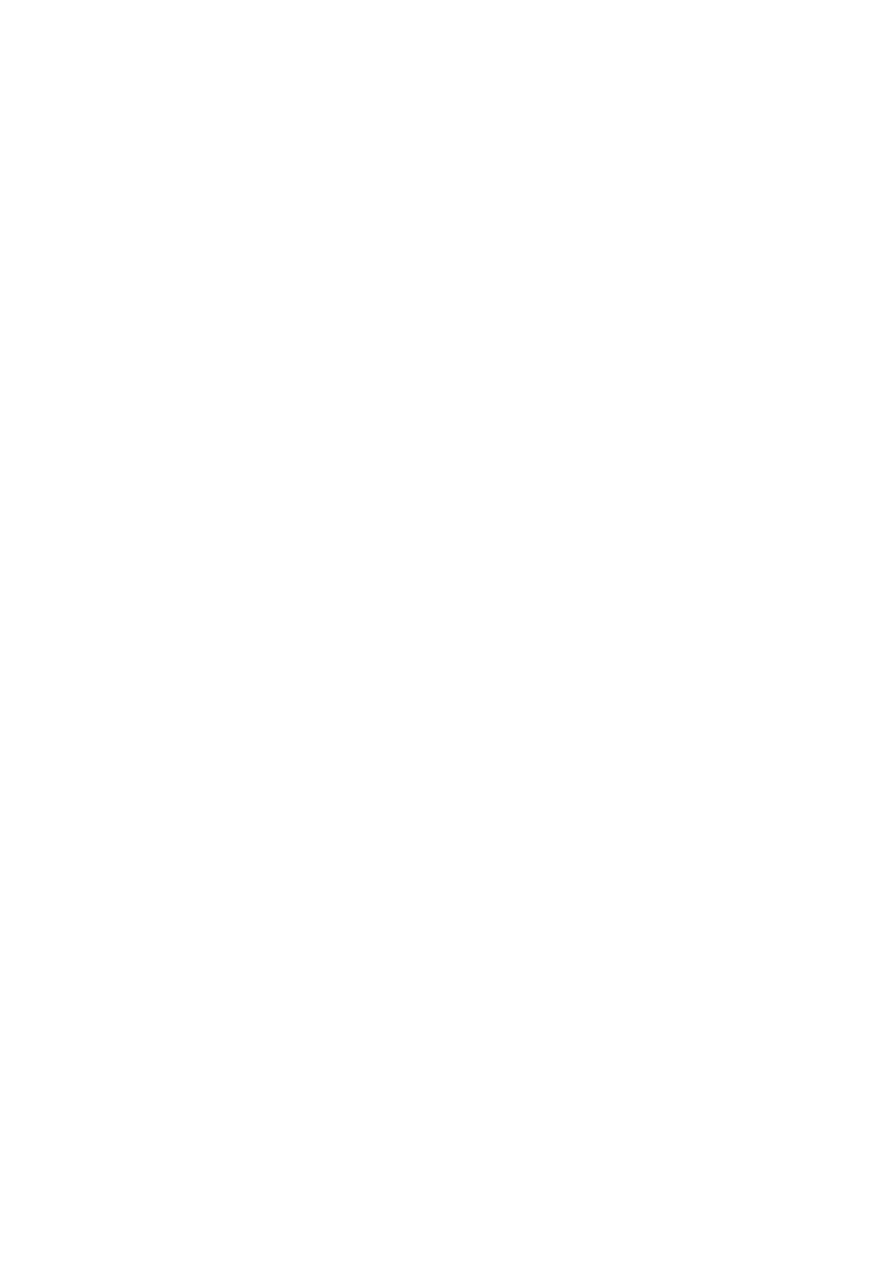
35
1. Zdob
ądź następujące obrazy dyskietek (pliki te są opisane
dok
ładniej w rozdziale Rozdział 5.4, `Opis plików systemu
instalacyjnego'):
* obraz dyskietki ratunkowej
* obrazy dyskietek ze sterownikami
* obrazy dyskietek z systemem podstawowym, tzn., `base-1.bin',
`base-2.bin', itd.
* obraz g
łównego systemu plików
2. Zgromad
ź odpowiednią ilość dyskietek na wszystkie obrazy, które
musisz zapisa
ć.
3. Utwórz obrazy, jak to opisano w rozdziale Rozdzia
ł 5.5.4,
`Tworzenie dyskietek z obrazów'.
4. Wsu
ń dyskietkę ratunkową do napędu i zrestartuj komputer.
5. Przejd
ź do rozdziału Część 6, `Uruchamianie systemu
instalacyjnego'.
5.5.4. Tworzenie dyskietek z obrazów
------------------------------------
Obraz dyskietki to plik zawieraj
ący całą zawartość dyskietki w
_surowej_ postaci. Obrazu dyskietki (np. `rescue.bin') nie mo
żna po
prostu skopiowa
ć na dyskietkę. Należy do tego celu użyć specjalnego
programu, który zapisze je w _surowym_ trybie. Jest to konieczne,
poniewa
ż obrazy są surowym przedstawieniem zawartości dyskietki.
Istniej
ą różne techniki tworzenia dyskietek z obrazów zależne od
Twojej platformy. Ten rozdzia
ł opisuje jak utworzyć dyskietki z
obrazów dla ró
żnych platform.
Niezale
żnie od używanej metody należy pamiętać o zabezpieczeniu
dyskietki po jej zapisaniu, aby upewni
ć się, że nie zostanie ona
przypadkowo zniszczona.
5.5.4.1. Zapisywanie obrazu na dyskietk
ę w systemie Linux lub UNIX
------------------------------------------------------------------
Aby zapisa
ć obrazy na dyskietki, prawdopodobnie będzie konieczne
uzyskanie uprawnie
ń administratora. Wsuń pustą dyskietkę do napędu i
wydaj komend
ę
dd if=<plik> of=/dev/fd0 bs=1024 conv=sync ; sync
gdzie <plik> to nazwa jednego z obrazów. `/dev/fd0' to zazwyczaj
nazwa pierwszego nap
ędu dyskietek, może być inna w Twojej stacji
roboczej (w systemie Solaris b
ędzie to `/dev/fd/0'). Komenda ta może
si
ę zakończyć przed zapisaniem dyskietki przez system, więc przed
wyj
ęciem dyskietki zaczekaj na zgaszenie się diody sygnalizującej
prac
ę napędu. W niektórych systemach do wysunięcia dyskietki
konieczne jest wydanie komendy (w systemie Solaris -- `eject').
Niektóre systemy próbuj
ą automatycznie zamontować dyskietkę po jej
wsuni
ęciu do napędu. Możliwe, że będzie konieczne wyłączenie tej
opcji zanim system pozwoli na zapisanie dyskietki w trybie surowym.
Niestety w ró
żnych systemach różnie się to robi. W systemie Solaris
mo
żna obejść zarządzanie wolumenami aby uzyskać surowy dostęp do
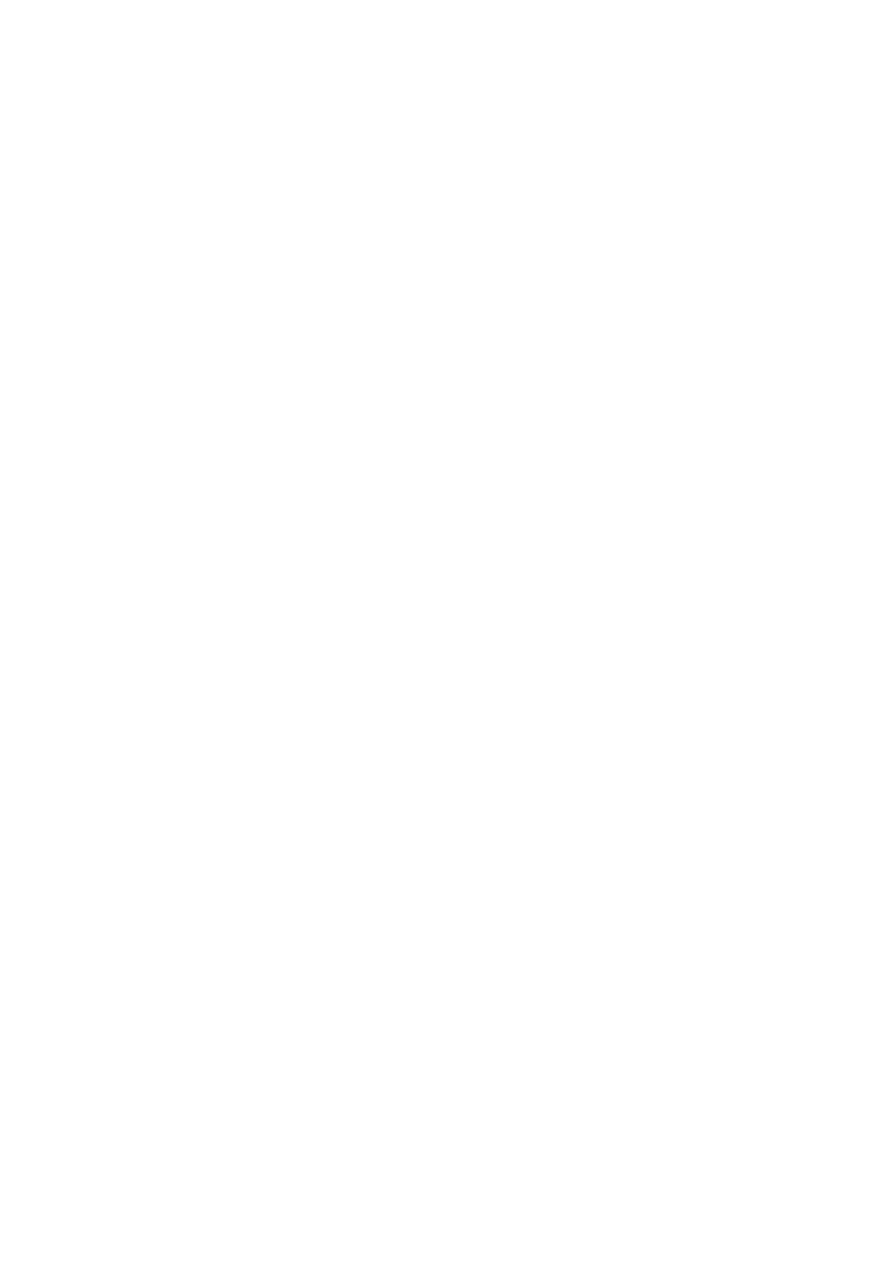
36
dyskietki. Najpierw sprawd
ź czy dyskietka jest montowana
automatycznie (u
żyj `volcheck' lub odpowiadającej mu komendy w
managerze plików). Nast
ępnie użyj podanej powyżej komendu `dd',
zamie
ń tylko `/dev/fd0' na `/vol/rdsk/<nazwa_dyskietki>', gdzie
<nazwa_dyskietki> jest nazw
ą nadaną w czasie formatowania (lub
`unnamed_floppy', je
śli nie nadano jej nazwy). wyłącz `vold'. W
przypadku innego systemu zapytaj administratora.
5.5.4.2. Zapisywanie obrazów w systemach DOS, Windows lub OS/2
--------------------------------------------------------------
W katalogu z obrazami znajdziesz program `rawrite2.exe'. Jest tam
równie
ż plik `rawrite2.txt' opisujący sposób użycia programu
`rawrite2'.
Aby zapisa
ć zapisać obraz dyskietki najpierw uruchom DOS. Przy próbie
u
życia `rawrite2' z okna DOS w Windows może pojawić się wiele
problemów. Podwójne klikanie na `rawrite2' w Explrorerze Windows
tak
że nie działa. Jeśli nie wiesz jak załadować DOS, naciśnij _F8_ w
czasie startu Windows.
Po za
ładowaniu DOS-u, użyj komendy
rawrite2 -f <plik> -d <nap
ęd>
gdzie <plik> to jeden z obrazów a <nap
ęd> to ``a:'' lub ``b:'', w
zale
żności od tego, którego napędu używasz.
5.6. CD-ROM
-----------
Ładowanie systemu z CD-ROM-u jest jednym z najłatwiejszych sposobów na
zainstalowanie systemu. Je
śli nie masz szczęścia i jądro na CD-ROM-ie
nie dzia
ła w Twoim przypadku, musisz skorzystać z innej techniki.
Instalacja z CD-ROM-u jest opisana w rozdziale Rozdzia
ł 6.4,
`Instalacja z CD-ROM-u'.
Zwró
ć uwagę, że niektóre napędy CD mogą wymagać specjalnych
sterowników, wi
ęc będą niedostępne we wczesnych etapach instalacji.
5.7. Dysk twardy
----------------
Ładowanie z instniejącego systemu operacyjnego jest często
najwygodniejsze. W przypadku niektórych systemów jest to jedyny
obs
ługiwany sposób instalacji. Metoda ta jest opisana w rozdziale
Rozdzia
ł 6.3, `Ładowanie z twardego dysku'.
Pliki na twardym dysku mog
ą być niedostępne we wczesnych fazach
instalacji z powodu egzotycznego sprz
ętu lub systemu plików. Jeśli
nie s
ą obsługiwane przez Linuksa, mogą nie być dostępne nawet pod sam
koniec!
5.8. Instalacja z NFS
---------------------
Z powodu natury tej metody instalacji tylko system podstawowy i
dodatkowe pakiety mog
ą być zainstalowane przez NFS. Konieczne jest
posiadanie lokalnie dyskietki ratunkowej i ze sterownikami. Aby
zainstalowa
ć system przez NFS jest konieczne przejście przez zwykłą
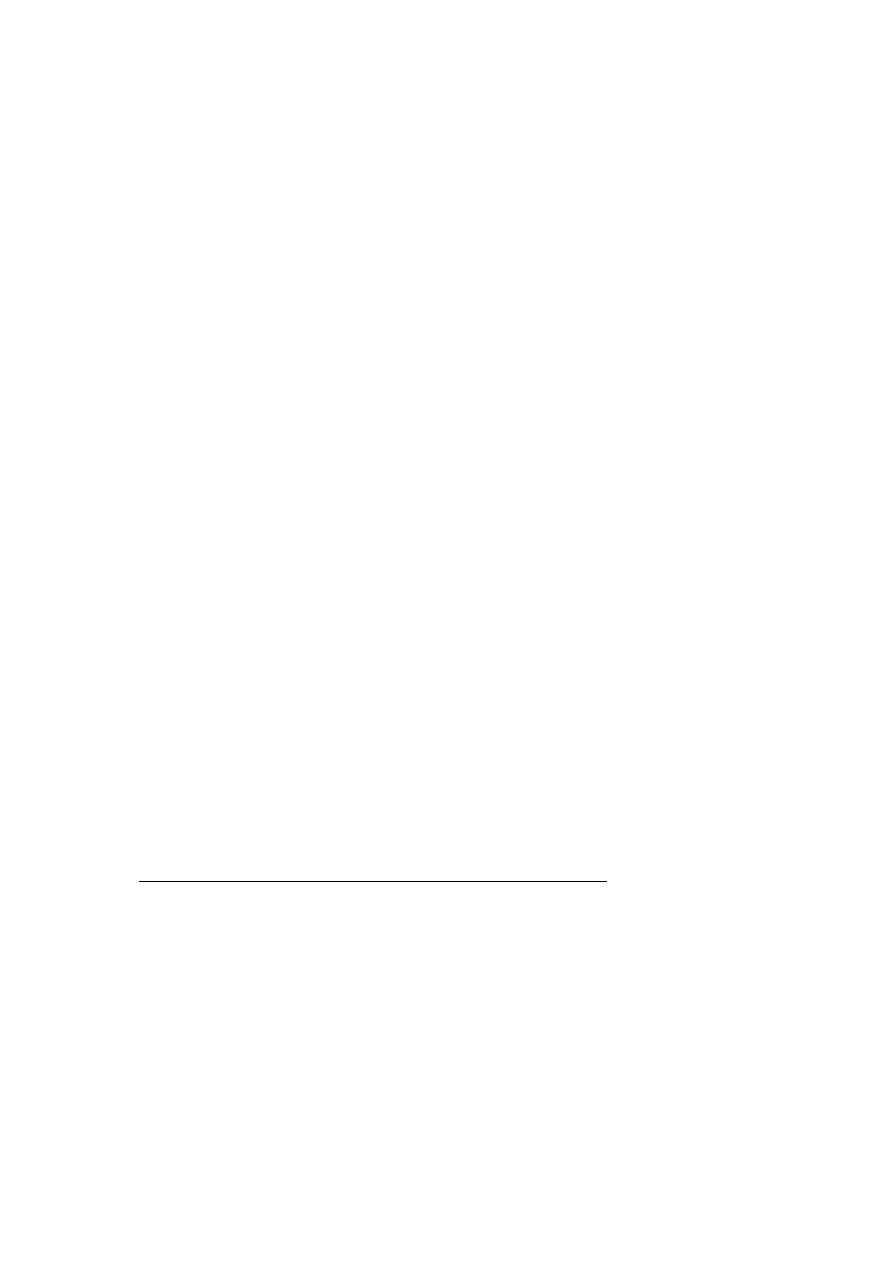
37
instalacj
ę, jak to opisano w Część 7, `Początkowa konfiguracja systemu
przy u
życiu programu `dbootstrap''. Nie zapomnij załadować modułu
(sterownika) dla swojej karty Ethernet, a tak
że modułu systemu plików
dla NFS.
Kiedy `dbootstrap' poprosi Ci
ę o wskazanie systemu podstawowego
(Rozdzia
ł 7.15, ```Instalacja systemu podstawowego'''),
powiniene
ś/powinnaś wybrać NFS.
-------------------------------------------------------------------------------
6. Uruchamianie systemu instalacyjnego
--------------------------------------
Ten rozdzia
ł rozpoczyna się ogólnym opisem ładowania systemu Debian
GNU/Linux, a nast
ępnie przedstawia dokładne informacje na temat
ka
żdego ze sposobów ładowania i kończy się radami użytecznymi w razie
problemów.
Zwró
ć uwagę, że w niektórych systemach `Control-Alt-Delete' nie
resetuje poprawnie komputera, wi
ęc zaleca się ``zimny'' restart.
Je
śli instalujesz z istniejącego systemu operacyjnego (np. z DOS-u)
nie masz wyboru. W przeciwnym wypadku wykonaj przed
ładowaniem zimny
start.
6.1. Argumenty
ładowania
------------------------
Parametry
ładowania jądra Linux zazwyczaj używane są do upewnienia
si
ę, że urządzenia peryferyjne działają poprawnie. W większości
wypadków j
ądro może samo wykryć informacje dotyczące urządzeń
zewn
ętrznych. Jednak w niektórych wypadkach będziesz musiał/musiała
troch
ę jądru pomóc.
Je
śli ładujesz system z dyskietki Rescue Floppy lub z CD-ROM-u
zobaczysz zach
ętę ładowania (ang. boot prompt) `boot:'. Szczegółowe
informacje na temat u
żywania parametrów ładowania z Rescue Floppy
mo
żna znaleźć w Rozdział 6.5, `Ładowanie z dyskietki Rescue Floppy'.
Je
śli ładujesz Linuksa z istniejącego systemu operacyjnego, musisz
u
żyć innych sposobów przekazywania parametrów ładowania. Jeśli na
przyk
ład instalujesz z systemu DOS, możesz zmodyfikować plik
`install.bat' u
żywając dowolnego edytora tekstu. Pełne informacje na
temat parametrów
ładowania można znaleźć w Linux BootPrompt HOWTO
(http://www.linuxdoc.org/HOWTO/BootPrompt-HOWTO.html); ten rozdzia
ł
zawiera tylko szkic najistotniejszych parametrów.
Je
śli uruchamiasz system po raz pierwszy, spróbuj wykorzystać domyślne
parametry (tzn. nie próbuj ustawia
ć żadnych argumentów) i zobacz czy
dzia
ła poprawnie. Prawdopodobnie nie będzie żadnych problemów. Jeśli
jednak jakie
ś się pojawią, spróbuj uruchomić komputer ponownie i
poszuka
ć dodatkowych parametrów, które poinformują system o Twoim
sprz
ęcie.
Kiedy j
ądro ładuje się, na początku procesu ładowania powinien pojawić
si
ę komunikat `Memory: <dostępna>k/<całkowita>k available'.
<ca
łkowita> powinna odpowiadać wyrażonej w kilobajtach całkowitej
dost
ępnej ilości pamięci w systemie. Jeśli tak nie jest, musisz użyć
parametru `mem=<ram>', gdzie <ram> jest ilo
ścią dostępnej pamięci z
dodan
ą literą ``k'' oznaczającą kilobajty, lub ``m'' -- megabajty. Na
przyk
ład zarówno `mem=65536k' jak i `mem=64m' oznaczają 64MB RAM.
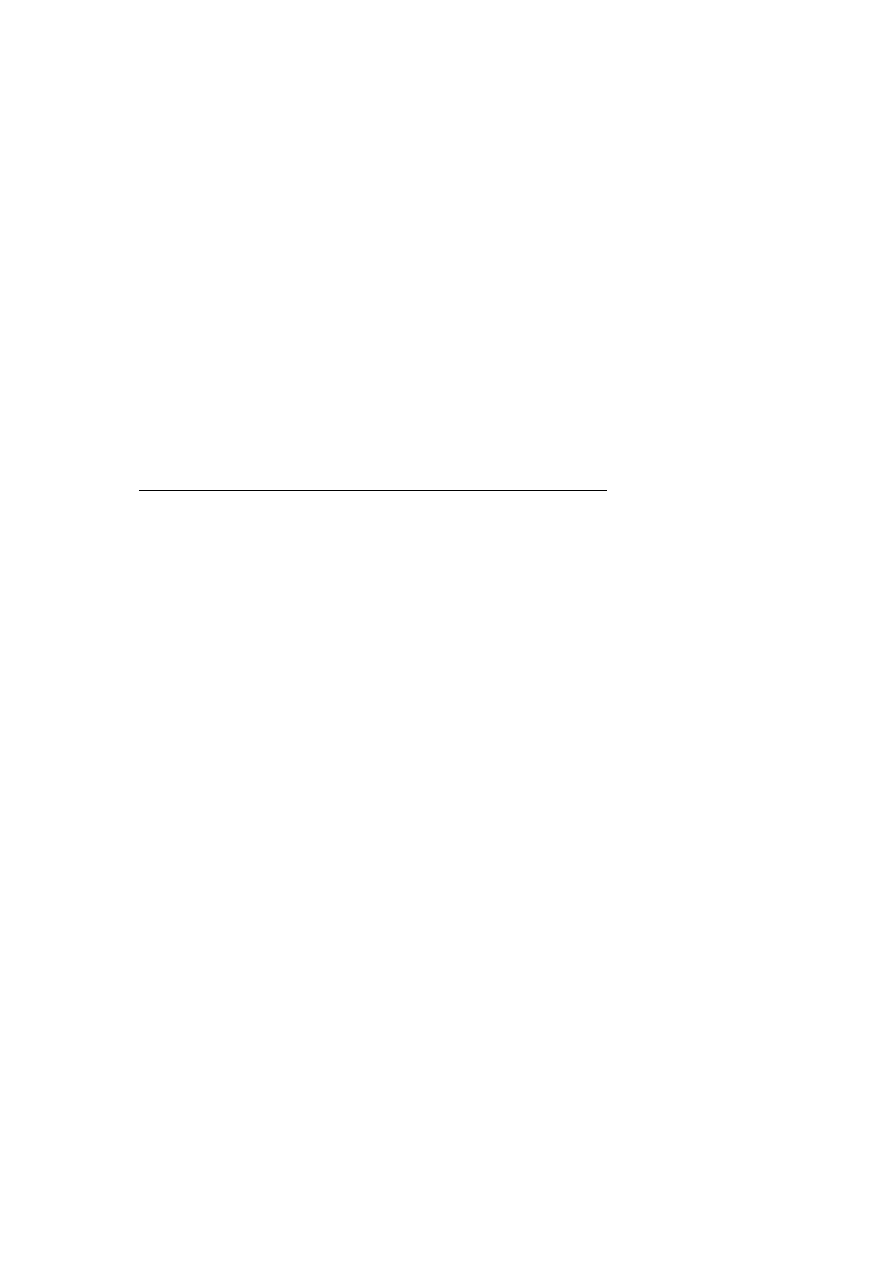
38
Niektóre systemy maj
ą napędy dyskietek z ``odwróconymi DCL'' (ang.
``inverted DCLs''). Je
śli pojawiają się błędy przy czytaniu dyskietki
nawet je
śli wiesz, że dyskietka ani napęd nie są uszkodzone, spróbuj
doda
ć parametr `floppy=thinkpad'.
W niektórych systemach, jak IBM PS/1 lub ValuePoint (które zawieraj
ą
dyski ST-506) dysk IDE mo
że nie być poprawnie rozpoznany. Spróbuj
najpierw bez parametrów i zobacz, czy dysk IDE jest rozpoznany
poprawnie. Je
śli tak nie jest, sprawdź geometrię dysku (cylindry,
g
łowice i sektory) i użyć parametru
`hd=<cylindry>,<g
łowice>,<sektory>'.
Je
śli masz czarno-biały monitor, użyj argumentu `mono'. W przeciwnym
wypadku system instalacyjny domy
ślnie użyje kolorów.
Je
śli ładujesz system używając konsoli szeregowej jądro zazwyczaj samo
to wykryje. Je
śli do komputera jest podłączona karta graficzna
(framebuffer) i klawiatura, by
ć może będzie konieczne dodanie
parametru `console=<urz
ądzenie>', gdzie <urządzenie> jest portem
szeregowym - zazwyczaj ``ttyS0''.
Jak nadmieniono powy
żej, pełne informacje na temat parametrów
ładowania można znaleźć w Linux BootPrompt HOWTO
(http://www.linuxdoc.org/HOWTO/BootPrompt-HOWTO.html), w tym rady
dotycz
ące rzadko spotykanego sprzętu. Częste problemy opisane są
poni
żej w rozdziale Rozdział 6.7, `Co zrobić w przypadku problemu?'.
6.1.1. Argumenty `dbootstrap'
-----------------------------
System instalacyjny rozpoznaje kilka argumentów, które mog
ą się okazać
pomocne.
quiet
System instalacyjny pominie pro
śby o potwierdzenie i spróbuje
samodzielnie wykona
ć właściwe czynności. Jeśli znasz system
instalacyjny, jest to dobra metoda na uciszenie procesu.
vebose
Zadawaj jeszcze wi
ęcej pytań niż zwykle.
debug
Generuj dodatkowe komunikaty do dziennika systemowego (patrz
Rozdzia
ł 7.1.1, `Używanie powłoki i przeglądanie dziennika
systemowego'), w tym wszystkie uruchamiane komendy.
bootkbd=<...>
Wybierz wcze
śniej klawiaturę, której chcesz użyć, na przykład
`bootkbd=qwerty/pl'
mono
U
żyj trybu monochromatycznego, zamiast kolorowego
6.2. Interpretacja komunikatów startowych j
ądra
-----------------------------------------------
Podczas startu mo
żesz zobaczyć wiele komunikatów typu `can't find
something' (nie mo
żna znaleźć czegoś), lub `something not present'
(czego
ś nie ma), `can't initialize something' (nie można
zainicjalizowa
ć czegoś), lub nawet `this driver release depends on
something' (ta wersja sterownika wymaga czego
ś). Większość tych
komunikatów jest nieszkodliwa. Widzisz je, powiewa
ż jądro do systemu
instalacyjnego jest zbudowane tak, aby dzia
łało na komputerach z
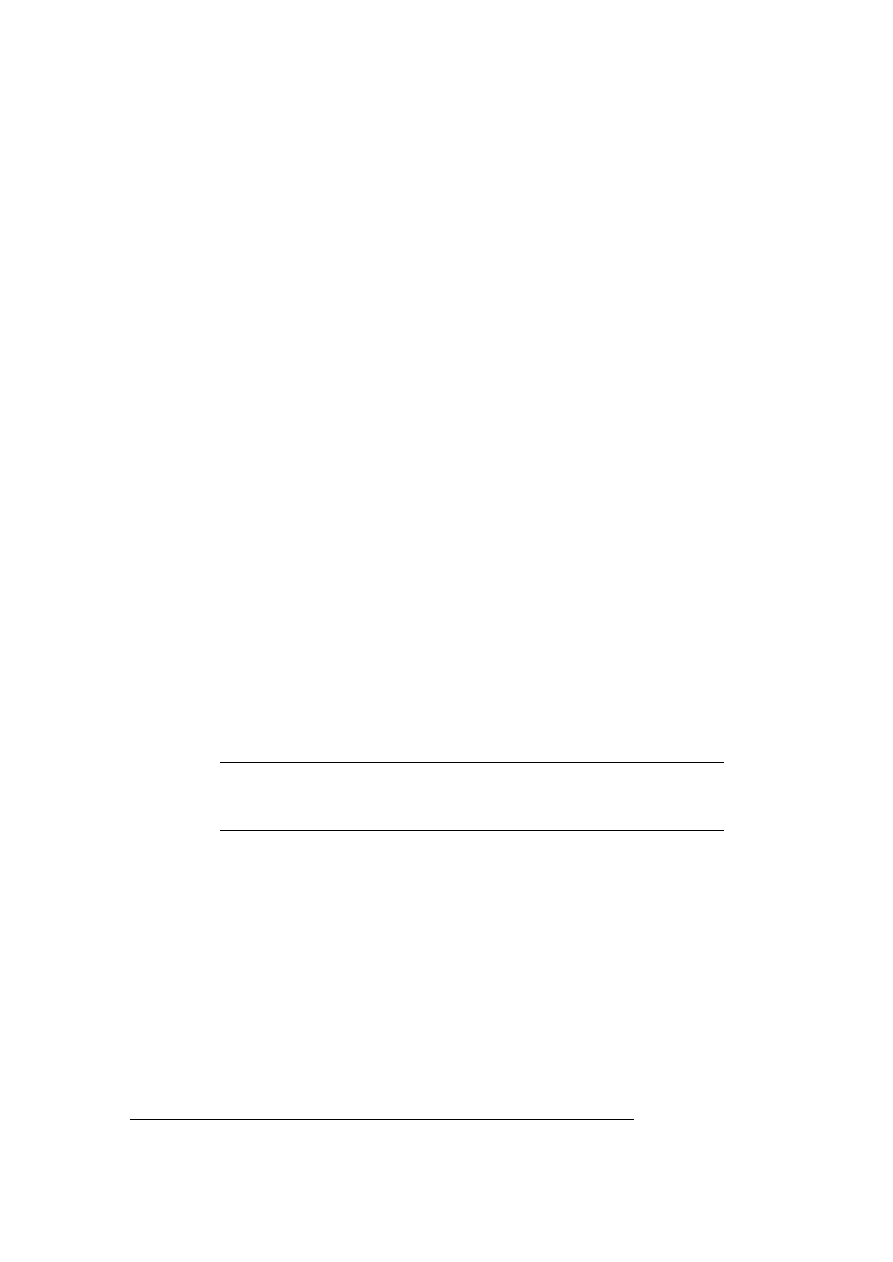
39
wieloma ró
żnymi urządzeniami peryferyjnymi. Oczywiście żaden komputer
nie b
ędzie zawierał wszystkich możliwych urządzeń, więc system
operacyjny mo
że wypisać kilka komunikatów ostrzegawczych gdy szuka
urz
ądzeń, których nie posiadasz. Możesz także zauważyć, że system
zatrzymuje si
ę na chwilę. Dzieje się tak, gdy jądro czeka na
odpowied
ź urządzenia, którego nie ma w systemie. Jeśli uważasz, że
czas startu systemu jest nie do przyj
ęcia, możesz po instalacji
utworzy
ć własne jądro (patrz Rozdział 8.5, `Kompilowanie nowego
j
ądra').
6.3.
Ładowanie z twardego dysku
-------------------------------
W pewnych przypadkach mo
żna chcieć załadować Linuksa z innego systemu
operacyjnego. Mo
żesz także załadować system instalacyjny w inny
sposób, ale zainstalowa
ć system podstawowy z dysku.
6.3.1.
Ładowanie z partycji DOS
-------------------------------
Mo
żna zainstalować Debiana z istniejącej już partycji DOS na tej samej
maszynie. Masz dwa wyj
ścia: albo spróbować instalacji bezdyskietkowej
albo za
ładować system z dyskietki Rescue Floppy ale zainstalować
system podstawowy z lokalnego dysku.
Aby spróbowa
ć instalacji bezdyskietkowej, wykonaj następujące kroki:
1. Umie
ść następujące pliki z najbliższego lustrzanego serwera FTP
Debiana w katalogu na partycji DOS:
* Jeden z obrazów Rescue Floppy, jeden z obrazów g
łównego
systemu plików (ang. root image), jeden z plików j
ądra
Linux i jeden z wsadowych plików DOS z Rozdzia
ł 5.4.2,
`Pliki potrzebne do za
ładowania systemu instalacyjnego'
* Jedno z archiwów Driver Floppies z Rozdzia
ł 5.4.3, `Pliki
sterowników'
* http://http.us.debian.org/debian/dists/potato/main/disks-
i386/current/base2_2.tgz
(patrz Rozdzia
ł 5.4.4, `Pliki z systemem podstawowym')
* http://http.us.debian.org/debian/dists/potato/main/disks-
i386/current/dosutils/loadlin.exe
(patrz Rozdzia
ł 5.4.2, `Pliki potrzebne do załadowania
systemu instalacyjnego')
2. Za
ładuj DOS (nie Windows) bez ładowania sterowników. Aby to
zrobi
ć, musisz nacisnąć _F8_ we właściwym momencie (i opcjonalnie
wybra
ć opcję ``tylko wiersz poleceń trybu awaryjnego'').
3. Uruchom `install.bat' z tego katalogu w DOS-ie.
4. Przejd
ź do Część 6, `Uruchamianie systemu instalacyjnego'.
Je
śli chcesz załadować system z dyskietek, ale zainstalować system
podstawowy z partycji DOS, sprowad
ź i utwórz dyskietkę Rescue Floppy i
Driver Floppies tak jak to opisano w Rozdzia
ł 5.5.4, `Tworzenie
dyskietek z obrazów'. Sprowad
ź
http://http.us.debian.org/debian/dists/potato/main/disks-
i386/current/base2_2.tgz
i umie
ść ten plik gdzieś na partycji DOS.
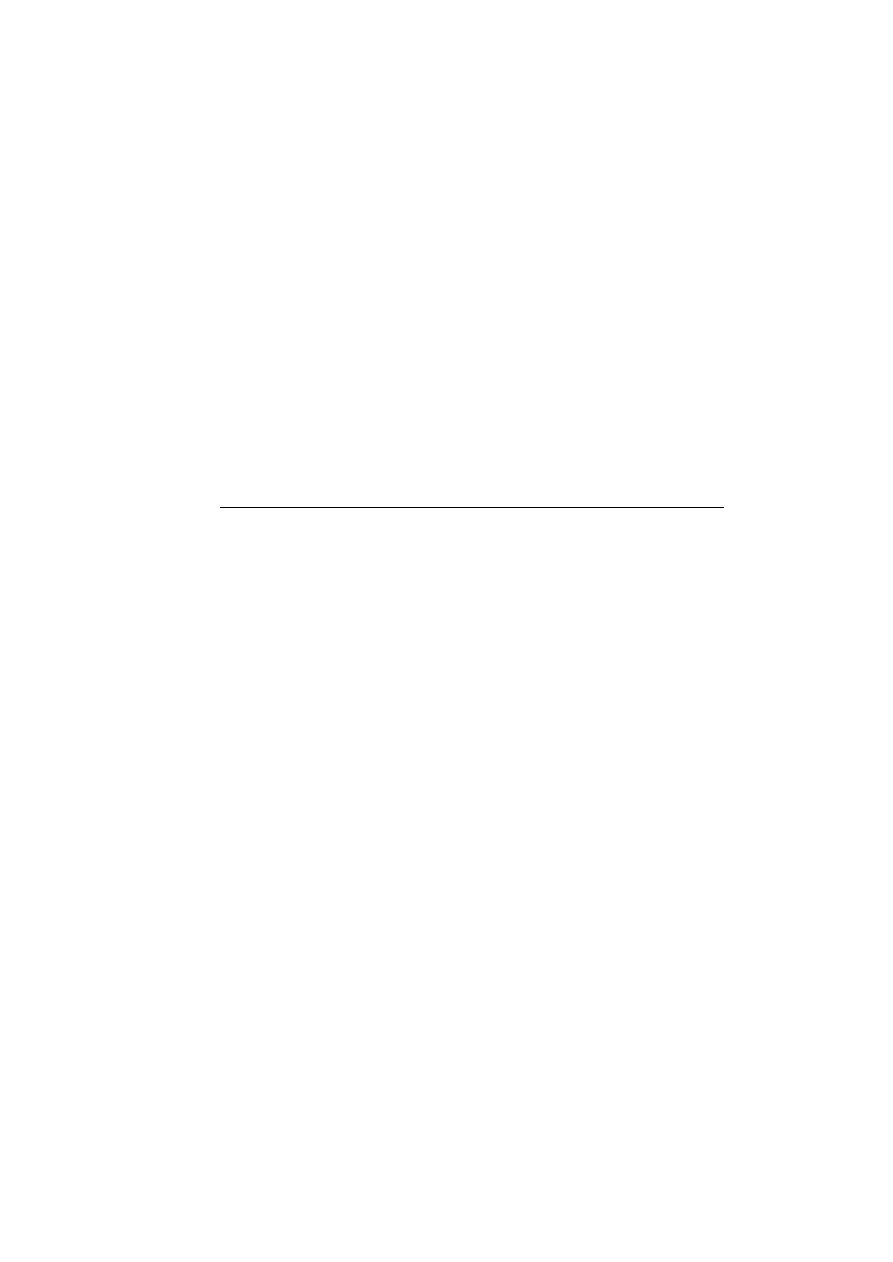
40
6.3.2. Instalacja z partycji Linnuksa
-------------------------------------
Mo
żesz zainstalować Debiana także z partycji ext2 lub Minix. Ten
sposób mo
że być odpowiedni na przykład w przypadku zamiany
zainstalowanej dystrybucji Linuksa na Debiana.
Nale
ży zwrócić uwagę, że partycja _z której_ instalujesz nie powinna
by
ć jedną z partycji _na którą_ instalujesz Debiana (np. `/', `/usr',
`/lib', itd.).
Aby zainstalowa
ć z istniejącej już partycji Linuksa postępuj zgodnie z
poni
ższymi instrukcjami.
1. Sprowad
ź następujące pliki i umieść je w katalogu na istniejącej
partycji Linuksa. U
żyj największych możliwych plików dla Twojej
architektury:
* obraz dyskietki Rescue Floppy patrz Rozdzia
ł 5.4.2, `Pliki
potrzebne do za
ładowania systemu instalacyjnego'
* jedno z archiwów Driver Floppies z Rozdzia
ł 5.4.3, `Pliki
sterowników'
* http://http.us.debian.org/debian/dists/potato/main/disks-
i386/current/base2_2.tgz
2. Mo
żesz użyć dowolnej metody ładowania podczas instalacji z
partycji. Poni
ższe instrukcje zakładają, że korzystasz z
dyskietek, ale mo
żna użyć dowolnej metody.
3. Utwórz dyskietk
ę Rescue Floppy jak to opisano w Rozdział 5.5.4,
`Tworzenie dyskietek z obrazów'. Zwró
ć uwagę, że nie będzie
potrzebna dyskietka Driver Floppies.
4. Wsu
ń dyskietkę Rescue Floppy do napędu i zrestartuj komputer.
5. Przejd
ź do Część 6, `Uruchamianie systemu instalacyjnego'.
6.4. Instalacja z CD-ROM-u
--------------------------
Je
śli posiadasz płytkę, z której można załadować system i jeśli Twoja
architektura obs
ługuje ładowanie systemu z CD-ROM-u nie będą potrzebne
żadne dyskietki. Być może będziesz musiał/musiała skonfigurować
sprz
ęt tak jak to opisano w Rozdział 3.3.2, `Wybór urządzenia, z
którego nast
ępuje start systemu'. Następnie włóż CD-ROM do napędu i
zrestartuj komputer.
Je
śli Twój sprzęt nie obsługuje ładowania systemu z CD-ROMu, należy
uruchomi
ć DOS i wykonać plik `boot.bat' znajdujący się w katalogu
`\boot' na p
łytce CD. Następnie przejdź do Część 7, `Początkowa
konfiguracja systemu przy u
życiu programu `dbootstrap''.
Nawet je
śli nie możesz załadować systemu z CD-ROM-u, możesz
zainstalowa
ć z niego podstawowy system Debiana. Po prostu załaduj
system instalacyjny z dowolnego innego no
śnika, a kiedy nadejdzie
moment instalacji systemu podstawowego lub dodatkowych pakietów wska
ż
CD-ROM jak to opisano w Rozdzia
ł 7.15, ```Instalacja systemu
podstawowego'''.
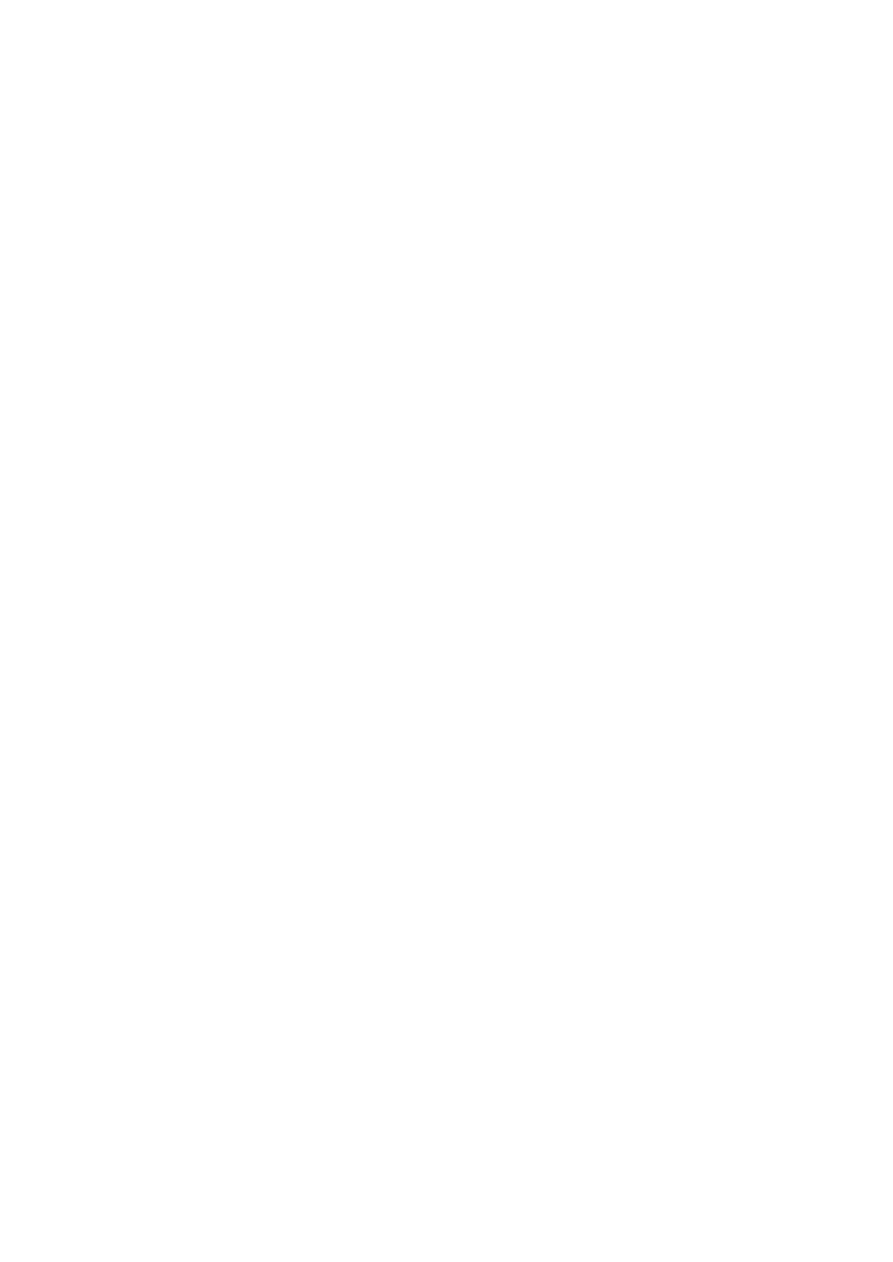
41
6.5.
Ładowanie z dyskietki Rescue Floppy
----------------------------------------
Ładowanie z dyskietki Rescue Floppy jest łatwe: wsuń dyskietkę Rescue
Floppy do pierwszego nap
ędu dyskietek i zrestartuj komputer naciskając
_reset_ lub wy
łączając komputer i włączając go ponownie.[1] Jak
wspomniano powy
żej, zaleca się ``zimny'' restart. Powinieneś/powinnaś
zauwa
żyć aktywność napędu dyskietek, a następnie ekran powitalny
dyskietki Rescue Floppy, a na ko
ńcu zachętę `boot:'.
Je
śli używasz innej metody startu, postępuj zgodnie z instrukcjami aż
dojdziesz do zach
ęty `boot:'. Jeśli korzystasz z dyskietek mniejszych
ni
ż 1.44MB, a w zasadzie jeśli w ogóle masz zamiar korzystasz z
dyskietek do za
ładowania systemu na tej architekturze musisz użyć
ładowania systemu z ramdyskiem, przez co jesteś zmuszony/zmuszona
u
żywać dyskietki z głównym systemem plików (ang. root disk).
Po zach
ęcie `boot:' możesz zrobić dwie rzeczy. Możesz nacisnąć
klawisz od _F1_ do _F10_ aby obej
żeć kilka stron pożytecznych
informacji, albo za
ładować system.
Informacje na temat u
żytecznych parametrów ładowania można przeczytać
po naci
śnięciu klawiszy _F4_ i _F5_. Jeśli użyjesz jakichś paramatrów
dla j
ądra, nie zapomnij wpisać metodę ładowania (domyślna to `linux')
i spacj
ę przed pierwszym argumentem (np. `linux floppy=thinkpad').
Naci
śnięcie wyłącznie klawisza _Enter_ ma taki sam efekt jak wpisanie
`linux' bez
żadnych parametrów.
Dyskietka nazywa si
ę Rescue Floppy, ponieważ można jej użyć do
za
ładowania systemu i wykonania napraw, jeśli pojawi się problem,
który spowoduje,
że systemu nie będzie się dało uruchomić z dysku
twardego. Dlatego nale
ży zachować tą dyskietkę nawet po
zainstalowaniu systemu. Po naci
śnięciu _F3_ pojawi się więcej
informacji na temat tego, jak u
żywać dyskietki Rescue Floppy.
Po naci
śnięciu klawisza _Enter_, powinien pojawić się komunikat
`Loading...', po nim `Uncompressing Linux...', a nast
ępnie więcej
informacji na temat sprz
ętu w Twoim systemie. Więcej informacji na
temat tego etapu
ładowania systemu można znaleźć poniżej.
Je
śli wybierzesz inną niż domyślna metodę ładowania, np. ``ramdisk''
lub ``floppy'', pojawi si
ę prośba o dyskietkę z głównym systemem
plików. Wsu
ń tą dyskietkę do pierwszego napędu dyskietek i naciśnij
_Enter_. (Je
śli wybierzesz floppy1, wsuń dyskietkę do drugiego
nap
ędu.)
[1] Po wy
łączeniu komputera należy odczekać około minuty.
6.6.
Ładowanie z CD-ROM-u
-------------------------
Ładowanie z CD-ROM-u wymaga tylko włożenia płytki do napędu i
zrestartowania komputera. System powinien si
ę załadować i powinna
pojawi
ć się zachęta `boot:'. Teraz można wpisać parametry i wybrać
j
ądro do załadowania.
_FIXME: facts and documentation about CD-ROMs needed_
6.7. Co zrobi
ć w przypadku problemu?
------------------------------------
Je
śli pojawią się problemy i jądro zatrzyma się w czasie ładowania,
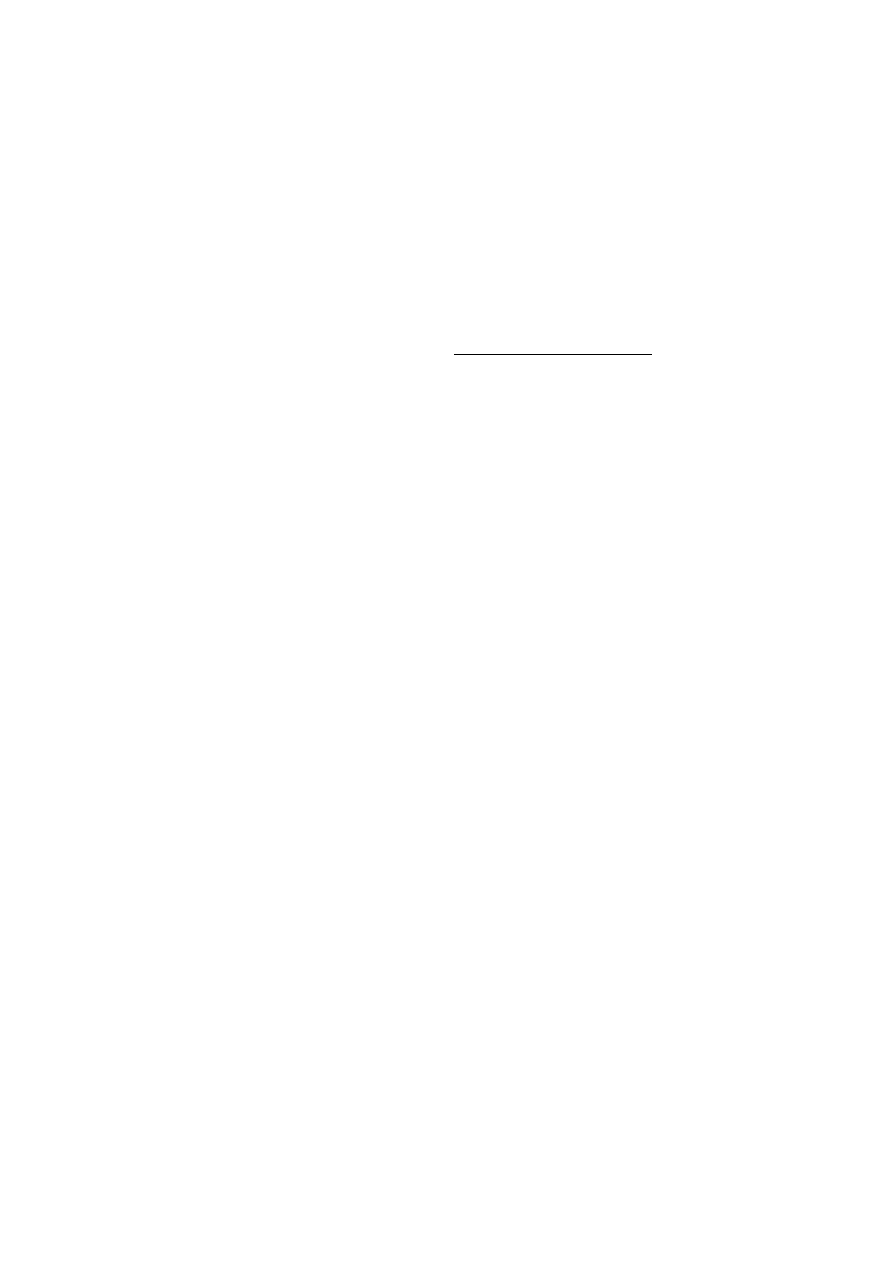
42
nie wykrywa urz
ądzeń, które są w systemie lub napędy nie są poprawnie
rozpoznawane, najpierw nale
ży spróbować podać parametry ładowania, jak
zosta
ło to opisane w Rozdział 6.1, `Argumenty ładowania'.
Cz
ęsto problemy można rozwiązać wyjmując z komputera dodatkowe
urz
ądzenia i próbując uruchomić komputer jeszcze raz. Problemy
sprawiaj
ą zwłaszcza modemy wewnętrzne, karty dźwiękowe i urządzenia
Plug-n-Play.
Je
śli masz bardzo starą maszynę, a jądro zatrzymuje się po wypisaniu
komunikatu `Checking 'hlt' instruction...' (sprawdzanie instrukcji
'hlt'...), powiniene
ś/powinnaś użyć przy ładowaniu argumentu `no-hlt',
co powoduje wy
łączenie tego testu.
Je
śli nadal masz problemy, prosimy o przysłanie zgłoszenia błędu.
Wy
ślij list elektroniczny na adres <submit@bugs.debian.org>. _Musisz_
za
łączyć następujące linie na samym początku listu:
Package: boot-floppies
Version: <wersja>
Zamiast <wersja> wpisz numer wersji systemu instalacyjnego, której
u
żywałeś/używałaś. Jeśli nie znasz numeru wersji, wpisz w to miejsce
dat
ę sprowadzenia z sieci i dodaj dystrybucję, której dotyczy system
instalacyjny (np. ``stable'', ``frozen'').
Powiniene
ś/powinnaś także zamieścić w zgłoszeniu następujące
informacje:
architecture: i386
model: <producent sprz
ętu i model>
memory: <ilo
ść pamięci RAM>
scsi: <kontroler SCSI, je
śli go posiadasz>
cd-rom: <model CD-ROM-u i typ interface'u, np., ATAPI>
network card: <karta sieciowa, je
śli ją posiadasz>
pcmcia: <szczegó
ły na temat jakichkolwiek urządzeń PCMCIA>
W zale
żności od typu błędu dobrze jest też zgłosić czy instalujesz na
dysk IDE czy SCSI, inne urz
ądzenia zewnętrzne takie jak karta
d
źwiękowa, pojemność dysku i model karty grafiki.
Opisz tak
że na czym polega problem, widoczne komunikaty jądra w
przypadku jego zatrzymania si
ę. Opisz kroki, które doprowadziły
system do stanu, w którym wyst
ąpił błąd.
-------------------------------------------------------------------------------
7. Pocz
ątkowa konfiguracja systemu przy użyciu programu `dbootstrap'
--------------------------------------------------------------------
7.1. Wprowadzenie do `dbootstrap'
---------------------------------
`dbootstrap' to program uruchamiany po za
ładowaniu systemu
instalacyjnego. Jest on odpowiedzialny za pocz
ątkową konfigurację
systemu i instalacj
ę ``systemu podstawowego''.
G
łównym zadaniem programu `dbootstrap', oraz głównym celem początkowej
konfiguracji systemu, któr
ą przeprowadzisz, jest ustawienie pewnych
podstawowych elementów systemu. Mo
że być konieczne użycie ``modułów
j
ądra'', czyli sterowników dołączanych do jądra w odpowiednim
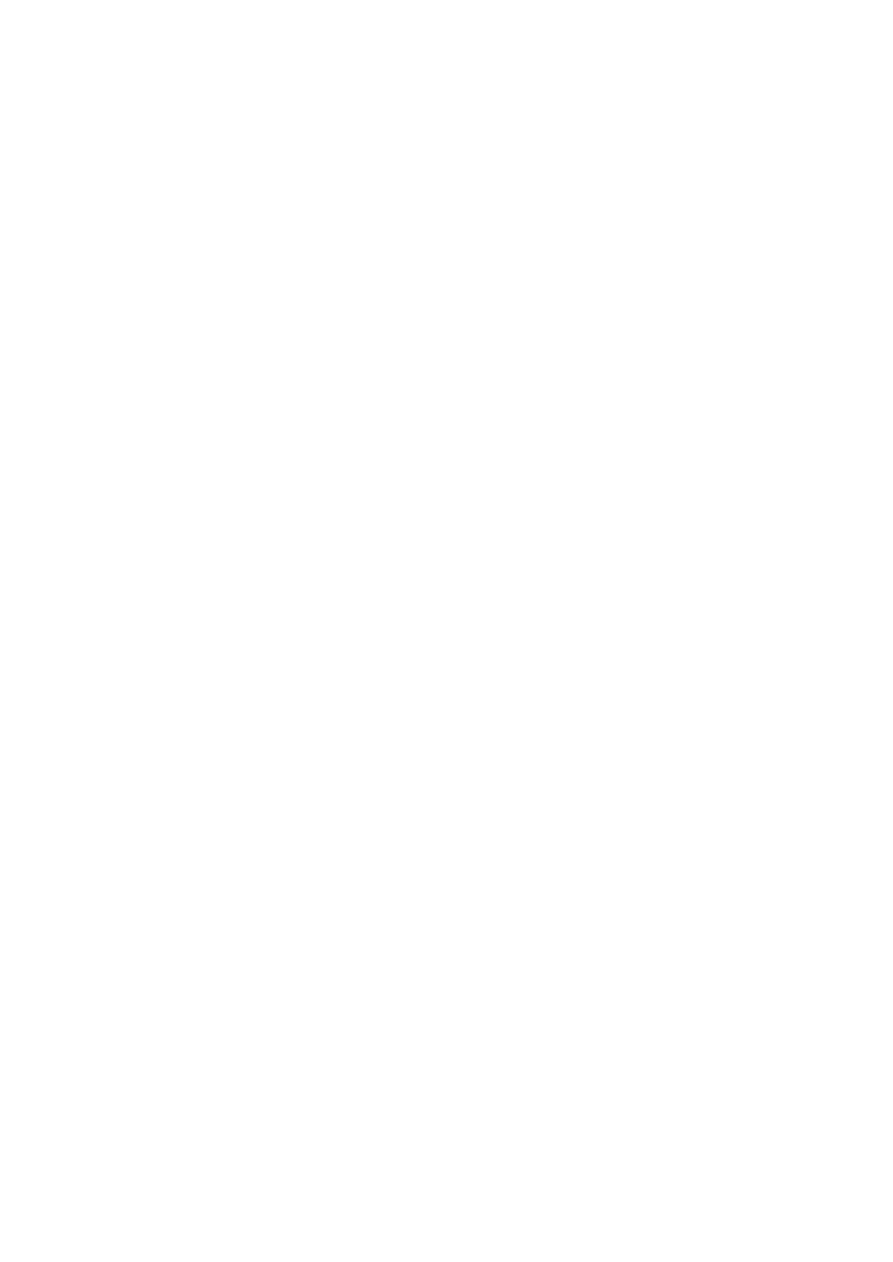
43
momencie. Modu
łami są sterowniki urządzeń pamięci masowych, kart
sieciowych, obs
ługa języków oraz obsługa innych urządzeń zewnętrznych,
których obs
ługa nie została wbudowana w jądro, które
wybra
łeś/wybrałaś.
Przy pomocy `dbootstrap' wykonuje si
ę takie czynności jak
partycjonowanie i formatowanie dysku, jak i konfiguracj
ę urządzeń
sieciowych. Konfiguracja tych elementów systemu odbywa si
ę na
pocz
ątku, ponieważ często jest to konieczne do poprawnego działania
systemu.
`dbootstrap' jest prost
ą aplikacją z interfejsem znakowym,
zaprojektowan
ą do działania w różnych sytuacjach (na przykład do
instalacji przez po
łączenie szeregowe). Jest łatwy w użyciu.
Poprowadzi Ci
ę przez instalację krok po kroku. Możesz także wrócić i
powtórzy
ć niektóre kroki, jeśli popełnisz błąd.
W programie `dbootstrap' mo
żna poruszać się przy pomocy klawiszy
strza
łek, klawisza _Enter_ oraz _Tab_.
7.1.1. U
żywanie powłoki i przeglądanie dziennika systemowego
------------------------------------------------------------
Je
śli jesteś doświadczonym użytkownikiem UNIX-a lub Linuksa, naciśnij
_Left Alt-F2_ aby przenie
ść się do drugiej _konsoli wirtualnej_. W
tym celu nale
ży nacisnąć w tym samym momencie klawisz _Alt_ po lewej
stronie klawisza ``space'' i klawisz funkcyjny _F2_. Po zmianie
konsoli nale
ży nacisnąć klawisz _Enter_, co spowoduje uruchomienie
pow
łoki `ash', która jest klonem powłoki Bourne'a. W tym momencie
system dzia
ła z RAM-dysku i jest dostępny ograniczony zestaw narzędzi.
Mo
żna zobaczyć ich listę wpisując polecenie `ls /bin /sbin /usr/bin
/usr/sbin'. Aby wykona
ć wszystkie potrzebne czynności należy używać
odpowiednich pozycji w menu. Pow
łoka i komendy są udostępnione tylko
na wypadek k
łopotów. W szczególności należy używać menu w celu
aktyacji partycji wymiany, poniewa
ż system instalacyjny nie jest w
stanie wykry
ć, że zrobiono to z powłoki. Naciśnij _Lewy Alt-F1_ aby
powróci
ć do menu. Linux udostępnia do 64 konsol wirtualnych, ale
dyskietka Rescue Floppy u
żywa tylko kilku z nich.
Komunikaty b
łędów są przekierowywane na trzecią konsolę wirtualną
(inaczej `tty3'). Mo
żna dostać się na nią naciskając _Lewy Alt-F3_
(przytrzyma
ć klawisz _Alt_ i nacisnąć klawisz funkcyjny _F3_), a
powróci
ć do `dbootstrap' przy pomocy _Lewy Alt-F1_.
Komunikaty te mo
żna też znaleźć w `/var/log/messages'. Po zakończeniu
instalacji plik ten jest kopiowany do `/var/log/installer.log' w nowym
systemie.
7.2. ``Uwagi dotycz
ące wydania''
--------------------------------
Pierwszy ekran, który zobaczysz po starcie `dbootstrap' to ``Uwagi
dotycz
ące wydania''. Ekran ten przedstawia wersję `boot-floppies',
której w
łaśnie używasz i krótko przedstawia rozwijających Debiana.
7.3. ``G
łówne menu procedury instalacyjnej systemu Debian GNU/Linux''
---------------------------------------------------------------------
Mo
żesz zobaczyć okienko dialogowe z napisem ``Program instalacyjny
rozpoznaje aktualny stan instalacji aby okre
ślić kolejny etap.''. W
przypadku niektórych systemów zniknie ono zbyt szybko, aby je
odczyta
ć. Będziesz je widzieć pomiędzy etapami głównego menu.
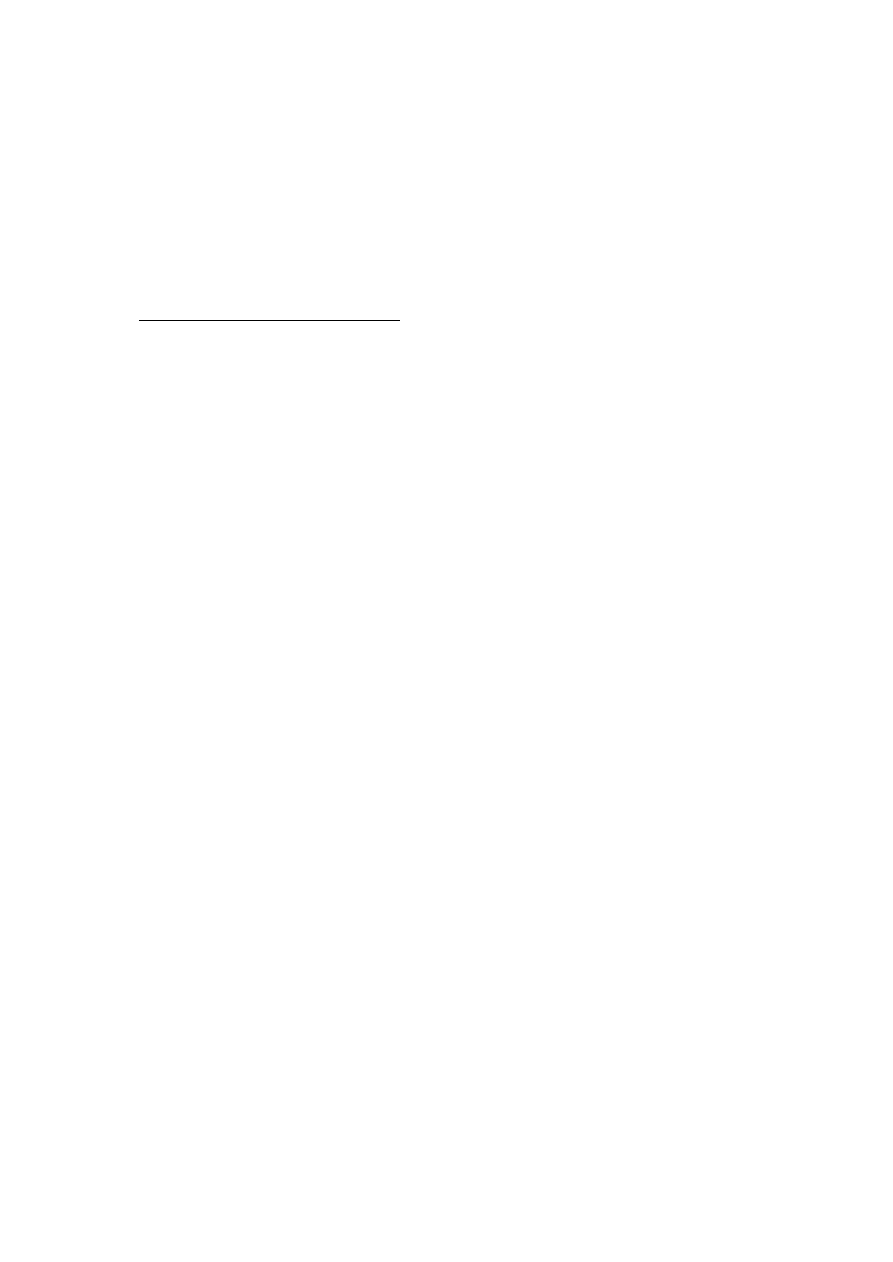
44
Program instalacyjny, `dbootstrap', b
ędzie sprawdzać stan systemu
przed ka
żdym krokiem. Dzięki temu można zrestartować instalację nie
trac
ąc wykonanej już pracy. Jeśli będziesz musiał/musiała przerwać
instalacj
ę w samym środku, to przy następnej próbie konieczne będzie
tylko skonfigurowanie klawiatury, ponowne aktywowanie partycji wymiany
i ponowne zamontowanie zainicjalizowanych wcze
śniej partycji.
Wszystkie inne czynno
ści, które były wykonane zostaną zapamiętane i
nie trzeba ich b
ędzie powtarzać.
Podczas ca
łej instalacji będzie widoczne główne menu, zatytułowane
``G
łówne menu procedury instalacyjnej systemu Debian GNU/Linux''.
Pozycje u góry menu b
ędą zmieniały się odzwierciedlając postęp w
instalacji. Phil Hughes napisa
ł w Linux Journal
(http://www.linuxjournal.com/),
że nawet _kurę_ można by nauczyć
instalowa
ć Debiana! Chodziło mu o to, że instalacja polega głownie na
stukaniu w klawisz _Enter_. Na pierwszej pozycji w menu instalacyjnym
jest zawsze czynno
ść, którą powinno się wykonać wnioskując na
podstawie tego, co ju
ż zostało zrobione. Pozycja ta powinna być
zatytu
łowana ``Dalej''.
7.4. ``Konfiguracja klawiatury''
--------------------------------
Przesu
ń podświetlenie na pozycję ``Dalej'' i naciśnij klawisz _Enter_
aby przej
ść do menu konfiguracji klawiatury. Wybierz klawiaturę
odpowiadaj
ącą Twojemu językowi lub coś podobnego, jeśli nie jest
dost
ępny typ, który chciałbyś/chciałabyś wybrać.[1] Po zainstalowaniu
systemu b
ędzie można wybrać klawiaturę spośród większej ilości
ustawie
ń (w tym celu należy jako root uruchomić program `kbdconfig' po
zako
ńczeniu instalacji).
Przesu
ń podświetlenie na wybraną pozycję i naciśnij _Enter_. Do
przesuwania pod
świetlenia użyj klawiszy strzałek - są w tym samym
miejscu niezale
żnie od układu klawiatury.
Je
śli instalujesz system na bezdyskowej stacji roboczej możesz pominąć
kilka nast
ępnych kroków, ponieważ nie istnieją żadne lokalne dyski,
które mo
żna by podzielić. W tym przypadku następnym krokiem będzie
Rozdzia
ł 7.14, ```Konfiguracja sieci'''. Po nim system instalacyjny
poprosi Ci
ę o zamontowanie głównej partycji NFS - patrz rozdział
Rozdzia
ł 7.10, ```Zamontowanie uprzednio przygotowanej partycji'''.
[1] W wi
ększości przypadków właściwe będzie ustawienie ``Poland'', co
odpowiada wi
ększości klawiatur stosowanych w Polsce - przyp. tłumacza.
7.5. Wcze
śniejsze ładowanie sterowników
---------------------------------------
W pewnych rzadko spotykanych sytuacjach mo
że być konieczne załadowanie
sterowników z dyskietki. Zazwyczaj mo
żna pominąć ten krok i wybrać
``Alternatywa''.
7.6. Ostatnia szansa!
---------------------
Powiedzieli
śmy Ci, aby zrobić kopie zapasowe dysków? Nadchodzi
pierwsza okazja na omy
łkowe wykasowanie zawartości wszystkich dysków i
zarazem ostatnia szansa na uratowanie starego systemu. Je
śli jeszcze
nie zrobi
łeś/zrobiłaś kopii wszystkich dysków wysuń dyskietkę z
nap
ędu, zresetuj system i zrób kopie zapasowe.
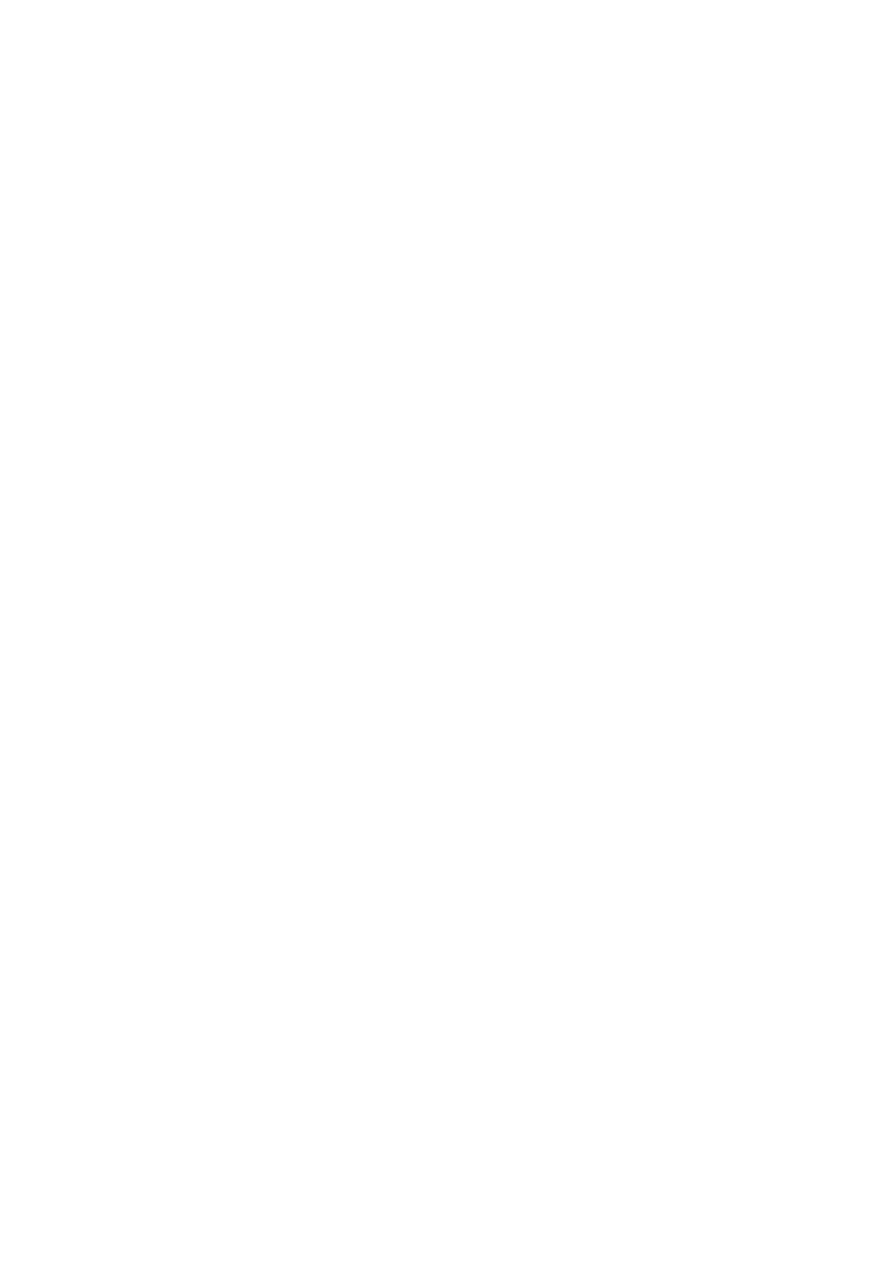
45
7.7. ``Podzia
ł dysku na partycje''
----------------------------------
Je
śli nie podzieliłeś/podzieliłaś dysków aby utworzyć partycję na
system plików Linuksa i partycj
ę wymiany, tj. tak, jak to opisano w
rozdziale Rozdzia
ł 4.6, `Partycjonowanie przed instalacją', następnym
krokiem b
ędzie ``Podział dysku na partycje''. Jeśli
utworzy
łeś/utworzyłaś przynajmniej jedną partycję Linuksa i
przynajmniej jedn
ą partycję wymiany, pozycją ````Dalej'''' będzie
``Przygotowanie i aktywowanie partycji wymiany''. Mo
żliwe jest, że
nawet ta pozycja si
ę nie ukaże, jeśli Twój system ma mało pamięci i
partycja wymiany zosta
ła aktywowana zaraz po starcie systemu
instalacyjnego. Niezale
żnie od tego, co znajduje się na pozycji
````Dalej'''' mo
żesz użyć klawisza strzałki w dół aby wybrać ``Podział
dysku na partycje''.
Menu ``Podzia
ł dysku na partycje'' zawiera listę urządzeń dyskowych,
które mo
żna przepartycjonować i uruchamia program do partycjonowania.
Musisz utworzy
ć przynajmniej jedną partycję ``Linux native'' (typ 83)
i w wi
ększości przypadków również przynajmniej jedną partycję wymiany
``Linux swap'' (typ 82), jak to wyja
śniono w rozdziale Część 4,
`Dzielenie dysku twardego na partycje'. Je
śli nie masz pewności co do
tego, jak podzieli
ć dysk wróć do tego rozdziału i przeczytaj go.
W zale
żności od Twojej architektury możesz użyć różnych programów.
Oto programy lub program dost
ępne dla Twojej architektury:
`fdisk'
Podstawowy program do partycjonowania dla Linuksa, dobry dla
ekspertów; przeczytaj stron
ę podręcznika systemowego dla programu
fdisk (fdisk.txt).
`cfdisk'
Prosty w u
życiu, pełnoekranowy program do partycjonowania dla
reszty z nas; przeczytaj stron
ę podręcznika systemowego dla
programu cfdisk (cfdisk.txt).
Jeden z tych programów zostanie uruchomiony po wybraniu pozycji
``Podzia
ł dysku na partycje'' z menu. Jeśli nie zostanie uruchomiony
ten program, którego chcesz u
żyć, możesz zamknąć go, przejść do
pow
łoki (konsola 2) i ręcznie wpisać nazwę programu (z ewentualnymi
argumentami), którego chcesz u
żyć. Następnie pomiń krok ``Podział
dysku na partycje'' w programie `dbootstrap' i przejd
ź do następnego.
Zalecamy u
życie partycji wymiany, choć jeśli nalegasz można się bez
niej obej
ść o ile Twój system ma conajmniej 12MB pamięci RAM. Jeśli
nie chcesz partycji wymiany, kontynuuj wybieraj
ąc z menu ``Kontynuacja
bez partycji wymiany''.
Pami
ętaj, aby oznaczyć partycję startową jako ``Bootable''.
7.8. ``Przygotowanie i aktywowanie partycji wymiany''
-----------------------------------------------------
To b
ędzie kolejny krok po utworzeniu conajmniej jednej partycji
partycji. Mo
żesz zainicjalizować i uaktywnić nową partycję lub
uaktywni
ć wcześniej zainicjalizowaną partycję albo w ogóle kontynuować
bez tworzenia partycji wymiany. Zawsze mo
żna zainicjalizować już
wcze
śniej zainicjalizowaną partycję, więc wybierz ``Przygotowanie i
aktywowanie partycji wymiany'', chyba
że na pewno wiesz co robisz.
Wybranie tej pozycji spowoduje wy
świetlenie okienka dlalogowego z
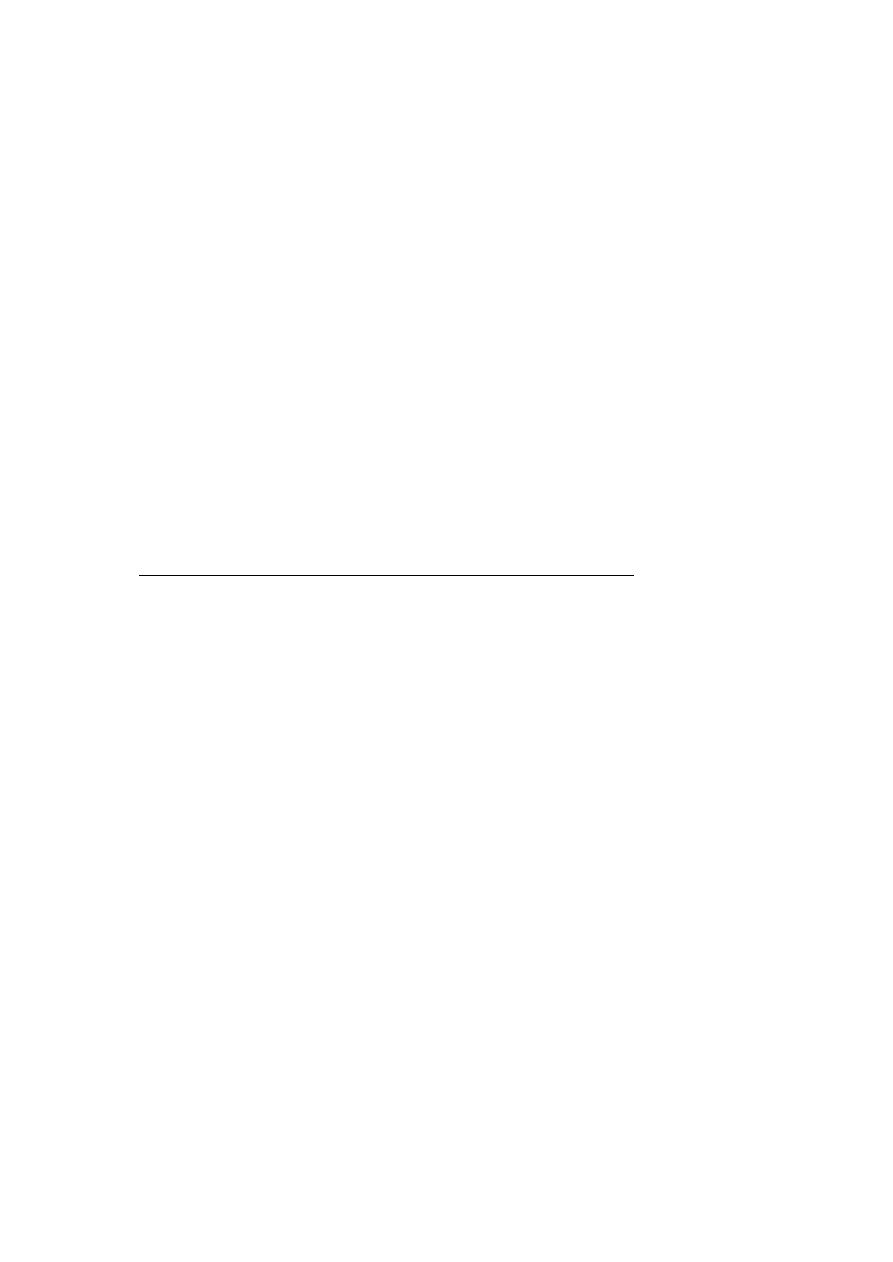
46
napisem ``Prosz
ę wskazać partycję, która zostanie aktywowana jako
urz
ądzenie wymiany.''. Domyślnie powinna zostać przedstawiona
partycja, któr
ą już do tego celu skonfigurowałeś/skonfigurowałaś.
Je
śli tak jest, po prostu naciśnij _Enter_.
Nast
ępnie pojawia się prośba o potwierdzenie, ponieważ inicjalizacja
niszczy wszystkie dane uprzednio znajduj
ące się na tej partycji.
Je
śli wszystko jest w porządku, wybierz ``Tak''. Możesz zobaczyć
b
łysk na ekranie w momencie uruchomienia programu inicjalizującego.
7.9. ``Przygotowanie partycji Linuksa''
---------------------------------------
W tym momencie nast
ępną pozycją do wyboru powinno być ``Przygotowanie
partycji Linuksa''. Je
śli tak nie jest, oznacza to, że nie
uko
ńczyłeś/ukończyłaś jeszcze partycjonowania dysku, albo że nie
wybra
łeś/wybrałaś jeszcze żadnej z pozycji decydującej o tym, co
zrobi
ć z partycją wymiany.
Mo
żesz zainicjalizować partycję Linuksa lub zamontować już wcześniej
zainicjalizowan
ą partycję. Zwróć uwagę na to, że przy pomocy programu
`dbootstrap' _nie_ jest mo
żliwe zainstalowanie nowego systemu na
starym bez zniszczenia tego pierwszego. Je
śli chcesz tylko dokonać
aktualizacji istniej
ącego systemu Debian, nie musisz używać programu
`dbootstrap' - Debian jest w stanie sam si
ę zaktualizować. Więcej
informacji na temat tego, jak wykona
ć aktualizację do wersji Debian
2.2 znajduje si
ę w instrukcjach dotyczących aktualizacji
(http://www.debian.org/releases/2.2/i386/release-notes/).
Dlatego je
śli chcesz użyć istniejących partycji, które nie są puste,
powiniene
ś/powinnaś je zainicjalizować (powoduje to wymazanie
wszystkich plików). Co wi
ęcej, konieczne jest zainicjalizowanie
wszystkich partycji utworzonych w czasie partycjonowania. W zasadzie
jedynym powodem, dla którego mo
żna by zamontować partycję bez jej
inicjalizacji jest montowanie partycji, na której wykona
ło się już
wcze
śniej jakąś część instalacji przy pomocy tej samej wersji systemu
instalacyjnego.
Wybierz pozycj
ę ``Przygotowanie partycji Linuksa'' aby zainicjalizować
i zamontowa
ć partycję `/'. Pierwsza partycja, którą zamontujesz lub
zainicjalizujesz b
ędzie zamontowana jako `/' (partycja główna).
Zostanie zadane pytanie o to, czy zachowa
ć zgodność z jądrem Linux
wcze
śniejszym niż 2.2. Jeśli odpowiesz tutaj ``Nie'', nie będzie
mo
żliwe używanie instalowanego systemu z jądrem 2.0 lub wcześniejszym,
z powodu pewnych opcji systemu plików, których starsze j
ądra nie
obs
ługują. Jeśli masz pewność, że nigdy nie będziesz używać jądra 2.0
lub wcze
śniejszego, możesz tutaj odpowiedzieć ``Nie''. Domyślną
warto
ścią jest ``Tak'', co pozwala zachować zgodność.
System zapyta Ci
ę także czy ma sprawdzić twarde dyski. Domyślnie
pomija si
ę te testy, ponieważ może zabrać to dużo czasu, a poza tym
nowoczesne dyski same wykrywaj
ą uszkodzone sektory i radzą sobie z
nimi. Jednak je
śli nie masz pewności co do jakości Twojego systemu
lub masz stary sprz
ęt, dobrze jest sprawdzić dyski.
Nast
ępne okna dialogowe to tylko prośby o potwierdzenie. Zostaniesz
poproszony/poproszona o potwierdzenie swoich decyzji, poniewa
ż
formatowanie partycji niszczy ich zawarto
ść. Zostanie też podana
informacja o tym,
że jedna z partycji zostaje zamontowana jako `/'.
(W
łaściwie jest montowana jako `/target', ale po restarcie systemu
b
ędzie to `/'.)
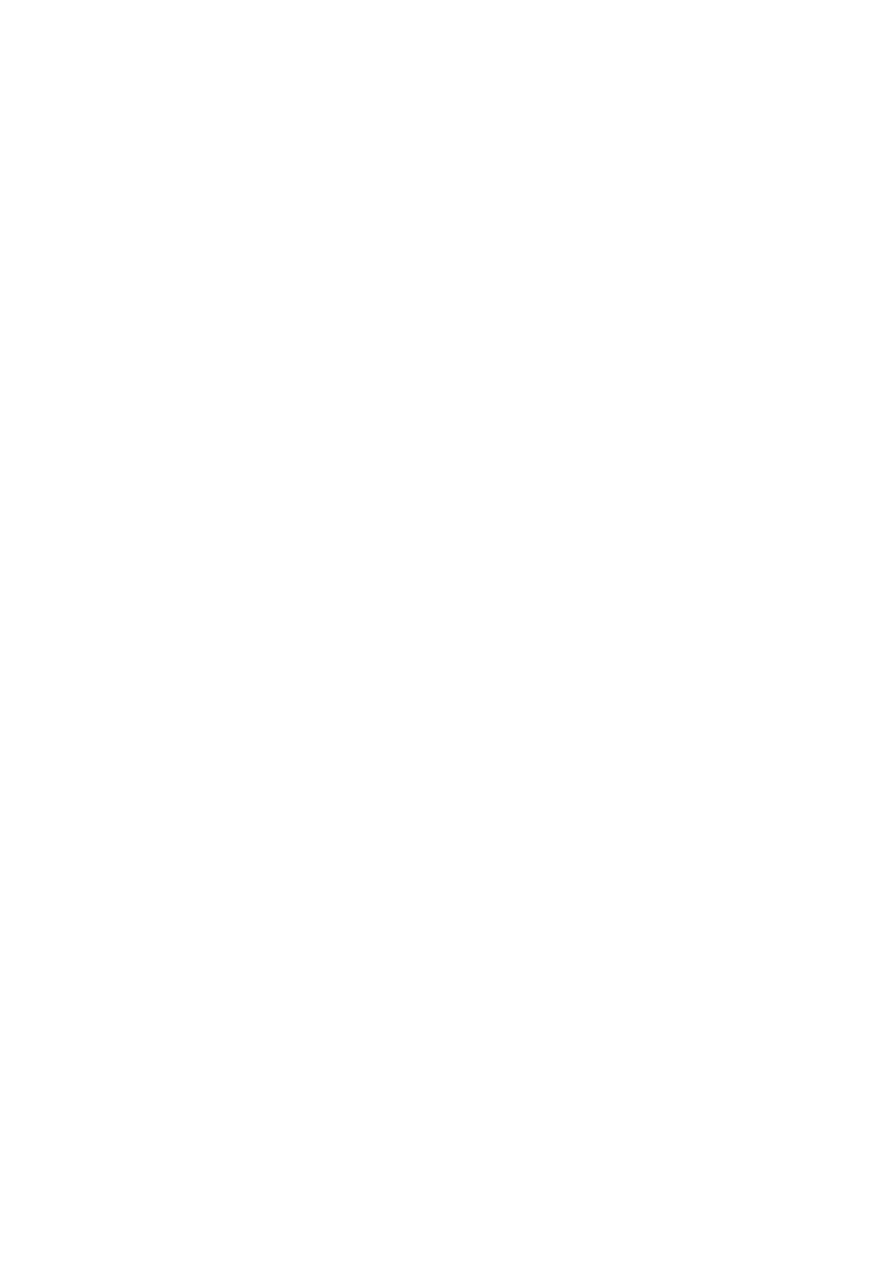
47
Po zamontowaniu partycji `/', je
śli masz inne partycje, które
chcia
łbyś/chciałabyś przygotować i zamontować, wybierz z menu
``Alternatywa''. Dotyczy to tych, którzy maj
ą oddzielne partycje
przeznaczone na katalogi `/boot', `/var', `/usr' lub inne, które
powinny zosta
ć zainicjalizować i/lub zamontowane teraz.
7.10. ``Zamontowanie uprzednio przygotowanej partycji''
-------------------------------------------------------
Alternatyw
ą dla Rozdział 7.9, ```Przygotowanie partycji Linuksa'''
jest krok ``Zamontowanie uprzednio przygotowanej partycji''. U
żyj go,
je
śli chcesz wznowić instalację, która została przerwana, lub jeśli
chcesz zamontowa
ć partycję, na której masz dane, które chcesz
zachowa
ć, lub która została wcześniej sformatowana.
Je
śli instalujesz system na bezdyskowej stacji roboczej w tym momencie
powiniene
ś/powinnaś zamontować główną partycję z serwera NFS. Określ
ścieżkę do serwera NFS w standardowej składni NFS, to znaczy
`<nazwa-lub-IP-serwera>:<
ścieżka-zasobu>'. Jeśli chcesz zamontować
teraz równie
ż inne systemy plików, możesz to zrobić w tym momencie.
Je
śli jeszcze nie skonfigurowałeś/skonfigurowałaś sieci jak to opisano
w Rozdzia
ł 7.14, ```Konfiguracja sieci''', to wybór instalacji NFS
poprosi Ci
ę o to.
7.11. ``Instalacja j
ądra i modułów systemu operacyjnego''
---------------------------------------------------------
Nast
ępnym krokiem jest instalacja jądra i jego modułów w nowym
systemie.
Zobaczysz menu urz
ądzeń, z których można zainstalować jądro. Wybierz
urz
ądzenie, z którego chcesz zainstalować jądro i moduły. Zwróć
uwag
ę, że możesz wybrać dowolne z podanych urządzeń --- nie musisz
wybiera
ć tego, z którego uruchomiłeś/uruchomiłaś instalację (patrz
Cz
ęść 5, `Metody instalacji Debiana').
Zwró
ć uwagę, że przedstawione opcje zależą od tego, jaki sprzęt wykrył
`dbootstrap'. Je
śli instalujesz system z oficjalnego CD-ROM-u,
program powinien automatycznie go u
żyć.
Je
śli instalujesz z lokalnego systemu plików, masz do wyboru dwie
opcje: ``harddisk'', je
śli partycja z potrzebnymi plikami jeszcze nie
jest zamontowana, lub ``mounted'' w przeciwnym wypadku. W obu
przypadkach system poprosi Ci
ę o wskazanie ścieżki do archiwum
Debiana, czyli miejsca na dysku, w którym znajduj
ą się potrzebne do
instalacji pliki (opisane w Rozdzia
ł 6.3, `Ładowanie z twardego
dysku'). Je
śli masz lokalną kopię archiwum Debiana, możesz podać
katalog, w którym si
ę ona znajduje (często `/archive/debian').
Archiwum mo
żna poznać po tym, że zawiera struktury katalogów takie jak
(`debian/dists/stable/main/disks-i386/current'). Mo
żesz wpisać
ścieżkę samodzielnie, lub użyć `<...>', co pozwala przeglądać drzewo
katalogów.
Nast
ępnie system poprosi Cię o wskazanie dokładnego katalogu, który
zawiera potrzebne pliki (mo
że on zależeć od Twojej podarchitektury).
Zwró
ć uwagę na to, że system może wymagać istnienia plików (a także
podkatalogów, o ile s
ą potrzebne w danym wypadku) dokładnie w podanym
katalogu. W czasie szukania plików `dbootstrap' b
ędzie wypisywał
komunikaty na trzeciej konsoli (patrz Rozdzia
ł 7.1.1, `Używanie
pow
łoki i przeglądanie dziennika systemowego').
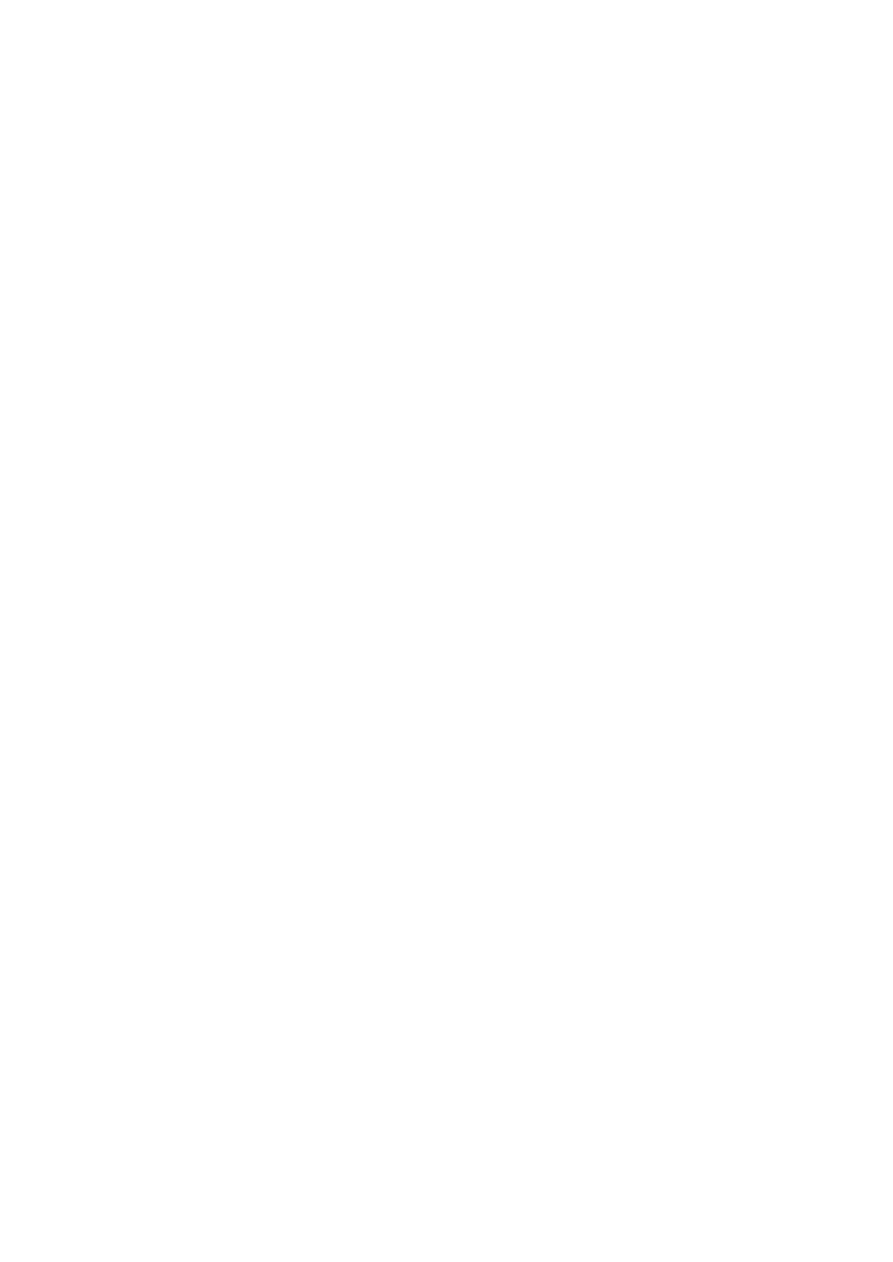
48
Je
śli pojawi się opcja ``domyślnie'', powinieneś/powinnaś jej użyć. W
przeciwnym wypadku u
żyj opcji ''lista'', co pozwoli programowi
`dbootstrap' samodzielnie znale
źć odpowiednie pliki (pamiętaj, że może
to zaj
ąć dużo czasu, jeśli montujesz system plików przez NFS). Jeśli
to si
ę nie uda, możesz spróbować samodzielnie określić dokładny
katalog u
żywając opcji ''ręcznie''.
Je
śli instalujesz system z dyskietek powinieneś/powinnaś wsunąć do
nap
ędu dyskietkę Rescue Floppy (która prawdopodobnie znajduje się już
w nap
ędzie), a następnie dyskietkę Driver Floppies.
Je
śli chcesz zainstalować jądro i moduły przez sieć, możesz do tego
celu u
żyć opcji ``sieć'' (HTTP) lub ``nfs''. Aby tak zrobić, Twoja
karta sieciowa musi by
ć obsługiwana przez standardowe jądro (patrz
Rozdzia
ł 2.4, `Peryferia i inny sprzęt'). Jeśli nie widać tych
pozycji, b
ędziesz musiał/musiała wybrać ``Anuluj'', wrócić do do menu
i wybra
ć krok ``Konfiguracja sieci'' (patrz Rozdział 7.14,
```Konfiguracja sieci'''), a nast
ępnie ponownie wybrać ten krok. W
przypadku opcji ``nfs'' b
ędzie konieczne podanie nazwy i ścieżki
serwera NFS. Zak
ładając, że poprawnie umieściłeś/umieściłaś obrazy
Rescue Floppy i Driver Floppies na serwerze NFS, pliki te powinny by
ć
dost
ępne do instalacji jądra i modułów. W przypadku opcji ``sieć'',
b
ędzie konieczne podanie pełnego URL-a, zawierającego nazwę serwera i
katalog.
7.11.1. NFS
-----------
Wybierz opcj
ę ``nfs'' i podaj `dbootstrap'-owi nazwę serwera NFS i
ścieżkę. Zakładając, że obrazy dysku ratunkowego i ze sterownikami
zosta
ły umieszczone we właściwym miejscu na serwerze, powinny być one
dost
ępne do instalacji jądra i modułów. System plików NFS zostanie
zamontowany w katalogu `/instmnt'. Wska
ż lokalizację potrzebnych
plików tak jak przy opcji ``partycja'', lub ``zamontowane''.
7.11.2. Sie
ć
------------
Wybierz opcj
ę ``sieć'' i podaj `dbootstrap'-owi URL (adres
internetowy) archiwum Debiana. Warto
ść domyślna będzie działała
dobrze w wi
ększości przypadków. ¦cieżka zazwyczaj jest taka sama w
przypadku wszystkich oficjalnych serwerów lustrzanych Debiana. Mo
żesz
tak
że kazać pobrać pliki przez serwer pośredniczący (proxy).
7.11.3. G
łówny system plików przez NFS
--------------------------------------
Je
śli instalujesz system na bezdyskowej stacji roboczej, sieć powinna
by
ć już skonfigurowana tak, jak to opisano w Rozdział 7.14,
```Konfiguracja sieci'''. Powiniene
ś/powinnaś widzieć opcję
pozwalaj
ącą na instalację jądra i modułów z NFS. Wykorzystaj opcję
``nfs'' tak, jak to opisano w powy
ższym akapicie.
Mo
że być konieczne podjęcie innych kroków w przypadku innych nośników
instalacyjnych.
7.12. ``Konfiguracja urz
ądzeń PCMCIA''
--------------------------------------
Instnieje jeden krok alternatywny, _przed_ wybraniem opcji
``Konfiguracja modu
łów - sterowników urządzeń'', mianowicie
``Konfiguracja urz
ądzeń PCMCIA''. W tym kroku włącza się obsługę
urz
ądzeń PCMCIA.
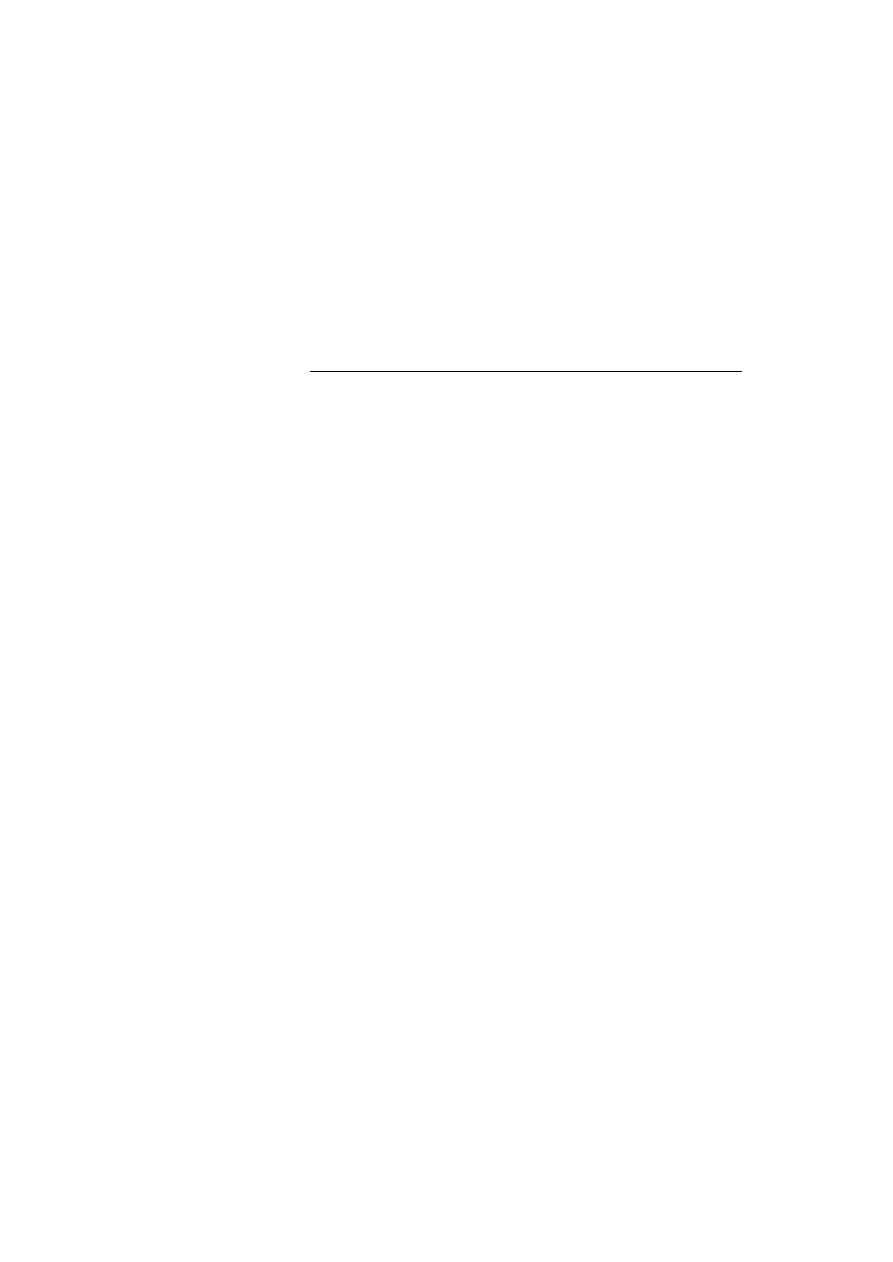
49
Je
śli posiadasz jakieś urządzenia PCMCIA, ale ich obsługa nie jest Ci
potrzebna do instalacji Debiana (np. instalacja z wykorzystaniem
karty Ethernet PCMCIA), to nie musisz konfigurowa
ć kart PCMCIA w tym
momencie. Mo
żesz łatwo skonfigurować i włączyć obsługę kart PCMCIA
pó
źniej, po zakończeniu instalacji. Jednak do instalacji potrzebna Ci
b
ędzie karta sieciowa PCMCIA, musisz przeprowadzić ten krok, aby
w
łączyć obsługę PCMCIA przed konfiguracją sieci.
Je
śli chcesz zainstalować obsługę urządzeń PCMCIA, wybierz opcję
alternatywn
ą ``Konfiguracja modułów - sterowników urządzeń''. Pojawi
si
ę pytanie o typ kontrolera PCMCIA, który posiadasz. W większości
przypadków b
ędzie to `i82365'. W niektórych przypadkach będzie to
`tcic'. Je
śli nie masz pewności, sprawdź typ kontrolera w opisie
sprz
ętu. Zazwyczaj można zostawić kilka następujących po tym pytaniu
opcji pustych. Niektóre urz
ądzenia jednak mają specjalne wymagania.
Linux PCMCIA HOWTO (http://www.linuxdoc.org/HOWTO/PCMCIA-HOWTO.html)
zawiera wiele informacji, które mog
ą się przydać w przypadku, gdyby
nie dzia
łały wartości domyślne.
W niektórych niezwyk
łych przypadkach może być także konieczne
przeczytanie i modyfikacja pliku `/etc/pcmcia/config.opts'. Mo
żesz
otworzy
ć drugi terminal wirtualny (_lewy Alt i F2_) i na nim
zmodyfikowa
ć ten plik a następnie ponownie skonfigurować urządzenia
PCMCIA r
ęcznie przeładowując moduły używając programów `insmod' i
`rmmod'.
Po prawid
łowym skonfigurowaniu i zainstalowaniu obsługi urządzeń
PCMCIA powiniene
ś/powinnaś wrócić i skonfigurować sterowniki urządzeń
tak, jak to opisano w nast
ępnym rozdziale.
7.13. ``Konfiguracja modu
łów - sterowników urządzeń''
-----------------------------------------------------
Wybierz z menu pozycj
ę ``Konfiguracja modułów - sterowników urządzeń''
i poszukaj urz
ądzeń, które są w Twoim systemie. Skonfiguruj
sterowniki tych urz
ądzeń, a będą one ładowane przy każdym starcie
systemu.
Nie musisz konfigurowa
ć wszystkich urządzeń w tym momencie; konieczne
jest tylko skonfigurowanie tych urz
ądzeń, które będą potrzebne w
czasie instalacji systemu podstawowego. Obejmuje to tak
że urządzenia
Ethernet.
W ka
żdym momencie po zainstalowaniu systemu możesz zmienić
konfiguracj
ę modułów przy pomocy programu `modconf'.
7.14. ``Konfiguracja sieci''
----------------------------
Musisz skonfigurowa
ć sieć nawet wtedy, kiedy Twój system nie będzie
pod
łączony do żadnej sieci. W takim przypadku będziesz musiał/musiała
odpowiedzie
ć tylko na dwa pytania: ``Wprowadź nazwę komputera'' i
``Czy Twój system jest pod
łączony do sieci?''.
Je
śli Twój system jest podłączony do sieci, będziesz potrzebować
informacji opisanych w rozdziale Rozdzia
ł 3.2, `Potrzebne informacje'.
Jednak je
śli Twoim głównym łączem sieciowym będzie PPP, _NIE_
powiniene
ś/powinnaś konfigurować sieci.
Program `dbootstrap' zada Ci kilka pyta
ń na temat sieci; wpisz
informacje zgromadzone w czasie czytania rozdzia
łu Rozdział 3.2,
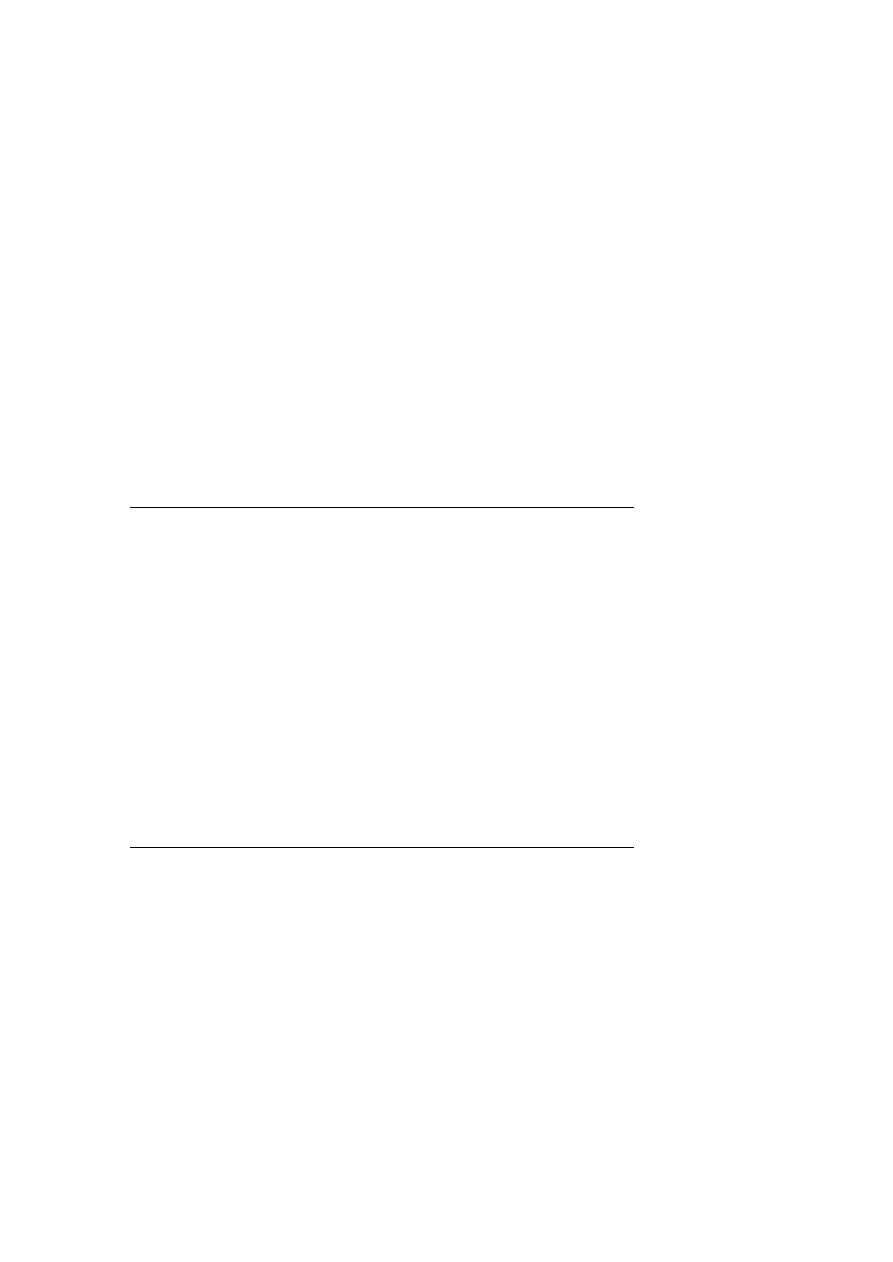
50
`Potrzebne informacje'. System podsumuje równie
ż konfigurację sieci i
poprosi Ci
ę o potwierdzenie. Następnie będzie potrzebne określenie
podstawowego urz
ądzenia sieciowego. Zazwyczaj będzie to ``eth0''
(pierwsza karta Ethernet). W przypadku laptopa, bardziej
prawdopodobne b
ędzie, że podstawowym urządzeniem sieciowym będzie
``pcmcia''.
Niektóre szczegó
ły, które mogą okazać się pomocne, lub nie: program
zak
łada, że adres IP sieci jest koniunkcją bitową adresu IP systemu i
maski sieci. Za
łoży też, że brama jest również serwerem DNS. Jeśli
nie mo
żesz znaleźć odpowiedzi na któreś z tych pytań, przyjmij
warto
ści domyślne podane przez program -- możesz je zmienić po
zainstalowaniu systemu, modyfikuj
ąc plik `/etc/network/interfaces'.
7.15. ``Instalacja systemu podstawowego''
-----------------------------------------
W czasie kroku ``Instalacja systemu podstawowego'' zobaczysz menu
urz
ądzeń, z których można zainstalować system podstawowy. Należy
wybra
ć właściwe urządzenie.
Je
śli wybierzesz instalację z systemu plików na twardym dysku lub z
CD-ROMu, pojawi si
ę prośba o ścieżkę do pliku
http://http.us.debian.org/debian/dists/potato/main/disks-
i386/current/base2_2.tgz
. Je
śli posiadasz oficjalny nośnik, to wartość domyślna powinna być
prawid
łowa. W przeciwnym wypadku wpisz ścieżkę do pliku zawierającego
system podstawowy, wzgl
ędem punktu montowania urządzenia. Tak jak w
przypadku kroku ``Instalacja j
ądra i modułów systemu operacyjnego''
mo
żesz albo pozwolić programowi `dbootstrap' wyszukać plik, albo
wpisa
ć ścieżkę przy zachęcie.
Je
śli wybierzesz instalację z dyskietek, wsuwaj kolejne dyskietki
wtedy, gdy o to poprosi `dbootstrap'. Je
śli jedna z dyskietek jest
uszkodzona i nie daje si
ę odczytać, będzie konieczne powtórne
utworzenie jej na innej dyskietce i ponowne podanie wszystkich
dyskietek. Po przeczytaniu wszystkich dyskietek system zainstaluje
przeczytane pliki. Mo
że to zająć 10 lub więcej minut na powolnych
komputerach, mniej na szybkich.
Je
śli instalujesz system z NFS, wybierz NFS i kontunuuj. Pojawi się
pro
śba o określenie serwra, zasobu na serwerze i podkatalogu, w którym
mo
żna znaleźć plik
http://http.us.debian.org/debian/dists/potato/main/disks-
i386/current/base2_2.tgz
. Je
śli masz problemy z montowaniem systemu plików przez NFS, upewnij
si
ę czy czas systemowy na serwerze odpowiada mniej więcej czasowi na
komputerze, na którym instalujesz system. Mo
żesz zmienić datę na
drugim terminalu u
żywając komendy `date'. Patrz strona podręcznika
systemowego date(1).
7.16. ``Konfiguracja systemu podstawowego''
-------------------------------------------
W tym moemencie, po przeczytaniu wszystkich plików, które tworz
ą
minimalny system Debian, musisz skonfigurowa
ć kilka rzeczy przed
uruchomieniem systemu.
Zostanie zadane pytanie o stref
ę czasową. Jest wiele sposobów aby ją
ustawi
ć. Zalecamy przejście do panelu ``Katalogi:'' i wybranie
swojego pa
ństwa (lub kontynentu). To spowoduje zmianę dostępnych
stref czasowych, wi
ęc należy przejść do panelu ``Strefy czasowe:'' i
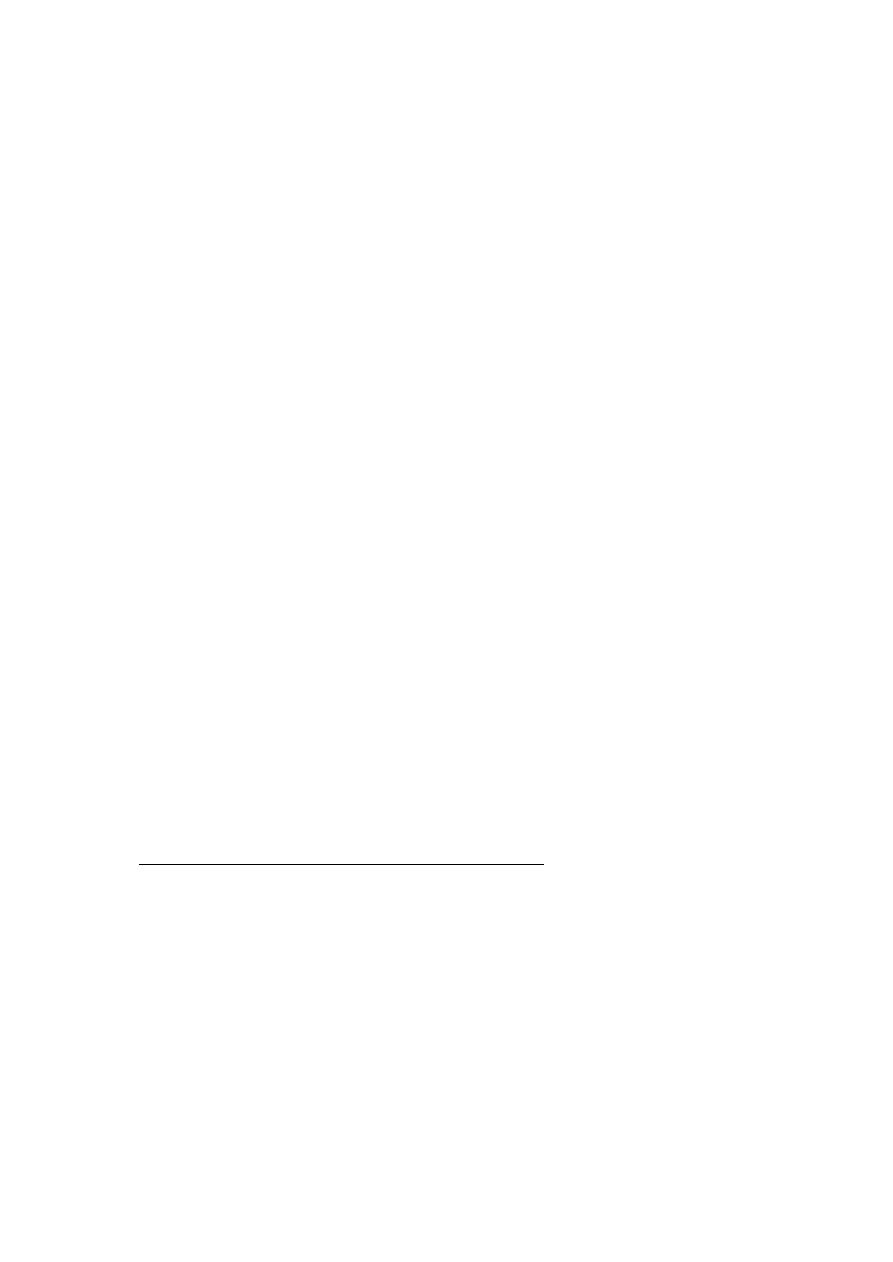
51
wybra
ć lokalizację geograficzną (tzn. państwo, region lub miasto).
Nast
ępnie zostanie zadane pytanie o to, czy zegar systemowy jest
ustawiony na czas GMT, czy czas lokalny. Wybierz GMT (tzn. ``Tak'')
je
śli na tym komputerze będzie działać tylko UNIX. Wybierz czas
lokalny (tzn. ``Nie'') je
śli będziesz używać poza Debianem również
innego systemu operacyjnego. UNIX (Linux nie jest wyj
ątkiem)
zazwyczaj ustawia czas GMT na zegarze systemowym i konwertuje widoczny
czas na czas lokalny. Pozwala to systemowi na poprawn
ą zmianę czasu z
zimowego na letni i odwrotnie oraz pami
ętać o latach przestępnych, a
nawet umo
żliwia użytkownikom zgłoszonym do systemu z innych stref
czasowych samodzielnie ustawia
ć strefę czasową dla własnego terminala.
7.17. ``Przygotowanie Linuksa do uruchamiania z twardego dysku''
----------------------------------------------------------------
Je
śli wybierzesz opcję automatycznego ładowania Linuksa z dysku
twardego, a _nie_ instalujesz systemu na maszynie bezdyskowej
zobaczysz pytanie o g
łówny sektor ładujący. Jeśli nie używasz
programu zarz
ądzającego ładowaniem (a tak prawdopodobnie jest, jeśli
nie wiesz co to za program) i nie masz innego systemu operacyjnego na
tej samej maszynie, odpowiedz MSG-YES; na to pytanie. Zwró
ć uwagę, że
je
śli odpowiesz ``Tak'', nie będzie możliwe na przykład normalne
za
ładowanie systemu DOS. Bądź uważny/uważna i przeczytaj Rozdział
8.3, `Reaktywowanie DOS i Windows'. Je
śli odpowiesz ``Tak'', następne
pytanie b
ędzie dotyczyło tego, czy chcesz, aby Linux był ładowany
automatycznie z dysku twardego po w
łączeniu komputera. Jeśli
odpowiesz ``Tak'', g
łówna partycja Linuksa zostanie oznaczona jako
_partycja
ładowalna_ -- ta, która zostanie załadowana z dysku
twardego.
Zwró
ć uwagę, że ładowanie wielu systemów operacyjnych to bardzo
skomplikowane zagadnienie. Ten dokument nie próbuje nawet opisa
ć
ró
żnych programów zarządzających ładowaniem, które mogą się różnić
mi
ędzy architekturami, a nawet podarchitekturami. Więcej informacji
mo
żesz znaleźć w dokumentacji swojego programu zarządzającego
ładowaniem. Pamiętaj: kiedy pracujesz nad ładowaniem systemu
ostro
żności nigdy za wiele.
Standardowym programem
ładującym dla architektury i386 jest ``LILO''.
Jest to skomplikowany program oferuj
ące wiele opcji, takich jak
ładowanie systemów DOS, NT i OS/2. Prosimy dokładnie przeczytać
dokumentacj
ę w katalogu `/usr/doc/lilo/', jeśli masz jakieś szczególne
potrzeby. Patrz te
ż LILO mini-HOWTO
(http://www.linuxdoc.org/HOWTO/mini/LILO.html).
Mo
żesz teraz pominąć ten krok i ustawić partycję ładowalną później,
przy pomocy programów `fdisk' lub `activate'.
Je
śli coś popsujesz i nie będziesz mógł/mogła załadować DOSum będzie
konieczne u
życie komendy `fdisk /mbr' aby zapisać nowy sektor ładujący
DOS. Jednak oznacza to,
że nie będziesz mógł/mogła wrócić do Debiana!
Wi
ęcej informacji na ten temat znajduje się w rozdziale Rozdział 8.3,
`Reaktywowanie DOS i Windows'.
Je
śli instalujesz system na stacji bezdyskowej, ładowanie systemu z
lokalnego dysku raczej nie ma sensu, wi
ęc krok ten należy pominąć.
7.18. ``Przygotowanie dyskietki startowej''
-------------------------------------------
Dyskietk
ę startową powinienieś/powinnaś utworzyć nawet jeśli masz

52
zamiar
ładować system z twardego dysku, ponieważ może się zdarzyć, że
program
ładujący zostanie nieprawidłowo zainstalowany na dysku, a
dyskietka startowa prawie zawsze b
ędzie działała. Wybierz pozycję
``Przygotowanie dyskietki startowej'' z menu i zgodnie z poleceniem
wsu
ń pustą dyskietkę do napędu. Upewnij się, że dyskietka nie jest
zabezpieczona przed zapisem. Kiedy program sko
ńczy ją formatować i
zapisywa
ć jądro opisz tą dyskietkę ``Dysk startowy'' i zabezpiecz
przed zapisem.
7.19. Moment prawdy
-------------------
Je
śli w napędzie są jakaś dyskietka, wyjmij ją (chyba że jest to
dyskietka startowa, a nie umo
żliwiłeś/umożliwiłaś ładowania systemu z
twardego dysku). Wybierz z menu pozycj
ę ``Zrestartowanie systemu''.
Je
śli system nie chce się załadować, użyj do uruchomienia systemu
no
śnika, z którego uruchamiałeś/uruchamiałaś instalację (np. Rescue
Floppy), lub dyskietki startowej, o ile tak
ą utworzyłeś/utworzyłaś.
Je
śli _nie_ użyjesz do tego celu utworzonej dyskietki startowej,
b
ędzie konieczne wpisanie specjalnych parametrów ładowania. Na
przyk
ład przy ładowaniu zainstalowanego systemu przy pomocy dyskietki
Rescue Floppy musisz napisa
ć `rescue root=<root>', gdzie <root> to
Twoja partycja g
łówna, na przykład ``/dev/sda1''.
Debian powinien si
ę załadować i powinieneś/powinnaś zobaczyć
komunikaty, które ju
ż wcześniej widziałeś/widziałaś podczas ładowania
systemu instalacyjnego, a nast
ępnie pewną ilość nowych komunikatów.
7.20. Ustawianie has
ła administratora
-------------------------------------
Konto _root_, czasem nazywane te
ż _super-użytkownik_ omija wszystkie
zabezpieczenia w systemie. Powinno si
ę go używać wyłącznie do
czynno
ści administracyjnych i przez jak najkrótszy czas.
Has
ło powinno mieć długość od 6 do 8 znaków i powinno zawierać zarówno
ma
łe jak i duże litery a także znaki przestankowe. Przy ustawianiu
has
ła administratora należy zwrócić szczególną uwagę, ponieważ
u
żytkownik tego konta posiada wszystkie uprawnienia. Należy unikać
s
łów ze słownika i jakichkolwiek prywatnych informacji, które można by
odgadn
ąć.
Je
śli ktokolwiek powie Ci, że potrzebuje hasła administratora, bądź
ostro
żny/ostrożna. Normalnie nie powinno się ujawniać tego hasła,
chyba
że maszyną administruje więcej niż jeden człowiek.
7.21. Utwórz zwyk
łego użytkownika
---------------------------------
System zapyta Ci
ę, czy utworzyć konto zwykłego użytkownika. Powinno
ono by
ć Twoim zwykłym kontem do użytku na codzień. _Nie_ powinno się
u
żywać konta administratora jako konta osobistego.
Dlaczego nie? Jednym z powodów jest fakt,
że dzięki uprawnieniom
administratora mo
żna trwale uszkodzić system. Innym powodem jest
fakt,
że można niechcący uruchomić _konia trojańskiego_ -- program,
który za plecami u
żytkownika wykorzystuje jego uprawnienia aby złamać
zabezpieczenia systemu. Wi
ęcej szczegółów na ten temat można znaleźć
w dowolnej ksi
ążce na temat bezpieczeństwa systemów UNIX.
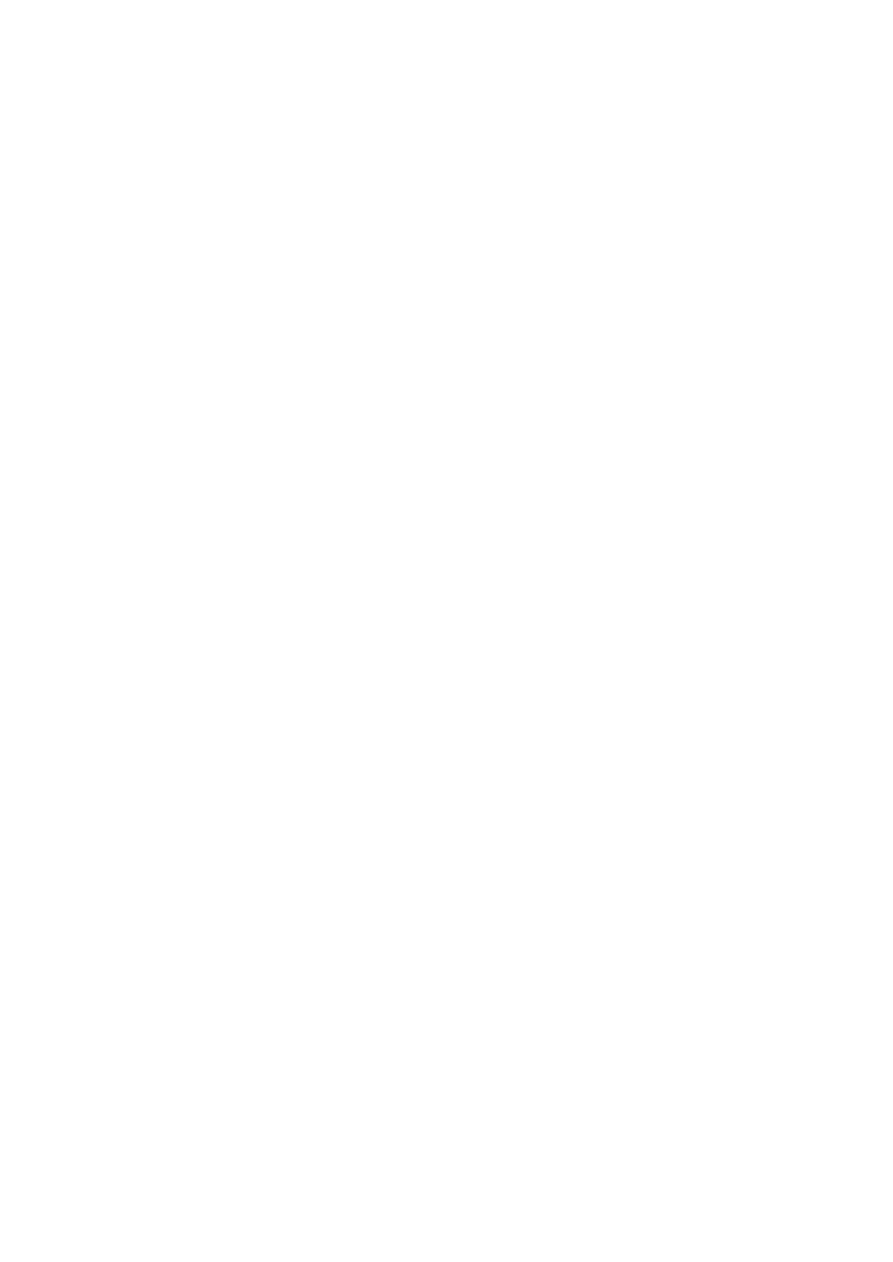
53
Nadaj nowemu kontu dowoln
ą nazwę, jeśli nazywasz się Jan Nowak, możesz
u
żyć na przykład nazwy ``nowak'', ``jan'', ``jnowak'' lub ``jn''.
7.22. Obs
ługa ukrytych haseł
----------------------------
Nast
ępnie system zapyta, czy hasła mają być ukryte (ang. shadow
passwords). Dzi
ęki temu system jest nieco lepiej zabezpieczony. W
przypadku systemu bez ukrytych hase
ł, hasła są umieszczone (w
zaszyfrowanej postaci) w pliku `/etc/passwd', który wszyscy mog
ą
przeczyta
ć. Ten plik musi być czytelny dla wszystkich, ponieważ
zawiera niezb
ędne dla użytkowników informacje, na przykład
przyporz
ądkowuje numerom użytkowników ich nazwy. Dlatego ktoś może
wykorzystuj
ąc ten plik przeprowadzić atak ``brutalnej siły'' (ang.
brute force attack) (tzn. przeprowadzi
ć automatycznie test wszystkich
mo
żliwych kombinacji znaków w haśle) i odgadnąć hasła.
Je
śli hasła są ukryte, to przechowuje się je w pliku `/etc/shadow',
który mo
że czytać i modyfikować tylko administrator, a czytać tylko
cz
łonkowie grupy ``shadow''. Dlatego zalecamy użycie ukrytych haseł.
Konfiguracj
ę systemu ukrytych haseł można przeprowadzić przy pomocy
komendy `shadowconfig'. Po instalacji mo
żna przeczytać plik
`/usr/share/doc/passwd/README.debian.gz', który zawiera wi
ęcej
informacji.
7.23. Removing PCMCIA
---------------------
Je
śli nie używasz urządzeń PCMCIA, możesz usunąć w tym momencie
odpowiednie pakiety. Dzi
ęki temu start systemu będzie przebiegał w
czystszy sposób. Dzi
ęki temu będzie także łatwiej wymienić jądro
(PCMCIA wi
ąże ze sobą wersje sterowników PCMCIA, modułów jądra i
samego jadra.).
7.24. Wybór i instalacja profili
--------------------------------
System zada teraz pytanie, czy chcesz u
żyć gotowych konfiguracji
przygotowanych przez Debiana. Zawsze mo
żna wybrać, pakiet po
pakiecie, programy, które maj
ą zostać zainstalowane w nowym systemie.
S
łuży do tego opisany poniżej program `dselect'. Jednak przy około
3950 dost
ępnych w Debianie pakietach może zająć to dużo czasu!
Dlatego jest mo
żliwość instalacji _zadań_ lub _profili_. _zadanie_
jest pojedyncz
ą rzeczą, którą można robić w systemie, na przykład
``Programowanie w Perlu'' lub ``Tworzenie stron WWW'' lub ``Edycja
Chi
ńskich tekstów''. Można wybrać kilka zadań. _Profil_ jest
kategori
ą, do której będzie można zaliczyć dany system, na przykład
``Serwer sieciowy'' lub ``Osobista stacja robocza''. W
przeciwie
ństwie do zadań, można wybrać tylko jeden profil.
Podsumowuj
ąc, jeśli się spieszysz, wybierz jeden profil. Jeśli masz
wi
ęcej czasu, wybierz własny profil i zaznacz zbiór zadań. Jeśli masz
du
żo czasu i chcesz bardzo precyzyjnie skontrolować co ma być
zainstalowane, a co nie, pomi
ń ten krok i użyj programu `dselect'.
Wkrótce uruchomiony zostanie program `dselect'. Je
śli
zaznaczy
łeś/zaznaczyłaś jakieś profile lub zadania, pamiętaj aby
pomin
ąć krok ``[W]yboru'' w `dselect', ponieważ odpowiednie pakiety
ju
ż zostały wybrane.
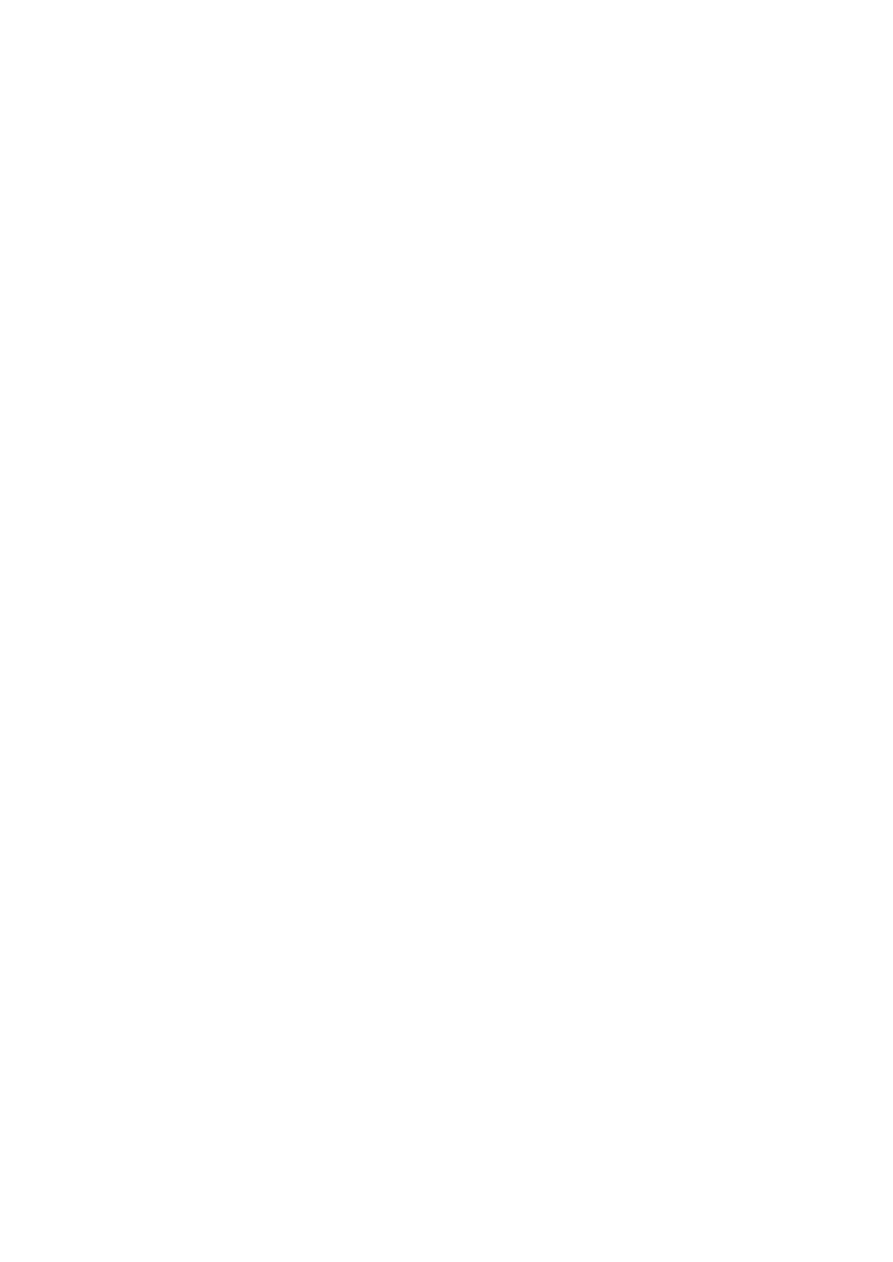
54
S
łowo ostrzeżenia na temat przedstawienia rozmiarów zadań. Każdy z
rozmiarów jest sum
ą rozmiarów wszystkich pakietów, które dane zadanie
obejmuje. Dlatego je
śli zaznaczy się zadania, które mają wspólne
pakiety, ca
łkowity wymagany obszar na dysku będzie mniejszy niż suma
wielko
ści zaznaczonych zadań.
Po za
łożeniu obu kont (administratora i zwykłego), zostanie
uruchomiony program `dselect'. Przed u
życiem tego programu należy
przeczyta
ć podręcznik dselecta (dselect-beginner.html). Program ten
umo
żliwia zaznaczenie _pakietów_, które zostaną zainstalowane w
systemie. Je
śli posiadasz CD-ROM lub dysk twardy zawierający pakiety
Debiana, które chcesz zainstalowa
ć w swoim systemie, lub jeśli masz
po
łączenie z Internetem, możesz zrobić to od razu. W przeciwnym
wypadku mo
żna zamknąć program `dselect' i użyć go później, po
przeniesieniu pakietów Debiana do systemu. Aby korzysta
ć z `dselect'
trzeba by
ć administratorem.
7.25. Zg
łaszanie się do systemu
-------------------------------
Po zamkni
ęciu programu `dselect' pojawi się zachęta do zgłoszenia się
do systemu. Zaloguj si
ę na prywatne konto używając wybranego hasła.
System jest gotowy do u
żytku.
7.26. Konfiguracja PPP
----------------------
UWAGA: Je
śli instalujesz system z CD-ROMu i/lub Twój system jest
pod
łączony bezpośrednio do sieci, możesz spokojnie pominąć ten
rozdzia
ł. System instalacyjny zapyta Cię o konfigurację PPP tylko
je
śli sieć nie została jeszcze skonfigurowana.
System podstawowy zawiera pe
łny pakiet `ppp'. Pozwala on na
pod
łączenie się do internetu przy pomocy modemu. Poniżej znajdują się
podstawowe instrukcje dotycz
ące konfiguracji połączenia PPP. W
systemie istnieje program `pppconfig', który pomaga skonfigurowa
ć PPP.
_Pami
ętaj, aby odpowiedzieć ``provider'' kiedy zada Ci pytanie o nazwę
po
łączenia modemowego._
Przy pomocy programu `pppconfig' mo
żna przeprowadzić bezproblemową
konfiguracj
ę PPP. Jednak jeśli nie będzie działać w Twoim przypadku,
poni
żej znajdują się dokładniejsze informacje.
Aby skonfigurowa
ć połączenie PPP musisz znać podstawy przeglądania i
edycji plików w Linuksie. Do przegl
ądania plików można użyć programu
`more', a `zmore' do przegl
ądania plików skompresowanych z
rozszerzeniem `.gz'. Aby przejrze
ć plik `README.debian.gz', wpisz
komend
ę `zmore README.debian.gz'. System podstawowy zawiera dwa
edytory: `ae', który jest bardzo prosty w u
życiu, ale nie ma wielu
opcji, a tak
że `elvis-tiny', ograniczony klon programu `vi'. Później
mo
żna zainstalować wiele innych edytorów i przeglądarek, takich jak
`nvi', `less' i `emacs'.
Zmodyfikuj plik `/etc/ppp/peers/provider' i zamie
ń ``/dev/modem'' na
``/dev/ttyS<#>'', gdzie <#> oznacza numer portu szeregowego. W
Linuksie porty szeregowe liczy si
ę od zera. Pierwszy port szeregowy
(tj. `COM1') to `/dev/ttyS0' w Linuksie. Kolejnym krokiem jest
modyfikacja pliku `/etc/chatscripts/provider' i wstawienie numeru
telefonu dostarczyciela us
ług internetowych (ISP), nazwę użytkownika i
has
ła. Prosimy nie usuwać ``\q'', które poprzedza hasło. Dzięki temu
has
ło nie pojawi się w plikach dziennika.
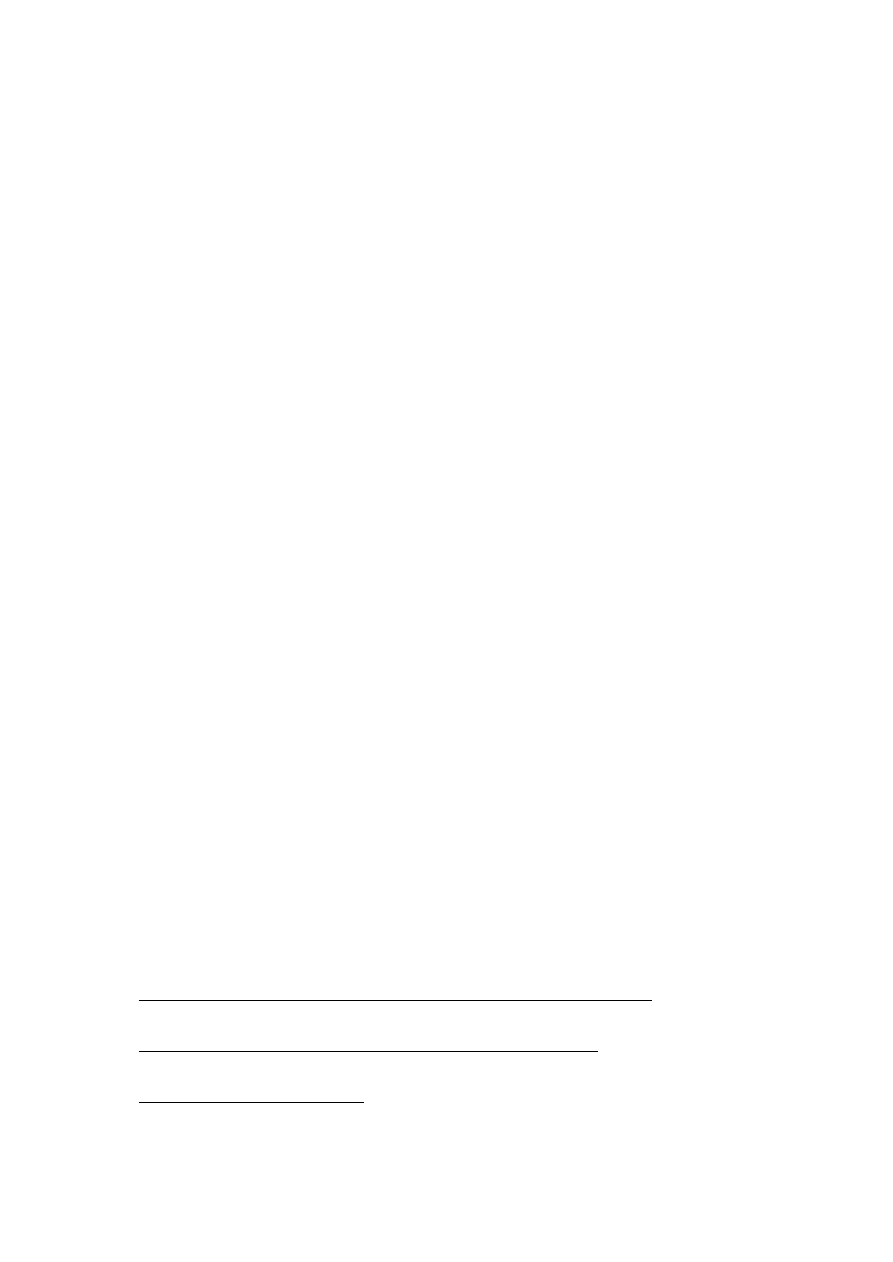
55
Wielu dostarczycieli u
żywa PAP lub CHAP w celu zalogowania zamiast
uwierzytelniania w trybie tekstowym. Niektórzy u
żywają obu trybów.
Je
śli Twój ISP wymaga PAP lub CHAP, wymagana jest inna procedura.[1]
Wykomentuj wszystko poni
żej komendy wyboru numeru (linii zaczynającej
si
ę od ``ATDT'') w pliku `/etc/chatscripts/provider', zmodyfikuj plik
`/etc/ppp/peers/provider' tak jak to opisano powy
żej i dodaj linię
`user <nazwa>', gdzie <nazwa> oznacza nazw
ę użytkownika u ISP, z
którym próbujesz si
ę połączyć. Następnie zmodyfikuj plik
`/etc/ppp/pap-secrets' lub `/etc/ppp/chap-secrets' i wpisz tam swoje
has
ło.
B
ędzie jeszcze konieczna modyfikacja pliku `/etc/resolv.conf' i
dodanie adresów IP serwerów nazw (DNS) dostarczyciela. Linie w
`/etc/resolv.conf' maj
ą następujący format: `nameserver
<xxx.xxx.xxx.xxx>' gdzie <x>y oznaczaj
ą numer IP. Można także dodać
opcj
ę `usepeerdns' do `/etc/ppp/peers/provider', dzięki czemu system
automatycznie wybierze odpowiednie serwery DNS, korzystaj
ąc z
informacji podawanych zazwyczaj przez zdalny system.
Je
śli Twój dostarczyciel nie używa sekwencji logowania innej niż
wi
ększość innych ISP, to wszystko jest gotowe! Rozpocznij połączenie
PPP u
żywając komendy `pon' jako root. Można sprawdzić jego stan przy
pomocy komendy `plog', a zerwa
ć komendą `poff'.
Wi
ęcej informacji na temat konfiguracji PPP w Debianie można znaleźć w
pliku `/usr/share/doc/ppp/README.Debian.gz'.
[1] TP S.A wymaga zwyk
łego uwierzytelniania w trybie tekstowym -- przyp.
t
łum.
7.27. Instalacja reszty systemu
-------------------------------
Informacje na temat instalacji reszty systemu znajduj
ą się w
oddzielnym dokumencie, podr
ęczniku dselecta (dselect-beginner.html).
Pami
ętaj, aby pominąć krok ``[W]yboru'' w `dselect' jeśli używasz
profili i zada
ń w Rozdział 7.24, `Wybór i instalacja profili'.
-------------------------------------------------------------------------------
8. Kolejne kroki oraz gdzie znale
źć więcej informacji
-----------------------------------------------------
8.1. Je
śli jesteś nowy/nowa w UNIX-ie
-------------------------------------
Je
śli od niedawna używasz UNIX-a, powinieneś/powinnaś kupić kilka
ksi
ążek i zacząć je czytać. Unix FAQ
(ftp://rtfm.mit.edu/pub/usenet/news.answers/unix-faq/faq/) zawiera
wiele odno
śników do książek i grup dyskusyjnych, które mogą okazać się
pomocne. Mo
żesz przeczytać też User-Friendly Unix FAQ
(http://www.camelcity.com/~noel/usenet/cuuf-FAQ.htm).
Linux to rodzaj UNIX-a. Na stronach Linux Documentation Project (LDP)
(http://www.linuxdoc.org/) (Projektu dokumentacji Linuksa) znale
źć
mo
żna wiele dokumentów HOWTO i książek w postaci elektronicznej
zwi
ązanych z Linuksem. Wiele z tych dokumentów można zainstalować we
w
łasnym systemie. W tym celu wystarczy zainstalować pakiet
`doc-linux-html' (wersje HTML) lub `doc-linux-text' (wersje ASCII).
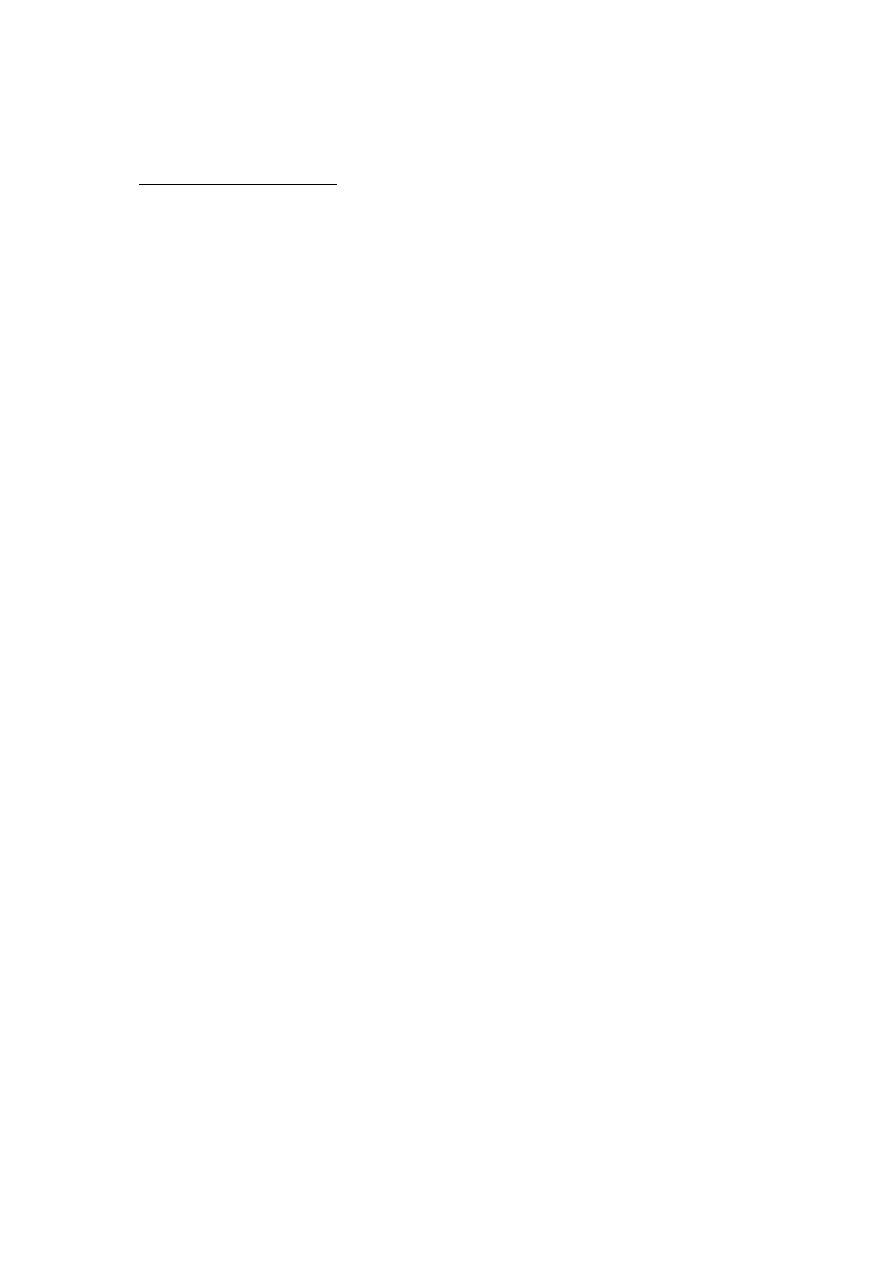
56
Dokumenty znajd
ą się w katalogu `/usr/doc/HOWTO'. Dostępne są też
przet
łumaczone wersje tych dokumentów. Polskich użytkowników z
pewno
ścią zainteresują pakiety `doc-linux-pl' (odpowiednik
`doc-linux-text') i `doc-linux-pl-html' (odpowiednik `doc-linux-html')
zawieraj
ące dokumentację przetłumaczoną przez członków projektu JTZ
(http://www.jtz.org.pl).
Informacje na temat samego Debiana mo
żna znaleźć poniżej.
8.2. Orientacja w Debianie
--------------------------
Debian jest troch
ę inny niż pozostałe dystrybucje. Nawet jeśli znasz
Linuksa z innych dystrybucji, powiniene
ś/powinnaś dowiedzieć się kilku
rzeczy o Debianie aby utrzyma
ć system w dobrym stanie. Ten rozdział
zawiera materia
ł, który pozwoli Ci oswoić się z Debianem. Nie jest to
podr
ęcznik użytkowania systemu, ale jedynie zarys systemu dla tych,
którym bardzo si
ę spieszy.
Najwa
żniejszą rzeczą, z którą należy się oswoić jest system
zarz
ądzania pakietami. Chodzi głównie o to, aby pozwolić systemowi
zarz
ądzania pakietami sprawować kontrolę nad dużymi częściami systemu.
Mi
ędzy innymi:
* `/usr' (z wy
łączeniem `/usr/local')
* `/var' (mo
żesz utworzyć `/var/local' i użyć go do dowolnych
celów)
* `/bin'
* `/sbin'
* `/lib'
Je
śli na przykład samodzielnie zamienisz plik `/usr/bin/perl', będzie
dzia
łał, ale po uaktualnieniu pakietu `perl' plik ten zostanie
zamieniony na wersj
ę z pakietu. Eksperci mogą to obejść ustawiając
pakiety w tryb ``hold'' w programie `dselect'.
8.3. Reaktywowanie DOS i Windows
--------------------------------
Po zainstalowaniu systemu podstawowego i ustawieniu _G
łównego sektora
ładującego_ będziesz mógł/mogła załadować Linuksa, ale prawdopodobnie
nic wi
ęcej. Zależy to od wyboru podczas instalacji. W tym rozdziale
znajdziesz informacje na temat tego, jak umo
żliwić ładowanie innego
systemu, tak aby mo
żna było uruchomić DOS lub Windows.
Program `LILO' zarz
ądzający ładowaniem pozwala na uruchomienie innych
ni
ż Linux systemów operacyjnych. Program ten konfiguruje się przy
pomocy pliku `/etc/lilo.conf'. Po ka
żdej modyfikacji tego pliku
nale
ży uruchomić program `lilo', ponieważ dopiero wtedy zmiany zostaną
uaktywnione.
Wa
żnymi częściamu pliku `lilo.conf' są linie zawierające słowa
kluczowe `image' i `other', a tak
że następujące po nich linie. To one
okre
ślają jaki system zostanie załadowany przez `LILO'. W pliku tym
mo
że być określone jądro (`image'), główna partycja, dodatkowe
parametry j
ądra itp, a także inny niż Linux (`other') system
operacyjny. Te s
łowa kluczowe mogą być użyte więcej niż jeden raz.
Kolejno
ść systemów w pliku konfiguracyjnym jest ważna, ponieważ
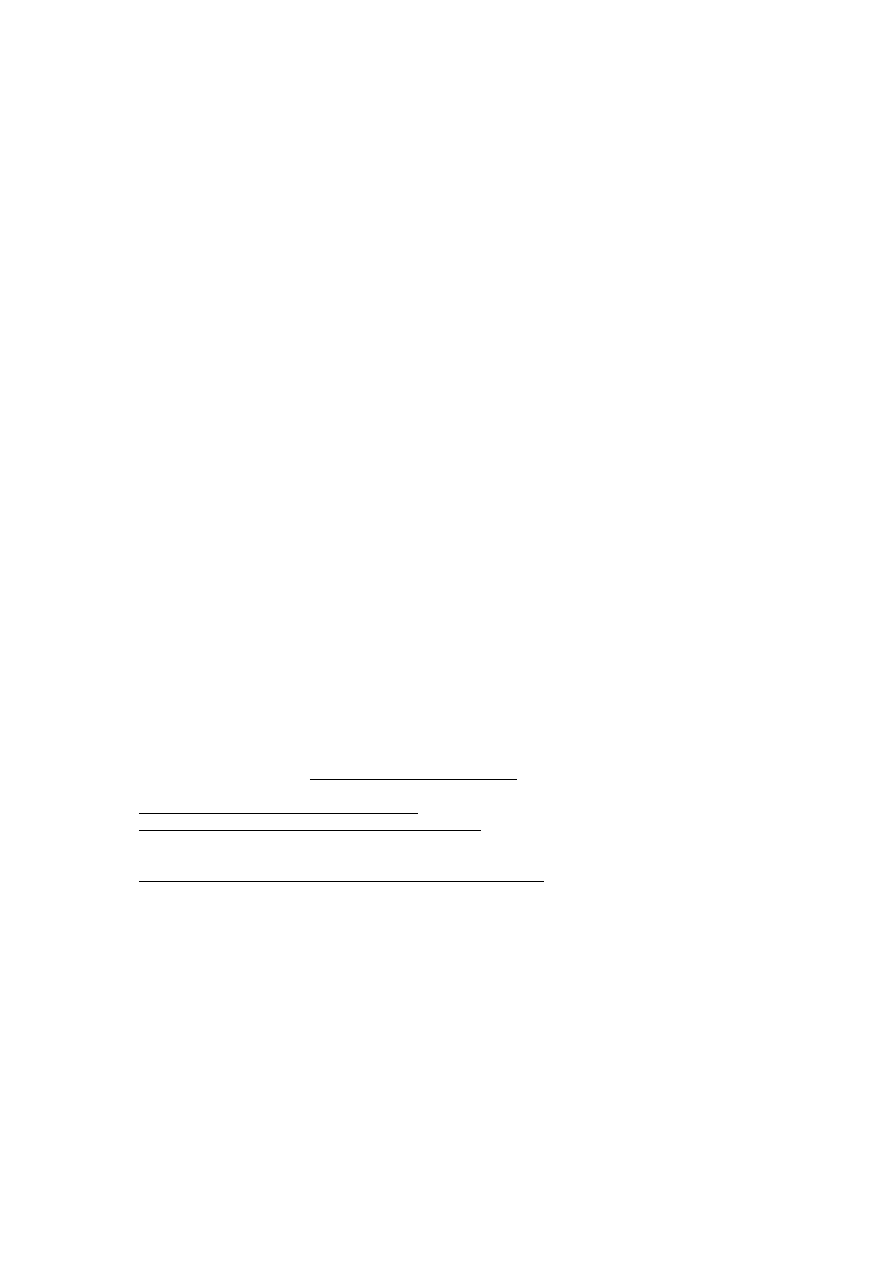
57
okre
śla ona system, który zostanie załadowany automatycznie na
przyk
ład po pewnym czasie (`delay') o ile działanie `LILO' nie zostało
przerwane naci
śnięciem klawisza _SHIFT_.
Bezpo
średnio po zainstalowaniu systemu jedynie obecny system jest
skonfigurowany do uruchomienia przez `LILO'. Je
śli chcesz uruchomić
inne j
ądro, musisz zmodyfikować plik konfiguracyjny `/etc/lilo.conf' i
doda
ć nastpujące linie:
image=/boot/vmlinuz.nowy
label=nowy
append="mcd=0x320,11"
read-only
W przypadku podstawowym niezb
ędne są tylko dwie pierwsze linie. Jeśli
chcesz dowiedzie
ć się czegoś więcej na temat innych opcji, przeczytaj
dokumentacj
ę `LILO'. Można ją znaleźć w katalogu
`/usr/share/doc/lilo/'. Powiniene
ś/powinnaś przeczytać plik
`Manual.txt'. Szybszy start w
świat ładowania zapewniają strony
podr
ęcznika systemowego `LILO': lilo.conf(5) zawiera krótki opis
konfiguracyjnych s
łów kluczowych, a lilo(8) opis konfigurowania
sektora
ładującego.
Zwró
ć uwagę, że w systemie Debian GNU/Linux istnieją także inne
programy
ładujące, takie jak GRUB (w pakiecie `grub'), CHOS (w
pakiecie `chos'), Extended-IPL (w pakiecie `extipl'), loadlin (w
pakiecie `loadlin') itp.
8.4. Inne dokumenty i
źródła informacji
---------------------------------------
Je
śli potrzebujesz informacji na temat konkretnego programu,
powiniene
ś/powinnaś najpierw spróbować użyć komendy `man <program>',
lub `info<program>'.
W katalogu `/usr/doc' tak
że można znaleźć wiele dokumentów. W
szczególno
ści `/usr/doc/HOWTO' i `/usr/doc/FAQ' zawierają wiele
interesuj
ących informacji.
Strony WWW Debiana (http://www.debian.org/) zawieraj
ą wiele informacji
na temat Debiana. W szczególno
ści warto przejżeć Debian FAQ
(http://www.debian.org/doc/FAQ/) i archiwa list dyskusyjnych Debiana
(http://www.debian.org/Lists-Archives/). Cz
łonkowie społeczności
Debiana sami na wzajem si
ę wspierają; aby zapisać się na listę
dyskusyjn
ą Debiana (jedną lub więcej) zobacz służącą do tego stronę
(http://www.debian.org/MailingLists/subscribe).
8.5. Kompilowanie nowego j
ądra
------------------------------
Po co kompilowa
ć nowe jądro? Często nie jest to potrzebne, ponieważ
standardowe j
ądro dostarczane z Debianem obsługuje większość
konfiguracji. Jednak mo
żna skompilować nowe jądro aby:
* korzysta
ć ze specjalnego sprzętu lub pozbyć się konfliktów
sprz
ętowych, które mogą wystąpić w przypadku standardowego jądra
* korzysta
ć ze sprzętu lub opcji takich jak APM (zarządzanie
energi
ą) lub SMP (obsługa wielu procesorów), które nie są
w
łączone do standardowego jądra
* zoptymalizowa
ć jądro usuwając zbędne sterowniki, co może
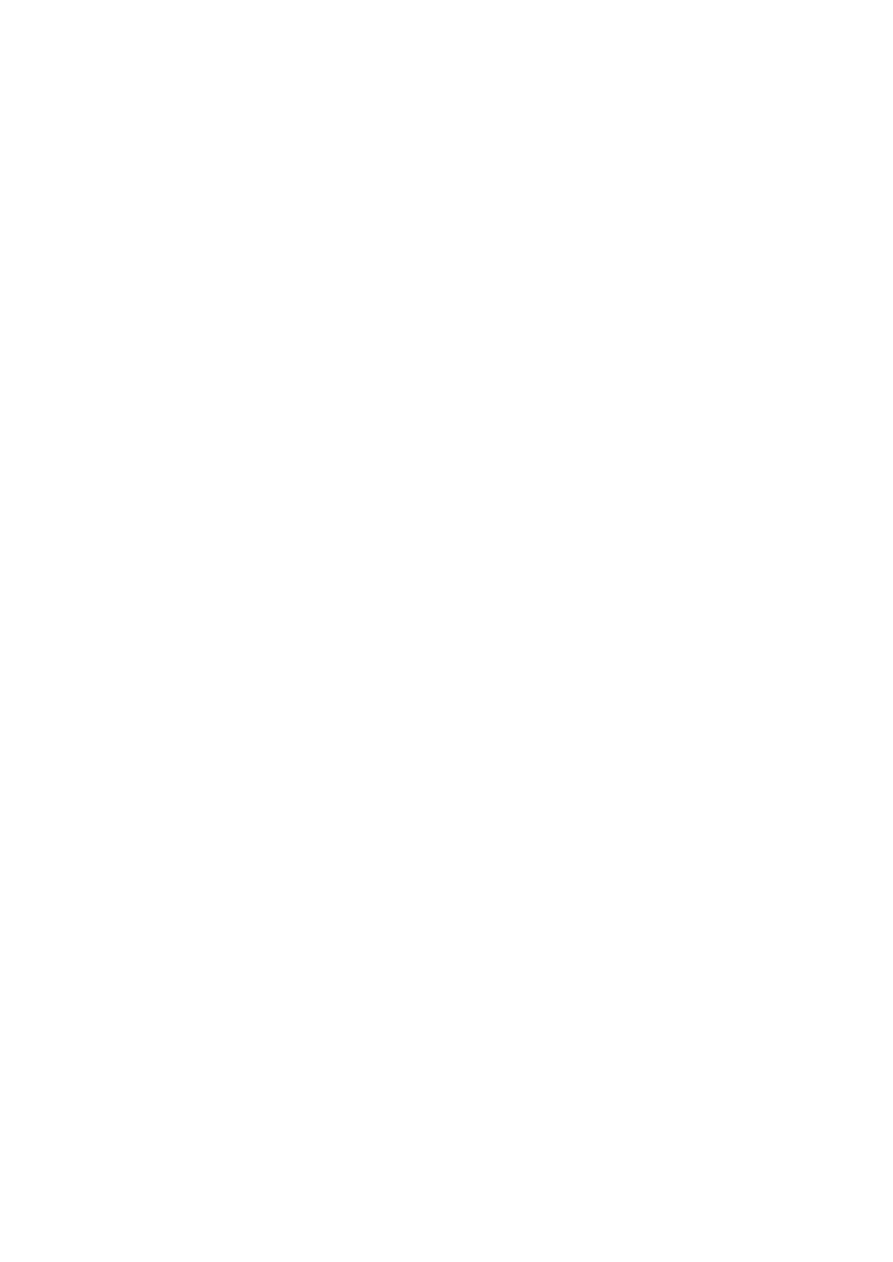
58
przyspieszy
ć czas ładowania systemu
* u
żyć opcji jądra wyłączonych w standardowym jądrze (np. obsługa
firewall-i sieciowych)
* korzysta
ć z uaktualnionej lub rozwojowej wersji jądra
* zrobi
ć wrażenie na kolegach/koleżankach, wypróbować nowe rzeczy
Nie bój si
ę samodzielnie kompilować jądra. Nie jest to trudne, a
przynosi korzy
ści.
Aby skompilowa
ć jądro sposobem Debiana, potrzebne będą następujące
pakiety: `kernel-package', `kernel-source-2.2.17' (najnowsza wersja w
czasie pisania tego dokumentu), `fakeroot' i kilka innych, które
prawdopodobnie s
ą już zainstalowane (plik
`/usr/share/doc/kernel-package/README.gz' zawiera kompletn
ą listę).
Zwró
ć uwagę, że nie _musisz_ kompilować jądra ``sposobem Debiana'',
ale u
żywanie systemu zarządzania pakietami do zarządzania jądrem jest
bezpieczniejsze i
łatwiejsze. W zasadzie źródła Linuksa można wziąć
prosto od Linusa, zamiast z pakietu `kernel-source-2.2.17'
jednocze
śnie kompilując je przy pomocy `kernel-package'.
Zwró
ć uwagę, że w katalogu `/usr/share/doc/kernel-package' można
znale
źć pełną dokumentację na temat używania `kernel-package'. Ten
rozdzia
ł jest jedynie krótkim przewodnikiem.
Od t
ąd zakładamy, że źródła jądra znajdują się w katalogu
`/usr/local/src', i
że jądro jest w wersji 2.2.17. Jako root utwórz
podkatalog katalogu `/usr/local/src' i zmie
ń właściciela tego katalogu
na swoje zwyk
łe konto (nie administratora). Zaloguj się na swoje
zwyk
łe konto i przejdź do katalogu, w którym chcesz odpakować źródła
j
ądra (`cd /usr/local/src'), wypakuj źródła (`tar xIf
/usr/src/kernel-source-2.2.17.tar.bz2'), wejd
ź do utworzonego katalogu
(`cd kernel-source-2.2.17/'). Teraz mo
żesz skonfigurować jądro (`make
xconfig' je
śli system X11 jest zainstalowany, skonfigurowany i
uruchomiony, `make menuconfig' je
śli jest inaczej). Czytaj teksty
pomocy i wybieraj uwa
żnie. Jeśli masz wątpliwości, zazwyczaj lepiej
jest w
łączyć do jądra sterownik (oprogramowanie, które zarządza
urz
ądzeniami zewnętrznymi, takimi jak karty Ethernet, kontrolery SCSI
itp.), co do którego nie masz pewno
ści. Bądź uważny/uważna: inne
opcje, nie odnosz
ące się do konkretnego sprzętu, a których nie
rozumiesz powinny zosta
ć nietknięte (należy zostawić wartości
domy
ślne). Nie zapomnij włączyć opcji ``Kernel module loader'' w
cz
ęści ``Loadable module support'' (nie jest ona zaznaczona
domy
ślnie). W przeciwnym wypadku mogą wystąpić problemy z Debianem.
Wyczy
ść drzewo katalogów źródła i parametry `kernel-package'. W tym
celu nale
ży wykonać komendę `make-kpkg clean'.
Nast
ępnie skompiluj jądro: `fakeroot make-kpkg --revision=custom.1.0
kernel_image'. Numer podwersji ``1.0'' mo
żna dowolnie zmienić. Jest
to tylko numer, który b
ędzie pomagał Ci panować nad kolejnymi gotowymi
j
ądrami. Podobnie w miejsce ``custom'' można wstawić dowolne słowo
(np. nazw
ę systemu). Kompilacja jądra może zająć dłuższą chwilę, w
zale
żności od mocy maszyny.
Je
śli potrzebna Ci będzie obsługa PCMCIA, będzie konieczne
zainstalowanie równie
ż pakietu `pcmcia-source'. Rozpakuj archiwum
jako root w katalogu `/usr/src' (wa
żne, aby moduły znalazły się tam,
gdzie s
ą spodziewane, mianowicie w `/usr/src/modules'). Następnie
jako root wykonaj komend
ę `make-kpkg modules_image'.
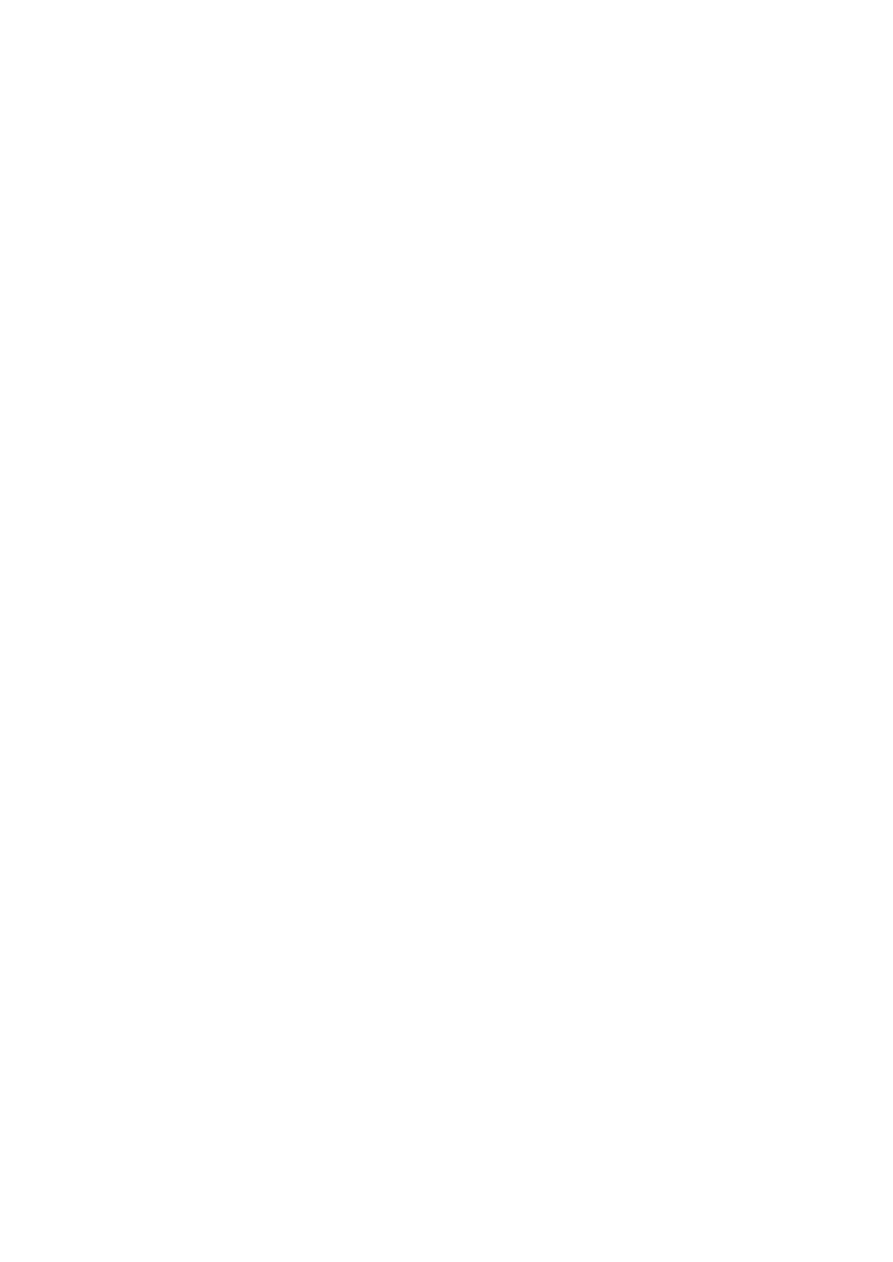
59
Po zako
ńczeniu kompilacji należy zainstalować pakiet z jądrem tak
samo, jak ka
żdy inny. Jako root wykonaj komendę `dpkg -i
../kernel-image-2.2.17-<podarch>_custom.1.0_i386.deb'. Cz
ęść
<podarch> oznacza opcjonaln
ą pod-architekturę jak ``i586'', zależną od
ustawionych podczas konfiguracji j
ądra opcji. `dpkg -i
kernel-image...' spowoduje zainstalowanie j
ądra z wszystkimi
potrzebnymi dodatkowymi plikami. Na przyk
ład zostanie zainstalowany
poprawnie plik `System.map' (przydatny w razie odpluskwiania j
ądra) i
`/boot/config-2.2.17' (zawieraj
ący konfigurację jądra). Nowy pakiet
`kernel-image-2.2.17' jest tak
że na tyle sprytny, aby samodzielnie
uruchomi
ć `lilo', aby uaktualnić główny sektor ładujący, więc nie
trzeba b
ędzie samodzielnie tego robić. Jeśli utworzyłeś/utworzyłaś
jakie
ś pakiety modułów, również będziesz musiał/musiała je
zainstalowa
ć.
Nadszed
ł czas na przeładowanie systemu. Przeczytaj uważnie wszystkie
ostrze
żenia wygenerowane przez poprzedni krok i wpisz `shutdown -r
now'.
Wi
ęcej informacji na temat `kernel-package', znajduje sie w katalogu
`/usr/doc/kernel-package'.
-------------------------------------------------------------------------------
9. Informacje techniczne na temat systemu instalacyjnego
--------------------------------------------------------
9.1. Kod
źródłowy
-----------------
Pakiet `boot-floppies' zawiera ca
ły kod źródłowy i dokumentację do
systemu instalacyjnego.
9.2. Rescue Floppy
------------------
Dyskietka Rescue Floppy zawiera system plików Ext2 (lub FAT, w
zale
żności od architektury), więc powinno się dać z niej korzystać
przy pomocy wszystkiego, co potrafi montowa
ć dyski Ext2 lub FAT.
J
ądro Linuksa znajduje się w pliku `linux'. Plik `root.bin' to
skompresowany programem `gzip' obraz 1.4MB dyskietki z systemem plików
Minix lub Ext2, który zostanie za
ładowany do RAM-dysku i użyty jako
g
łówny system plików.
9.3. Zamiana j
ądra na dyskietce Rescue Floppy
---------------------------------------------
Je
śli wymiana jądra na dyskietce Rescue Floppy okaże się konieczna,
musisz wkompilowa
ć (bezpośrednio, nie jako moduły) następujące opcje:
* obs
ługę RAM-dysku (`CONFIG_BLK_DEV_RAM')
* obs
ługę początkowego (initrd) RAM-dysku (`CONFIG_BLK_DEV_INITRD')
* obs
ługę jądra dla binariów ELF (`CONFIG_BINFMT_ELF')
* obs
ługę urządzenia Loop (`CONFIG_BLK_DEV_LOOP')
* Systemy plików FAT, Minix i Ext2 (niektóre architektury nie
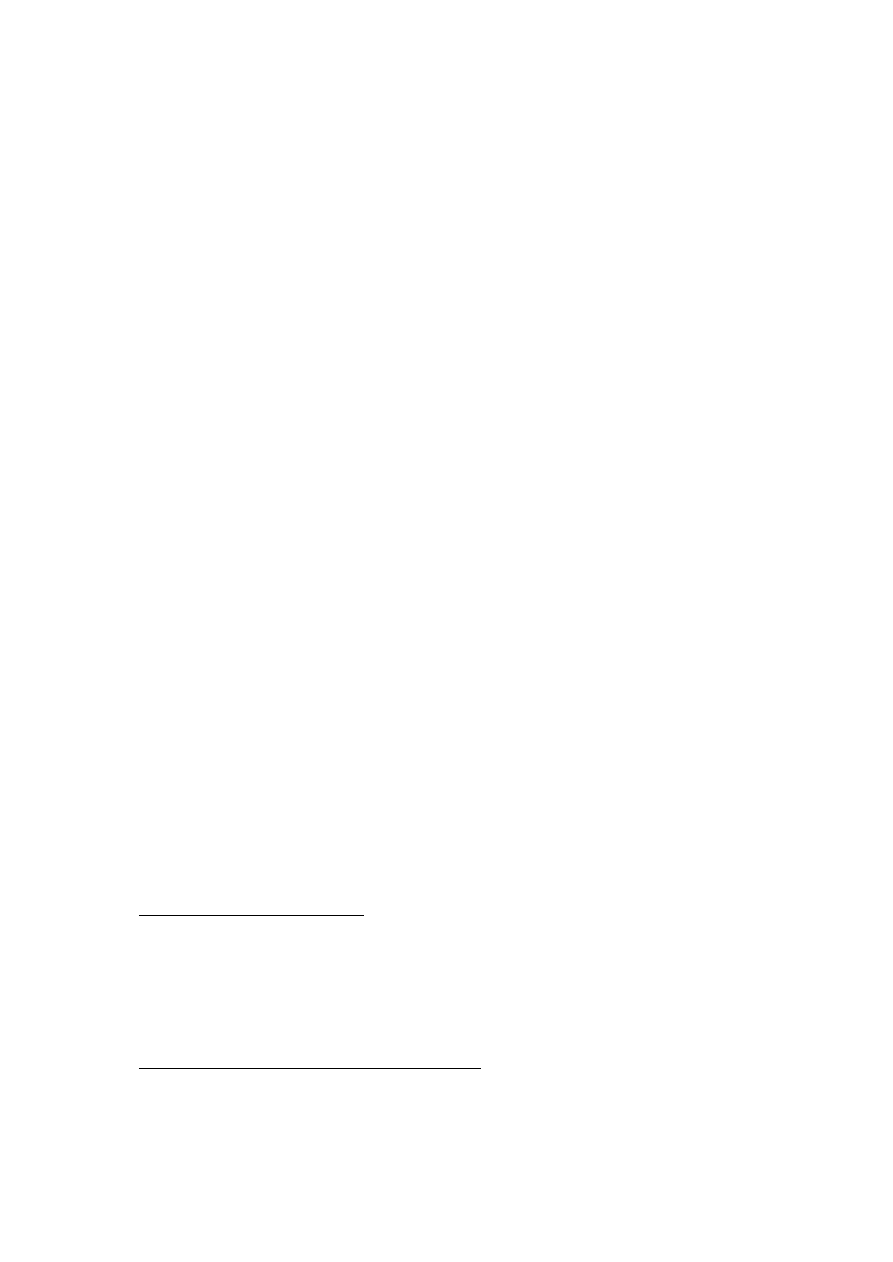
60
wymagaj
ą systemów FAT i/lub Minix -- patrz źródła)
Skopiuj nowe j
ądro do pliku `linux' na dyskietce Rescue Floppy i
uruchom skrypt shella `rdev.sh', równie
ż znajdujący się na dyskietce.
Skrypt ten zak
łada, że jądro znajduje się w bierzącym katalogu lub w
`/mnt/linux'. Je
śli tak nie jest, podaj ścieżkę jako argument dla
skryptu.
B
ędzie także konieczna wymiana pliku `modules.tgz' na dyskietce Driver
Floppies. Plik ten zawiera po prostu skompresowane programem `gzip'
archiwum tar katalogu `/lib/modules/<kernel-ver>'; utwórz je z
katalogu g
łównego, tak aby w archiwum mieściły się również wszystkie
katalogi.
9.4. Dyskietki z systemem podstawowym
-------------------------------------
Dyskietki te zawieraj
ą 512-bajtowy nagłówek oraz część skompresowanego
gzip-em archiwum `tar'. Je
śli obetniesz nagłówki i połączysz
zawarto
ść dyskietek, uzyskasz skompresowane archiwum tar. Zawiera ono
system podstawowy, który zostanie zainstalowany na Twoim twardym
dysku.
Po zainstalowaniu tego archiwum musisz przej
ść przez kroki opisane w
Rozdzia
ł 7.16, ```Konfiguracja systemu podstawowego''' i innych menu
`dbootstrap' aby skonfigurowan
ć sieć i musisz samodzielnie
zainstalowa
ć jądro i moduły. Po dokonaniu tego powinieneś/powinnaś
otrzyma
ć działający system.
Je
śli chodzi o czynności wykonywane po instalacji, przeprowadza je
g
łównie pakiet `base-config'.
-------------------------------------------------------------------------------
10. Dodatek
-----------
10.1. Dodatkowe informacje oraz jak zdoby
ć system Debian GNU/Linux
------------------------------------------------------------------
10.1.1. Dodatkowe informacje
----------------------------
G
łównym źródłem informacji o Linuksie jest Linux Documentation Project
(http://www.linuxdoc.org/). Znajdziesz tam dokumenty HOWTO i
odno
śniki do innych cennych informacji na temat różnych części systemu
GNU/Linux.
10.1.2. Jak zdoby
ć system Debian GNU/Linux
------------------------------------------
Je
śli chcesz kupić zestaw płyt CD, aby z nich zainstalować Debiana,
powiniene
ś/powinnaś przeczytać stronę sprzedawców płyt
(http://www.debian.org/distrib/vendors). Znajdziesz tam list
ę
adresów, pod którymi mo
żna kupić system Debian GNU/Linux na CD-ROMach.
Lista ta jest uporz
ądkowana według państw, więc nie powinieneś/nie
powinna
ś mieć problemów ze znalezieniem sprzedawcy w pobliżu Ciebie.
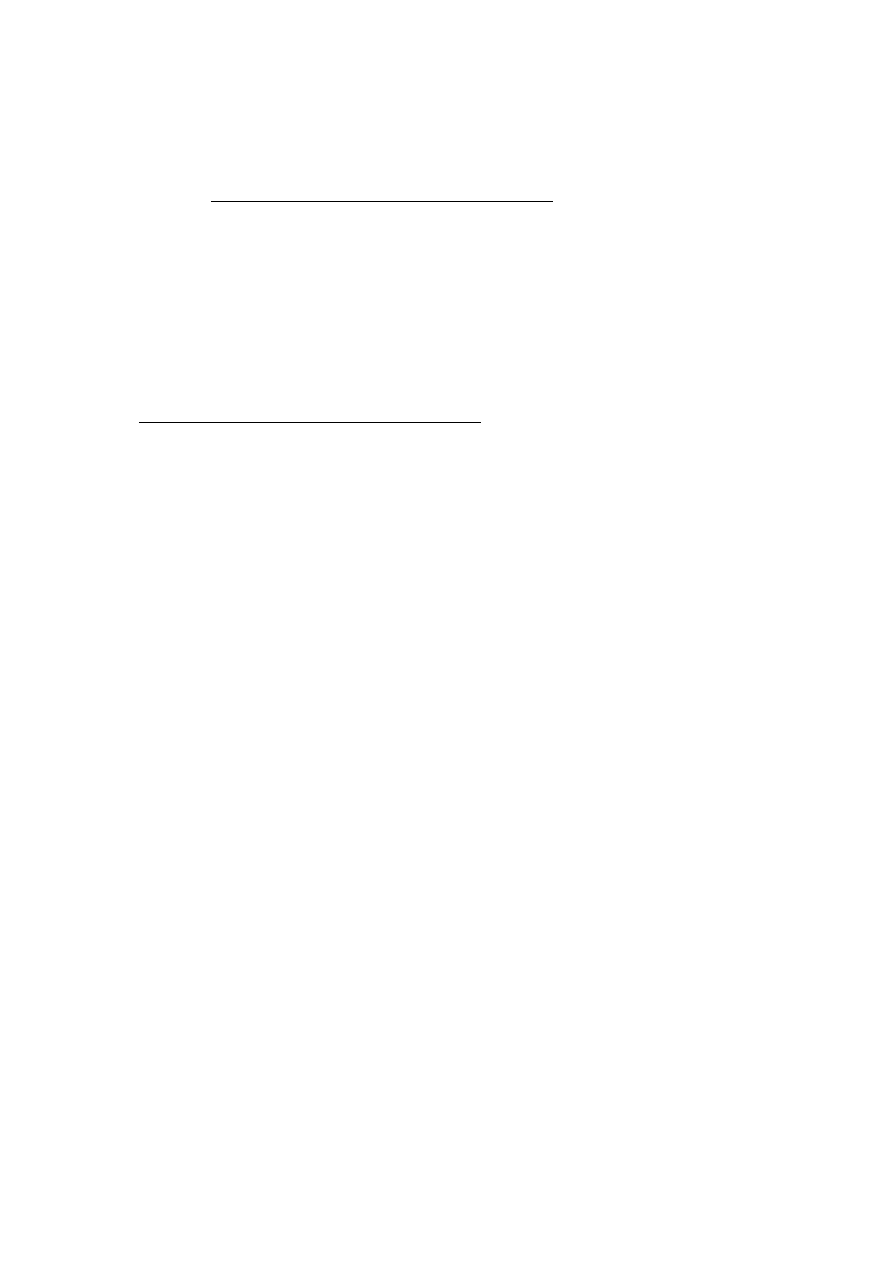
61
10.1.3. Serwery lustrzane Debiana
---------------------------------
Je
śli nie mieszkasz w USA, a chcesz pobrać pakiety Debiana, możesz
tak
że wielu z serwerów lustrzanych, które znajdują się poza USA.
Lista pa
ństw i serwerów znajduje się na stronie WWW serwera FTP
Debiana (http://www.debian.org/distrib/ftplist).
10.1.4. GPG, SSH i inne programy dotycz
ące bezpieczeństwa
---------------------------------------------------------
USA wprowadza ograniczenia w eksporcie produktów dotycz
ących obrony,
co niestety dotyczy tak
że oprogramowania kryptograficznego. Do tej
kategorii nale
żą między innymi PGP i ssh. Można jednak importować te
programy do USA.
Aby uchroni
ć użytkowników przed niepotrzebnym ryzykiem prawnym,
niektóre pakiety Debiana s
ą dostępne z serwera poza USA, który zawiera
ró
żne programy kryptograficzne: serwer non-US Debiana
(ftp://nonus.debian.org/debian-non-US/).
Ten tekst zosta
ł wyjęty z pliku README.non-US, który można znaleźć na
ka
żdym serwerze lustrzanym archiwum FTP Debiana. Zawiera on także
list
ę serwerów lustrzanych serwera non-US.
10.2. Urz
ądzenia Linuksa
------------------------
W Linuksie w katalogu `/dev' znajduj
ą się różne pliki specjalne. Te
pliki nazywane s
ą plikami urządzeń. W świecie UNIX-a dostęp do
urz
ądzeń zewnętrznych polega na tym, że za plikami urządzeń kryją się
sterowniki, które komunikuj
ą się ze sprzętem. Plik urządzenia to
interfejs do rzeczywistego elementu systemu. Pliki w katalogu `/dev/'
równie
ż zachowują się inaczej niż zwykłe pliki. Poniżej zamieszczono
list
ę najważniejszych plików urządzeń.
fd0
pierwszy nap
ęd dyskietek
fd1
drugi nap
ęd dyskietek
hda
dysk twardy IDE / CD-ROM na pierwszym porcie IDE (Master)
hdb
dysk twardy IDE / CD-ROM na pierwszym porcie IDE (Slave)
hdc
dysk twardy IDE / CD-ROM na drugim porcie IDE (Master)
hdd
dysk twardy IDE / CD-ROM na drugim porcie IDE (Slave)
hda1
pierwsza partycje pierwszego dysku IDE
hdd15
pi
ętnasta partycja na czwartym dysku IDE
sda
dysk twardy SCSI o najni
ższym SCSI ID (np. 0)
sdb
dysk twardy SCSI o nast
ępnym w kolejności SCSI ID (np. 1)
sdc
dysk twardy SCSI o nast
ępnym w kolejności SCSI ID (np. 2)
sda1
pierwsza partycje pierwszego dysku SCSI
sdd10
dziesi
ąta partycja na czwartym dysku SCSI
sr0 CD-ROM SCSI o najni
ższym SCSI ID
sr1 CD-ROM SCSI o nast
ępnym w kolejności SCSI ID
ttyS0 port szeregowy 0, COM1 w DOS
ttyS1 port szeregowy 1, COM2 w DOS
psaux urz
ądzenie myszy PS/2
gpmdata pseudo-urz
ądzenie przekaźnika z demona GPM (myszy)
cdrom
dowi
ązanie symboliczne do napędu CD-ROM
mouse
dowi
ązanie symboliczne do urządzenia myszy
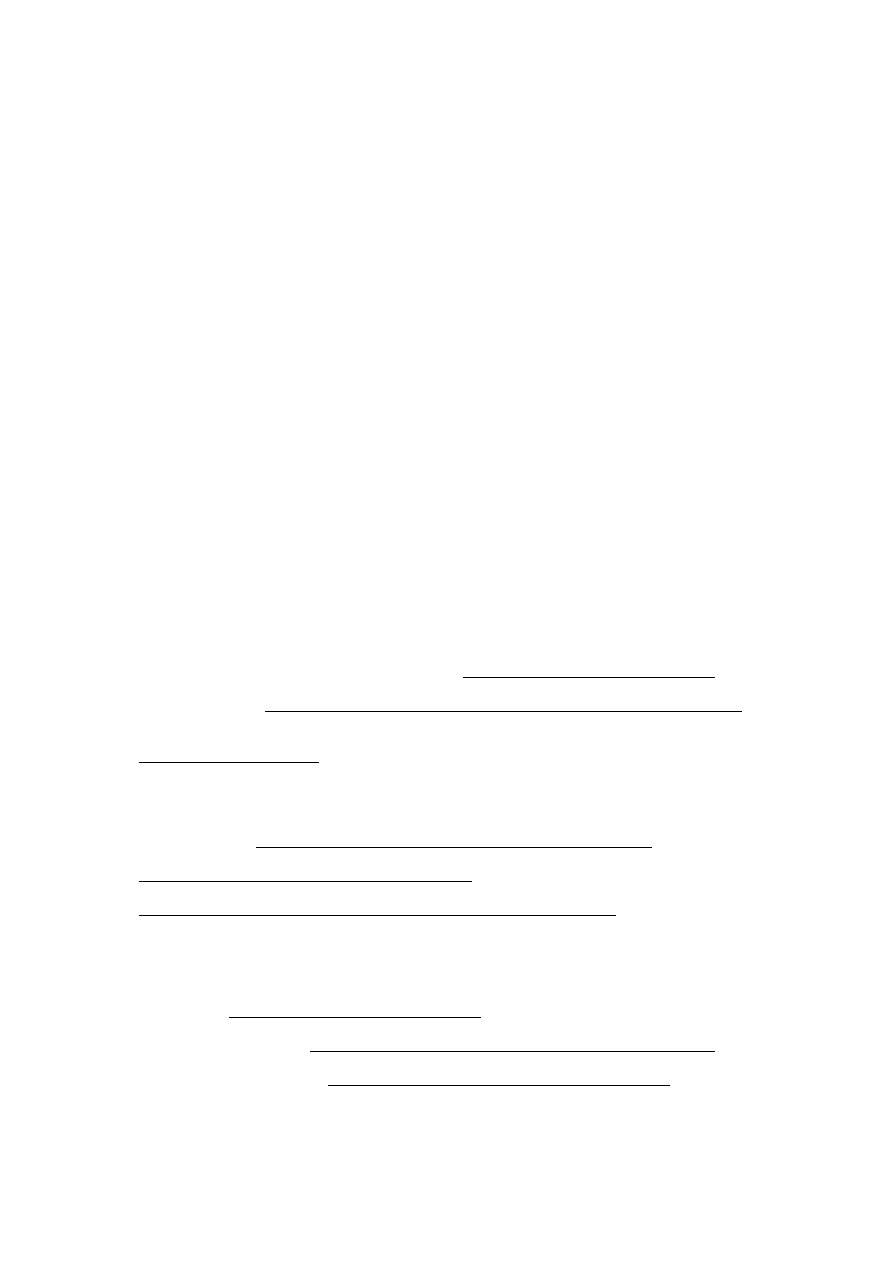
62
null
wszystkie dane przekierowane do tego urz
ądzenia znikają
zero
z tego urz
ądzenia można w nieskończoność czytać zera
-------------------------------------------------------------------------------
11. Administrivia
-----------------
11.1. Na temat tego dokumentu
-----------------------------
Ten dokument jest napisany w j
ęzyku SGML, przy pomocy DTD
``DebianDoc''. Dokumenty w formatach wyj
ściowych są generowane przez
programy z pakietu `debiandoc-sgml'.
Aby u
łatwić zarządzanie tym dokumentem używamy kilku opcji SGML,
takich jak jednostki (ang. entities) i oznaczone rozdzia
ły (ang.
marked sections). Pe
łnią one rolę analogiczną do zmiennych i
instrukcji warunkowych w j
ęzykach programowania. ¬ródło SGML do tego
dokumentu zawiera informacje dla wszystkich architektur -- oznaczone
rozdzia
ły oddzielają różne części tekstu jako przeznaczone dla
poszczególnych architektur.
11.2. Wspó
łtworzenie tego dokumentu
-----------------------------------
Je
śli masz problemy lub sugestie dotyczące tego dokumentu, powinieneś
zg
łosić je w postaci zgłoszenia błędu (ang. bug report) w pakiecie
`boot-floppies'. Dok
ładniejsze informacje na temat zgłaszania błędów
mo
żna znaleźć w pakiecie `bug' lub `reportbug', a także w dokumentacji
do systemu
śledzenia błędów Debiana (http://www.debian.org/Bugs/).
By
łoby uprzejmie z Twojej strony sprawdzić wśród otwartych błędach w
boot-floppies (http://www.debian.org/Bugs/db/pa/lboot-floppies.html)
czy Twój problem zosta
ł już wcześniej zgłoszony. Jeśli tak jest,
mo
żesz dodać więcej informacji wysyłając list na adres
<XXXX@bugs.debian.org>, gdzie <XXXX> jest numerem ju
ż otwartego błędu.
Jeszcze lepiej pobierz kopi
ę źródeł SGML tego dokumentu i utwórz do
nich
łaty (ang. patches). ¬ródła można znaleźć w pakiecie
`boot-floppies'. Spróbuj znale
źć najnowszą wersję w dystrybucji
niestabilnej (ftp://ftp.debian.org/debian/dists/unstable/). Mo
żesz
tak
że przeglądać źródła przy pomocy CVSweb
(http://cvs.debian.org/boot-floppies/). Instrukcje na temat tego, jak
ściągnąć źródła z CVS można znaleźć w README-CVS
(http://cvs.debian.org/~checkout~/boot-floppies/README-
CVS?tag=HEAD%26content-type=text/plain)
w
źródłach.
Prosimy _nie_kontaktowa
ć się bezpośrednio z autorami tego dokumentu.
Istnieje lista dyskusyjna dla twórców systemu instalacyjnego. Nosi
ona nazw
ę <debian-boot@lists.debian.org>. Instrukcje na temat
zapisywania si
ę na nią można znaleźć na stronie zapisów na listy
dyskusyjne Debiana (http://www.debian.org/MailingLists/subscribe).
Archiwa listy mo
żna przeglądać przez WWW na stronie archiwów list
dyskusyjnych Debiana (http://www.debian.org/Lists-Archives/).
11.3. G
łówni współtwórcy
------------------------
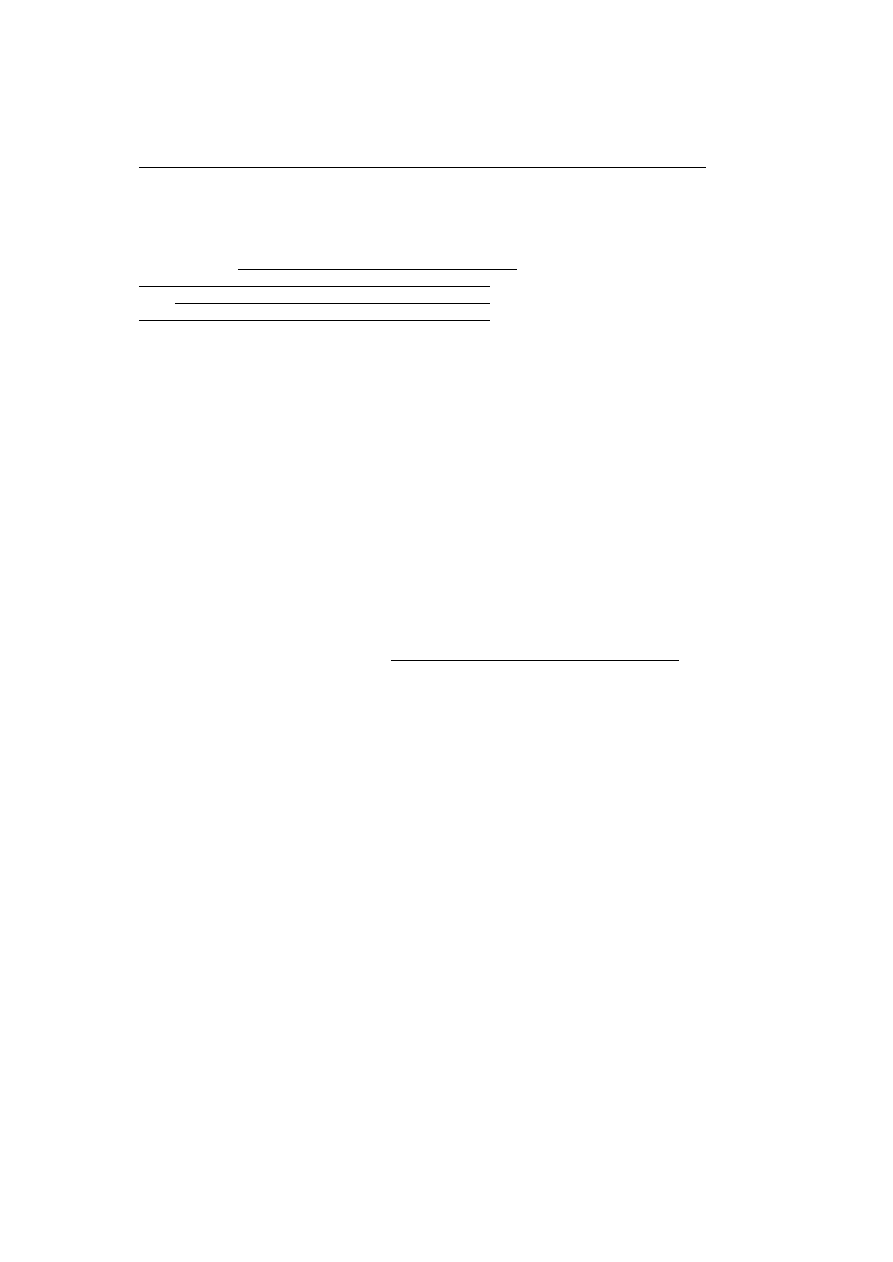
63
Wielu, wielu u
żytkowników i twórców Debiana tworzyło jakieś części
tego dokumentu. Uwaga nale
ży się przede wszystkim Michaelowi
Schmitzowi (obs
ługa m68k), Frankowi Neumannowi (autorowi Instrukcji
instalacyjnych Debiana dla Amigi
(http://www.informatik.uni-oldenburg.de/~amigo/debian_inst.html), Arto
Astali, Ericowi Delaunay/Benowi Collinsowi (obs
ługa SPARCa), Tapio
Lehtonenowi oraz Stéphane Bortzmeyer za liczne modyfikacje i tekst.
Niezwykle pomocny tekst i informacje znaleziono mi
ędzy innymi w HOWTO
Jima Minthy na temat
ładowania systemu z sieci (brak odnośnika),
Debian FAQ (http://www.debian.org/doc/FAQ/), Linux/m68k FAQ
(http://www.linux-m68k.org/faq/faq.html) i Linux for SPARC Processors
FAQ (http://www.ultralinux.org/faq.html) Linux/Alpha FAQ
(http://www.alphalinux.org/faq/FAQ.html). Nale
ży uznać wkład autorów
tych wolno dost
ępnych i bogatych źródeł informacji.
11.4. Znaki handlowe
--------------------
Wszystkie znaki handlowe s
ą własnością odpowiednich właścicieli.
-------------------------------------------------------------------------------
Instalacja Debiana GNU/Linux 2.2 dla architektury Intel x86
Bruce Perens
Sven Rudolph
Igor Grobman
James Treacy
Adam Di Carlo
t
łumaczenie: Marcin Owsiany <porridge@pandora.info.bielsko.pl>
version 2.2.17, 11 September, 2000
Wyszukiwarka
Podobne podstrony:
Instalacja Debiana GNU Linux 2 2
instalacja debiana
INSTALACJA DEBIANA, pakiety i kodeki.debLINUX
r00-0-spr-spr, ## Documents ##, Debian GNU Linux
r00-0-spr, ## Documents ##, Debian GNU Linux
Debian GNU z perspektywy administratora (1)
Debian GNU z perspektywy administratora (3)
r09-05-spr-spr, ## Documents ##, Debian GNU Linux
r02-05-spr-spr, ## Documents ##, Debian GNU Linux
2 install debian pl
debian gnu linux 2002 helion YS6MLQ4P3RP6YZ755B2MVMJXV4MGBZSK567SLVQ
r08-05-spr, ## Documents ##, Debian GNU Linux
r12-05-spr, ## Documents ##, Debian GNU Linux
r01-05-spr, ## Documents ##, Debian GNU Linux
r01-05-spr-spr, ## Documents ##, Debian GNU Linux
więcej podobnych podstron